Novell Small Business Suite 6.5
|
|
|
- Ignazio Giuseppe
- 6 anni fa
- Visualizzazioni
Transcript
1 Novell Small Business Suite febbraio 2004 PANORAMICA E GUIDA ALL'INSTALLAZIONE
2 Avvisi Legali Novell, Inc. non rilascia alcuna dichiarazione e non fornisce alcuna garanzia in merito al contenuto o all'uso di questa documentazione, e in particolare non fornisce alcuna garanzia espressa o implicita di commerciabilità o idoneità a qualsiasi scopo specifico. Novell, Inc. inoltre si riserva il diritto di aggiornare la presente pubblicazione e di modificarne il contenuto in qualsiasi momento, senza alcun obbligo di notificare tali revisioni o modifiche a qualsiasi persona fisica o giuridica. Novell, Inc. non rilascia alcuna dichiarazione e non fornisce alcuna garanzia in merito a qualsiasi software e in modo specifico non riconosce alcuna garanzia, espressa o implicita, di commerciabilità o idoneità per un fine particolare. Novell, Inc. inoltre si riserva il diritto di modificare qualsiasi parte del software Novell in qualsiasi momento, senza alcun obbligo di notificare tali revisioni a qualsiasi persona fisica o giuridica. È vietata l'esportazione o la riesportazione del presente prodotto in violazione delle leggi o dei regolamenti vigenti, inclusi, ma non limitatamente, i regolamenti di esportazione degli Stati Uniti d'america e le legislazioni del paese di residenza dell'utente. Copyright Novell, Inc. Tutti i diritti riservati. È vietato riprodurre, fotocopiare, memorizzare su un sistema di recupero o trasmettere la presente pubblicazione senza l'espresso consenso scritto dell'editore. Brevetti USA n ; ; ; ; ; ; ; ; ; ; ; ; ; ; ; ; ; ; ; ; ; ; ; ; ; ; ; ; ; ; ; ; ; ; ; ; ; ; ; ; ; ; ; ; ; ; ; ; ; ; ; ; ; ; ; ; ; ; ; ; ; ; ; ; ; ; ; ; ; ; ; ; ; ; ; ; ; ; ; ; ; ; ; ; ; ; ; ; ; ; ; ; ; ; ; ; ; ; ; ; ; ; ; ; ; ; ; ; ; ; ; ; ; ; ; ; ; ; ; ; ; ; ; ; ; ; ; ; ; ; ; ; ; ; ; D e RE Brevetti in corso di registrazione. Novell, Inc South Novell Place Provo, UT U.S.A. Novell Small Business Suite Panoramica e guida all'installazione 20 febbraio 2004 Documentazione in linea: Per accedere alla documentazione in linea per questo e altri prodotti Novell e agli aggiornamenti, visitare il sito Web all'indirizzo
3 Marchi di fabbrica della Novell BorderManager è un marchio registrato di Novell, Inc. negli Stati Uniti e in altri paesi. ConsoleOne è un marchio registrato di Novell, Inc. negli Stati Uniti e in altri paesi. DeFrame è un marchio di fabbrica di Novell, Inc. DirXML è un marchio registrato di Novell, Inc. negli Stati Uniti e in altri paesi. edirectory è un marchio di fabbrica di Novell, Inc. extend è un marchio di fabbrica di Novell, Inc. extend Composer è un marchio di fabbrica di Novell, Inc. extend Director è un marchio di fabbrica di Novell, Inc. extend Workbench è un marchio di fabbrica di Novell, Inc. GroupWise è un marchio registrato di Novell, Inc. negli Stati Uniti e in altri paesi. IntraNetWare è un marchio di fabbrica di Novell, Inc. Internetwork Packet Exchange e IPX sono marchi di Novell, Inc. NetWare è un marchio registrato di Novell, Inc. negli Stati Uniti e negli altri paesi. NetWare Core Protocol e NCP sono marchi di Novell, Inc. NetWare Loadable Module e NLM sono marchi di Novell, Inc. NetWare Storage Management Services e SMS sono marchi di Novell, Inc. Ngage è un marchio di servizio di Novell, Inc. Novell è un marchio registrato di Novell, Inc. negli Stati Uniti e negli altri paesi. Novell Application Launcher è un marchio di fabbrica di Novell, Inc. Novell Certificate Server è un marchio di fabbrica di Novell, Inc. Novell Client è un marchio di fabbrica di Novell, Inc. Novell Cluster Services è un marchio di fabbrica di Novell, Inc. Novell Directory Services e NDS sono marchi registrati di Novell, Inc. negli Stati Uniti e negli altri paesi. Novell Distributed Print Services è un marchio di fabbrica e NDPS è un marchio registrato di Novell, Inc. negli Stati Uniti e negli altri paesi. Novell ifolder è un marchio registrato di Novell, Inc. negli Stati Uniti e in altri paesi. NMAS è un marchio di fabbrica di Novell, Inc. Nsure è un marchio di fabbrica di Novell, Inc. Nterprise è un marchio di fabbrica di Novell, Inc. Nterprise Branch Office è un marchio di fabbrica di Novell, Inc. Storage Management Services è un marchio di fabbrica di Novell, Inc. SuSE è un marchio registrato di Novell, Inc. negli Stati Uniti e in altri paesi. ZENworks è un marchio registrato di Novell, Inc. negli Stati Uniti e in altri paesi. Marchi di fabbrica di terze parti Tutti i marchi di fabbrica di terze parti sono di proprietà dei rispettivi titolari.
4 4 Novell Small Business Suite Panoramica e guida all'installazione
5 Sommario Informazioni sulla guida 11 Parte I Novità Prodotti della suite aggiornati Modifiche all'installazione del server Configurazione di Small Business in imanager Funzionalità offerte con altri componenti Licenze Parte II Panoramica 1 Vantaggi di Novell Small Business Suite NetWare 6.5: componenti di base affidabili per la rete Servizi per l'aumento della produttività Servizi per la continuità dell'attività Servizi open source Informazioni aggiuntive GroupWise 6.5: potenti strumenti per la comunicazione e la collaborazione Servizi di comunicazione e collaborazione essenziali Massima disponibilità Accesso da qualsiasi ubicazione Sempre sicuro Informazioni aggiuntive BorderManager 3.8: connessione a Internet sicura: Informazioni aggiuntive ZENworks for Desktops 4: gestione flessibile del desktop Importazione e rimozione automatica delle workstation Gestione delle workstation Gestione delle applicazioni Workstation Imaging (Imaging workstation) Remote Management (Gestione remota) Workstation Inventory (Inventario della workstation) Sybase Informazioni aggiuntive Componenti del prodotto 31 3 Supporto tecnico 33 4 Soluzioni di partner 35 Elenco dei fornitori Elenco dei driver di terze parti Informazioni aggiuntive 37 6 Operazioni successive 39 Sommario 5
6 Parte III Installazione dei componenti di Novell Small Business Suite 7 Pianificazione della distribuzione 43 8 Installazione di un nuovo server Novell Small Business Suite 47 Verifica delle condizioni per l'installazione di Novell Small Business Suite Prevenzione dei problemi di installazione Verifica dei requisiti software e di sistema Requisiti di sistema per il solo componente NetWare Requisiti di sistema consigliati per NetWare e GroupWise Requisiti di sistema consigliati per NetWare e BorderManager Requisiti di sistema consigliati per NetWare e ZENworks for Desktops Requisiti di sistema consigliati per NetWare, GroupWise, BorderManager e ZENworks Requisiti software e di altro tipo Preparazione della rete con Deployment Manager Preparazione del computer Accesso ai file di installazione Definizione delle impostazioni negli schermi a caratteri Installazione del software Inizio dell'installazione Impostazioni e configurazione Copia dei file di sistema Scelta di un modello di server Verifica dei prodotti da installare Verifica della selezione del modello Attribuzione di un nome al server Installazione dei protocolli di rete Immissione dei nomi host Configurazione del servizio DNS (Domain Name Service) Impostazione del fuso orario del server Configurazione di Novell edirectory Licenza del server Configurazione di LDAP Selezione del metodo di login Installazione di DNS/DHCP (Condizionale) Modifica delle opzioni del server ifolder (Condizionale) Modifica delle opzioni di MySQL (Condizionale) Modifica di extend Application Server - Dettagli (Condizionale) Modifica di extend Application Server Opzioni database (Condizionale) Modifica di Novell Nsure Audit Starter Pack - Selezione componenti (condizionale) Modifica di Novell Nsure Audit Starter Pack Opzioni database (Condizionale) Accettazione del contratto di Licenza di Rsync (condizionale) Installazione di NetStorage (condizionale) Completamento dell'installazione del server Operazioni successive Configurazione della workstation per l'amministrazione 103 Prerequisiti Installazione del software Novell Client Accesso alla configurazione della rete e agli strumenti di amministrazione Accesso a ConsoleOne Accesso a NetWare Administrator Operazioni successive Configurazione della connettività a Internet Configurazione di DNS Novell Small Business Suite Panoramica e guida all'installazione
7 12 Configurazione di DHCP Configurazione della stampa 115 Panoramica su iprint Prerequisiti Configurazione e gestione della stampa tramite imanager Aggiunta di una stampante Modifica di una stampante Cancellazione di una stampante Installazione delle stampanti su una workstation Creazione di mappe personalizzate di ubicazioni di stampanti Informazioni aggiuntive Installazione e configurazione dell' 123 Configurazione del sistema GroupWise iniziale Creazione del sistema GroupWise Creazione di conti GroupWise per gli utenti Accesso alle caselle postali di GroupWise Configurazione dell'inoltro alla casella postale comune con l'agente PFA Invio e ricezione di messaggi in tempo reale Gestione del sistema GroupWise Utilizzo di ConsoleOne per l'amministrazione del sistema GroupWise Creazione manuale di conti GroupWise Disabilitazione della modifica della parola d'ordine LDAP Assegnazione di un Postmaster Aggiunta di uffici postali al dominio iniziale Aggiunta di altri domini Manutenzione del sistema GroupWise Gestione di Small Business Agent Gestione dell'agente PFA Modifica della casella postale comune dell'azienda Invio di messaggi personali nel sistema GroupWise Gestione di vari nomi di dominio Soluzione dei problemi relativi all'agente PFA Aggiornamento di un sistema GroupWise esistente Configurazione di workstation per utenti 153 Installazione di Novell Client sulle workstation degli utenti Installazione del client iprint Accesso alla rete tramite i protocolli Novell Native File Access Accesso al server tramite NetWare Remote Manager Accesso al server tramite client OpenSSH Uso di altre utility di client Installazione dell'agente di gestione ZENworks sulle workstation degli utenti Installazione di BorderManager 159 Prerequisiti per l'installazione di Novell BorderManager Installazione di Novell BorderManager Passaggio dalla versione di prova alla versione di produzione Installazione dei plug-in di imanager Configurazione delle norme di login Uso della gestione delle identità Operazioni successive Sommario 7
8 17 Installazione di ZENworks for Desktops 169 Installazione e configurazione di base di ZENworks for Desktops Prerequisiti di installazione per server e workstation Installazione dell'agente di gestione ZENworks sulle workstation degli utenti Installazione del software ZENworks Server Configurazione dell'importazione automatica delle workstation Operazioni successive Gestione delle applicazioni in ZENworks for Desktops Operazioni eseguibili tramite Application Management (Gestione applicazioni) Installazione di Application Management (Gestione applicazioni) Gestione delle workstation in ZENworks for Desktops Operazioni eseguibili tramite Workstation Management (Gestione workstation) Installazione di Workstation Management (Gestione workstation) Imaging delle workstation in ZENworks for Desktops Operazioni eseguibili tramite Workstation Imaging (Imaging workstation) Installazione di Workstation Imaging (Imaging workstation) Gestione remota in ZENworks for Desktops Operazioni eseguibili tramite Remote Management (Gestione remota) Installazione di Remote Management (Gestione remota) Inventario della workstation e Sybase in ZENworks for Desktops Operazioni eseguibili tramite Workstation Inventory (Inventario della workstation) Installazione di Workstation Inventory (Inventario della workstation) Installazione di prodotti aggiuntivi forniti con la suite 187 Installazione della gestione in cluster Installazione di iscsi per NetWare Installazione di Nterprise Branch Office Installazione di DirXML Starter Pack Attivazione di FatPipe Internet Funzionalità Instruzioni rapide Per ulteriori informazioni Installazione degli aggiornamenti di prodotto 191 Parte IV Upgrade del server e di altri prodotti della suite 20 Upgrade del sistema operativo a Novell Small Business Suite Verifica dei requisiti software e di sistema Requisiti di sistema Requisiti software e di altro tipo Operazioni successive Preparazione della rete con Deployment Manager Preparazione del computer Backup dei file del server NetWare Logout degli utenti prima dell'esecuzione dell'upgrade Preparazione dei file di applicazione prima dell'upgrade Verifica dell'esistenza di una partizione DOS valida Esecuzione dell'upgrade del sistema operativo Avvio dell'upgrade in locale Avvio dell'upgrade in remoto Accettazione dei contratti di licenza Visualizzazione del riepilogo controlli dello stato Backup dei file del server Installazione di componenti aggiuntivi Selezione del metodo di login Completamento dell'upgrade del server Novell Small Business Suite Panoramica e guida all'installazione
9 Upgrade di server disattivati Avvio dell'upgrade Selezione della lingua e accettazione dei contratti di licenza Selezione del tipo di upgrade Installazione di componenti aggiuntivi Selezione del metodo di login Aggiornamento dei volumi NSS Copia dei dati di volumi tradizionali sui volumi NSS Uso di Upgrade copia volumi dalla riga di comando Uso di Upgrade copia volumi da un'applicazione Java Operazioni successive alla copia di volume Operazioni successive Aggiornamento di GroupWise Upgrade di BorderManager 221 Upgrade dei servizi VPN Upgrade da ZENworks for Desktops 3.2 a ZENworks for Desktops Parte V Amministrazione 24 Panoramica sulle utility di amministrazione 227 Informazioni sulle utility di amministrazione Informazioni sul sito Web introduttivo Operazioni successive Sito Web introduttivo 229 Informazioni sul sito Web introduttivo Amministratori Utenti finali Accesso al sito Web introduttivo Accesso al sito per gli amministratori Accesso al sito per gli utenti finali Organizzazione del sito Web introduttivo Navigazione nel sito Web introduttivo Visualizzazione di informazioni dettagliate sui prodotti e accesso alle utility di amministrazione basate sul Web Modifica delle preferenze Impostazione di una home page di default alternativa Operazioni successive Utility di amministrazione di NetWare imanager ConsoleOne NetWare Remote Manager Gestione remota del server (RConsoleJ) OpenSSH Apache Manager Operazioni successive Task amministrativi più comuni 243 Task amministrativi più comuni Sommario 9
10 28 Browser Web supportati 261 Informazioni sui test Chiave di lettura delle tabelle Componenti per l'utente finale Componenti di amministrazione Funzionalità di NetWare Remote Manager Funzionalità di imanager Parte VI Appendici A Comandi da tastiera 271 B Configurazione di più modem 273 Associazione punto a punto singola numerata Associazione punto a punto singola non numerata Associazione di indirizzi IP dinamici Test della configurazione Ulteriori informazioni Novell Small Business Suite Panoramica e guida all'installazione
11 Informazioni sulla guida Questo documento fornisce una panoramica su Novell Small Business Suite 6.5 e descrive come pianificare la distribuzione del prodotto, installarlo o eseguire l'upgrade da altri prodotti. La guida è destinata ai rivenditori che eseguono l'installazione o l'upgrade del prodotto come servizio per le aziende e comprende una breve introduzione alle utility di gestione che gli amministratori di rete potrebbero dovere utilizzare. La guida è composta dalle seguenti sezioni: "Novità" a pagina 13 "Panoramica" a pagina 17 "Installazione dei componenti di Novell Small Business Suite" a pagina 41 "Upgrade del sistema operativo a Novell Small Business Suite 6.5" a pagina 195 "Amministrazione" a pagina 225 Aggiornamenti della documentazione Per consultare la versione più recente del documento Novell Small Business Suite Panoramica e guida all'installazione, vedere il sito Web della documentazione Novell Small Business Suite 6.5 ( Convenzioni utilizzate nella documentazione In questa guida viene utilizzato un simbolo di maggiore (>) per separare le operazioni di una procedura e gli elementi di un percorso con riferimenti incrociati. Un simbolo di marchio di fabbrica (, TM e così via) indica un marchio di fabbrica di Novell. Un asterisco (*) indica un marchio di fabbrica di terze parti. Se un nome di percorso può essere scritto con una barra rovesciata per alcune piattaforme o con una barra per altre, verrà presentato con una barra rovesciata. Gli utenti di piattaforme che richiedono una barra, ad esempio UNIX*, devono utilizzare le barre come richiesto dal software. Informazioni sulla guida 11
12 12 Novell Small Business Suite Panoramica e guida all'installazione
13 I Novità Questa sezione descrive le nuove caratteristiche di Novell Small Business Suite 6.5. Prodotti della suite aggiornati I prodotti Novell inclusi nella suite sono stati aggiornati e ora comprendono: NetWare 6.5 Support Pack 1, con nuove caratteristiche e vantaggi per l'utente. Le funzioni seguenti sono di particolare interesse per l'implementazione di soluzioni per piccole imprese: Virtual Office Clustering a due nodi iscsi per NetWare Nterprise Branch Office OpenSSH per NetWare GroupWise 6.5 Support Pack 1 con installazione integrata Novell BorderManager 3.8 ZENworks for Desktops che include il supporto per NetWare 6.5 DirXML StarterPack, con connettori per i servizi di sincronizzazione della parola d'ordine e Active Directory Novità 13
14 Modifiche all'installazione del server L'installazione del server è stata modificata per renderla uguale alla procedura d'installazione di NetWare. L'installazione di NetWare consente di scegliere fra tre opzioni di modello di server principali e un'opzione per l'installazione di server preconfigurati per esigenze specifiche. Opzioni di modelli di server preconfigurato Le opzioni di modelli di server preconfigurato comprendono tutte le opzioni offerte da NetWare 6.5 più due nuove opzioni: Server per la collaborazione Novell Small Business con Virtual Office: questo modello installa i componenti necessari per configurare e gestire un server Novell Small Business più i componenti per GroupWise e Virtual Office. Il modello consente sia l'accesso basato su client che quello basato su Web ai servizi di file, stampa, directory ed . Gli utenti locali possono accedere ai servizi di collaborazione tramite i client GroupWise e Novell; gli utenti remoti possono accedere agli stessi servizi tramite un'interfaccia Web Virtual Office. Per ulteriori informazioni, vedere "Server per la collaborazione Novell Small Business con Virtual Office (consigliato)" a pagina 70. Server per la collaborazione Novell Small Business: questo modello installa i componenti necessari per configurare e gestire un server Novell Small Business con GroupWise. Il modello consente l'accesso basato su client GroupWise e Novell ai servizi di file, stampa ed (sia localmente che tramite Internet). Per ulteriori informazioni, vedere "Server per la collaborazione Novell Small Business" a pagina 72. Modello Server NetWare personalizzato Il modello Server NetWare personalizzato offre la possibilità di installare qualunque componente NetWare e file GroupWise necessario per la configurazione di un server. Se si seleziona questo modello, vedere "Server NetWare personalizzato" a pagina 65 per un elenco dei componenti di cui si consiglia l'installazione. Installazione di altri componenti della suite Al termine dell'installazione di NetWare, occorre comunque eseguire la copia, l'installazione e la configurazione dei file BorderManager e ZENworks. Configurazione di Small Business in imanager I task di configurazione di Small Business in imanager sostituiscono alcune delle funzionalità di configurazione offerte dalle utility Novell Easy Administration Tool (NEAT) e Novell Internet Connection Expert (NICE) fornite con le versioni precedenti di Novell Small Business, e aggiungono alcune nuove funzionalità. I nuovi task di configurazione di Small Business in imanager comprendono: Configurazione della connettività a Internet tramite banda larga, collegamento telefonico e ISDN. Configurazione DNS di base Configurazione DHCP di base 14 Novell Small Business Suite Panoramica e guida all'installazione
15 Configurazione di base delle funzionalità di , messaggistica in tempo reale e collaborazione. Configurazione e gestione delle operazioni di stampa, compreso il supporto per stampanti locali. Questi task consentono una rapida configurazione della rete e offrono la possibilità di eseguire configurazioni avanzate tramite le utility aggiuntive fornite con NetWare e GroupWise. Funzionalità offerte con altri componenti Licenze Gestione di utenti e gruppi imanager consente di eseguire facilmente i task di gestione di utenti e gruppi precedentemente offerti dall'utility NEAT. Servizi di memorizzazione NetWare 6.5 offre: Condivisione locale di file per UNIX*, Linux*, Windows* e Macintosh*. Cluster Services e iscsi per NetWare Condivisione di file tramite Internet con Novell ifolder e NetStorage. Funzionalità di backup tramite SMS (Storage Management Services) e l'utility SBCON. Per ulteriori informazioni sulle nuove caratteristiche di NetWare 6.5, vedere "NetWare 6.5: componenti di base affidabili per la rete" a pagina 20. Firewall, VPN, cache proxy Il firewall è fornito da Novell BorderManager 3.8. Per ulteriori informazioni sulle nuove caratteristiche di BorderManager, vedere "BorderManager 3.8: connessione a Internet sicura:" a pagina 25. Fax, antivirus, backup e applicazioni line of business È possibile scaricare software per le funzionalità fax e antivirus, soluzioni di backup di terze parti e altre applicazioni line of business progettate per l'uso con Novell Small Business Suite. Per un elenco di soluzioni consigliate, vedere il Sito Web Novell Small Business Suite Partner Solution ( (informazioni in lingua inglese). Novell Small Business Suite 6.5 supporta ora fino a 100 utenti e utilizza un modello di licenza di accesso dell'utente simile a quello già adottato in NetWare 6.5. In tale modello, gli utenti accedono ai servizi di rete eseguendo la connessione alla rete stessa anziché ai server. A ciascun oggetto Utente viene associata una licenza permanente che consente all'utente di accedere ai servizi di rete in qualunque momento e da qualsiasi workstation collegata alla rete. Ciascun utente può eseguire il login da un numero qualsiasi di workstation utilizzando sempre la stessa connessione. Novità 15
16 In Novell Small Business Suite 6 veniva utilizzata una licenza di accesso per utenti simultanei, in base alla quale un server poteva supportare un numero massimo di utenti simultanei. Quando un utente eseguiva il logout, la relativa licenza veniva resa immediatamente disponibile per il primo utente che eseguiva il login. Nelle versioni precedenti, veniva utilizzato un modello di licenza per connessioni simultanee, nel quale a ogni oggetto con caratteristiche paragonabili a quelle di un utente che eseguisse la connessione al server veniva concessa una singola licenza. In Novell Small Business Suite 6.5 il modello di accesso dell'utente garantisce l'accesso alla rete consentendo agli utenti di utilizzare i servizi per i quali si dispone dei diritti appropriati. Ciò significa che ciascun utente dispone di una sola licenza, indipendentemente dal numero di server ai quali si esegue il login. Con il modello di licenza di accesso dell'utente, il numero di licenze da acquistare corrisponde al numero complessivo di oggetti Utente che eseguono il login alla rete. Quando un oggetto Utente esegue il login iniziale alla rete, viene assegnata una licenza riservata a tale oggetto. Se l'utente non esegue il login per più di 90 giorni, la licenza viene automaticamente rilasciata e resa disponibile al primo utente che ne ha bisogno. Poiché la gestione dell'uso della rete rappresenta ora una priorità per gli amministratori di rete, Novell ha reso disponibile un nuovo strumento Uso NetWare che consente di visualizzare le statistiche relative al numero complessivo di licenze utilizzate e generare un rapporto degli ultimi accessi alla rete di ciascun utente. Per ulteriori informazioni, vedere Metering Network and Product Usage ( akwmh00.html) (informazioni in lingua inglese). Nel modello di accesso dell'utente gli oggetti che non siano oggetti Utente, ad esempio stampanti e ZENworks, non utilizzano licenze per utenti. Caratteristica Modello di licenza di accesso dell'utente (Novell Small Business Suite 6.5) Modello di licenza di accesso per utenti simultanei (Novell Small Business Suite 6) Modello di licenza per connessioni simultanee (Novell Small Business Suite 5.1 e versioni precedenti) Pacchetto di licenze Certificati di licenza per utente e server disponibili insieme o separatamente. Certificati di licenza per utente e server disponibili insieme o separatamente. Licenza per utente e server contenuta nello stesso file busta. Ricerca La ricerca inizia nel contesto utente e sale nei rami superiori dell'albero. La ricerca inizia nel contesto utente e sale nei rami superiori dell'albero. Licenza per utente e server contenuta nello stesso file busta. Contesto delle licenze Installazione dei certificati di licenza relativa al contesto utente. Installazione dei certificati di licenza relativa al contesto utente. Installazione dei certificati di licenza relativa al contesto server. Licenza rilasciata quando l'utente esegue il logout Gli oggetti orientati alla connessione (ad esempio gli oggetti Stampante e ZENworks) utilizzano una licenza connessione o utente No. Sì. Sì. No. No. Sì, fino a quando è installato il Support Pack attuale. Per scaricare un Support Pack, consultare il sito Web del supporto Novell ( support.novell.com) (informazioni in lingua inglese). 16 Novell Small Business Suite Panoramica e guida all'installazione
17 II Panoramica Novell Small Business Suite è la suite di prodotti per reti per le piccole imprese più conveniente sul mercato. Questo insieme di strumenti software dotati di funzionalità complete, che comprende NetWare 6.5 SP1, GroupWise 6.5 SP1, Novell BorderManager 3.8 e ZENworks for Desktops 4.01 SP1, offre le risorse necessarie per trasformare le piccole aziende in imprese in grado di sfruttare al meglio i vantaggi offerti da una rete. Avvalendosi delle potenzialità di Internet, le piccole imprese potranno rispondere con maggiore efficacia alle esigenze di clienti, partner e dipendenti. L'uso congiunto di Small Business Suite 6.5 e Internet offre una flessibilità senza pari: gli utenti potranno accedere ai dati aziendali ovunque si trovino, mentre le imprese potranno approfittare delle nuove opportunità che si presenteranno. Novell Small Business Suite 6.5 supporta fino a 100 utenti. Le sezioni che seguono forniscono informazioni sulle caratteristiche e i vantaggi di Novell Small Business Suite: "Vantaggi di Novell Small Business Suite 6.5" a pagina 19 "Componenti del prodotto" a pagina 31 "Supporto tecnico" a pagina 33 "Soluzioni di partner" a pagina 35 "Informazioni aggiuntive" a pagina 37 "Operazioni successive" a pagina 39 Panoramica 17
18 18 Novell Small Business Suite Panoramica e guida all'installazione
19 1 Vantaggi di Novell Small Business Suite 6.5 Novell Small Business è una suite di strumenti software per le reti tra i più apprezzati, dotata di funzionalità complete e progettata per aiutare le imprese ad ampliare le proprie capacità, grazie alla memorizzazione e all'accesso di rete in modalità sicura, la collaborazione avanzata, la gestione remota delle workstation e una vasta gamma di funzionalità per Internet. Sfruttando la potenza di Internet e i prodotti integrati della suite, ovvero NetWare, GroupWise, BorderManager e ZENworks, l'infrastruttura informatica dell'impresa è più sicura, affidabile e comporta costi di gestione inferiori. Sia che si inizi con un solo prodotto o che si utilizzino tutti i prodotti inclusi nella suite, grazie a questi programmi software i dipendenti saranno più produttivi nello svolgimento delle proprie attività quotidiane. IM Cluster Inoltro a un nome di dominio ISP Filiale Workstation Stampante Inoltro a una casella postale comune Server Netware PDA IM Workstation Firewall Connessione telefonica Casa Laptop Manager locale Manager remoto VPN Virtual Office Mobile Componenti NetWare GroupWise e Messenger BorderManager ZENworks for Desktops Servizi di file Servizi di stampa Accesso a Internet Servizi Web edirectory Cluster Services Virtual Office Branch Office DirXML Messaggistica Messaggistica in tempo reale Pianificazione Gestione task Gestione contatti Gestione documenti Inoltro a una casella postale comune Filtro di pacchetti Servizi proxy Controllo di accesso Gateway IP NAT (Network Address Translation) VPN (Virtual Private Network) Gestione applicazione Gestione remota Gestione workstation Imaging workstation Inventario workstation Vantaggi di Novell Small Business Suite
20 Seguono alcune brevi descrizioni dei prodotti che fanno parte di Novell Small Business Suite unitamente ai vantaggi che questi sono in grado di apportare alle imprese. NetWare 6.5, una base affidabile per la rete: un componente importante di Novell Small Business Suite 6.5 è NetWare 6.5, che offre accesso sicuro e continuo alle informazioni in rete. Con NetWare è possibile accedere in tutta sicurezza, dalla rete locale e da Internet, a file, stampanti, directory, e database. NetWare comprende Novell edirectory, il servizio di directory di Novell, che consente di gestire con facilità la rete praticamente da qualsiasi dispositivo wireless o computer desktop tradizionale abilitato al Web. Supporta inoltre standard Internet aperti e include innovativi Net Services basati su browser, quali Novell ifolder, per la sincronizzazione dei file sulla rete o Internet, e Novell iprint, per semplificare l'installazione e l'utilizzo delle stampanti. Per ulteriori informazioni, vedere "NetWare 6.5: componenti di base affidabili per la rete" a pagina 20. GroupWise 6.5, potenti strumenti per la collaborazione e la comunicazione: Small Business Suite 6.5 comprende GroupWise 6.5 Support Pack 1, per fornire alle imprese funzionalità di collaborazione e comunicazione avanzate. GroupWise 6.5 è una soluzione sicura e dinamica che offre agli utenti tradizionali e remoti l'accesso a strumenti per la gestione dell' , del calendario e dei task su intranet, extranet e Internet. GroupWise 6.5 elimina i task amministrativi ripetitivi, quali la configurazione delle degli utenti, grazie al supporto di protocolli standard quali IMAP 4, SMTP e POP 3. Per ulteriori informazioni, vedere "GroupWise 6.5: potenti strumenti per la comunicazione e la collaborazione" a pagina 22 BorderManager 3.8, connessione a Internet sicura: per aumentare la sicurezza delle piccole imprese, Small Business Suite 6.5 include BorderManager 3.8, una suite di servizi di rete che fornisce un firewall per la protezione delle risorse di rete, servizi VPN per salvaguardare l'accesso remoto, supporto per il controllo dell'accesso a Internet e filtri per i contenuti, nonché una tecnologia proxy di inoltro per accelerare la gestione dei contenuti Web. Per ulteriori informazioni, vedere "BorderManager 3.8: connessione a Internet sicura:" a pagina 25. ZENworks for Desktops, gestione flessibile del desktop: con ZENworks for Desktops 4, lo strumento Novell per la gestione del desktop basata su norme, la gestione dei computer connessi in rete non è mai stata più semplice. Questo componente agevola l'amministrazione della rete sfruttando edirectory per automatizzare e standardizzare la distribuzione e la riparazione del software, la configurazione del desktop, l'imaging delle workstation, la gestione remota e l'inventario delle workstation. Per ulteriori informazioni, vedere "ZENworks for Desktops 4: gestione flessibile del desktop" a pagina 26. NetWare 6.5: componenti di base affidabili per la rete NetWare 6.5 è la piattaforma più affidabile ed economicamente conveniente per fornire un accesso sicuro e ininterrotto alla rete e alle risorse informative. È progettato per poter essere utilizzato con servizi abilitati agli standard open source, di importanza cruciale per le imprese. NetWare fornisce possibilità di scelta e flessibilità, consente una maggiore interoperabilità fra le applicazioni, offre disponibilità costante e strumenti in grado di fare aumentare i livelli di produttività nei seguenti servizi: Servizi per l'aumento della produttività (pagina 21) Servizi per la continuità dell'attività (pagina 21) Servizi open source (pagina 22) Informazioni aggiuntive (pagina 22) 20 Novell Small Business Suite Panoramica e guida all'installazione
21 Servizi per l'aumento della produttività Favoriscono la produttività fornendo agli utenti l'accesso puntuale e sicuro alle informazioni e agli strumenti più appropriati. Novell Virtual Office offre un ambiente di lavoro semplice ma potente, in grado di fornire un accesso sicuro e puntuale alle informazioni e agli strumenti necessari per gli utenti, quando e dove servono. Funzionalità di supporto in autonomia eliminano le chiamate all'help desk, mentre nuove possibilità di collaborazione favoriscono il lavoro in team. Novell Small Business è inoltre dotato di un ulteriore modello di installazione che integra la collaborazione di GroupWise e Virtual Office, in modo da installare e configurare rapidamente questi servizi. I servizi di Virtual Office a supporto della produttività comprendono: Novell iprint: offre agli utenti un accesso sicuro e globale alle stampanti. Utilizzando un normale browser Web, è sufficiente che gli utenti facciano clic sulla stampante che desiderano installare; le procedure successive vengono svolte automaticamente. Le stampanti che è possibile installare vengono scelte da un elenco personalizzato, oppure attraverso mappe personalizzate create dagli amministratori, utilizzabili dagli utenti per trovare le stampanti più vicine. Novell eguide: consente agli utenti di individuare nomi, indirizzi, numeri di fax e indirizzi memorizzati in Novell edirectory o in altre origini di dati sul Web. Gli utenti possono connettersi con diversi gruppi e altri dipendenti per scambiarsi idee e informazioni attraverso directory e database sicuri. Novell ifolder: offre agli utenti l'accesso alle informazioni di importanza cruciale da qualsiasi ubicazione, con qualsiasi dispositivo abilitato al Web. Per garantire l'integrità e la protezione delle informazioni, i file personali vengono automaticamente sincronizzati e memorizzati in modo sicuro e ne vengono create copie di backup. Team virtuali: consente agli utenti di creare team, organizzare progetti e condividere informazioni attraverso la collaborazione avanzata e l'interazione, da qualsiasi ubicazione e in tempo reale. I dipendenti possono tenere riunioni, connettersi con altri membri del team e svolgere la loro attività ovunque si trovino. Controllo della versione dei file: consente agli utenti di trovare e ripristinare versioni precedenti dei file senza rivolgersi al personale IT. Servizi per la continuità dell'attività Mantengono disponibili i sistemi critici grazie a recuperi di emergenza economicamente convenienti, consolidamento delle risorse, backup affidabili degli uffici distaccati e gestione remota sicura. NetWare 6.5 dispone di funzionalità strettamente integrate per il consolidamento dei server, il supporto degli uffici distaccati, il backup e la disponibilità. Questi risultati sono possibili grazie a un avanzato sistema di gestione che consente di installare, eseguire l'upgrade ed effettuare la manutenzione dei sistemi da qualsiasi ubicazione e in qualsiasi momento utilizzando semplicemente un browser Web. Vantaggi di Novell Small Business Suite
22 Servizi open source Informazioni aggiuntive NetWare 6.5 supporta le esigenze di continuità delle attività e consente di: Creare una SAN (Storage Area Network) centralizzata a elevata disponibilità che sfrutta gli standard iscsi a costo ridotto su normali connessioni Ethernet o matrici Fibre Channel standard. Stabilire un sistema di recupero di emergenza che assicura un failover completo del sito geografico, riducendo al minimo i rischi per l'impresa. Tagliare i costi di connessione e gestione delle filiali fornendo nel contempo agli utenti remoti le stesse prestazioni e servizi di cui possono avvalersi gli utenti presso le sedi principali. Proteggere le informazioni critiche mediante backup e ripristino centralizzati. Consentono di trarre vantaggio dalle tecnologie e dalle soluzioni open source. È possibile avvalersi dei servizi open source senza ridurre la disponibilità del sistema né aumentare i costi di gestione. NetWare 6.5 è in grado di sfruttare le migliori soluzioni rese disponibili dalla comunità open source. Ne consegue un notevole risparmio, legato al fatto che queste soluzioni funzionano sulla piattaforma più scalabile, affidabile e sicura del settore. NetWare 6.5 supporta le soluzioni open source in svariati modi: Servizi open source quali Apache, MySQL*, Perl, PHP e Tomcat sono integrati con NetWare 6.5. Attraverso l'interfaccia basata su browser di NetWare 6.5 è possibile gestire senza soluzione di continuità progetti open source, semplificando la coordinazione dei processi all'interno dell'intera organizzazione e conferendo loro l'aspetto di un'unica soluzione integrata Per ulteriori informazioni sui vantaggi offerti da NetWare 6.5, vedere "Introduzione a NetWare 6.5 ( nw65/install/data/a2spkr7.html)" del manuale NetWare 6.5 Panoramica e guida all'installazione. Per informazioni sulla pianificazione e l'installazione, passare alla sezione "Installazione dei componenti di Novell Small Business Suite" a pagina 41. GroupWise 6.5: potenti strumenti per la comunicazione e la collaborazione GroupWise offre servizi di comunicazione e collaborazione sicuri, altamente disponibili e facilmente accessibili, come spiegato nelle sezioni seguenti: "Servizi di comunicazione e collaborazione essenziali" a pagina 23 "Massima disponibilità" a pagina 23 "Accesso da qualsiasi ubicazione" a pagina 24 "Sempre sicuro" a pagina Novell Small Business Suite Panoramica e guida all'installazione
23 Servizi di comunicazione e collaborazione essenziali Massima disponibilità GroupWise offre una vasta gamma di strumenti che consentono agli utenti di lavorare meglio e in collaborazione. Messaggistica: per inviare e ricevere messaggi , telefonici e note. I messaggi vengono utilizzati per la corrispondenza generica. I messaggi telefonici sono studiati per persone che li ricevono per conto di altri. Le note comprendono la data di inizio e vengono pubblicate nel Calendario del destinatario quando questi le ha accettate. Messaggistica in tempo reale: GroupWise Messenger consente di comunicare in tempo reale con gli altri utenti di GroupWise. Utilizzando questo strumento è possibile sapere quando gli altri utenti sono in linea, occupati o assenti dalla propria scrivania, oltre che salvare le conversazioni. Pianificazione: consente di pianificare appuntamenti e compiti. Quando si pianifica un appuntamento è possibile effettuare una ricerca nei calendari degli altri utenti per verificarne la disponibilità. Quando si pianifica un compito, è possibile assegnargli una priorità e una data di scadenza. Se il destinatario accetta un appuntamento o compito, questo viene automaticamente aggiunto al calendario. Gestione calendario: consente di visualizzare e gestire appuntamenti, compiti e note in una vista Calendario. Gestione compiti: consente di accettare o rifiutare i compiti che si ricevono e tenerne traccia fino a quando vengono completati. È inoltre possibile convertire un messaggio in un compito aggiungendolo alla cartella Elenco di controllo. Gestione contatti: consente di gestire le informazioni relative a contatti, gruppi, risorse e organizzazioni, con la possibilità di visualizzare, aggiornare, cancellare e aggiungere informazioni ai contatti inseriti nella rubrica. È inoltre possibile visualizzare la cronologia dei messaggi inviati e ricevuti dai singoli contatti. Gestione documenti: consente di memorizzare documenti nelle librerie di GroupWise. I documenti di una libreria sono compressi per risparmiare spazio su disco e cifrati per mantenere la sicurezza. Con la gestione documenti è possibile prendere in prestito e restituire documenti, condividerli e controllarne le versioni. Con GroupWise si ha la certezza che gli strumenti di comunicazione essenziali siano sempre disponibili. Memorizzazione nella cache: il client GroupWise è dotato di una modalità di inserimento delle informazioni nella cache dell'unità locale che consente di continuare a lavorare anche se non si è collegati alla propria casella postale di rete. Pooling LDAP: se si utilizza l'autenticazione LDAP per le caselle postali di GroupWise, il pooling LDAP assicura che vi sia sempre un server LDAP disponibile per l'autenticazione. Gestione in cluster: per garantire che i dati siano sempre disponibili e che i componenti siano sempre in esecuzione è possibile installare GroupWise in un ambiente Novell Cluster Services TM o in un ambiente dei servizi cluster Microsoft*. Vantaggi di Novell Small Business Suite
24 Accesso da qualsiasi ubicazione Sempre sicuro GroupWise consente di comunicare e collaborare con altre persone utilizzando il dispositivo che si preferisce. Personal computer: per accedere alla propria casella postale è possibile eseguire il client GroupWise per Windows su qualsiasi workstation con sistema operativo Windows 98 o versione successiva. Browser Web e dispositivi wireless: dopo avere installato GroupWise WebAccess è possibile, in alternativa, accedere alla propria casella postale attraverso un browser Web, un telefono cellulare o un PDA (Personal Digital Assistant) wireless, ad esempio PalmPilot* e Pocket PC*. Le informazioni di GroupWise sono formattate in modo da essere visualizzate al meglio su ogni tipo di dispositivo. Altri client GroupWise consente di accedere alla propria casella postale attraverso client POP3 e IMAP4. GroupWise dispone di ampie misure di sicurezza per la protezione delle informazioni. Cifratura: è un sistema di protezione delle informazioni memorizzate nei vari database di GroupWise e spostate attraverso la rete. Le singole informazioni vengono cifrate in maniera diversa, attraverso l'utilizzo di chiavi di cifratura generate casualmente. Standard di sicurezza aperti: per garantire la sicurezza delle informazioni anche quando queste si spostano attraverso la rete interna o su Internet, GroupWise supporta standard di sicurezza aperti, come SSL (Secure Socket Layer), S/MIME (Secure Multipurpose Internet Mail Extension), PKI (Public Key Infrastructure) e TSL (Transport Layer Security). Protezione contro la posta indesiderata: il client GroupWise è dotato di una funzionalità che consente di controllare i messaggi indesiderati su Internet. È inoltre possibile configurare l'agente Internet (il componente di GroupWise per l'invio e la ricezione di messaggi attraverso Internet) in modo da rifiutare i messaggi provenienti da host a relay aperto e host di posta indesiderata noti. GroupWise funziona anche con prodotti di partner che forniscono altre soluzioni contro la posta indesiderata. Protezione dai virus: GroupWise funziona con prodotti di partner che forniscono soluzioni per la rilevazione e l'eliminazione dei virus. Per informazioni su altre soluzioni di sicurezza disponibili per GroupWise attraverso i partner, vedere il sito Web dei partner GroupWise ( (informazioni in lingua inglese). Informazioni aggiuntive Per ulteriori informazioni sui vantaggi offerti da GroupWise 6.5, vedere le informazioni sull'upgrade a Novell GroupWise 6.5 sul Web ( html) (informazioni in lingua inglese). Per informazioni sulla pianificazione e l'installazione, passare alla sezione "Installazione e configurazione dell' " a pagina Novell Small Business Suite Panoramica e guida all'installazione
25 BorderManager 3.8: connessione a Internet sicura: Novell BorderManager 3.8 comprende un firewall efficace e tecnologie VPN che salvaguardano la rete e contribuiscono a rendere sicura la soluzione di gestione delle identità. Grazie alle potenti funzionalità di Novell BorderManager, integrate con i servizi di directory, è possibile controllare le attività Internet e l'accesso remoto degli utenti alle risorse aziendali. Il prodotto offre inoltre il controllo dell'accesso a Internet e supporta numerose soluzioni di filtro dei contenuti. Queste funzionalità proteggono la rete da contenuti Internet indesiderati, compresi programmi che distruggono o si appropriano dei dati, giochi che fanno perdere tempo agli utenti e pagine Web che comportano responsabilità legali per l'azienda. Filtro di pacchetti: fornisce sicurezza al livello della rete per controllare il tipo delle informazioni scambiate fra quest'ultima e gli host. Novell BorderManager 3.8 supporta filtri RIP (Routing Information Protocol) e filtri di inoltro dei pacchetti per controllare il servizio e per instradare le informazioni per le suite di protocolli più diffusi, fra cui IPX TM (Internetwork Packet Exchange TM ) e TCP/IP. Servizi proxy: prevedono l'utilizzo della cache per accelerare le prestazioni di Internet e ottimizzare l'utilizzo della larghezza di banda della WAN (Wide Area Network). I servizi proxy consentono inoltre di filtrare i protocolli e potenziare la sicurezza nascondendo i nomi e gli indirizzi dei domini di rete privati e inviando tutte le richieste tramite un unico gateway. Controllo dell'accesso: si tratta del processo mediante il quale viene regolato e controllato l'accesso a Internet e ai servizi intranet da parte degli utenti. In particolare, le richieste di accesso pervenute attraverso il gateway IP o i servizi proxy Novell vengono accettate o rifiutate dal software per il controllo dell'accesso BorderManager. Gateway IP Novell: il gateway IP Novell, costituito da due gateway a livello di circuito (il gateway IPX/IP e il gateway IP/IP), consente ai client Windows IPX e IP presenti sulla rete locale di accedere a Internet senza che sia necessario assegnare indirizzi IP univoci e globali a ogni sistema locale. Il gateway IP Novell supporta inoltre i client SOCKS. Il gateway IP Novell consente inoltre di nascondere gli indirizzi IP della rete locale agli utenti Internet e di implementare il controllo dell'accesso per i client locali. NAT (Network Address Translation): come il gateway IP Novell, NAT consente ai client IP della rete locale di accedere a Internet senza la necessità di assegnare indirizzi IP univoci e globali a ogni sistema. NAT funge inoltre da filtro, lasciando passare solo alcune connessioni in uscita e garantendo che le connessioni in entrata non possano essere iniziate dalla rete pubblica. VPN (Virtual Private Network): viene utilizzata per trasferire in modo sicuro i dati riservati attraverso Internet, incapsulandoli e cifrandoli. È possibile distribuire una VPN anche sulle intranet in cui è importante garantire la sicurezza dei dati fra un reparto e l'altro. Funzione di avviso di Novell BorderManager 3.8: effettua il controllo delle prestazioni e della sicurezza del server, segnalando problemi potenziali o effettivi che influiscono sulle prestazioni dei servizi di Novell BorderManager 3.8 configurati. Servizi di autenticazione di Novell BorderManager 3.8: consentono agli utenti remoti di connettersi a reti NetWare e di accedere alle informazioni e alle risorse in esse contenute. Questi servizi mantengono la sicurezza richiedendo agli utenti l'autenticazione attraverso il protocollo RADIUS (Remote Authentication Dial-In User Service). Vantaggi di Novell Small Business Suite
26 Informazioni aggiuntive Per ulteriori informazioni sui vantaggi offerti da BorderManager 3.8, vedere le informazioni sul prodotto Novell BorderManager sul Web ( quicklook.html) (informazioni in lingua inglese). Per informazioni sulla pianificazione e l'installazione, passare alla sezione "Installazione di BorderManager" a pagina 159. ZENworks for Desktops 4: gestione flessibile del desktop Con ZENworks for Desktops, distribuire le applicazioni e gestire i profili delle workstation non è mai stato più semplice; queste operazioni sono possibili da un punto qualsiasi dell'organizzazione grazie alle funzionalità seguenti: Importazione e rimozione automatica delle workstation (pagina 26) Gestione delle workstation (pagina 26) Gestione delle applicazioni (pagina 27) Workstation Imaging (Imaging workstation) (pagina 28) Remote Management (Gestione remota) (pagina 29) Workstation Inventory (Inventario della workstation) (pagina 29) Sybase (pagina 30) Importazione e rimozione automatica delle workstation I servizi Automatic Workstation Import e Automatic Workstation Removal consentono una gestione semplificata delle workstation degli utenti, senza intervento manuale. Con Automatic Workstation Import le workstation vengono importate e integrate automaticamente in edirectory. Gli oggetti Workstation creati da Automatic Workstation Import offrono la possibilità di regolare le impostazioni del computer e del software fino al livello delle workstation mediante l'utilizzo di Novell Application Launcher TM (NAL). Con Automatic Workstation Removal, i dati obsoleti delle workstation vengono rimossi dalla directory e dal database dell'inventario. Gestione delle workstation Workstation Management consente di ridurre i costi e semplificare la configurazione e la manutenzione dei desktop delle workstation presenti sulla rete. Le norme ZENworks for Desktops consentono la gestione automatica della configurazione, dei processi e delle risposte a livello di server, utenti e workstation. Queste norme vengono configurate utilizzando Novell ConsoleOne, il che significa che non è necessario recarsi presso ogni workstation dell'azienda per configurarla ed effettuare le impostazioni dell'utente. Con Workstation Management è possibile: Abilitare profili comuni e configurare le preferenze di default del desktop per gli utenti. Utilizzare norme estensibili per controllare le funzionalità delle applicazioni configurate nel registro di Windows. Impostare norme di gruppo per le workstation e gli utenti che utilizzano Windows 2000/XP. 26 Novell Small Business Suite Panoramica e guida all'installazione
27 Gestione delle applicazioni Impostare parametri per la gestione remota delle workstation degli utenti, compreso il controllo e la visualizzazione remoti, la diagnostica, il trasferimento di file, l'esecuzione remota e le funzioni LAN di tipo wake-on. Impostare parametri per l'imaging delle workstation. Impostare parametri per specificare le informazioni dell'inventario da raccogliere. Impostare parametri per importare automaticamente nuove workstation nell'albero edirectory. Impostare parametri dell'utente per l'utilizzo di Novell iprint, che consente agli utenti di utilizzare un browser Web per installare stampanti sulle proprie workstation. Configurare le connessioni al server di terminale degli utenti. La funzionalità Application Management consente di gestire la distribuzione delle applicazioni agli utenti che utilizzano workstation Windows. Utilizzando questa funzionalità è possibile: Distribuire applicazioni Windows tradizionali e applicazioni basate su Microsoft Windows Installer. Le applicazioni Windows tradizionali fanno uso di programmi di installazione specifici. Le applicazioni basate su Windows Installer utilizzano Windows Installer e un file.msi per le procedure di installazione. Distribuire applicazioni Web. Le applicazioni Web vengono eseguite su un server Web, pertanto per la distribuzione è di solito necessario rendere l'url disponibile all'utente. Distribuire applicazioni thin client. Le applicazioni thin client funzionano su server di terminale Windows e ad esse si accede attraverso un client di server di terminale, di solito detto thin client. Application Management prevede metodi per la distribuzione di applicazioni thin client da server di terminale Microsoft Windows o da server Citrix* MetaFrame*: Metodo DeFrame TM di ZENworks for Desktops: DeFrame è un nuovo componente di Application Management di ZENworks for Desktops. Non solo permette la distribuzione di applicazioni thin client, ma offre anche la possibilità di bilanciare il carico delle applicazioni fra server di terminale, il controllo e la gestione delle sessioni in modalità disconnessa, l'integrazione con Novell ifolder per la memorizzazione di file e la migrazione delle informazioni delle applicazioni dall'utility Citrix Published Application Manager a Novell edirectory. Per la distribuzione di applicazioni thin client si consiglia di adottare questo metodo. Nota: DeFrame è disponibile solo se si installa ZENworks for Desktops dal CD ZENworks for Desktops Program o dal CD ZENworks 6 Desktop Management Program. DeFrame non è incluso in ZENworks for Desktops 4 e ZENworks for Desktops 4 Support Pack 1. Metodo tradizionale di ZENworks for Desktops: questo metodo consente di distribuire applicazioni thin client ma non permette di usufruire delle altre funzionalità disponibili con DeFrame. Distribuire le applicazioni dalla rete (dopo avere stabilito la connessione a edirectory) o da un supporto estraibile, ad esempio un CD, oppure supporti per unità Jaz* o Zip* (senza la connessione a edirectory). Vantaggi di Novell Small Business Suite
28 Decidere a quali utenti distribuire un'applicazione. Per rendere un'applicazione disponibile per la distribuzione a un'utente questa deve prima essere stata associata all'utente attraverso edirectory. È inoltre possibile associare applicazioni a workstation, in modo che siano disponibili sulla workstation, a prescindere dall'utente che ha eseguito il login. Creare dipendenze tra le applicazioni. Attraverso le dipendenze tra le applicazioni è possibile stabilire che, perché sia possibile avviare l'applicazione A, debba prima essere installata ed eseguita l'applicazione B. Determinare la modalità secondo cui le applicazioni distribuite dovranno essere presentate agli utenti sulle relative workstation. Per consentire a un utente di ricevere le applicazioni configurate e associate dall'amministratore in edirectory, è necessario che sulla workstation dell'utente sia in esecuzione Novell Application Launcher. Novell Application Launcher accede a edirectory allo scopo di verificare quali applicazioni sono associate all'utente, quindi esegue tutti i processi di distribuzione, comprese l'installazione e la disinstallazione delle applicazioni. In Novell Application Launcher sono disponibili tre viste per la presentazione delle applicazioni: 1) la finestra dell'applicazione, ovvero una finestra autonoma in cui sono visualizzate le icone delle applicazioni distribuite; 2) Application Explorer, un componente che include una finestra autonoma simile alla finestra dell'applicazione, unitamente all'integrazione con Esplora risorse di Windows, in modo che le icone delle applicazioni distribuite possano essere visualizzate sul desktop di Windows, nel menu Start, nell'area di stato e nella barra degli strumenti Avvio veloce; e 3) il browser dell'applicazione, una vista in cui le icone delle applicazioni distribuite sono visualizzate in una finestra del browser Web. Distribuire le applicazioni alle workstation come parte del processo di imaging. Controllare quali applicazioni non distribuite possono essere eseguite su una workstation. Ad esempio, se non si desidera che gli utenti possano avviare la Calcolatrice di Microsoft Windows perché si preferisce che utilizzino un'applicazione di calcolo distribuita, è possibile disabilitare l'avvio della Calcolatrice anche se non era stata distribuita con Novell Application Launcher. Disinstallare applicazioni distribuite. La disinstallazione comprende la cancellazione di tutti i file non condivisi, voci.ini e voci di registro correlate alla distribuzione dell'applicazione. Workstation Imaging (Imaging workstation) Utilizzando Workstation Imaging (Imaging workstation) è possibile eseguire le seguenti operazioni di imaging: Creare una immagine della workstation e memorizzarla sulla workstation stessa (a livello locale) o su un server di imaging (proxy). Creare un'immagine aggiuntiva di qualunque insieme di file. Personalizzare un'immagine. Comprimere un'immagine per ridurre al minimo lo spazio di memorizzazione. Recuperare un'immagine salvata su una workstation (a livello locale) o su un server di imaging (proxy) e ripristinarla su una workstation. Questa operazione può essere eseguita manualmente su ogni workstation oppure automaticamente da ConsoleOne. 28 Novell Small Business Suite Panoramica e guida all'installazione
29 Utilizzare una norma per la workstation o per il server per definire le operazioni di imaging. Creare uno script per personalizzare e automatizzare le modalità di esecuzione delle operazioni di imaging. Ripristinare un'immagine su più workstation simultaneamente in una sessione in multidiffusione. Visualizzare informazioni sulle partizioni e i dispositivi di memorizzazione di una workstation. Creare, cancellare e attivare partizioni. Remote Management (Gestione remota) La funzionalità Remote Management (Gestione remota) di ZENworks for Desktops consente di gestire le workstation in remoto utilizzando una console; tali workstation vengono definite workstation gestite. Remote Management (Gestione remota) consente di eseguire le seguenti operazioni: Attivare in remoto una workstation gestita spenta. Controllare in remoto la workstation gestita. Visualizzare in remoto la workstation gestita. Eseguire file che si trovano sulla workstation gestita. Trasferire file fra la console di gestione remota e la workstation gestita. Visualizzare problemi di diagnostica della workstation gestita. Registrare informazioni di revisione riguardanti le sessioni di Gestione remota in esecuzione sulla workstation gestita. Disabilitare lo schermo della workstation gestita durante una sessione di controllo remoto. Bloccare i controlli di tastiera e mouse sulla workstation gestita durante una sessione di controllo remoto. La funzionalità Remote Management (Gestione remota) di ZENworks for Desktops può essere utilizzata su workstation con Windows 98, Windows NT/2000 e Windows XP. Per ulteriori informazioni, vedere la documentazione in linea di ZENworks for Servers ( (informazioni in lingua inglese). Workstation Inventory (Inventario della workstation) ZENworks for Desktops 4 consente di raccogliere e amministrare informazioni complete sull'hardware e il software di tutte le workstation connesse alla rete. Da ConsoleOne è possibile visualizzare l'intero inventario software e hardware delle workstation. È inoltre possibile interrogare il database centralizzato delle workstation e generare rapporti. Per le reti di grandi dimensioni, in ZENworks for Desktops 4 è inoltre disponibile il roll up delle informazioni di inventario fra server, firewall e alberi edirectory. Vantaggi di Novell Small Business Suite
30 Sybase Sybase* ASA (Adaptive Server* Anywhere) è un server di database di rete integrato con ZENworks for Desktops 4/SP1/ È possibile installare Sybase ASA in ZENworks for Desktops 4 come piattaforma per il montaggio di database di Workstation Inventory (Inventario della workstation) e Novell Application Launcher su NetWare e Windows. Informazioni aggiuntive Per ulteriori informazioni sui vantaggi offerti da ZENworks for Desktops, vedere le informazioni sul prodotto ZENworks for Desktops sul Web ( desktops/features.html) (informazioni in lingua inglese). Per informazioni sulla pianificazione e l'installazione, passare alla sezione Capitolo 17, "Installazione di ZENworks for Desktops", a pagina Novell Small Business Suite Panoramica e guida all'installazione
31 2 Componenti del prodotto Il pacchetto Novell Small Business Suite 6.5 comprende quanto segue: CD del sistema operativo Novell Small Business Suite Operating System CD dei prodotti Novell Small Business Suite Products CD della documentazione Novell Small Business Suite Documentation Dischetto della licenza Novell Small Business Suite License CD Novell GroupWise 6.5 Admin (copia su CD dei file disponibili sul Web) CD Novell GroupWise 6.5 Client (copia su CD dei file disponibili sul Web) CD Novell GroupWise 6.5 Messenger (copia su CD dei file disponibili sul Web) CD Novell BorderManager 3.8 (copia su CD dei file disponibili sul Web) CD Novell DirXML Starter Pack CD Novell Nterprise Branch Office CD ZENworks for Desktops 4.01 (copia su CD dei file disponibili sul Web) CD ZENworks for Desktops Companion (copia su CD dei file disponibili sul Web) CD Novell Clients Software, che comprende quanto segue: Novell Client TM 4.9 per Windows NT/2000/XP Novell Client 3.4 per Windows 95/98 Novell ConsoleOne con snap-in NetWare 6.5 Novell NetDrive Client 4.1 Novell Modular Authentication Services (NMAS TM ) Client 2.2 Client NICI 2.6 per Windows extend TM Workbench TM extend App Server Client 5.0 NetIdentity Agent 1.2 Componenti del prodotto 31
32 32 Novell Small Business Suite Panoramica e guida all'installazione
33 3 Supporto tecnico Il supporto tecnico per Novell Small Business Suite 6.5 include cinque interventi gratuiti nell'ambito di 60 giorni di calendario. Il supporto gratuito è disponibile sia per i clienti Novell sia per i rivenditori Novell durante l'usuale orario lavorativo. Il periodo di 60 giorni inizia dalla prima chiamata al servizio di supporto. Gli interventi, tra i cinque disponibili, di cui non ci si avvale, non sono più utilizzabili una volta scaduto il periodo di 60 giorni. Gli interventi sono mirati a risolvere problemi generali di installazione e configurazione di tutti i prodotti e componenti inclusi nella suite. Per gli interventi non inclusi nel servizio suindicato verranno applicate le normali tariffe. Per informazioni sulle opzioni del supporto tecnico Novell, tra cui Premium Service, visitare il sito Web Novell dedicato al supporto ( Quando si effettua una chiamata al servizio di supporto tecnico, è necessario fornire il numero di serie del prodotto, che è stampato sul dischetto della licenza o, se scaricata, corrisponde al nome del file della licenza. Il servizio di supporto si applica solo a Novell Small Business Suite 6.5 e a Novell Small Business Suite 6.5 Expansion Pack. Non si applica invece a Novell Small Business Suite Starter Pack. Per contattare il servizio di supporto tecnico Novell: USA e Canada: America Latina Argentina: ( novell), , e per soporte@novell.com Belize: Bolivia: Brasile: Cile: Colombia: Costa Rica: Ecuador: El Salvador: Guatemala: Guyana: Honduras: Messico: Nicaragua: Supporto tecnico 33
34 Paraguay: Perù: Uruguay: Per tutti gli altri paesi ispanofoni: oppure USA Direct APAC: Partner Novell Premium e di canale: utilizzare i numeri verdi gratuiti indicati Tutti gli altri: Europa: Austria Belgio Danimarca Francia Germania Italia Norvegia Paesi Bassi Regno Unito Spagna Svezia Svizzera Per tutti gli altri paesi non indicati, chiamare il numero segnalato per il Regno Unito Fax Novell Small Business Suite Panoramica e guida all'installazione
35 4 Soluzioni di partner Elenco dei fornitori In questa sezione sono contenute informazioni relative alle soluzioni e alle risorse per le imprese disponibili presso fornitori di terze parti, fra cui: Elenco dei fornitori (pagina 35) Elenco dei driver di terze parti (pagina 35) Novell Small Business Suite 6.5 è ampiamente supportato dai principali fornitori di software e sistemi. Il sito Web Novell Small Business Suite Partner Solution ( coolsolutions/smallbiz/partner_solutions.html) (informazioni in lingua inglese) fornisce informazioni su questi sistemi e fornitori. Presso il sito Web dei partner NetWare ( (informazioni in lingua inglese) sono disponibili informazioni aggiornate sui prodotti YES, Tested and Approved, le ultime novità sulle soluzioni fornite da Novell e dai partner, unitamente ad altre informazioni utili per acquistare soluzioni di terze parti. Elenco dei driver di terze parti Novell Small Business Suite viene fornito con vari driver di terze parti, che si trovano nella directory dei driver del CD Novell Small Business Suite Operating System. In questa directory sono presenti sottodirectory contenenti i driver per i sistemi di memorizzazione e CIOS, LAN, PSM, SBD. Se si necessita di supporto per uno di questi driver, visitare il sito Web YES, Tested and Approved ( (informazioni in lingua inglese) oppure contattare direttamente il fornitore. Soluzioni di partner 35
36 36 Novell Small Business Suite Panoramica e guida all'installazione
37 5 Informazioni aggiuntive Per ulteriori informazioni su Novell Small Business Suite 6.5, altri prodotti Novell inclusi nella suite o altri servizi Novell, vedere le seguenti aree del sito Web di Novell: Small Business Pagina del prodotto Novell Small Business Suite ( smallbiz) ( Novell Small Business Suite Partner Solution ( smallbiz/partner_solutions.html) > (informazioni in lingua inglese) Cool Solutions per Small Business Suite ( (informazioni in lingua inglese) NetWare Pagina del prodotto NetWare ( Partner NetWare ( (informazioni in lingua inglese) Documentazione del prodotto NetWare 6.5 ( italian/nw65). Cool Solutions per NetWare Cool Solutions ( (informazioni in lingua inglese) GroupWise Pagina del prodotto GroupWise ( Partner GroupWise ( (informazioni in lingua inglese) Documentazione del prodotto GroupWise 6.5 ( gw65) (informazioni in lingua inglese) Cool Solutions peroupwise ( (informazioni in lingua inglese) BorderManager Pagina del prodotto BorderManager ( Documentazione del prodotto BorderManager 3.8 ( beta/nbm38/index.html) (informazioni in lingua inglese) Cool Solutions per BorderManager ( (informazioni in lingua inglese) Informazioni aggiuntive 37
38 ZENworks Pagina del prodotto ZENworks ( Documentazione del prodotto ZENworks for Desktops 4.01 ( documentation/italian/zdpr/index.html) (informazioni in lingua inglese) Cool Solutions per ZENworks ( (informazioni in lingua inglese) Altro Supporto Novell ( (informazioni in lingua inglese) Forum degli utenti Novell ( (informazioni in lingua inglese) Aggiornamenti e patch ( (informazioni in lingua inglese) Novell Education ( (informazioni in lingua inglese) Novell KnowledgeBase ( (informazioni in lingua inglese) Partner NetWare ( (informazioni in lingua inglese) Supporto per gli sviluppatori Novell ( (informazioni in lingua inglese) 38 Novell Small Business Suite Panoramica e guida all'installazione
39 6 Operazioni successive Per trarre i massimi benefici dal prodotto acquistato, vedere la sezione Capitolo 7, "Pianificazione della distribuzione", a pagina 43. Per iniziare subito a sfruttare i vantaggi offerti da Novell Small Business Suite 6.5, eseguire per prima cosa le procedure di installazione o upgrade della rete. Consultare Capitolo 8, "Installazione di un nuovo server Novell Small Business Suite", a pagina 47 oppure Capitolo 20, "Upgrade del sistema operativo a Novell Small Business Suite 6.5", a pagina 195. Operazioni successive 39
40 40 Novell Small Business Suite Panoramica e guida all'installazione
41 III Installazione dei componenti di Novell Small Business Suite Queste informazioni costituiscono un supporto per lo svolgimento dei seguenti task: Pianificare la distribuzione. Installare un nuovo server Novell Small Business Suite. Installare i seguenti componenti o eseguire altri task di configurazione: Configurare una workstation per l'amministrazione. Vedere Capitolo 9, "Configurazione della workstation per l'amministrazione", a pagina 103. Configurare altre workstation per gli utenti. Vedere Capitolo 15, "Configurazione di workstation per utenti", a pagina 153. Configurare la connettività a Internet. Vedere Capitolo 10, "Configurazione della connettività a Internet", a pagina 107. Configurare DNS. Vedere Capitolo 11, "Configurazione di DNS", a pagina 111. Configurare DHCP. Vedere Capitolo 12, "Configurazione di DHCP", a pagina 113. Configurare le opzioni di stampa. Vedere Capitolo 13, "Configurazione della stampa", a pagina 115. Installare e configurare le funzionalità di e messaggistica. Vedere Capitolo 14, "Installazione e configurazione dell' ", a pagina 123. Configurare firewall o servizi VPN. Vedere Capitolo 16, "Installazione di BorderManager", a pagina 159. Configurare la gestione delle applicazioni e delle workstation. Vedere Capitolo 17, "Installazione di ZENworks for Desktops", a pagina 169. Configurare altri prodotti forniti con la suite. Vedere Capitolo 18, "Installazione di prodotti aggiuntivi forniti con la suite", a pagina 187. Installazione dei componenti di Novell Small Business Suite 41
42 42 Novell Small Business Suite Panoramica e guida all'installazione
43 7 Pianificazione della distribuzione Quando si pianifica la distribuzione di Novell Small Business Suite, è necessario tenere presente quanto segue: Esigenze aziendali. Applicazioni da eseguire. Costi dell'hardware. Strategie di gestione. Se è necessario eseguire l'upgrade del server o di uno qualsiasi dei prodotti installati sul server, vedere "Upgrade del server e di altri prodotti della suite" a pagina 193. Se è stato acquistato nuovo hardware ed è necessario effettuare la migrazione da un vecchio server a nuovo hardware e software, vedere il manuale NetWare Migration Wizard - Guida all'amministrazione nella documentazione in linea di NetWare 6.5. Se si desidera consolidare server, vedere il manuale Guida all'amministrazione di Novell Server Consolidation Utility 2.6 nella documentazione in linea di NetWare 6.5. Se sono già state utilizzate versioni precedenti dei prodotti Novell, Novell Small Business Suite offre la flessibilità di continuare a utilizzare i componenti nello stesso modo. Se non si conoscono i prodotti Novell o si desidera un metodo di configurazione più rapido, Small Business Suite è dotato di task che consentono di configurare rapidamente una rete ed essere subito operativi. Nella tabella seguente sono riportati alcuni punti chiave su cui basare le decisioni unitamente a spiegazioni relative a come iniziare. Per Installare Iniziare da Ufficio distaccato Nterprise Branch Office Vedere "Installazione di Nterprise Branch Office" a pagina 187. DNS (Domain Name Service) NetWare 6.5 con i servizi DNS/DHCP Vedere Capitolo 8, "Installazione di un nuovo server Novell Small Business Suite", a pagina 47. Selezionare i componenti DNS in un tipo di server personalizzato oppure selezionare l'opzione relativa al server DNS/DHCP preconfigurato. Utilizzare quindi il task Configura DNS nel ruolo Configurazione di Small Business in imanager. Per ulteriori informazioni, vedere Capitolo 11, "Configurazione di DNS", a pagina 111. Pianificazione della distribuzione 43
44 Per Installare Iniziare da DHCP (Dynamic Host Configuration Protocol) e messaggistica in tempo reale NetWare 6.5 con i servizi DNS/DHCP GroupWise e Messenger 6.5 Vedere Capitolo 8, "Installazione di un nuovo server Novell Small Business Suite", a pagina 47. Selezionare i componenti DNS in un tipo di server personalizzato oppure selezionare l'opzione relativa al server DNS/DHCP preconfigurato. Utilizzare quindi il task Configura DHCP nel ruolo Configurazione di Small Business in imanager. Per ulteriori informazioni, vedere Capitolo 12, "Configurazione di DHCP", a pagina 113. Vedere Capitolo 8, "Installazione di un nuovo server Novell Small Business Suite", a pagina 47. Selezionare il componente Copia file GroupWise e Messenger o il modello di server preconfigurato GroupWise. Utilizzare quindi il task Configura GroupWise nel ruolo Configurazione di Small Business in imanager. Per ulteriori informazioni, vedere Capitolo 14, "Installazione e configurazione dell' ", a pagina 123. Accesso a Internet NetWare 6.5 Vedere Capitolo 8, "Installazione di un nuovo server Novell Small Business Suite", a pagina 47. Utilizzare quindi il task Configura connettività Internet nel ruolo Configurazione di Small Business in imanager. Per ulteriori informazioni, vedere Capitolo 10, "Configurazione della connettività a Internet", a pagina 107. Sincronizzazione della parola d'ordine fra database DirXML Starter Pack Vedere "Installazione di DirXML Starter Pack" a pagina 188. Stampa NetWare 6.5 con iprint Services Vedere Capitolo 8, "Installazione di un nuovo server Novell Small Business Suite", a pagina 47. Selezionare il componente iprint Services. Utilizzare quindi il task Gestisci stampanti nel ruolo Configurazione di Small Business in imanager. Per ulteriori informazioni, vedere Capitolo 13, "Configurazione della stampa", a pagina Novell Small Business Suite Panoramica e guida all'installazione
45 Per Installare Iniziare da Memorizzazione NetWare 6.5 Vedere Capitolo 8, "Installazione di un nuovo server Novell Small Business Suite", a pagina 47. Servizi di memorizzazione Novell viene installato per default sul volume sys:. Se sono necessari altri servizi di memorizzazione, ad esempio ifolder o Controllo versioni, vedere il manuale Novell ifolder 2.1 Installation and Administration Guide o la sezione Planning For Your Storage Needs del manuale Novell Storage Services Administration Guide for NetWare 6.5 (informazioni in lingua inglese). Se è necessario Cluster Services o si desidera configurare servizi di memorizzazione con iscsi, vedere il manuale Novell Cluster Services 1.7 Administration Guide o iscsi 1.0 Administration Guide for NetWare 6.5 (informazioni in lingua inglese). VPN (Virtual Private Network) o firewall Gestione delle workstation BorderManager 3.8 ZENworks for Desktops 4.01 Preparare il server NetWare all'installazione di BorderManager, quindi installare questo componente. Vedere Capitolo 8, "Installazione di un nuovo server Novell Small Business Suite", a pagina 47. Per i prerequisiti e le procedure di installazione di BorderManager, vedere Capitolo 16, "Installazione di BorderManager", a pagina 159 e la documentazione in linea di BorderManager 3.8 ( documentation/beta/nbm38/index.html) (informazioni in lingua inglese). Preparare il server NetWare all'installazione di ZENworks for Desktops, quindi installare questo componente. Per i prerequisiti e le procedure, vedere Capitolo 17, "Installazione di ZENworks for Desktops", a pagina 169 e la documentazione in linea di ZENworks for Desktops ( index.html) (informazioni in lingua inglese). Pianificazione della distribuzione 45
46 46 Novell Small Business Suite Panoramica e guida all'installazione
47 8 Installazione di un nuovo server Novell Small Business Suite Novell Small Business Suite include una vasta gamma di prodotti. Se si sta installando un nuovo server, è necessario iniziare installando il sistema operativo o eseguendone l'upgrade. NetWare 6.5 è il sistema operativo incluso nella suite. L'installazione di un server Novell Small Business Suite è molto simile a quella di un server NetWare 6.5, con le seguenti aggiunte: I file specifici di Novell Small Business vengono copiati sul server con qualsiasi tipo di server selezionato. Questi file forniscono le funzionalità per alcune configurazioni speciali presenti in Small Business Suite. È possibile scegliere fra altri due modelli di tipi di server. Per informazioni, vedere "Server per la collaborazione Novell Small Business con Virtual Office (consigliato)" a pagina 70 e "Server per la collaborazione Novell Small Business" a pagina 72. Con l'opzione del server personalizzato è possibile scegliere di copiare file e componenti specifici. Per informazioni e suggerimenti, vedere "Server NetWare personalizzato" a pagina 65. In questo capitolo viene descritto come installare un nuovo server Novell Small Business Suite 6.5. Se si sta eseguendo l'upgrade da una versione precedente di Novell Small Business Suite o di NetWare, vedere Capitolo 20, "Upgrade del sistema operativo a Novell Small Business Suite 6.5", a pagina 195. Per riunire tutte le informazioni che potrebbero essere necessarie durante l'installazione del server e le configurazioni seguenti, stampare il Foglio di lavoro per la configurazione del server Small Business del manuale Riferimento rapido per Small Business Suite. L'installazione di un nuovo server include i seguenti task: 1. Verifica delle condizioni per l'installazione di Novell Small Business Suite (pagina 48) 2. Prevenzione dei problemi di installazione (pagina 48) 3. Verifica dei requisiti software e di sistema (pagina 49) 4. Preparazione della rete con Deployment Manager (pagina 54) 5. Preparazione del computer (pagina 57) 6. Accesso ai file di installazione (pagina 59) 7. Installazione del software (pagina 60) 8. Completamento dell'installazione del server (pagina 101) Installazione di un nuovo server Novell Small Business Suite 47
48 Verifica delle condizioni per l'installazione di Novell Small Business Suite L'installazione di Novell Small Business Suite è supportata esclusivamente se vengono soddisfatti i seguenti requisiti: l'installazione deve avvenire su una unità disco pulita e priva di errori. Rimuovere i file di installazioni precedenti, quindi eseguire l'utility DOS SCANDISK o CHKDSK per verificare l'integrità della partizione DOS. L'installazione deve avvenire in un albero con Novell edirectory TM 8 o versioni successive. Se l'installazione viene effettuata in un albero con una delle versioni di edirectory precedenti alla 8, gli oggetti Utente possono diventare ingestibili con utility diverse da quelle fornite con Novell Small Business Suite. Non effettuare l'installazione in un albero contenente server NetWare Tutti i server dell'albero devono essere NetWare 4.11 o versione successiva. Perché le licenze funzionino correttamente, accertarsi che tutti i server NetWare 4 e 5 presenti nell'albero dispongano come minimo del seguente Support Pack: I server NetWare 4.11 e 4.2 devono disporre del Support Pack 6a o successivo I server NetWare 5,0 devono disporre del Support Pack 4 o successivo I server NetWare 5.1 devono disporre del Support Pack 3 o successivo Si consiglia di installare i Support Pack più recenti disponibili su tutti i server NetWare dell'albero. Prima di effettuare l'installazione in una rete esistente, eseguire NetWare Deployment Manager per aggiornare la rete. Per ulteriori informazioni, vedere "Preparazione della rete con Deployment Manager" a pagina 54. Importante: È possibile eseguire Deployment Manager, incluso in questa versione di Novell Small Business Suite, solo con browser Internet Explorer 5 o 6. Prevenzione dei problemi di installazione Se, durante la procedura di installazione, si verifica un problema (errori critici, installazione non riuscita, e così via) prima del termine della copia dei file e dell'installazione del sistema operativo, è necessario ricominciare l'installazione dall'inizio. Se si verifica un problema dopo il completamento della copia dei file e il sistema operativo è completo, l'installazione si concluderà. Saranno generati errori che indicano per quali prodotti si è verificato un errore di installazione, mentre gli altri prodotti verranno installati normalmente. Per un elenco completo dei problemi noti di questa versione di Novell Small Business Suite 6.5, vedere la sezione Pr oblemi noti del file Readme di Novell Small Business Suite Novell Small Business Suite Panoramica e guida all'installazione
49 Verifica dei requisiti software e di sistema I requisiti di sistema variano a seconda delle esigenze di distribuzione. La tabella seguente può essere d'aiuto durante il processo di verifica. Per L'installazione di Consultare NetWare "Requisiti di sistema per il solo componente NetWare" a pagina 49 NetWare e GroupWise "Requisiti di sistema consigliati per NetWare e GroupWise" a pagina 50 NetWare e BorderManager "Requisiti di sistema consigliati per NetWare e BorderManager" a pagina 51 NetWare e ZENworks NetWare, GroupWise, BorderManager e ZENworks "Requisiti di sistema consigliati per NetWare e ZENworks for Desktops" a pagina 51 "Requisiti di sistema consigliati per NetWare, GroupWise, BorderManager e ZENworks" a pagina 52 Requisiti di sistema per il solo componente NetWare Perché Novell Small Business Suite 6.5 possa funzionare, devono essere soddisfatti i requisiti minimi di sistema elencati qui di seguito. Per ottenere prestazioni ottimali, il computer dovrebbe soddisfare i requisiti consigliati. Requisiti minimi Requisiti consigliati PC di classe server con processore Pentium* II o AMD* K MB di RAM Adattatore schermo Super VGA Una partizione DOS di almeno 200 MB con 200 MB di spazio disponibile 2 GB di spazio disponibile su disco non partizionato e all'esterno della partizione DOS per il volume sys: Scheda di rete Un'unità CD-ROM avviabile che supporti la specifica El Torito. Un PC di classe server con processori Pentium III 700 MHz a due vie o superiori. 1 GB di RAM Per alcune opzioni di installazione di Novell Small Business Suite 6.5 (distribuzioni basate su modelli) vi sono requisiti specifici in fatto di processore e RAM. Per informazioni su tali requisiti, vedere "Scelta di un modello di server" a pagina 64. Un adattatore schermo conforme allo standard VESA- 1.2 o successivo. Installazione di un nuovo server Novell Small Business Suite 49
50 Una partizione DOS con 1 GB di spazio disponibile. Per stabilire le dimensioni ottimali di una partizione di avvio, sommare la quantità di memoria del server alla quantità minima di spazio disponibile sul disco. La quantità minima di spazio disponibile è 200 MB, quindi un server con 1024 MB di RAM dispone di una partizione di avvio ottimale pari a 1224 MB (1024 MB MB = 1224 MB). Questa dimensione consente di eseguire un dump della memoria sull'unità disco, se necessario. 8 GB di spazio disponibile su disco non partizionato e all'esterno della partizione DOS per il volume sys: Una o più schede di rete. Un'unità CD-ROM avviabile che supporti la specifica El Torito. Un mouse USB o PS/2. Requisiti di sistema consigliati per NetWare e GroupWise Per ottenere prestazioni ottimali, il computer deve soddisfare i seguenti requisiti consigliati perché sia possibile eseguire NetWare e GroupWise sullo stesso server. Un PC di classe server con processori Pentium III 700 MHz a due vie o superiori. Una o più schede di rete. Un'unità CD-ROM avviabile che supporti la specifica El Torito. Un mouse USB o PS/2. Un adattatore schermo conforme allo standard VESA- 1.2 o successivo. 1 GB di RAM Una partizione DOS con 1 GB di spazio disponibile. Per stabilire le dimensioni ottimali di una partizione di avvio, sommare la quantità di memoria del server alla quantità minima di spazio disponibile sul disco. La quantità minima di spazio disponibile è 200 MB, quindi un server con 1024 MB di RAM dispone di una partizione di avvio ottimale pari a 1224 MB (1024 MB MB = 1224 MB). Questa dimensione consente di eseguire un dump della memoria sull'unità disco, se necessario. 4 GB di spazio disponibile su disco non partizionato e all'esterno della partizione DOS per il volume sys: 2 GB di spazio su disco per GroupWise e le seguenti directory: Per Copia file GroupWise e Messenger sono necessari circa 959 MB. Questo componente viene utilizzato da entrambi i modelli di Small Business. Il programma di installazione di GroupWise crea le seguenti directory e utilizza le seguenti quantità di spazio su disco: Directory o agente Directory di distribuzione del software Directory del dominio Directory dell'ufficio postale Spazio necessario (per 100 utenti) 500 MB 10 MB 10 MB di spazio su disco per ogni utente oltre allo spazio necessario per i documenti della libreria 50 Novell Small Business Suite Panoramica e guida all'installazione
51 Directory o agente Agenti NetWare (MTA e POA) = 21 MB GroupWise Monitor (140 MB), GroupWise WebAccess (215 MB), condiviso (110 MB) = 244 Agente GWIA (Internet GroupWise Agent) = 37 MB Agenti Messenger per NetWare = 8 MB Totale Spazio necessario (per 100 utenti) 310 MB 1822 MB Requisiti di sistema consigliati per NetWare e BorderManager Per ottenere prestazioni ottimali, il computer deve soddisfare i seguenti requisiti consigliati perché sia possibile eseguire NetWare e BorderManager sullo stesso server. Un PC di classe server con processori Pentium III 700 MHz a due vie o superiori. Una o più schede di rete. Un'unità CD-ROM avviabile che supporti la specifica El Torito. Un mouse USB o PS/2. Un adattatore schermo conforme allo standard VESA- 1.2 o successivo. 1 GB di RAM Una partizione DOS con 1 GB di spazio disponibile. Per stabilire le dimensioni ottimali di una partizione di avvio, sommare la quantità di memoria del server alla quantità minima di spazio disponibile sul disco. La quantità minima di spazio disponibile è 250 MB, quindi un server con 1024 MB di RAM dispone di una partizione di avvio ottimale pari a 1274 MB (1024 MB +250 MB = 1274 MB). Questa dimensione consente di eseguire un dump della memoria sull'unità disco, se necessario. 8 GB di spazio disponibile su disco non partizionato e all'esterno della partizione DOS per il volume sys: Minimo 2 GB per il volume dedicato alla CACHE se si installa la cache proxy. Il volume deve essere di tipo tradizionale. Requisiti di sistema consigliati per NetWare e ZENworks for Desktops Per ottenere prestazioni ottimali, il computer deve soddisfare i seguenti requisiti consigliati perché sia possibile eseguire NetWare e ZENworks for Desktops sullo stesso server. Un PC di classe server con processori Pentium III 700 MHz a due vie o superiori. Una o più schede di rete. Un'unità CD-ROM avviabile che supporti la specifica El Torito. Un mouse USB o PS/2. Un adattatore schermo conforme allo standard VESA- 1.2 o successivo. 1 GB di RAM Installazione di un nuovo server Novell Small Business Suite 51
52 Una partizione DOS con 1 GB di spazio disponibile. Per stabilire le dimensioni ottimali di una partizione di avvio, sommare la quantità di memoria del server alla quantità minima di spazio disponibile sul disco. La quantità minima di spazio disponibile è 250 MB, quindi un server con 1024 MB di RAM dispone di una partizione di avvio ottimale pari a 1274 MB (1024 MB +250 MB = 1274 MB). Questa dimensione consente di eseguire un dump della memoria sull'unità disco, se necessario. 4 GB di spazio disponibile su disco non partizionato e all'esterno della partizione DOS per il volume sys: 120 MB di spazio libero per ZENworks (50 MB per l'inventario con il database o 35 MB per il solo inventario, e 70 MB di spazio libero per i file di ConsoleOne ) Requisiti di sistema consigliati per NetWare, GroupWise, BorderManager e ZENworks Per ottenere prestazioni ottimali, il computer deve soddisfare i seguenti requisiti consigliati perché sia possibile eseguire NetWare, GroupWise, BorderManager e ZENworks sullo stesso server. Un PC di classe server con processori Pentium III 700 MHz a due vie o superiori. Una o più schede di rete. Un'unità CD-ROM avviabile che supporti la specifica El Torito. Un mouse USB o PS/2. Un adattatore schermo conforme allo standard VESA- 1.2 o successivo. 1 GB di RAM Una partizione DOS con 1 GB di spazio disponibile. Per stabilire le dimensioni ottimali di una partizione di avvio, sommare la quantità di memoria del server alla quantità minima di spazio disponibile sul disco. La quantità minima di spazio disponibile è 250 MB, quindi un server con 1024 MB di RAM dispone di una partizione di avvio ottimale pari a 1274 MB (1024 MB +250 MB = 1274 MB). Questa dimensione consente di eseguire un dump della memoria sull'unità disco, se necessario. 8 GB di spazio disponibile su disco non partizionato e all'esterno della partizione DOS per il volume sys: Minimo 2 GB per il volume dedicato alla CACHE se si installa la cache proxy (deve trattarsi di un volume di tipo tradizionale). 2 GB di spazio su disco per GroupWise e le seguenti directory: Per Copia file GroupWise e Messenger sono necessari circa 959 MB. Questo componente viene utilizzato da entrambi i modelli di Small Business. 52 Novell Small Business Suite Panoramica e guida all'installazione
53 Il programma di installazione di GroupWise crea le seguenti directory e utilizza le seguenti quantità di spazio su disco: Directory o agente Directory di distribuzione del software Directory del dominio Directory dell'ufficio postale Agenti NetWare (MTA e POA) = 21 MB GroupWise Monitor (140 MB), GroupWise WebAccess (215 MB), condiviso (110 MB) = 244 Agente GWIA (Internet GroupWise Agent) = 37 MB Agenti Messenger per NetWare = 8 MB Totale Spazio necessario (per 100 utenti) 500 MB 10 MB 10 MB di spazio su disco per ogni utente oltre allo spazio necessario per i documenti della libreria 310 MB 1822 MB 120 MB di spazio libero per ZENworks (50 MB per l'inventario con il database o 35 MB per il solo inventario, e 70 MB di spazio libero per i file di ConsoleOne). Requisiti software e di altro tipo In base alla configurazione di rete, potrebbe essere necessario disporre di quanto segue: CD del sistema operativo Novell Small Business Suite Operating System CD dei prodotti Novell Small Business Suite Products Dischetto della licenza Novell Small Business Suite License CD di Novell GroupWise Admin (necessario solo per la copia dei file di GroupWise). CD di Novell GroupWise 6.5 Client (necessario solo per la copia dei file di GroupWise). CD di Novell GroupWise Messenger (necessario solo per la copia dei file di GroupWise). CD di Novell Client (necessario solo se si esegue un'installazione di rete) CD di Novell Nterprise Branch Office (necessario solo quando si installa il componente Branch Office di NetWare). Diritti di supervisore alla [Root] dell'albero edirectory per il primo server Novell Small Business Suite 6.5 installato nell'albero Diritti di supervisore sul container in cui verrà installato il server. Installazione di un nuovo server Novell Small Business Suite 53
54 Diritti di lettura sull'oggetto container Security per l'albero edirectory L'amministratore di un sottocontainer può installare un server Novell Small Business Suite 6.5 nell'albero a condizione che: Se il server da installare dovrà ricevere una copia della replica, l'amministratore con diritti di supervisore sulla [Root] dell'albero dovrà prima installare tre altri nuovi server nell'albero. Se il server da installare non dovrà ricevere una copia della replica, l'amministratore con diritti di supervisore sulla [Root] dell'albero dovrà prima installare un altro nuovo server nell'albero. L'amministratore del sottocontainer deve disporre di diritti di lettura per l'attributo NDSPKI:Private Key dell'oggetto Organizational CA. L'oggetto CA si trova nel container della sicurezza. L'amministratore del sottocontainer deve disporre di diritti di supervisore per l'oggetto W0 interno all'oggetto KAP nel container della sicurezza. Questi diritti possono essere concessi inserendo tutti gli utenti di amministrazione in un gruppo o ruolo e quindi assegnando i diritti a tale gruppo o ruolo. Utility per la connessione al client (opzionali, per l'installazione da una rete): Novell Client TM per DOS e Windows 3.1x (per l'installazione da un server Novell Small Business Suite con IPX TM ). IP Server Connection Utility (per l'installazione da un server Novell Small Business Suite con solo IP). Per informazioni su questa utility, vedere products\serverinst\ipconn.txt sul CD del programma software Novell Clients Software. Indirizzo IP e nomi di dominio (opzionali, per la connessione a Internet): Un indirizzo IP L'indirizzo IP di un server dei nomi di dominio. Il nome del dominio Proprietà della scheda di rete e dei dispositivi di memorizzazione, quali gli interrupt e l'indirizzo delle porte (necessari se non inclusi in Novell Small Business Suite). Per ulteriori informazioni, rivolgersi al produttore dell'hardware del computer. Preparazione della rete con Deployment Manager Prima di aggiungere un server Novell Small Business Suite 6.5 a una rete esistente, occorre eseguire NetWare Deployment Manager per aggiornare la rete. Importante: È possibile eseguire Deployment Manager per Novell Small Business Suite 6.5 solo con browser Internet Explorer 5 o 6. 1 Eseguire il login alla rete esistente da una workstation con Windows* NT*/2000 o Windows XP Professional Edition in cui sia installato il client Novell più recente con un utente con diritti di supervisore. Se viene richiesto di eseguire nuovamente il login durante l'esecuzione di NetWare Deployment Manager, è possibile specificare l'indirizzo IP del server facendo clic su Dettagli. 54 Novell Small Business Suite Panoramica e guida all'installazione
55 2 Inserire il CD Novell Small Business Suite Operating System ed eseguire NetWare Deployment Manager (nwdeploy.exe) situato nella cartella principale del CD. 3 In Preparazione della rete, sul lato sinistro della finestra del browser, eseguire i seguenti task facendo clic su di essi. 3a Backup dei dati. 3b Cerca versioni edirectory e NDS nell'albero. 3c Prepara per nuova edirectory 3d (Condizionale) Genera GUID su server NetWare 4. 3e Aggiorna oggetti CA 3f (Condizionale) Prepara per Universal Password. 3g (Condizionale) Prepara per CIFS/AFP. 4 (Opzionale ma consigliato) In Preparazione della rete, sul lato sinistro della finestra del browser, fare clic sul collegamento Backup dei dati e seguire le istruzioni visualizzate per eseguire il backup di dati del server e dati di Novell edirectory. 5 In Preparazione della rete, sul lato sinistro della finestra del browser, fare clic sul collegamento Cerca versioni edirectory e NDS nell'albero per aggiornare NDS nell'albero, in modo che raggiunga un livello compatibile con la versione di edirectory installata da Novell Small Business Suite 6.5. Importante: Se l'albero utilizza NDS, su tutti i server dell'albero deve essere in esecuzione una versione compatibile di NDS. L'utility di visualizzazione e aggiornamento delle versioni di NDS controlla le versioni di NetWare e NDS in tutti i server ed esegue l'aggiornamento dei server NetWare 4/NDS 6 e NetWare 5/NDS 7 per renderli compatibili con edirectory. L'utility non esegue l'aggiornamento di server NetWare su cui è già in esecuzione edirectory. 6 In Preparazione della rete, sul lato sinistro della finestra del browser, fare clic sul collegamento Prepara per nuova edirectory e seguire le istruzioni visualizzate per estendere lo schema della rete. Ciò consente al nuovo server Novell Small Business Suite 6.5 di comunicare con un albero NDS/eDirectory esistente. Questa procedura richiede che si sia già eseguito l'aggiornamento dei server NetWare 4/NDS 6 e NetWare 5/NDS 7 per renderli compatibili con edirectory, come descritto nel Passo 5. La procedura richiede inoltre l'accesso a un server con una replica in lettura/scrittura della partizione [Root]. 7 (Condizionale) Se nell'albero sono presenti server NetWare 4.11 o 4.2/NDS 6, in Preparazione della rete, sul lato sinistro della finestra del browser, fare clic sul collegamento Genera GUID su server NetWare 4, quindi seguire le istruzioni per generare i GUID necessari. Importante: Il generatore GUID di Deployment Manager funziona solo con i server NetWare 4.11 o 4.2 e non con quelli Se nell'albero è presente un server NetWare 4.10, deve essere rimosso, altrimenti risulterà impossibile installare un nuovo server Novell Small Business Suite 6.5. Installazione di un nuovo server Novell Small Business Suite 55
56 Per questo passaggio è necessario aggiornare i server NetWare 4.11 o 4.2/NDS 6, in modo da renderli compatibili con edirectory e da estendere lo schema principale dell'albero, come descritto nel Passo 5 e nel Passo 6. Durante il Passo 5 sono stati copiati un nuovo ds.nlm e un nuovo sguid.nlm che supportano la generazione di GUID per ciascuno dei server NetWare 4 selezionati. Disponendo di questi file aggiornati nella corretta ubicazione e avendo esteso e sincronizzato lo schema principale, quando viene riavviato ds.nlm su un server NetWare 4.11 o 4.2/NDS 6, vengono automaticamente generati GUID per gli oggetti in replica master su tale server. Sebbene il nuovo generatore GUID per NetWare 4 rappresenti un valido strumento per risolvere i problemi di compatibilità GUID, questi sono ancora possibili. Eseguire sempre una copia di backup di tutti i trustee del file system prima di un upgrade o migrazione a Novell Small Business Suite 6.5. Se si verifica un problema, vedere TID# Trustee Assignments Appear to No Longer Work After NetWare 4x to NetWare 6x Upgrade ( (informazioni in lingua inglese). 8 In Preparazione della rete, sul lato sinistro della finestra del browser, fare clic sul collegamento Aggiorna oggetti CA e seguire le istruzioni visualizzate per creare o aggiornare un oggetto container Security e un oggetto CA. Novell Certificate Server TM è un'infrastruttura di chiave pubblica (PKI, Public Key Infrastructure) integrata in edirectory che viene utilizzata durante l'installazione di NetWare per la creazione di un'autorità di certificazione (CA, Certificate Authority) organizzativa e il rilascio di certificati per applicazioni che fanno uso di servizi SSL (Secure Socket Layer). Poiché nella versione 5.0 di NetWare era già inclusa un'infrastruttura PKI di livello base, è possibile che la rete sia già configurata per tale infrastruttura. In questo caso, attenersi alla procedura riportata per eseguire l'upgrade da NetWare 5.0 PKI e configurare la rete per Novell Certificate Server. 9 (Opzionale) In Preparazione della rete, sul lato sinistro della finestra del browser, fare clic sul collegamento Prepara per Universal Password, leggere la spiegazione relativa alla funzione Universal Password di NetWare 6.5, fare clic sul collegamento che si riferisce alla Universal Password Deployment Guide (informazioni in lingua inglese), quindi seguire le istruzioni riportate nella Deployment Guide per la configurazione della funzionalità Universal Password. 10 (Condizionale) In Preparazione della rete, sul lato sinistro della finestra del browser, fare clic sul collegamento Prepara per CIFS/AFP, quindi seguire le istruzioni visualizzate per preparare il nuovo server NetWare 6.5 in modo che gli utenti CIFS (workstation di reti native Microsoft Windows) e AFP (workstation di reti native Apple* Macintosh) possano eseguire il login al server. 11 Una volta completata la sezione Preparazione della rete di NetWare Deployment Manager, fare clic sul collegamento Introduzione, in Opzioni di installazione o upgrade, per scegliere l'opzione di installazione che soddisfa maggiormente le proprie esigenze. 12 (Opzionale) Se si dispone di un computer nuovo sul quale si desidera installare Novell Small Business Suite 6.5 o si sta aggiungendo un server Novell Small Business Suite 6.5 alla rete esistente, fare clic sul collegamento Installa NetWare 6.5 sotto l'intestazione Opzioni di installazione o upgrade per visualizzare le istruzioni. 13 (Opzionale) Per automatizzare l'installazione di Novell Small Business Suite 6.5 utilizzando un file di risposta e accedere all'utility di generazione di file di risposta che offre assistenza per questa procedura, fare clic sul collegamento Configura un'installazione automatica in Opzioni di installazione o upgrade per istruzioni. 56 Novell Small Business Suite Panoramica e guida all'installazione
57 Al termine dell'installazione di Novell Small Business Suite 6.5, eseguire nuovamente Deployment Manager e fare clic sui collegamenti sotto l'intestazione Task successivi all'installazione per visualizzare informazioni sui seguenti argomenti: Creazione di volumi aggiuntivi Migrazione a nuovo hardware con l'utility NetWare Migration Wizard Consolidamento dei server con Novell Server Consolidation Utility. Task successivi all'installazione di prodotti sia localmente che in remoto Uso di DSREPAIR Upgrade di un cluster dopo l'installazione di Novell Small Business Suite 6.5 Dopo avere scelto se utilizzare un'opzione di installazione o di upgrade, uscire da NetWare Deployment Manager e preparare il computer a rivestire il ruolo di server Novell Small Business Suite 6.5 (vedere "Preparazione del computer" a pagina 57). Installazione di un server NetWare 6.5 in un albero edirectory di NetWare 4.x puro Per installare un server NetWare 6.5 in un albero NetWare 4 puro, eseguire l'utility NetWare Deployment Manager e seguire le indicazioni per copiare i file NDS aggiornati di NetWare 4 nella rete, generare GUID e aggiornare lo schema. Dopo avere eseguito Deployment Manager, ma prima di tentare di installare il server NetWare 6.5, effettuare le operazioni seguenti. Nota: Questi passaggi sono necessari solo nel caso di un albero NetWare 4 puro. Se nell'albero esistono già server NetWare 5.1 o NetWare 6.0, questa procedura non è necessaria. 1 Eseguire DSRepair su un server contenente una copia della partizione radice su cui è possibile scrivere. 2 Selezionare Opzioni avanzate > Operazioni globali sullo schema. 3 Eseguire il login come amministratore, se necessario, quindi eseguire Aggiornamento successivo dello schema NetWare 5. 4 Tornare al menu principale e selezionare Opzioni avanzate> Riparazione del database locale dei DS. 5 Impostare l'opzione Ricostruire lo schema operativo su Sì. 6 Eseguire la riparazione del database locale. Preparazione del computer Per preparare il computer per Novell Small Business Suite 6.5: 1 Installare l'hardware del computer e di rete. Seguire le istruzioni del produttore per installare e collegare la scheda e i cavi di rete al computer. Verificare che tutti i dispositivi di memorizzazione siano correttamente collegati ai relativi adattatori. 2 Nel file config.sys, impostare FILES=50. 3 Eseguire SCANDISK o CHKDSK /F (a seconda della versione di DOS installata) sull'unità C: prima di iniziare la procedura di installazione. Installazione di un nuovo server Novell Small Business Suite 57
58 4 Creare e formattare una partizione di avvio. Per l'avvio del computer e il caricamento di NetWare è necessaria una partizione di avvio in formato FAT standard per Novell Small Business Suite. La partizione di avvio contiene i file di avvio di Novell Small Business Suite e NetWare, oltre che i file del server. Se sul computer è già presente una partizione di avvio, passare alla sezione "Accesso ai file di installazione" a pagina 59. Importante: Le dimensioni della partizione di avvio possono essere modificate in base ai requisiti della configurazione specifica. Vedere "Verifica dei requisiti software e di sistema" a pagina 49. Per creare e formattare una partizione di avvio DOS: 4a Eseguire il backup dei dati desiderati su un altro computer o su un supporto di memorizzazione non in linea. 4b Inserire il disco del sistema operativo Novell Small Business Suite Operating System e avviare il computer. 4c Effettuare una delle seguenti operazioni: Se il computer si avvia dal CD, seguire i prompt visualizzati, quindi passare alla sezione "Impostazioni e configurazione" a pagina 61. Durante l'installazione eseguita con le opzioni Default o Manuale è possibile creare una partizione DOS o modificare quella esistente. Se l'installazione avviene da file che si trovano su un altro server, continuare con il Passo 4d. Se il computer non si avvia dal CD, continuare con il Passo 4d. 4d Avviare il computer con DOS 3.3 o versione successiva. 4e (Condizionale) Se nel computer è già installato un sistema operativo, ad esempio Windows o NetWare, rimuovere completamente le partizioni e il sistema operativo. Per rimuovere le partizioni è possibile utilizzare FDISK; in alternativa le partizioni possono essere cancellate dalla schermata Preparare la partizione di avvio. 4f (Opzionale) Se si desidera utilizzare FDISK per creare una partizione DOS attiva, digitare FDISK al prompt del DOS. Creare una partizione DOS primaria e quindi renderla attiva. Per informazioni sui requisiti minimi, vedere "Verifica dei requisiti software e di sistema" a pagina 49. Il computer verrà riavviato. 4g Formattare e trasferire i file di sistema DOS nella partizione passando all'unità A: e immettendo FORMAT C: /S al prompt del DOS. Il computer dovrebbe ora disporre di una partizione DOS attiva che soddisfa o supera i requisiti minimi. Continuare la procedura accedendo ai file di installazione. 58 Novell Small Business Suite Panoramica e guida all'installazione
59 Accesso ai file di installazione Novell Small Business Suite 6.5 può essere installato dall'unità CD-ROM locale del server oppure da file di installazione memorizzati sulla rete. 1 Inserire il disco del sistema operativo Novell Small Business Suite Operating System e avviare il computer. 2 Effettuare una delle seguenti operazioni: Se il computer si avvia dal CD, seguire i prompt visualizzati, quindi passare alla sezione "Impostazioni e configurazione" a pagina 61. Se il computer non si avvia dal CD, continuare con il Passo 3. 3 Avviare il computer con DOS 3.3 o versione successiva. 4 Accedere al disco del sistema operativo Novell Small Business Suite Operating System. Se sono stati installati dei driver per l'unità CD-ROM, accertarsi che il nome di file logico dell'unità, specificato nei file config.sys e autoexec.bat non sia CDROM, CDINST o CDDVD. 5 (Opzionale) Per eseguire l'installazione da file di Novell Small Business Suite 6.5 memorizzati sulla rete, procedere come segue: 5a Installare Novell Client per DOS e Windows 3.1x o IP Server Connection Utility che si trova sul CD del programma software Novell Clients Software. 5b Copiare il contenuto del disco del sistema operativo Novell Small Business Suite Operating System e del CD dei prodotti Novell Small Business Suite Products nella stessa directory della rete. 5c (Condizionale) Se, come parte del processo di installazione, si desidera copiare anche i programmi software GroupWise e Messenger, è necessario copiare il contenuto dei seguenti CD nella stessa directory della rete: CD di Novell GroupWise 6.5 Admin. CD di Novell GroupWise 6.5 Client. CD di Novell GroupWise 6.5 Messenger. Durante la copia di questi CD sulla rete, potrebbero essere visualizzati messaggi riguardanti file duplicati. Ciò si verifica perché alcuni file di Novell Small Business Suite sono contenuti in entrambi i CD. Ignorare i messaggi di file duplicato e continuare la copia sulla rete. Suggerimento: Se si tenta di installare un nuovo server nell'albero mentre è in corso l'upgrade a NetWare 6.5 di un altro server facente parte dell'albero, finché l'installazione non sarà stata completata, potrebbe risultare difficile eseguire il login al server in fase di upgrade. Installare un server alla volta. Utilizzo di file aggiornati durante l'installazione La struttura della directory c:\nwupdate di NetWare è identica a quella dell'immagine di installazione. I file aggiornati devono essere inseriti nella sottodirectory c:\nwupdate corrispondente all'ubicazione degli stessi file nell'immagine di installazione. Installazione di un nuovo server Novell Small Business Suite 59
60 Esistono due eccezioni degne di nota: 1. Gli script di installazione (sys_inst.ils, dos_inst.ils, defpre.ils, defcopy.ils, e così via) devono essere inseriti nella directory c:\nwupdate. Nota: Defpre.ils e defcopy.ils sono script fittizi, richiamati rispettivamente da dos_inst.ils (la prima copia C-Worthy) e sys_inst.ils (la seconda copia C-Worthy), che possono essere modificati per l'utilizzo da parte degli OEM (Original Equipment Manufacturer). Questi script sono utilizzati anche in NetWare Le sottodirectory di c:\nwupdate\drivers (\storage, \lan, \psm, \sbd, \cios) sono state eliminate. I relativi file e sottodirectory devono essere inseriti nella directory c:\nwupdate\drivers. Durante alcuni fasi dell'installazione è impossibile accedere alle unità DOS (C:, D:, e così via). Queste fasi corrispondono al momento in cui vengono rilevati e caricati i driver di supporto della piattaforma e dei dispositivi di memorizzazione (PSM, HAM, SBD, e CDM). È tuttavia possibile, in alternativa, caricarli da un disco floppy. Definizione delle impostazioni negli schermi a caratteri Le schermate iniziali del programma di installazione utilizzano un'interfaccia a caratteri. In ogni schermata sono visualizzate le impostazioni rilevate automaticamente e quelle di default. Per accettare le impostazioni rilevate e di default: 1 Nella casella Opzioni, selezionare Continua mediante i tasti freccia. 2 Premere Invio. Per modificare le impostazioni in modo da soddisfare le esigenze del proprio ambiente di rete: 1 Nella casella Opzioni, selezionare Modifica mediante i tasti freccia, quindi premere Invio. 2 Selezionare il campo da modificare, quindi premere Invio. 3 Selezionare o immettere il valore desiderato. In alcune schermate è necessario premere altri tasti per spostarsi all'interno dell'interfaccia. Le informazioni relative agli spostamenti sono visualizzate nella parte inferiore di ogni schermata. Installazione del software Per eseguire l'installazione del software, attenersi alla seguente procedura: 1. Inizio dell'installazione (pagina 61) 2. Impostazioni e configurazione (pagina 61) 3. Copia dei file di sistema (pagina 64) 4. Scelta di un modello di server (pagina 64) 5. Verifica dei prodotti da installare (pagina 85) 6. Verifica della selezione del modello (pagina 85) 7. Attribuzione di un nome al server (pagina 86) 8. Installazione dei protocolli di rete (pagina 87) 9. Immissione dei nomi host (pagina 90) 10. Configurazione del servizio DNS (Domain Name Service) (pagina 90) 60 Novell Small Business Suite Panoramica e guida all'installazione
61 Inizio dell'installazione Impostazioni e configurazione 11. Impostazione del fuso orario del server (pagina 91) 12. Licenza del server (pagina 94) 13. Configurazione di LDAP (pagina 94) 14. Selezione del metodo di login (pagina 95) 15. Installazione di DNS/DHCP (Condizionale) (pagina 95) 16. Modifica delle opzioni del server ifolder (Condizionale) (pagina 96) 17. Modifica delle opzioni di MySQL (Condizionale) (pagina 96) 18. Modifica di extend Application Server - Dettagli (Condizionale) (pagina 97) 19. Modifica di extend Application Server Opzioni database (Condizionale) (pagina 98) 20. Modifica di Novell Nsure Audit Starter Pack - Selezione componenti (condizionale) (pagina 98) 21. Modifica di Novell Nsure Audit Starter Pack Opzioni database (Condizionale) (pagina 99) 22. Accettazione del contratto di Licenza di Rsync (condizionale) (pagina 100) 23. Installazione di NetStorage (condizionale) (pagina 100) 1 Inserire il disco del sistema operativo Novell Small Business Suite Operating System nell'unità CD-ROM. o Eseguire il login alla rete e accedere ai file di installazione sulla rete. 2 Al prompt dell'unità CD-ROM o dell'unità di rete, immettere INSTALL. La selezione delle impostazioni e della configurazione richiede l'esecuzione dei seguenti task: Selezionare la lingua e le impostazioni internazionali. (pagina 61) Accettazione del Contratto di Licenza (pagina 62) Selezione del tipo di installazione (pagina 62) Selezionare la lingua e le impostazioni internazionali. Il programma di installazione è disponibile in molte lingue. È possibile installare opzioni di altre lingue, ad esempio la lingua del sistema operativo o per gli utenti, in un momento successivo del processo di installazione. 1 Selezionare la lingua, quindi premere Invio. La schermata successiva consente di modificare le impostazioni internazionali. Sono illustrate le impostazioni di default. 2 Effettuare una delle seguenti operazioni: Accettare i valori di default selezionando Continua e quindi premendo Invio. Modificare le impostazioni selezionando Modifica e premendo Invio, quindi procedere apportando le modifiche, premere nuovamente Invio, selezionare Continua e infine premere Invio. Installazione di un nuovo server Novell Small Business Suite 61
62 Accettazione del Contratto di Licenza Selezione del tipo di installazione Quando si fa clic su Accetto per entrambi i contratti di licenza si conferma di avere letto e accettato tutti i termini e le condizioni in essi contenuti. 1 Per accettare il Contratto di Licenza per il software Novell, premere F10. 2 Per accettare il Contratto di Licenza JReport Runtime, premere F10. È possibile selezionare un Installazione di default o un Installazione manuale. Installazione di default Eseguendo l'installazione di default, i driver vengono rilevati automaticamente e il server Novell Small Business Suite 6.5 viene installato con le impostazioni di default. Le impostazioni comprendono quanto segue: 8 GB sul volume sys:, (lo spazio su disco residuo viene utilizzato per un secondo volume, ossia il volume Data). Driver della rete e di disco rilevati e caricati automaticamente. Modalità video SVGA Plug and Play Mouse rilevato e caricato automaticamente. Se sul server è già presente una partizione di avvio, ma viene rilevato che questa non è di dimensioni sufficienti per continuare l'installazione, verrà visualizzata la schermata Preparare la partizione di avvio. La schermata Preparare la partizione di avvio visualizza le impostazioni di default della partizione DOS, quelle della partizione NetWare e lo spazio libero. Nota: Se per l'installazione è stata selezionata l'opzione Default, sarà comunque possibile selezionare i singoli prodotti da installare in un secondo momento. Per accettare i valori di default, selezionare Continua e premere Invio. Proseguire quindi con la procedura "Copia dei file di sistema" a pagina 64. Installazione manuale L'installazione manuale consente di scegliere opzioni di configurazione specifiche per il proprio ambiente di rete e di configurare manualmente le impostazioni utilizzate nell'installazione di default. Per eseguire una installazione manuale: 1 Selezionare Manuale. 2 Selezionare Continua, quindi premere Invio. La schermata Preparare la partizione di avvio visualizza le impostazioni di default della partizione DOS, quelle della partizione NetWare e lo spazio libero. 3 Preparare la partizione di avvio procedendo come segue: Accettare le impostazioni di default selezionando Continua e quindi premendo Invio. Modificare le impostazioni di default selezionando Modifica e premendo Invio, quindi procedere apportando le modifiche, selezionare Continua e infine premere Invio. 62 Novell Small Business Suite Panoramica e guida all'installazione
63 4 Verificare le impostazioni del server con una delle seguenti operazioni: Accettare le impostazioni di default selezionando Continua e quindi premendo Invio. Modificare le impostazioni di default o i parametri SET selezionando Modifica e premendo Invio, quindi procedere apportando le modifiche, selezionare Continua e infine premere Invio. Vengono utilizzate le seguenti impostazioni di default: Un numero ID del server. L'opzione per il caricamento del server al riavvio è impostata su Sì L'opzione per modificare il settore di avvio viene impostata su DOS. Se è selezionato NetWare e il sistema operativo di avvio è il DOS, durante l'installazione viene modificato il settore di avvio in modo da caricare NetWare anziché il DOS. Se è selezionato il DOS e il sistema operativo di avvio è NetWare, durante l'installazione viene ripristinato il settore di avvio DOS. L'opzione per consentire l'uso di driver non supportati viene impostata su No. Se si seleziona Sì, nel caso non siano disponibili altri driver, vengono automaticamente selezionati e caricati driver di cui non è stato eseguito il test e non approvati per NetWare. Come valore di default per le impostazioni video è indicato SVGA Plug and Play. Se si sceglie di modificare i parametri SET del server, verrà visualizzata una schermata in cui è possibile specificare nuovi parametri SET o altri comandi (LOAD, e così via). I parametri SET specificati in questa schermata sono salvati ed eseguiti dal registro del server. Tutti gli altri comandi specificati in questa schermata sono salvati ed eseguiti dal file startup.ncf. Viene avviata una procedura di copia dei file. Durante la copia vengono rilevati i driver di dispositivo e viene visualizzata una schermata o schermate in cui è possibile modificare queste impostazioni. Se per i dispositivi, ad esempio la scheda di rete, non vengono selezionati driver noti, per poter continuare è necessario modificare l'impostazione e utilizzare un driver valido. 5 (Condizionale) Verificare le impostazioni dei driver di dispositivo con una delle seguenti operazioni: Accettare le impostazioni di default selezionando Continua e quindi premendo Invio. Modificare le impostazioni di default selezionando Modifica e premendo Invio, quindi procedere apportando le modifiche, selezionare Continua e infine premere Invio. Viene ora visualizzata NSS Management Utility (nssmu.nlm). NSSMU è un'utility basata su console per la gestione dei dispositivi di memorizzazione su un server. NSSMU è l'interfaccia utilizzata per configurare almeno le soluzioni di memorizzazione di base durante l'installazione del sistema operativo. 6 (Condizionale) Se sul server viene rilevata una partizione o volume NetWare esistente, l'utility ne indica la presenza. Sono disponibili due opzioni: rimuovere solo il volume sys: NetWare e il pool/partizioni o rimuovere tutti i volumi e le partizioni NetWare. 6a Selezionare l'opzione desiderata. 6b Premere Invio. Viene visualizzata la schermata Crea volume SYS. Installazione di un nuovo server Novell Small Business Suite 63
64 Copia dei file di sistema 7 In questa schermata, procedere come segue per creare il volume sys:. 7a Selezionare l'opzione desiderata, quindi premere Invio. 7b Selezionare l'opzione relativa alle dimensioni del volume sys:. Il valore di default per il volume sys: è 8 GB. 7c Specificare la dimensione desiderata per il volume sys: espressa in MB. 7d Premere Invio per selezionare l'opzione Crea > Invio. Viene visualizzato il menu principale di NSSMU. Da questa schermata è possibile creare e modificare dispositivi, partizioni, pool, dispositivi RAID e volumi. A questo punto, i soli volumi creati sono pool o volumi NSS. Se necessario, sarà possibile creare volumi di tipo tradizionale dopo l'installazione utilizzando NetWare Remote Manager. 8 Dal menu principale di NSSMU creare opzioni o modificare quelle visualizzate, quindi selezionare l'opzione desiderata e infine premere Invio. Seguire i prompt visualizzati, quindi, una volta terminato, tornare al menu principale. Per ulteriori informazioni, vedere "NSSMU" ( nw65/utlrfenu/data/alce3ue.html) nel manuale NetWare 6.5 Utilities Reference (informazioni in lingua inglese). 9 Selezionare l'opzione Continua l'installazione, quindi premere Invio. Passare alla sezione successiva: "Copia dei file di sistema". I file di sistema di Novell Small Business Suite 6.5 e di NetWare vengono copiati sul volume sys:. Per il processo di copia dei file occorrono alcuni minuti. Se l'installazione viene eseguita dalla rete, verrà visualizzata la richiesta di riconnettersi alla rete. Per continuare l'installazione, digitare la parola d'ordine dell'utente che aveva eseguito il login in origine. Il processo di copia dei file prosegue per qualche minuto, quindi il programma di installazione di NetWare continua in modalità grafica. Benché sia consigliato l'utilizzo di un mouse, per spostarsi all'interno del programma di installazione è possibile utilizzare anche i comandi da tastiera. Per ulteriori informazioni sui comandi da tastiera, vedere "Comandi da tastiera" a pagina 271 in cui è riportata una tabella che elenca le azioni da tastiera disponibili in modalità grafica. Nelle sezioni seguenti viene spiegato come completare l'installazione del server. Scelta di un modello di server Una volta completata la copia dei file, viene visualizzata la pagina Seleziona modello ed è possibile selezionare un modello per completare l'installazione del server. Posizionando il cursore sul nome del modello, nella finestra Descrizione, viene visualizzata una descrizione del server. Sono disponibili i seguenti tipi di installazioni modello: Server NetWare personalizzato (pagina 65) File server NetWare di base (pagina 69) Server preliminare alla migrazione (pagina 69) 64 Novell Small Business Suite Panoramica e guida all'installazione
65 Server NetWare personalizzato Server preconfigurati Server per la collaborazione Novell Small Business con Virtual Office (consigliato) (pagina 70) Server per la collaborazione Novell Small Business (pagina 72) Server DNS/DHCP (pagina 73) extend J2EE Web Application Server (pagina 73) Server LDAP (pagina 74) Server NetWare AMP (Apache, MySQL, PHP, Perl) (pagina 75) Server di backup NetWare (pagina 76) NetWare Web Search Server (pagina 76) Server NAS (Network Attached Storage) (pagina 77) Server Novell iprint (pagina 78) Nterprise Branch Office - Server sede centrale (pagina 79) Server Apache/Tomcat (pagina 80) Server Novell Nsure Audit Starter Pack (pagina 81) Server di memorizzazione SAN iscsi (pagina 81) Server di gestione (pagina 82) Servizi di memorizzazione Novell ifolder (pagina 83) Server Virtual Office (pagina 84) La sezione seguente fornisce ulteriori informazioni sui singoli modelli e i componenti che vengono installati sul server con ogni modello. Questa opzione consente di installare la combinazione di prodotti desiderata. Dopo avere selezionato Server NetWare personalizzato e avere fatto clic su Avanti, viene visualizzata la pagina Componenti, in cui è possibile selezionare componenti aggiuntivi di Novell Small Business Suite 6.5 da installare. Per visualizzare una descrizione del componente, posizionare il cursore sopra il relativo nome. Per selezionare componenti aggiuntivi da installare, selezionare la casella di controllo corrispondente a ciascun componente che si desidera installare e fare clic su Avanti. Se lo si desidera, è possibile deselezionare le opzioni di default visualizzate. Nota: Il completamento dell'installazione tramite imanager potrebbe richiedere fino a 15 minuti. Durante l'installazione, la pagina non verrà modificata. Installazione di un nuovo server Novell Small Business Suite 65
66 Il tipo Server NetWare personalizzato offre la possibilità di installare qualunque file di NetWare e GroupWise necessario per la configurazione di un server. Nella tabella seguente sono riportati alcuni dei componenti che è possibile selezionare e le motivazioni della scelta. Componente Copia file GroupWise e Messenger per un nuovo sistema GroupWise Motivo della scelta Vengono copiati i file necessari per configurare una nuova installazione dell' e l'inoltro alla casella postale comune utilizzando Configurazione Small Business di imanager. Se si seleziona questo componente, sarà necessario selezionare anche i seguenti componenti: Apache 2 Web Server e Tomcat 4 Servlet Container iprint Servizi DNS/DHCP Novell Novell imanager Connettività WAN iprint Servizi DNS/DHCP Novell Servizi di memorizzazione Novell ifolder Necessario per configurare le opzioni di stampa del server. Se si seleziona questa opzione, selezionare anche imanager. Necessario per configurare i servizi DNS o DHCP sul server. Se si seleziona questa opzione, selezionare anche imanager. Consente di configurare una soluzione software che permette agli utenti di accedere ai propri file da workstation diverse e da Internet. Se si seleziona questo componente, sarà necessario selezionare anche i seguenti componenti: Apache 2 Web Server e Tomcat 4 Servlet Container imanager Aggiorna metodi di login di Native File Access Connettività WAN 66 Novell Small Business Suite Panoramica e guida all'installazione
67 Componente Novell imanager Motivo della scelta Componente necessario per completare le attività di Configurazione Small Business. Per configurare il server utilizzando i task Small Business è necessario selezionare i seguenti componenti: Apache 2 Web Server e Tomcat 4 Servlet Container Copia file GroupWise e Messenger iprint Servizi DNS/DHCP Novell Novell imanager Connettività WAN Se si seleziona questo componente, sarà necessario selezionare anche i seguenti componenti: Novell eguide Aggiorna metodi di login di Native File Access Novell Virtual Office Framework Consente di configurare una soluzione software che permette agli utenti di impostare e gestire molti dei propri processi di rete, condivisione delle informazioni e backup dei dati. Permette inoltre di creare team, organizzare progetti e collaborare in tempo reale con gli altri membri del team da qualsiasi ubicazione. Virtual Office ottimizza il concetto di self service per gli utenti, il che riduce notevolmente le chiamate al supporto. Se si seleziona questo componente, sarà necessario selezionare anche i seguenti componenti: Apache 2 Web Server e Tomcat 4 Servlet Container iprint NetWare Web Search Server Novell eguide Servizi di memorizzazione Novell ifolder Novell imanager Novell NetStorage OpenSSH Aggiorna metodi di login di Native File Access Connettività WAN Installazione di un nuovo server Novell Small Business Suite 67
68 Componente File TCP/IP per l'abilitazione di Novell BorderManager 3.8 VPN Motivo della scelta Importante: Poiché l'utilizzo di questi file può causare un degrado delle prestazioni fino al 50%, questa opzione deve essere selezionata solo se sul server si intende installare i servizi VPN di BorderManager. Questo componente sostituisce i file TCP/IP utilizzati da NetWare con le versioni sicure, necessarie per i servizi VPN di BorderManager. Sostituendo ora questi file, non sarà necessario copiarli manualmente prima di eseguire il programma di installazione di BorderManager. Se lo si desidera, è possibile eseguire manualmente questo passaggio dopo l'installazione di NetWare. Connettività WAN Necessario per configurare la connettività a Internet sul server. Se si seleziona questa opzione, selezionare anche imanager. I seguenti componenti vengono installati per default e sono necessari per il funzionamento di base del server. Vengono copiati sul server selezionando il tipo di server personalizzato o qualunque altra installazione modello. Tabella 1 Componenti di default installati con i modelli di server personalizzato e preconfigurato Componenti Apache 2 Admin Server Beans for Novell Services Servizi di licenze Novell Protocolli Novell Native File Access Componenti di base di NetWare e di Novell Small Business Novell Modular Authentication Service (NMAS TM ) ConsoleOne edirectory (controllare le versioni) NetWare Remote Manager NetWare Storage Management Services TM (SMS) Novell Script per NetWare (per il supporto di PHP e Perl) Libreria Novell TLS Servizi SAS Istanza Tomcat 4 per amministratore NICI (Novell International Cryptographic Infrastructure) Novell Certificate Server Servizi LDAP Servizi NDS imonitor W0 (chiave di dominio di sicurezza) Perl Pervasive* SQL* 2000i Dopo avere selezionato i componenti e avere fatto clic su Avanti, passare alla sezione "Verifica dei prodotti da installare" a pagina Novell Small Business Suite Panoramica e guida all'installazione
69 File server NetWare di base Server preliminare alla migrazione Selezionando questa opzione vengono installati i file di base del sistema operativo NetWare. È utile se si desidera rendere subito operativo il server e installare i prodotti in seguito. Selezionando l'opzione File server NetWare di base vengono copiati solo i file necessari per un semplice server NetWare, inclusi quelli dei seguenti componenti: Apache 2 Admin Server ConsoleOne edirectory Motore di script (per il supporto di PHP e Perl) NetWare Remote Manager NetWare Storage Management Services (NetWare SMS TM ) NICI (Novell International Cryptographic Infrastructure) Novell Certificate Server Novell Modular Authentication Service (NMAS) Pervasive SQL 2000i Protocolli Novell Native File Access Servizi di licenze Novell Servizi LDAP Servizi SAS Tomcat 4 Servlet Container W0 (chiave di dominio di sicurezza) Dopo avere selezionato questa opzione, fare clic su Avanti e passare alla sezione "Verifica della selezione del modello" a pagina 85. Selezionando questa opzione viene installato un server NetWare che verrà utilizzato in un secondo tempo per effettuare la migrazione da un server esistente mediante l'utility NetWare Migration Wizard. L'utility Migration Wizard connette i server interessati dalla migrazione utilizzando due metodi: SLP o il file sys:\etc\hosts. Requisiti minimi di sistema Singolo processore PC di classe server con processore Pentium III 550 MHz o AMD K7 512 MB di RAM Requisiti di sistema consigliati Doppio processore PC di classe server con processore Pentium III 550 MHz o AMD K7 1 GB di RAM Installazione di un nuovo server Novell Small Business Suite 69
70 Selezionando l'opzione Server preliminare alla migrazione vengono copiati solo i file necessari per un server preliminare alla migrazione, inclusi quelli dei seguenti componenti: ConsoleOne edirectory NetWare Remote Manager NetWare Storage Management Services (SMS) Novell Certificate Server NICI (Novell International Cryptographic Infrastructure) Servizi di licenze Novell Novell Script per NetWare (per il supporto di PHP e Perl) Servizi SAS W0 (chiave di dominio di sicurezza) Per completare correttamente una migrazione, sul server preliminare alla migrazione deve essere configurato SLP oppure il file sys:\etc\hosts deve contenere l'indirizzo IP e il nome del server di origine della migrazione. Per configurare SLP sul server, vedere la sezione "Installazione di IP e IPX" a pagina 88. Per modificare il file sys:\etc\hosts sul server preliminare alla migrazione: 1 Dalla console del server preliminare alla migrazione, digitare edit. 2 Premere Ins. 3 Selezionare sys:, quindi premere Invio. 4 Selezionare etc, quindi premere Invio. 5 Selezionare hosts, quindi premere Invio. 6 Aggiungere l'indirizzo IP e il nome del server di origine del progetto di migrazione. Digitare l'indirizzo IP e il nome del server seguendo la sintassi xxx.xxx.xxx.xxx Nome_server. 7 Salvare il file. 8 Eseguire il progetto di migrazione. Dopo avere selezionato questa opzione, fare clic su Avanti e passare alla sezione "Verifica della selezione del modello" a pagina 85. Server per la collaborazione Novell Small Business con Virtual Office (consigliato) Selezionando questa opzione vengono installati i componenti necessari per configurare e gestire un server Novell Small Business più i componenti per GroupWise e Virtual Office. Se si desidera una soluzione per la collaborazione completa, selezionare questo modello. Consente sia l'accesso via client che via Web ai servizi di file, stampa, directory ed . Gli utenti locali possono accedere ai servizi di collaborazione attraverso GroupWise e client Novell; gli utenti remoti possono accedere agli stessi servizi attraverso un'interfaccia Web Virtual Office. Una volta completata l'installazione del server, è possibile accedere al ruolo Configurazione Small Business in imanager per semplificare la configurazione della connettività a Internet, GroupWise e Messenger, DNS/DHCP e iprint. 70 Novell Small Business Suite Panoramica e guida all'installazione
71 Suggerimento: Per vedere i singoli prodotti proposti dal modello, selezionarlo, quindi fare clic su Avanti. Fare clic su Indietro e scegliere l'opzione Personalizza. Tutti i prodotti saranno visualizzati singolarmente con le opzioni di default del modello selezionate. Requisiti minimi di sistema Singolo processore PC di classe server con processore Pentium III 550 MHz o AMD K7 512 MB di RAM Requisiti di sistema consigliati Doppio processore PC di classe server con processore Pentium III 550 MHz o AMD K7 1 GB di RAM IDS/SCSI L'opzione Server per la collaborazione Novell Small Business con Virtual Office viene creata copiando solo i file necessari inclusi nei seguenti componenti: Utilizzando Copia file GroupWise e Messenger per un nuovo sistema GroupWise vengono copiati i file necessari per installare e configurare un nuovo sistema GroupWise e GroupWise Messenger. Per informazioni sulla configurazione di GroupWise dopo l'installazione, passare al task Configurazione Small Business > Configura GroupWise in imanager. Componenti di Virtual Office, che includono: NetWare Web Search Server Novell eguide Servizi di memorizzazione Novell ifolder Novell NetStorage Novell Virtual Office Framework OpenSSH Aggiorna metodi di login di Native File Access Componenti di Small Business Server, che includono: Apache 2 Web Server e Tomcat 4 Servlet Container iprint Servizi DNS/DHCP Novell Novell imanager 2.0 Connettività WAN File installati per default. Vedere Tabella 1, "Componenti di default installati con i modelli di server personalizzato e preconfigurato", a pagina 68. Dopo avere selezionato questa opzione, fare clic su Avanti e passare alla sezione "Verifica della selezione del modello" a pagina 85. Installazione di un nuovo server Novell Small Business Suite 71
72 Server per la collaborazione Novell Small Business Selezionando questa opzione vengono installati i componenti necessari per configurare e gestire un server Novell Small Business con GroupWise. Questo modello consente sia l'accesso via client Novell che via GroupWise a file, servizi di stampa ed (sia localmente che via Internet). Una volta completata l'installazione del server, è possibile accedere al ruolo Configurazione Small Business in imanager per semplificare la configurazione della connettività a Internet, GroupWise e Messenger, DNS/DHCP e iprint. Suggerimento: Per vedere i singoli prodotti proposti dal modello, selezionarlo, quindi fare clic su Avanti. Fare clic su Indietro e scegliere l'opzione Personalizza. Tutti i prodotti saranno visualizzati singolarmente con le opzioni di default del modello selezionate. Requisiti minimi di sistema Singolo processore PC di classe server con processore Pentium III 550 MHz o AMD K7 512 MB di RAM Requisiti di sistema consigliati Doppio processore PC di classe server con processore Pentium III 550 MHz o AMD K7 1 GB di RAM IDS/SCSI 4 GB L'opzione Server per la collaborazione Novell Small Business viene creata copiando solo i file necessari, inclusi quelli dei seguenti componenti: Utilizzando Copia file GroupWise e Messenger per un nuovo sistema GroupWise vengono copiati i file necessari per installare e configurare un nuovo sistema GroupWise e GroupWise Messenger. Per informazioni sulla configurazione di un server GroupWise dopo l'installazione, passare a Configurazione Small Business > Configura GroupWise in imanager. Apache 2 Web Server e Tomcat 4 Servlet Container iprint Servizi DNS/DHCP Novell Novell imanager 2.0 Connettività WAN File installati per default. Vedere Tabella 1, "Componenti di default installati con i modelli di server personalizzato e preconfigurato", a pagina 68. Dopo avere selezionato questa opzione, fare clic su Avanti e passare alla sezione "Verifica della selezione del modello" a pagina Novell Small Business Suite Panoramica e guida all'installazione
73 Server DNS/DHCP Questa opzione consente l'integrazione di DNS (Domain Name System) e del protocollo DHCP (Dynamic Host Configuration Protocol) all'interno del database di edirectory, per garantire un'amministrazione centralizzata e una gestione a livello aziendale di indirizzi (IP), configurazioni e nomi host della rete. Requisiti minimi di sistema Singolo processore PC di classe server con processore Pentium III 550 MHz o AMD K7 512 MB di RAM Requisiti di sistema consigliati extend J2EE Web Application Server Doppio processore PC di classe server con processore Pentium III 550 MHz o AMD K7 1 GB di RAM Selezionando l'opzione Server DNS/DHCP, lo schema DNS/DHCP viene esteso e viene creato un server DNS/DHCP dedicato copiando solo i file necessari, inclusi quelli dei seguenti prodotti: Apache 2 Web Server e Tomcat 4 Servlet Container Servizi DNS/DHCP Novell Novell imanager 2.0 File installati per default. Vedere Tabella 1, "Componenti di default installati con i modelli di server personalizzato e preconfigurato", a pagina 68. Per informazioni sulla configurazione di DNS/DHCP dopo l'installazione, vedere il manuale Novell DNS/DHCP Services Administration Guide for NetWare 6.5 nella documentazione in linea di NetWare 6.5 (informazioni in lingua inglese). Dopo avere selezionato questa opzione, fare clic su Avanti e passare alla sezione "Verifica della selezione del modello" a pagina 85. Selezionando questa opzione viene installata una configurazione altamente ottimizzata di Novell extend Application Server (Enterprise Edition), che comprende un server J2EE completo per la distribuzione di applicazioni Web di classe aziendale e supporta lo standard Java 2 Enterprise Edition: pagine JSP (JavaServer* Pages), Enterprise JavaBeans* (EJB) e tutti gli altri componenti e tecnologie J2EE 1.3. Novell extend TM Application Server offre alte prestazioni, scalabilità e affidabilità, il supporto per un rapido sviluppo di applicazioni, funzionalità di distribuzione delle applicazioni e per la gestione dei server. Comprende inoltre: Una serie completa di servizi Web per creare applicazioni basate sul protocollo SOAP (Simple Object Access Protocol), in grado di utilizzare sia la versione di base che la Enterprise Edition del server UDDI Novell. Alcuni esempi pratici modificabili per l'utilizzo da parte dell'utente, che comprendono J2EE Pet Store e SilverBooks, entrambi esempi di una semplice applicazione per l'e-commerce. Installazione di un nuovo server Novell Small Business Suite 73
74 Importante: È inoltre necessario installare Novell extend Workbench TM dal CD di Novell Client. Si tratta dell'ambiente di sviluppo integrato, espressamente progettato per la creazione di servizi Web e applicazioni J2EE da distribuire in seguito sul server J2EE. Per informazioni sull'installazione di Novell extend Workbench, vedere le note di rilascio di Novell extend Workbench ( workbench41/docs/relnotes.html) (informazioni in lingua inglese). Requisiti minimi di sistema Singolo processore PC di classe server con processore Pentium III 550 MHz o AMD K7 512 MB di RAM Requisiti di sistema consigliati Doppio processore PC di classe server con processore Pentium III 550 MHz o AMD K7 1 GB di RAM Selezionando l'opzione extend J2EE Web Application Server viene creato un server J2EE e servizi Web copiando solo i file necessari, inclusi quelli dei seguenti componenti: Apache 2 Web Server e Tomcat 4 Servlet Container eguide extend J2EE Web Application Server MySQL Novell imanager 2.0 Novell Nsure TM UDDI Server Aggiorna metodi di login di Native File Access Connettività WAN Servizi WAN Traffic Manager File installati per default. Vedere Tabella 1, "Componenti di default installati con i modelli di server personalizzato e preconfigurato", a pagina 68. Per informazioni sulla configurazione di extend J2EE Web Application Server dopo l'installazione, vedere la Guida di Novell extend Application Server. Se è stata selezionata l'opzione extend J2EE Web Application Server, fare clic su Avanti e passare alla sezione "Verifica della selezione del modello" a pagina 85. Server LDAP Selezionando questa opzione vengono installati i servizi LDAP (Lightweight Directory Access Protocol) per Novell edirectory. Si tratta di un'applicazione server che consente ai client LDAP (ad esempio, Netscape* Communicator, Internet Explorer o l'utility Importazione/Conversione/ Esportazione Novell) di accedere alle informazioni memorizzate in edirectory. I servizi LDAP includono l'accesso alle seguenti funzionalità edirectory attraverso LDAP: provisioning, gestione dei conti, autenticazione, autorizzazione, gestione delle identità, notifica, generazione di rapporti, assegnazione di qualifiche e segmentazione. 74 Novell Small Business Suite Panoramica e guida all'installazione
75 Requisiti minimi di sistema Singolo processore PC di classe server con processore Pentium III 550 MHz o AMD K7 512 MB di RAM Requisiti di sistema consigliati Doppio processore PC di classe server con processore Pentium III 550 MHz o AMD K7 1 GB di RAM Selezionando l'opzione Server LDAP viene creato un server LDAP copiando solo i file necessari, inclusi quelli dei seguenti componenti: Aggiorna metodi di login di Native File Access File installati per default. Vedere Tabella 1, "Componenti di default installati con i modelli di server personalizzato e preconfigurato", a pagina 68. Per informazioni sulla configurazione di LDAP dopo l'installazione, vedere la sezione "Configuring LDAP Services for Novell edirectory" del manuale Novell edirectory Administration Guide nella documentazione in linea di NetWare 6.5 (informazioni in lingua inglese). Dopo avere selezionato questa opzione, fare clic su Avanti e passare alla sezione "Verifica della selezione del modello" a pagina 85. Server NetWare AMP (Apache, MySQL, PHP, Perl) L'opzione Server NetWare AMP (Apache, MySQL, PHP, Perl) consente di ospitare sul server NetWare 6.5 applicazioni di database basate sul Web. Le applicazioni di database basate sul Web, rese disponibili dalla comunità open source, possono essere scaricate dal World Wide Web e distribuite al server NetWare AMP. Se inoltre si conoscono i linguaggi di scripting SQL (Structured Query Language) e PHP o Perl, è possibile sviluppare e ospitare applicazioni di database basate sul Web create autonomamente. Requisiti minimi di sistema Singolo processore PC di classe server con processore Pentium III 550 MHz o AMD K7 512 MB di RAM Requisiti di sistema consigliati Doppio processore PC di classe server con processore Pentium III 550 MHz o AMD K7 1 GB di RAM Installazione di un nuovo server Novell Small Business Suite 75
76 Server di backup NetWare NetWare Web Search Server Selezionando l'opzione Server NetWare AMP (Apache, MySQL, PHP, Perl) viene creato un server NetWare AMP copiando solo i file necessari, inclusi quelli dei seguenti componenti: Apache 2 Web Server e Tomcat 4 Servlet Container MySQL NetWare FTP Server File installati per default. Vedere Tabella 1, "Componenti di default installati con i modelli di server personalizzato e preconfigurato", a pagina 68. Dopo avere selezionato questa opzione, fare clic su Avanti e passare alla sezione "Verifica della selezione del modello" a pagina 85. Questa opzione fornisce l'infrastruttura per i servizi di backup e ripristino sulla piattaforma NetWare. Consente di eseguire il backup su nastro di elementi quali il file system, Novell edirectory e GroupWise per la memorizzazione offsite. Questo server è stato progettato in modo da offrire elevati livelli di scalabilità con configurazioni hardware ottimizzate. Requisiti minimi di sistema Singolo processore PC di classe server con processore Pentium III 550 MHz o AMD K7 512 MB di RAM Requisiti di sistema consigliati Doppio processore PC di classe server con processore Pentium III 550 MHz o AMD K7 1 GB di RAM Selezionando l'opzione Server di backup NetWare, lo schema SMS viene esteso e viene creato un server di backup NetWare dedicato copiando solo i file necessari, inclusi quelli dei seguenti componenti: Apache 2 Web Server e Tomcat 4 Servlet Container Novell imanager 2.0 File installati per default. Vedere Tabella 1, "Componenti di default installati con i modelli di server personalizzato e preconfigurato", a pagina 68. Per informazioni sulla configurazione di SMS dopo l'installazione, vedere il manuale NetWare 6.5 Storage Management Services Administration Guide nella documentazione in linea di NetWare 6.5 (informazioni in lingua inglese). Dopo avere selezionato questa opzione, fare clic su Avanti e passare alla sezione "Verifica della selezione del modello" a pagina 85. Selezionando questa opzione viene installato il server NetWare Web Search, un motore di ricerca in grado di indicizzare contenuti di siti Web e file server. Web Search consente di aggiungere con facilità funzionalità di ricerca ai siti Web. 76 Novell Small Business Suite Panoramica e guida all'installazione
77 Requisiti minimi di sistema Singolo processore PC di classe server con processore Pentium III 550 MHz o AMD K7 512 MB di RAM Requisiti di sistema consigliati Doppio processore PC di classe server con processore Pentium III 550 MHz o AMD K7 1 GB di RAM Selezionando l'opzione NetWare Web Search Server viene creato un server NetWare Web Search copiando solo i file necessari, inclusi quelli dei seguenti componenti: Apache 2 Web Server e Tomcat 4 Servlet Container NetWare Web Search Server File installati per default. Vedere Tabella 1, "Componenti di default installati con i modelli di server personalizzato e preconfigurato", a pagina 68. Per informazioni sulla configurazione di Web Search dopo l'installazione, vedere il manuale NetWare 6.5 Web Search Server Administration Guide nella documentazione in linea di NetWare 6.5 (informazioni in lingua inglese). Dopo avere selezionato questa opzione, fare clic su Avanti e passare alla sezione "Verifica della selezione del modello" a pagina 85. Server NAS (Network Attached Storage) Questa opzione consente di creare una soluzione di memorizzazione per la rete basata su più protocolli di file. NetWare supporta i protocolli Native File Access, compresi CIFS (Windows ), NCP TM (Novell), NFS (UNIX/Linux), AFP (Macintosh ), HTTP, HTTPS, FTP e WebDAV Web). Client e server di applicazioni multipiattaforma possono accedere ai sistemi di memorizzazione utilizzando i protocolli nativi. Questa distribuzione include NetStorage, che consente l'accesso a file basati sul Web e la loro condivisione. È possibile accedere in modo sicuro ai dati da qualsiasi client Web o attraverso WebDAV per condividerli. NetWare si integra in questi ambienti senza soluzione di continuità e consente loro di comunicare. Requisiti minimi di sistema Singolo processore PC di classe server con processore Pentium III 550 MHz o AMD K7 512 MB di RAM Requisiti di sistema consigliati Doppio processore PC di classe server con processore Pentium III 550 MHz o AMD K7 1 GB di RAM Installazione di un nuovo server Novell Small Business Suite 77
78 Selezionando Server NAS (Network Attached Storage) viene creato un server NAS copiando solo i file necessari, inclusi quelli dei seguenti componenti: Apache 2 Web Server e Tomcat 4 Servlet Container NetWare FTP Server Novell NetStorage Per informazioni sulla configurazione di NetStorage dopo l'installazione, vedere il manuale NetWare Guida all'amministrazione di NetStorage nella documentazione in linea di NetWare 6.5. Aggiorna metodi di login di Native File Access File installati per default. Vedere Tabella 1, "Componenti di default installati con i modelli di server personalizzato e preconfigurato", a pagina 68. Dopo avere selezionato questa opzione, fare clic su Avanti e passare alla sezione "Verifica della selezione del modello" a pagina 85. Server Novell iprint Selezionando questa opzione viene installata la soluzione di stampa consigliata. Novell iprint consente agli utenti di installare stampanti e gestire lavori di stampa utilizzando una connessione Internet esistente e un browser Web. Viene generata una pagina Web contenente un elenco delle stampanti disponibili e gli amministratori possono creare mappe contenenti le ubicazioni delle stampanti per consentire agli utenti di identificare la stampante più vicina. Requisiti minimi di sistema Singolo processore PC di classe server con processore Pentium III 550 MHz o AMD K7 512 MB di RAM Requisiti di sistema consigliati Doppio processore PC di classe server con processore Pentium III 550 MHz o AMD K7 1 GB di RAM Selezionando l'opzione Server Novell iprint viene creato un server iprint dedicato, copiando solo i file necessari, inclusi quelli dei seguenti componenti: Apache 2 Web Server e Tomcat 4 Servlet Container iprint Per informazioni sulla configurazione di iprint dopo l'installazione, vedere il manuale Novell iprint Administration Guide for NetWare 6.5 nella documentazione in linea di NetWare 6.5 (informazioni in lingua inglese). Novell imanager 2.0 File installati per default. Vedere Tabella 1, "Componenti di default installati con i modelli di server personalizzato e preconfigurato", a pagina 68. Dopo avere selezionato questa opzione, fare clic su Avanti e passare alla sezione "Verifica della selezione del modello" a pagina Novell Small Business Suite Panoramica e guida all'installazione
79 Nterprise Branch Office - Server sede centrale Selezionando questa opzione vengono installati i file di base per il server NetWare unitamente ai file necessari per eseguire Rsync presso la sede centrale. Rsync è un'utility che permette un rapido trasferimento incrementale dei file. Rsync viene utilizzata unitamente all'applicazione Nterprise Branch Office TM (inclusa in NetWare 6.5) per creare una soluzione adatta alle aziende con vari uffici distaccati che hanno l'esigenza di eseguire il backup dei dati. I dati vengono replicati su un server con Rsync presso la sede centrale, dove i backup possono essere eseguiti dal personale che amministra la rete su dispositivi ad alte prestazioni. Sarà in tal modo possibile eseguire il backup dei dati degli uffici distaccati nell'ambito della strategia di backup aziendale, potenziando la capacità di ripristinare i dati in seguito a un'emergenza. L'applicazione software Nterprise Branch Office si unisce all'hardware in modo da creare una soluzione in grado di semplificare la gestione delle directory, automatizzare la replica dei file degli uffici distaccati e sfruttare connessioni Internet a basso costo. È inoltre l'unica soluzione in grado di fornire automaticamente l'accesso a tutti gli utenti dell'ufficio distaccato utilizzando la funzione di concessione automatica degli accessi (LDAP) per l'accesso locale. Gli utenti possono accedere ai file e condividerli utilizzando i protocolli di accesso più diffusi (Windows, Apple e HTTP), oltre che individuare e utilizzare le stampanti con un browser Web e stampare su stampanti locali utilizzando Branch Office come spooler di stampa locale. Requisiti minimi di sistema Singolo processore PC di classe server con processore Pentium III 550 MHz o AMD K7 1 GB di RAM Requisiti di sistema consigliati Doppio processore PC di classe server con processore Pentium III 550 MHz o AMD K7 1 GB di RAM Selezionando l'opzione Nterprise Branch Office - Server sede centrale viene creato un server Nterprise Branch Office per la sede centrale copiando solo i file necessari, inclusi quelli dei seguenti componenti: Nterprise Branch Office Server rysync File installati per default. Vedere Tabella 1, "Componenti di default installati con i modelli di server personalizzato e preconfigurato", a pagina 68. Per informazioni sulla configurazione di Nterprise Branch Office e Rsync dopo l'installazione, vedere la documentazione in linea di Nterprise Branch Office ( documentation/italian/nbo) (informazioni in lingua inglese). Dopo avere selezionato questa opzione, fare clic su Avanti e passare alla sezione "Verifica della selezione del modello" a pagina 85. Installazione di un nuovo server Novell Small Business Suite 79
80 Server Apache/Tomcat Selezionando questa opzione è possibile distribuire e ospitare servlet e pagine JSP (Java Server Pages). Vengono installati Apache Web Server 2.0 e Jakarta-Tomcat Servlet Container 4.1 da utilizzare per ospitare siti Web dinamici, controllati da applicazioni. Sono inoltre inclusi i bean LDAP Java per Novell edirectory, per fornire un'ampia gamma di meccanismi personalizzati di identificazione e identità edirectory, utilizzabili per configurare l'accesso basato su browser alle informazioni protette. Per ulteriori avanzamenti nel settore dello sviluppo e della distribuzione, installare l'ambiente di sviluppo integrato Novell extend Workbench dal CD del programma software Novell Clients Software. Se sono necessarie funzionalità aggiuntive, oltre a quelle offerte da servlet e pagine JSP, installare in alternativa il modello extend J2EE Web Application Server. Requisiti minimi di sistema Singolo processore PC di classe server con processore Pentium III 550 MHz o AMD K7 512 MB di RAM Requisiti di sistema consigliati Doppio processore PC di classe server con processore Pentium III 550 MHz o AMD K7 1 GB di RAM Selezionando l'opzione Server Apache/Tomcat viene creato un server Apache/Tomcat copiando solo i file necessari, inclusi quelli dei seguenti componenti: Apache 2 Web Server e Tomcat 4 Servlet Container MySQL Novell eguide Novell imanager 2.0 Novell Nsure UDDI Server File installati per default. Vedere Tabella 1, "Componenti di default installati con i modelli di server personalizzato e preconfigurato", a pagina 68. Per informazioni sulla configurazione di Apache Web Server dopo l'installazione, vedere il manuale Apache Web Server Administration Guide for NetWare 6.5 (informazioni in lingua inglese). Per informazioni sulla configurazione di Tomcat dopo l'installazione, vedere il manuale Tomcat Administration Guide for NetWare 6.5 (informazioni in lingua inglese). Dopo avere selezionato questa opzione, fare clic su Avanti e passare alla sezione "Verifica della selezione del modello" a pagina Novell Small Business Suite Panoramica e guida all'installazione
81 Server Novell Nsure Audit Starter Pack Selezionando questa opzione viene installato il servizio di revisione centralizzato integrato in NetWare 6.5. Il servizio di revisione raccoglie i dati relativi alla sicurezza e agli eventi di sistema, filtra le informazioni raccolte per attivare l'invio di di notifica in tempo reale e abilita la registrazione centralizzata in un unico archivio dati. Requisiti minimi di sistema Singolo processore PC di classe server con processore Pentium III 550 MHz o AMD K7 512 MB di RAM Requisiti di sistema consigliati Server di memorizzazione SAN iscsi Doppio processore PC di classe server con processore Pentium III 550 MHz o AMD K7 1 GB di RAM Selezionando l'opzione Server Novell Nsure Audit Starter Pack viene creato un server di revisione dedicato copiando solo i file necessari, inclusi quelli dei seguenti componenti: Apache 2 Web Server e Tomcat 4 Servlet Container MySQL Novell eguide Novell imanager 2.0 Server Novell Nsure Audit Starter Pack Novell Nsure UDDI Server File installati per default. Vedere Tabella 1, "Componenti di default installati con i modelli di server personalizzato e preconfigurato", a pagina 68. Per informazioni sulla configurazione di Server Novell Nsure Audit Starter Pack dopo l'installazione, vedere il manuale Novell Nsure Audit Administration Guide (informazioni in lingua inglese). Dopo avere selezionato questa opzione, fare clic su Avanti e passare alla sezione "Verifica della selezione del modello" a pagina 85. Selezionando questa opzione viene creato un server di memorizzazione iscsi (definito anche denominazione iscsi) da un server NetWare. Poiché il server di memorizzazione iscsi per NetWare include funzionalità per il controllo dell'accesso LDAP, è possibile limitare il numero dei server sulla rete SAN iscsi che possono accedere al sistema di memorizzazione sul server iscs. iscsi è uno standard settoriale che consente di creare reti SAN (Storage Area Network) dotate di funzionalità complete e a basso costo, utilizzando componenti hardware LAN (Ethernet). Suggerimento: Per migliorare le prestazioni del sistema di memorizzazione è possibile utilizzare hardware Gigabit Ethernet. Installazione di un nuovo server Novell Small Business Suite 81
82 Con iscsi, i server DAS (Direct Attached Storage) o SAN esistenti possono essere ridistribuiti come server di memorizzazione iscsi, migliorando la gestibilità e la distribuzione della memorizzazione e aggiungendo nel contempo un'elevata disponibilità grazie a Novell Cluster Services TM, pienamente supportati dal server di memorizzazione iscsi Novell. Requisiti minimi di sistema Singolo processore PC di classe server con processore Pentium III 550 MHz o AMD K7 512 MB di RAM Requisiti di sistema consigliati Doppio processore PC di classe server con processore Pentium III 550 MHz o AMD K7 1 GB di RAM Selezionando l'opzione Server di memorizzazione SAN iscsi viene creato un server di memorizzazione SAN iscsi copiando solo i file necessari, inclusi quelli dei seguenti componenti: Destinazione iscsi File installati per default. Vedere Tabella 1, "Componenti di default installati con i modelli di server personalizzato e preconfigurato", a pagina 68. Per informazioni sulla configurazione del server di memorizzazione SAN iscsi dopo l'installazione, vedere il manuale iscsi 1.0 Administration Guide for NetWare 6.5 (informazioni in lingua inglese). Dopo avere selezionato questa opzione, fare clic su Avanti e passare alla sezione "Verifica della selezione del modello" a pagina 85. Server di gestione Selezionando l'opzione Server di gestione vengono installati i programmi software di amministrazione della rete Novell imanager 2.0 e Novell ConsoleOne I due prodotti insieme costituiscono una soluzione completa per la gestione dell'ambiente di server NetWare 6.5. Novell imanager 2.0 offre un'unica console di gestione basata sul Web per l'amministrazione dei prodotti Novell su NetWare 6.5. imanager standardizza tutte le utility di amministrazione Novell basate sul Web in un solo framework di gestione. imanager fornisce inoltre la migliore architettura per uno sviluppo agevole di moduli di amministrazione e gestione basati sul Web attraverso interfacce delle applicazioni a standard aperti. Novell ConsoleOne è la versione più recente dell'applicazione Novell per la gestione della rete, dotata di interfaccia grafica, basata su Java. Requisiti minimi di sistema Singolo processore PC di classe server con processore Pentium III 800 MHz 512 MB di RAM IDE/SCSI Unità disco rigido 4 GB 82 Novell Small Business Suite Panoramica e guida all'installazione
83 Requisiti di sistema consigliati Doppio processore PC di classe server con processore Pentium III 1000 MHz 1 GB di RAM SCSI Per l'opzione Server di gestione sono indicate le seguenti ampie caratteristiche di configurazione: Processore Xeon Quad 4 GB di RAM Fibre Channel/iSCSI Selezionando l'opzione Server di gestione viene creato un server imanager dedicato copiando solo i file necessari, inclusi quelli dei seguenti componenti: Apache 2 Web Server e Tomcat 4 Servlet Container Novell eguide Novell imanager 2.0 Aggiorna metodi di login di Native File Access File installati per default. Vedere Tabella 1, "Componenti di default installati con i modelli di server personalizzato e preconfigurato", a pagina 68. Per informazioni sulla configurazione di imanager dopo l'installazione, vedere il manuale Novell imanager 2.0.x Administration Guide nella documentazione in linea di NetWare 6.5 (informazioni in lingua inglese). Dopo avere selezionato questa opzione, fare clic su Avanti e passare alla sezione "Verifica della selezione del modello" a pagina 85. Servizi di memorizzazione Novell ifolder Selezionando questa opzione viene installato ifolder, la soluzione software Novell Net Services che permette agli utenti di accedere ai propri file da workstation diverse e da Internet. Con ifolder, ogni utente dispone di un'unica cartella di lavoro virtuale che fornisce un accesso comodo e sicuro alle versioni più recenti dei propri documenti. Tutto ciò che occorre è una semplice connessione Internet attiva e il client ifolder o un browser Web. Il server ifolder contribuisce alla salvaguardia dei dati locali, evitando che vadano persi, eseguendo automaticamente il backup dei file locali dell'utente sul server ifolder e rendendoli disponibili per i backup dei dati regolarmente pianificati. Requisiti minimi di sistema Singolo processore PC di classe server con processore Pentium III 550 MHz o AMD K7 512 MB di RAM Requisiti di sistema consigliati Doppio processore PC di classe server con processore Pentium III 550 MHz o AMD K7 1 GB di RAM Installazione di un nuovo server Novell Small Business Suite 83
84 Server Virtual Office Selezionando Servizi di memorizzazione Novell ifolder, lo schema edirectory per ifolder viene esteso e viene creato un server ifolder dedicato copiando solo i file necessari, inclusi quelli dei seguenti prodotti: Apache 2 Web Server e Tomcat 4 Servlet Container Servizi di memorizzazione Novell ifolder Aggiorna metodi di login di Native File Access Connettività WAN File installati per default. Vedere Tabella 1, "Componenti di default installati con i modelli di server personalizzato e preconfigurato", a pagina 68. Per informazioni sulla configurazione di Novell ifolder 2.1 dopo l'installazione, vedere il manuale Novell ifolder 2.1 Installation and Administration Guide nella documentazione in linea di NetWare 6.5 (informazioni in lingua inglese). Dopo avere selezionato questa opzione, fare clic su Avanti e passare alla sezione "Verifica della selezione del modello" a pagina 85. Questa opzione si colloca nell'ottica di rendere l'utente autosufficiente per quanto riguarda le esigenze IT. Virtual Office consente agli utenti di configurare e gestire molti dei propri processi di rete, condivisione delle informazioni e backup dei dati. Permette inoltre di creare team, organizzare progetti e collaborare in tempo reale con gli altri membri del team da qualsiasi ubicazione. Virtual Office ottimizza il concetto di self service per gli utenti, il che riduce notevolmente le chiamate al supporto. Requisiti minimi di sistema Singolo processore PC di classe server con processore Pentium III 550 MHz o AMD K7 512 MB di RAM Requisiti di sistema consigliati Doppio processore PC di classe server con processore Pentium III 550 MHz o AMD K7 1 GB di RAM Selezionando l'opzione Server Virtual Office viene creato un server Virtual Office copiando solo i file necessari, inclusi quelli dei seguenti componenti: Apache 2 Web Server e Tomcat 4 Servlet Container iprint NetWare Web Search Server Novell eguide Servizi di memorizzazione Novell ifolder Novell imanager 2.0 Novell NetStorage 84 Novell Small Business Suite Panoramica e guida all'installazione
85 Novell Virtual Office Framework OpenSSH Aggiorna metodi di login di Native File Access Connettività WAN File installati per default. Vedere Tabella 1, "Componenti di default installati con i modelli di server personalizzato e preconfigurato", a pagina 68. Per informazioni sulla configurazione di Virtual Office dopo l'installazione, vedere il manuale Guida alla configurazione di Novell Virtual Office. Dopo avere selezionato questa opzione, fare clic su Avanti e passare alla sezione "Verifica della selezione del modello" a pagina 85. Verifica dei prodotti da installare Dopo avere selezionato i componenti che si desidera installare dalla pagina Componenti, viene visualizzata la pagina Sommario, che riporta i nomi dei prodotti selezionati e lo spazio su disco (espresso in MB) necessario per installarli. Se si desidera modificare la selezione dei prodotti, fare clic su Indietro per apportare le modifiche necessarie. Verificare i nomi dei prodotti e i requisiti di spazio, quindi fare clic su Copia file. Se l'installazione viene eseguita dal CD, rimuovere il disco del sistema operativo Novell Small Business Suite Operating System quando richiesto e inserire i CD successivi alla richiesta: CD di Novell GroupWise 6.5 Admin. CD di Novell GroupWise 6.5 Client. CD di Novell GroupWise 6.5 Messenger. I CD di GroupWise sono necessari solo se si seleziona il componente "Copia file GroupWise e Messenger per un nuovo sistema GroupWise" o uno dei modelli di server Small Business. CD dei prodotti Novell Small Business Suite Products Fare clic su OK, quindi proseguire con la procedura "Attribuzione di un nome al server" a pagina 86. Verifica della selezione del modello Dopo avere selezionato il server speciale (preconfigurato) da installare, viene visualizzata la pagina Dettagli, che riporta una descrizione del modello selezionato e dei requisiti di sistema necessari per la sua distribuzione. Se si desidera modificare la selezione del modello, fare clic su Indietro per apportare le modifiche necessarie. Verificare la descrizione e i requisiti di sistema del modello selezionato, quindi fare clic su Copia file. Installazione di un nuovo server Novell Small Business Suite 85
86 Se l'installazione viene eseguita dal CD, rimuovere il disco del sistema operativo Novell Small Business Suite Operating System quando richiesto e inserire i CD successivi alla richiesta: CD di Novell GroupWise 6.5 Admin. CD di Novell GroupWise 6.5 Client. CD di Novell GroupWise 6.5 Messenger. I CD di GroupWise sono necessari solo se si seleziona il componente "Copia file GroupWise e Messenger per un nuovo sistema GroupWise" o uno dei modelli di server Small Business. CD dei prodotti Novell Small Business Suite Products Fare clic su OK, quindi proseguire con la sezione successiva "Attribuzione di un nome al server". Attribuzione di un nome al server Il nome del server Novell Small Business Suite 6.5 deve essere diverso da quello di tutti gli altri server che fanno parte dell'albero edirectory. Il nome può essere costituito da un minimo di 2 a un massimo di 47 caratteri alfanumerici e può contenere caratteri di sottolineatura (_) e trattini (-), ma nessuno spazio. Il primo carattere non può essere un punto (.). Importante: Il nome del server deve essere diverso da quello che si prevede di assegnare all'albero edirectory. 1 Immettere il nome del server nell'apposito campo della pagina Proprietà del server. In questa fase dell'installazione è possibile apportare modifiche o aggiungere elementi al file config.sys del server. 2 (Opzionale) Modificare il file config.sys. 2a Nella pagina Proprietà del server, fare clic su Avanzate. 2b Fare clic sulla scheda Modifica Config.sys. 2c Digitare le informazioni desiderate nel campo config.sys sul lato destro della schermata. 2d Fare clic su OK. 3 (Opzionale) Modificare il file autoexec.bat. In questa fase dell'installazione è possibile apportare modifiche o aggiungere elementi al file autoexec.bat del server. 3a Nella pagina Proprietà del server, fare clic su Avanzate. 3b Fare clic sulla scheda Modifica Autoexec.bat. 3c Digitare le informazioni desiderate nel campo autoexec.bat sul lato destro della schermata. 3d Fare clic su OK. 4 (Opzionale) Specificare il numero ID del server. È necessario che il numero identificativo del server sia esclusivo. Modificando il numero ID del server durante questa fase dell'installazione il nuovo numero verrà inserito nel file autoexec.ncf e sarà operativo dopo il riavvio del server. 4a Nella pagina Proprietà del server, fare clic su Avanzate. 4b Fare clic sulla scheda Proprietà del server. 4c Digitare il numero ID desiderato per il server nell'apposito campo. 4d Fare clic su OK. 86 Novell Small Business Suite Panoramica e guida all'installazione
87 5 Selezionare le opzioni della lingua Novell Small Business Suite 6.5 può essere personalizzato con varie lingue. 5a Nella pagina Proprietà del server, fare clic su Avanzate. 5b Fare clic sulla scheda Lingua. 5c Selezionare la lingua desiderata per il server dall'elenco a discesa. La lingua del server determina la lingua utilizzata per la visualizzazione della console del server e dei messaggi di errore. 5d Selezionare la lingua desiderata per l'amministratore dall'elenco a discesa. La lingua dell'amministratore determina la lingua utilizzata dall'oggetto Utente amministratore di rete per eseguire il login alla rete. Gli oggetti edirectory creati successivamente dall'amministratore utilizzeranno la stessa lingua dell'amministratore. 5e In Lingue del server aggiuntive selezionare le caselle di controllo corrispondenti alle lingue che si desidera installare. Le eventuali lingue supplementari installate sul server possono essere utilizzate per il server NetWare e per le utility client. 5f Fare clic su OK. Installazione dei protocolli di rete Informazioni su IP 5g Nella pagina Proprietà del server, fare clic su Avanti. Novell Small Business Suite 6.5 è in grado di elaborare i pacchetti di rete IP (Internet Protocol) e i pacchetti IPX (Internetwork Packet Exchange TM ) tradizionali. È possibile assegnare entrambi i protocolli a una stessa scheda di rete per consentire al server di comunicare utilizzando sia IP che IPX. Si consiglia di effettuare l'installazione solo con IP. Informazioni su IP (pagina 87) Informazioni su IPX (pagina 88) Utilizzo di IP e IPX contemporaneamente (pagina 88) Installazione di IP e IPX (pagina 88) Il protocollo IP consente alla rete di condividere i dati con altre reti IP, tra cui Internet. L'utilizzo di IP richiede un indirizzo IP esclusivo, una sottorete e un indirizzo di router o gateway. Indirizzo IP: identifica ogni dispositivo sulla rete. L'indirizzo è costituito da 32 bit, rappresentati come valori decimali separati da punti, ad esempio Se il server dovrà a connettersi a Internet, è necessario ottenere un indirizzo IP esclusivo. Per informazioni su come ricevere un indirizzo IP, contattare il provider di servizi Internet. Maschera di sottorete: consente di suddividere la rete in reti di dimensioni inferiori. La propria rete, ad esempio, potrebbe avere troppi nodi o essere geograficamente troppo disomogenea per essere gestita come una singola rete. Dividendo la rete in una serie di reti più piccole è possibile filtrare e ridurre le attività di rete visibili ai vari nodi per mezzo dei router di rete. La divisione della rete e l'utilizzo di molteplici indirizzi di rete, tuttavia, potrebbero non essere adeguati a reti di grandi dimensioni che devono apparire agli amministratori come un'unica rete. Installazione di un nuovo server Novell Small Business Suite 87
88 Router (Gateway): indirizzo del router che stabilisce la connessione tra due ambienti differenti quali una LAN e Internet. È possibile specificare un indirizzo di router o gateway specifico oppure ricorrere alla ricerca automatica del router più vicino. Se si specifica l'indirizzo, ricordarsi che il router corrispondente deve esistere sul proprio segmento di rete. Con l'installazione di IP verrà associato automaticamente il tipo di frame Ethernet_II. Quando si seleziona IP, viene fornito il supporto passivo anche per IPX. Se al server arriva una richiesta IPX, questa viene elaborata in NetWare. Questo supporto passivo per IPX è denominato modalità compatibile e viene abilitato automaticamente per fornire il servizio alle applicazioni che richiedono IPX. Suggerimento: È possibile disabilitare la modalità compatibile rimuovendo il comando LOAD SCMD dal file autoexec.ncf del server. Se è disabilitata la modalità compatibile IPX, il server elabora soltanto pacchetti IP e le applicazioni che richiedono IPX non funzionano correttamente. Informazioni su IPX Il protocollo tradizionale IPX di Novell consente di utilizzare le applicazioni basate su IPX. Se sul server è installato solo il protocollo IPX, i pacchetti IPX verranno elaborati attivamente, mentre i pacchetti che utilizzano altri protocolli, come IP, verranno ignorati. Durante l'esecuzione del programma di installazione, verranno rilevati i frame di tipo IPX. Il programma di installazione potrà rilevare una delle condizioni seguenti: Un singolo tipo di frame IPX: se rilevato, verrà installato. Più tipi di frame IPX: se rilevati, verrà chiesto di scegliere i tipi di frame che si desidera installare. Nessun tipo di frame IPX: se non vengono rilevati tipi di frame, verrà installato il tipo di default, Ethernet_ Utilizzo di IP e IPX contemporaneamente Installazione di IP e IPX Se si dispone di client di rete o di applicazioni che richiedono IPX e IP, è possibile installare tutti e due i protocolli. Entrambi i protocolli possono essere associati a un'unica scheda di rete. Se selezionati, sia IP che IPX sono supportati attivamente. Il server elaborerà le richieste IP utilizzando IP, e diffonderà e risponderà alle richieste IPX utilizzando IPX. 1 Selezionare una scheda di rete nella pagina Protocolli. 2 Selezionare la casella di controllo IP. 3 Immettere le necessarie informazioni IP relative alla scheda di rete selezionata. 4 Se si sceglie di installare IPX sulla scheda di rete selezionata, selezionare la casella di controllo IPX. Se si sceglie di installare IP, ma non IPX, il riferimento SERVERID non viene utilizzato e viene rimosso dal file autoexec.ncf. Dopo l'installazione del server sarà possibile aggiungere IPX aggiungendo il comando SERVERID numero_a_8_cifre dopo il comando SERVERNAME in autoexec.ncf. 5 Ripetere dal Passo 1 al Passo 4 per ogni scheda di rete del server. 88 Novell Small Business Suite Panoramica e guida all'installazione
89 Configurazione di SLP (Opzionale) Il protocollo SLP (Service Location Protocol) è uno standard IETF per abilitare la rilevazione automatica dell'ubicazione, compresi indirizzo, nome di dominio e altre informazioni di configurazione, di un servizio necessario, da parte di applicazioni basate della rete. Utilizzando SLP, i client possono connettersi e utilizzare i servizi su una rete IP. Senza SLP, le risorse di rete devono essere configurate manualmente o indicate in un file di configurazione separato. Se il server dovrà rientrare nell'ambito di una migrazione, SLP deve essere configurato correttamente utilizzando l'utility NetWare Migration Wizard. 1 Nella pagina Protocolli, fare clic su Avanzate. 2 Fare clic sulla scheda SLP. 3 Specificare gli indirizzi IP degli agenti di directory della rete, oppure, se non esistono agenti di directory, selezionare la casella di controllo Configura questo server come DA. 4 (Opzionale) Per attivare la multidiffusione, selezionare la casella di controllo Abilita instradamento multidiffusione su questo server. 5 Fare clic su OK. Configurazione di SNMP (Opzionale) Le utility di gestione della rete utilizzano il protocollo SNMP (Simple Network Management Protocol) per registrare e comunicare le informazioni relative ai dispositivi di rete. Per mezzo di una utility compatibile con SNMP è possibile impostare e controllare i livelli di soglia ed eventi specifici, come il numero di pacchetti al secondo o le frequenze di errore. Le informazioni vengono quindi inviate all'indirizzo di destinazione della workstation sulla quale viene eseguita la utility di gestione compatibile con SNMP. 1 Nella pagina Protocolli, fare clic su Avanzate. 2 Fare clic sulla scheda SNMP. 3 (Opzionale) Immettere nei rispettivi campi una descrizione dell'hardware, l'ubicazione del server e l'amministratore. 4 Immettere nei rispettivi campi gli indirizzi di destinazione IPX e IP dei dispositivi che riceveranno le informazioni SNMP. 5 Fare clic su OK. Configurazione della compatibilità IPX (Opzionale) Se attivata, la compatibilità IPX fornisce il supporto passivo per le applicazioni basate su IPX senza associare IPX. Sebbene il server non diffonda i servizi utilizzando RIP e SAP, in NetWare viene elaborata qualsiasi richiesta IPX che arrivi al server. 1 Nella pagina Protocolli, fare clic su Avanzate. 2 Fare clic sulla scheda Compatibilità IPX. 3 (Condizionale) Se la casella IPX non è stata selezionata in "Installazione di IP e IPX" a pagina 88, procedere come segue: 3a Selezionare la casella di controllo Carica compatibilità IPX. 3b Immettere nell'apposito campo il numero di rete esadecimale a otto cifre relativo alla modalità di compatibilità o accettare il valore visualizzato. 3c Selezionare l'indirizzo IP preferito dall'elenco a discesa. Installazione di un nuovo server Novell Small Business Suite 89
90 4 (Condizionale) Se la casella IPX è stata selezionata in "Installazione di IP e IPX" a pagina 88, procedere come segue: 4a Selezionare la casella di controllo Carica l'agente di migrazione sul server. In NetWare i protocolli IP e IPX vengono regolati attraverso l'agente di migrazione. L'agente di migrazione regola la funzione del protocollo sui diversi segmenti della rete. Se tale l'agente non è abilitato, i pacchetti non verranno inoltrati ai segmenti della rete che, per la comunicazione, utilizzano un protocollo diverso. Per ulteriori informazioni, vedere il file della Guida in linea associato a questa schermata. 4b Immettere nell'apposito campo il numero di rete esadecimale a otto cifre relativo alla modalità di compatibilità o accettare il valore visualizzato. 4c Selezionare l'indirizzo IP preferito dall'elenco a discesa. 5 Fare clic su OK. Immissione dei nomi host 6 Nella pagina Protocolli, fare clic su Avanti. Se a due o più schede di rete sono stati associati due indirizzi IP diversi, verrà visualizzata la pagina dei nomi host. Se si dispone di una sola scheda di rete oppure se due o più schede di rete sono state associate allo stesso indirizzo IP, passare alla sezione "Configurazione del servizio DNS (Domain Name Service)" a pagina 90. Se si dispone di un nome host, indicarlo. È necessario specificare un nome host per ogni indirizzo IP associato durante la procedura "Installazione dei protocolli di rete" a pagina 87. Il nome host è il nome del server DNS che risolverà l'indirizzo IP. Se non si conosce il nome host, rivolgersi all'amministratore di rete. È inoltre necessario determinare quale indirizzo IP dovrà essere quello primario. L'indirizzo IP primario sarà l'indirizzo IP di default per tutti i servizi TCP/IP. Se si dispone di due schede di rete, scegliere la scheda interna come indirizzo IP primario. 1 Immettere nell'apposito campo il nome host per ogni indirizzo IP. 2 Selezionare Primario accanto all'indirizzo IP che si desidera impostare come indirizzo IP primario. 3 Fare clic su Avanti. Configurazione del servizio DNS (Domain Name Service) Il protocollo IP identifica i computer e i sistemi in base ai relativi indirizzi IP, ad esempio Mediante il servizio DNS, ogni server sulla rete è in grado di gestire un elenco di nomi, semplici e leggibili, che corrispondono agli indirizzi IP. Le applicazioni o i protocolli che richiedono indirizzi IP anziché nomi possono utilizzare un server DNS per effettuare la conversione tra i due formati. Suggerimento: Se tale server non sarà accessibile da Internet, ignorare questa schermata e i relativi messaggi di errore. 90 Novell Small Business Suite Panoramica e guida all'installazione
91 1 (Opzionale) Per rendere il server accessibile da Internet, sulla pagina DNS (Domain Name Service) fornire le seguenti informazioni: Nome host: nome semplice e leggibile sul server DNS che corrisponde al nome del server Novell Small Business Suite 6.5 o al nome associato alla scheda di rete. È possibile configurare il nome del computer host sul server DNS in modo che venga utilizzato il nome del server NetWare. Nota: Se sono stati associati due indirizzi IP diversi a due o più schede di rete nella procedura "Installazione dei protocolli di rete" a pagina 87, su questa schermata non sarà visualizzato il campo Nome host. Ciò si verifica perché il nome host è già stato specificato nel Passo 1 della sezione "Immissione dei nomi host" a pagina 90. La parte restante di questa schermata è identica. Nome del dominio: nome gerarchico che rappresenta l'organizzazione della rete, ad esempio acme.com. Server dei nomi di dominio: indirizzo IP del server DNS che gestisce l'elenco contenente il nome semplice e l'indirizzo IP del server Novell Small Business Suite 6.5. Per ulteriori informazioni, contattare il provider di servizi Internet. 2 (Opzionale) Per fare in modo che le informazioni DNS vengano verificate automaticamente durante l'installazione, selezionare la casella di controllo Verifica le informazioni DNS. 3 Fare clic su Avanti. Impostazione del fuso orario del server L'ora e il fuso orario del server sono importanti per sincronizzare gli eventi di rete. Nella sezione dell'installazione personalizzata sono disponibili le impostazioni avanzate per la sincronizzazione dell'orario. 1 Nella pagina Fuso orario, selezionare l'impostazione corretta del fuso orario dall'elenco disponibile. 2 (Opzionale) Se si desidera che il sistema regoli automaticamente l'ora legale, selezionare la relativa casella. Configurazione della sincronizzazione dell'orario (Opzionale) Specificando il tipo di server dell'orario è possibile sincronizzare l'ora segnata in tutta la rete. Il server dell'orario fornisce inoltre le date di scadenza e le registrazioni dell'orario necessarie per stabilire l'ordine degli eventi che si svolgono in edirectory. In NetWare viene fatta distinzione fra tre tipi di server dell'orario che forniscono l'ora di rete: server di riferimento singolo, di riferimento e primario. Tutti gli altri server sono denominati server dell'orario secondari perché ricevono l'ora da fonti ufficiali. 1 Nella pagina Fuso orario, fare clic su Avanzate. 2 Nella pagina Sincronizzazione dell'orario, selezionare il tipo di server dell'orario desiderato. Installazione di un nuovo server Novell Small Business Suite 91
92 3 (Condizionale) Se non si desidera accettare le impostazioni di default, configurare le origini dell'orario Timesync. 3a Selezionare la casella di controllo Usa origini configurate Timesync. 3b Immettere le origini dell'orario (massimo tre) negli appositi campi. Le origini dell'orario Timesync possono essere specificate in uno dei tre seguenti formati: Indirizzo IP. Nome DNS Nome server (è necessario IPX) 3c (Condizionale) Se l'origine dell'orario prescelta utilizza il protocollo NTP (Network Time Protocol), selezionare la casella di controllo NTP a destra dell'origine dell'orario. 4 Fare clic su OK. 5 Nella pagina Fuso orario, fare clic su Avanti. Configurazione di Novell edirectory Novell edirectory offre l'accesso globale a tutte le risorse di rete e fornisce agli utenti i diritti di accesso opportuni per eseguire il login alla rete, oltre che per visualizzare le risorse di rete e accedervi. Le risorse di rete, come server e stampanti, appaiono in ordine gerarchico nell'albero edirectory. Gli utenti eseguono il login all'albero edirectory utilizzando un unico nome di login e un'unica parola d'ordine invece di eseguire il login a singoli server. Prima di eseguire questa operazione è necessario conoscere i concetti relativi agli alberi edirectory, ai container e al contesto. Nome dell'albero: il livello superiore delle risorse di rete disponibili. Non deve essere uguale a nessun altro nome dell'albero edirectory sulla rete. Container: i container, simili alle sottodirectory, contengono gli oggetti di rete. Il server può essere installato in due tipi di oggetti container: Organizzazione (O) e Unità organizzativa (OU). Contesto: il contesto, simile ai percorsi di directory DOS, indica il percorso completo di un oggetto di rete nell'albero edirectory. Se un server NetWare viene, ad esempio, installato in un'unità organizzativa (OU) denominata Vendite nell'organizzazione (O) denominata Acme, il suo contesto sarà indicato come OU=Vendite.O=Acme o Vendite.Acme. Selezione del tipo di installazione di edirectory 1 Selezionare l'opzione edirectory desiderata. Creazione di un nuovo albero edirectory (pagina 93) Installazione del server in un albero edirectory esistente (pagina 93) 2 Fare clic su Avanti. 92 Novell Small Business Suite Panoramica e guida all'installazione
93 Creazione di un nuovo albero edirectory Creare un nuovo albero se si sta creando una nuova rete o se il server richiede un albero edirectory separato. Le risorse disponibili nel nuovo albero saranno accessibili solo dagli utenti che hanno eseguito il login al nuovo albero. 1 Immettere il nome dell'albero. Ogni albero edirectory deve avere un nome esclusivo rispetto agli altri alberi edirectory della rete. 2 Digitare il contesto dell'oggetto Server nell'apposito campo o passare al contesto facendo clic sul pulsante Sfoglia. Suggerimento: Facendo clic sul pulsante Sfoglia, sarà possibile aggiungere o cancellare container all'interno dell'albero. 3 Immettere il contesto dell'utente Admin di default. 4 Immettere la parola d'ordine dell'utente Admin. 5 Ridigitare la parola d'ordine dell'utente Admin. 6 Fare clic su Avanti. Installazione del server in un albero edirectory esistente Installando il server in un albero edirectory esistente si integra il server nella rete. Il server può essere installato in qualsiasi contenitore Organizzazione (O) o Unità organizzativa (OU) dell'albero edirectory per il quale si disponga di diritti di supervisore. I container possono essere creati durante l'installazione. 1 Immettere il nome dell'albero nell'apposito campo. 2 Immettere il nome dell'oggetto Server nell'apposito campo. 3 Fare clic su Avanti. 4 Immettere l'intero contesto edirectory dell'oggetto Admin. 5 Digitare la parola d'ordine dell'oggetto Admin. 6 Fare clic su OK. Importante: Se questo è il primo server Novell Small Business Suite 6.5 che viene installato in un albero edirectory esistente, viene chiesto se è stato eseguito Deployment Manager, come descritto nella sezione "Preparazione della rete con Deployment Manager" a pagina 54. Se non è stato eseguito Deployment Manager, è possibile eseguirlo su una workstation, tornare alla console del server e fare clic su Sì oppure fare clic su No, annullare l'installazione, eseguire Deployment Manager, quindi riavviare l'installazione. NetWare Deployment Manager (nwdeploy.exe) si trova sul disco del sistema operativo Novell Small Business Suite Operating System e viene eseguito da una workstation Windows. Se l'albero edirectory è stato aggiornato su tutti i server, ma la rete non è ancora stata preparata per NDS 8, verrà chiesto di modificare lo schema. Alla richiesta, è necessario fornire il nome e la parola d'ordine dell'amministratore per tutto l'albero edirectory. Installazione di un nuovo server Novell Small Business Suite 93
94 Verifica del riepilogo edirectory Licenza del server Viene visualizzata la schermata Riepilogo edirectory. Una volta creato un nuovo albero edirectory o installato il server in un albero edirectory esistente, l'oggetto NetWare Server e gli oggetti Volume verranno installati nel container specificato. Se è stato creato un nuovo albero edirectory, nello stesso container edirectory dell'oggetto NetWare Server verrà creato un utente (nome di default Admin) con diritti di supervisore sull'albero edirectory. 1 Verificare che le informazioni della schermata Riepilogo siano corrette. 2 Prima di continuare, prendere nota della parola d'ordine dell'amministratore e di altre informazioni importanti. 3 Fare clic su Avanti. Per funzionare come server Novell Small Business Suite 6.5 deve disporre di una licenza valida. È possibile installare la licenza del dischetto Novell Small Business Suite License o passare a una directory contenente le licenze di Novell Small Business Suite 6.5. Importante: È possibile installare il server anche senza una licenza, ma in questo caso sono consentite solo due connessioni utente. Al termine dell'installazione, sarà possibile servirsi dell'utility Novell imanager per installare le licenze aggiuntive. 1 Nella pagina Licenze, fare clic sul pulsante Sfoglia e passare alla directory della licenza sul dischetto Novell Small Business Suite License. 2 Selezione il file.nlf. 3 Fare clic su OK. 4 (Opzionale) Per installare Novell Small Business Suite senza licenze, selezionare la casella di controllo Installa senza licenze. 5 Fare clic su Avanti. 6 Se viene richiesto, selezionare l'ubicazione dell'albero in cui si desidera installare la licenza, quindi fare clic su Avanti. Configurazione di LDAP Se all'inizio della procedura di installazione di Novell Small Business Suite 6.5 è stata selezionata l'opzione Manuale (vedere la sezione "Selezione del tipo di installazione" a pagina 62), verrà ora visualizzata la pagina Configurazione LDAP dalla quale è possibile configurare LDAP sul server. Se non si sta eseguendo un'installazione manuale, passare alla sezione "Selezione del metodo di login" a pagina (Opzionale) Specificare la porta per i dati non cifrati e la porta SSL/TLS o accettare le impostazioni di default. 2 Se si desidera attivare la funzionalità TLS, selezionare la casella di controllo Richiedi TLS per l'associazione semplice con parola d'ordine. 3 Fare clic su Avanti. 94 Novell Small Business Suite Panoramica e guida all'installazione
95 Selezione del metodo di login Importante: È necessario installare il software del client NMAS su ciascuna workstation client dalla quale si desidera utilizzare i metodi di login NMAS. Il software del client NMAS è incluso nel CD Novell Clients Software. I componenti del server NMAS vengono installati automaticamente quando si esegue il programma di installazione di Novell Small Business Suite. È necessario selezionare i metodi di login che si desidera installare. Selezionare i metodi di login che si desidera installare in edirectory selezionando le caselle di controllo corrette sulla schermata Novell Modular Authentication Service. Selezionando un metodo di login, nella casella Descrizione ne viene visualizzata la relativa descrizione. Per ulteriori informazioni sui metodi di login, vedere la sezione Managing Login and Post-Login Methods and Sequences del manuale Novell Modular Authentication Services (NMAS) 2.3 Administration Guide nella documentazione in linea di NetWare 6.5 (informazioni in lingua inglese). 1 Nella pagina Novell Modular Authentication Service, selezionare i metodi di login che si desidera utilizzare dall'elenco di opzioni fornite. Se si desidera installare tutti i metodi di login in edirectory, fare clic su Seleziona tutto. Se si desidera cancellare tutte le selezioni, fare clic su Cancella tutto. NDS risulta selezionato per default e questa selezione non può essere cancellata. 2 Fare clic su Avanti. Installazione di DNS/DHCP (Condizionale) Se nella pagina Componenti si è scelto di installare DNS/DHCP o è stato selezionato un modello di installazione che comprende DNS/DHCP, verrà ora visualizzata la pagina Installazione di DNS/ DHCP. Se nella pagina Componenti non è stato selezionato DNS/DHCP, passare alla sezione "Modifica delle opzioni del server ifolder (Condizionale)" a pagina 96. Importante: Installando DNS/DHCP, il server non viene configurato come server DNS o DHCP. Per ulteriori informazioni sulla configurazione DNS/DHCP, vedere il manuale Novell DNS/DHCP Services Administration Guide for NetWare 6.5 nella documentazione in linea di NetWare 6.5 (informazioni in lingua inglese). In questa pagina è necessario specificare il contesto NDS di tre elementi diversi: Oggetto DNS/DHCP Locator Oggetto DNS/DHCP Group Zona RootSrvr In questi tre campi è già presente un contesto NDS di default. Per modificare il contesto di default di uno o di tutti i campi, procedere come segue: 1 Fare clic sul pulsante dell'albero a destra del campo. 2 Individuare il contesto NDS desiderato, quindi selezionarlo. 3 Fare clic su OK > Avanti. Installazione di un nuovo server Novell Small Business Suite 95
96 Modifica delle opzioni del server ifolder (Condizionale) Se nella pagina Componenti si è scelto di installare Servizi di memorizzazione Novell ifolder o è stato selezionato un modello di installazione che comprende ifolder, verrà ora visualizzata la pagina Opzioni server ifolder. Se nella pagina Componenti non è stato selezionato Servizi di memorizzazione Novell ifolder, passare alla sezione "Modifica di Novell Nsure Audit Starter Pack Opzioni database (Condizionale)" a pagina 99. In questa pagina sono presenti sei campi contenenti valori modificabili: Indirizzo IP o nome host LDAP: il nome DNS o l'indirizzo IP del server che funge da server LDAP di edirectory. Porta LDAP, 389 (dati non cifrati), 636 (SSL): il tipo di porta LDAP che si desidera utilizzare, in base alle proprie esigenze di sicurezza, per lo scambio di dati fra il server LDAP e il server ifolder. Contesto LDAP per gli oggetti Admin: il contesto LDAP del container in cui sono ubicati gli oggetti dell'utente Admin ifolder. Indirizzo IP o nome host server ifolder: nome DNS o indirizzo IP del server ifolder. Il nome DNS o l'indirizzo IP forniti abilitano l'accesso al server ifolder da parte dei computer degli utenti. Nome/i amministratore/i ifolder: l'id utente di default dell'amministratore del server ifolder. A un amministratore ifolder possono essere assegnati diversi ID utente. Se si intende specificare più di un nome, separarli con punto e virgola (;), senza spazi, ad esempio: admin;prossi;gbianchi Il numero complessivo dei caratteri di tutti i nomi non può superare 256, punto e virgola compresi. Percorso database utenti: il percorso della directory sul server ifolder in cui verranno memorizzati i dati degli utenti di tutti i conti ifolder. Modificare le opzioni del server ifolder visualizzate sulla pagina o accettare le impostazioni di default, quindi fare clic su Avanti. Modifica delle opzioni di MySQL (Condizionale) Se nella pagina Componenti si è scelto di installare MySQL o è stato selezionato un modello di installazione che comprende MySQL, verrà ora visualizzata la pagina Opzioni di MySQL. Se nella pagina Componenti non è stato selezionato MySQL, passare alla sezione "Modifica di extend Application Server Opzioni database (Condizionale)" a pagina Fare clic sull'icona Sfoglia per passare alla directory in cui si desidera che vengano memorizzati i database di MySQL. Il database deve essere residente su un volume NSS. L'ubicazione di default è sys:\mysql\data. Potrebbe essere utile sostituire questo percorso con quello del volume sys:. 2 Immettere la parola d'ordine radice nell'apposito campo. L'utente radice di MySQL viene creato con diritti di supervisore in grado di effettuare qualsiasi operazione. Si consiglia di specificare una parola d'ordine per l'utente radice di MySQL. Se il campo relativo alla parola d'ordine radice viene lasciato vuoto, chiunque potrà connettersi come radice senza fornire alcuna parola d'ordine, disponendo di tutti i privilegi. 96 Novell Small Business Suite Panoramica e guida all'installazione
97 3 Confermare la parola d'ordine radice nell'apposito campo. Questa parola d'ordine deve essere esattamente uguale a quella digitata nel campo precedente. 4 (Opzionale) Se si desidera abilitare l'installazione sicura, selezionare la casella di controllo Installazione sicura. Per default, l'utente radice può connettersi sia dall'host locale sia in remoto. Viene inoltre creato un utente anonimo che può connettersi sia dall'host locale sia in remoto ed effettuare qualsiasi operazione sui database che hanno come nome test o il cui nome inizia per test_. Ciò significa che qualsiasi utente locale può connettersi senza parola d'ordine come utente anonimo. Viene inoltre creato un database di test. Se si seleziona questa casella, l'utente radice potrà connettersi esclusivamente dall'host locale, la parola d'ordine radice sarà necessaria e l'utente anonimo e il database di test non saranno creati. 5 Fare clic su Avanti. Passare alla sezione successiva: "Modifica di extend Application Server - Dettagli (Condizionale)". Modifica di extend Application Server - Dettagli (Condizionale) Se nella pagina Componenti si è scelto di installare extend Application Server o è stato selezionato un modello di installazione che comprende extend, verrà ora visualizzata la pagina extend Application Server - Dettagli. In questa pagina sono contenute alcune impostazioni di base relative alla configurazione del server per applicazioni. Se nella pagina Componenti non è stato selezionato extend Application Server, passare alla sezione "Modifica di Novell Nsure Audit Starter Pack - Selezione componenti (condizionale)" a pagina Immettere nell'apposito campo il nome del conto di amministrazione del server per applicazioni. Il programma di installazione creerà un utente con questo nome e gli assegnerà i privilegi di superamministratore. Per conferire maggiore sicurezza al server delle applicazioni, specificare un nome utente diverso da quello di default (Admin). 2 Immettere la parola d'ordine per il nome Admin nell'apposito campo. Per conferire maggiore sicurezza al server delle applicazioni, specificare una parola d'ordine diversa da quella di default (Admin). 3 Confermare la parola d'ordine nell'apposito campo. 4 Immettere nell'apposito campo il numero di porta HTTP sulla quale il server per applicazioni sarà in ascolto. Per default, la porta 80 viene utilizzata dal server HTTP Apache installato con NetWare. Tuttavia, quando il modulo WSI (Web Server Integration ) del server per applicazioni è in uso, le richieste provenienti dal server Apache, in ascolto sulla porta 80, vengono reindirizzate al server per applicazioni (porta 83). 5 (Opzionale) Per configurare inizialmente il server per applicazioni in modo da limitare l'accesso agli utenti, selezionare la casella di controllo Limita accesso. Per ulteriori informazioni sulle limitazioni dell'accesso, fare clic sul pulsante?. 6 Fare clic su Avanti. Passare alla sezione successiva: "Modifica di extend Application Server Opzioni database (Condizionale)". Installazione di un nuovo server Novell Small Business Suite 97
98 Modifica di extend Application Server Opzioni database (Condizionale) Dopo avere completato la pagina extend Application Server - Dettagli, verrà visualizzata la pagina extend Application Server Opzioni database. In questa pagina sono contenute impostazioni per la configurazione del database MySQL utilizzate come SilverMaster del server per applicazioni. Se nella pagina Componenti non è stato selezionato extend Application Server, passare alla sezione "Modifica di Novell Nsure Audit Starter Pack - Selezione componenti (condizionale)" a pagina Immettere nell'apposito campo il nome del computer che ospita il database MySQL. L'impostazione di default è localhost. 2 Immettere nell'apposito campo il numero della porta del database MySQL sul computer host. L'impostazione di default è Digitare il nome dell'utente MySQL che verrà utilizzato dal server per applicazioni per eseguire il login al database. Il programma di installazione creerà un utente con questo nome nel database MySQL e attribuirà a tale utente i diritti alle tabelle di sistema SilverMaster necessarie per il server per applicazioni. Per conferire maggiore sicurezza al database MySQL, specificare un nome utente diverso da quello di default (appserver). 4 Immettere la parola d'ordine per il nome utente del database nell'apposito campo. Per conferire maggiore sicurezza al database MySQL, specificare una parola d'ordine diversa da quella di default (appserver). 5 Confermare la parola d'ordine nell'apposito campo. 6 Immettere il nome del database MySQL nel campo Nome SilverMaster. L'impostazione di default è SilverMaster50. 7 (Opzionale) Per inserire nel database MySQL le tabelle di sistema SilverMaster necessarie per il server per applicazioni, selezionare la casella di controllo Esegui SilverMasterInit. Questa opzione è selezionata per default. Mantenere selezionata l'opzione SilverMasterInit, a meno che l'installazione non riguardi un server per applicazioni secondario di un cluster. 8 Fare clic su Avanti. Passare alla sezione successiva: "Modifica di Novell Nsure Audit Starter Pack - Selezione componenti (condizionale)". Modifica di Novell Nsure Audit Starter Pack - Selezione componenti (condizionale) Se nella pagina Componenti si è scelto di installare Novell Nsure Audit Starter Pack o è stato selezionato un modello di installazione che comprende Novell Nsure Audit Starter Pack, verrà ora visualizzata la pagina Selezione componenti. In questa pagina è possibile scegliere quali componenti Nsure Audit installare sul server corrente. Se nella pagina Componenti non è stato selezionato Novell Nsure Audit Starter Pack, passare alla sezione "Accettazione del contratto di Licenza di Rsync (condizionale)" a pagina Novell Small Business Suite Panoramica e guida all'installazione
99 1 (Opzionale) Selezionare la casella di controllo Installa server di registrazione sicuro. Selezionando questa opzione sul server corrente vengono installati il server di registrazione sicuro (lengine.nlm), mdb.nlm e i driver di canale (lgd*.nlm). Viene inoltre creato l'oggetto Logging Server nel container dei servizi di login. 2 (Opzionale) Selezionare la casella di controllo Configurazione automatica di MySQL. Viene creato l'oggetto MySQL Channel nel container dei servizi di login. 3 (Opzionale) Selezionare la casella di controllo Installa agente piattaforma. Selezionando questa opzione vengono installati l'agente piattaforma (logevent.nlm), il modulo della cache (lcache.nlm), e la strumentazione NetWare e edirectory (rispettivamente auditnw.nlm e auditds.nlm). 4 Specificare l'indirizzo IP o il nome host del server di registrazione sicuro a cui si connetterà l'agente piattaforma. 5 Fare clic su Avanti. Passare alla sezione successiva: "Modifica di Novell Nsure Audit Starter Pack Opzioni database (Condizionale)". Modifica di Novell Nsure Audit Starter Pack Opzioni database (Condizionale) Se durante la procedura "Modifica di Novell Nsure Audit Starter Pack - Selezione componenti (condizionale)" a pagina 98 è stata selezionata la casella di controllo Configurazione automatica di MySQL, verrà visualizzata la pagina Opzioni database. Le opzioni di questa pagina vengono utilizzate per definire l'oggetto MySQL Channel. Se non è stato selezionata la casella di controllo Configurazione automatica di MySQL, passare alla sezione "Accettazione del contratto di Licenza di Rsync (condizionale)" a pagina Immettere l'indirizzo IP o il nome host del server di database MySQL nell'apposito campo. Se viene specificato un nome host, verrà utilizzato solo il primo indirizzo associato a tale nome. 2 Immettere nell'apposito campo il numero della porta MySQL attraverso la quale il server di registrazione sicuro si connetterà al server di database. Se questo campo viene lasciato vuoto, il server di registrazione sicuro utilizzerà l'assegnazione di default della porta MySQL, Immettere nell'apposito campo il nome di conto utilizzato dal server di registrazione sicuro per eseguire il login al database. Questo conto dispone di tutti i privilegi sul database di default e può eseguire il login da qualsiasi indirizzo IP. Il nome utente di default per l'archivio dati di Novell Small Business Suite 6.5 è auditusr. Importante: In Novell Small Business Suite 6.5, l'installazione di MySQL avviene in modalità sicura. In modalità sicura, il conto di amministrazione MySQL di default, ossia il conto radice, dispone di diritti di login esclusivamente al server di database. Pertanto, se si desidera che il server di registrazione utilizzi il conto radice per l'esecuzione del login al database, MySQL e il server di registrazione sicuro devono trovarsi sullo stesso server e, nel campo Host database MySQL, è necessario indicare un indirizzo di loopback ( o localhost). Installazione di un nuovo server Novell Small Business Suite 99
100 4 Immettere nell'apposito campo la parola d'ordine utilizzata dal server di registrazione per l'autenticazione al database. La parola d'ordine di default per l'archivio dati di Novell Small Business Suite 6.5 è auditpwd. 5 Confermare la parola d'ordine nell'apposito campo. 6 Immettere nell'apposito campo il nome del database in cui il server di registrazione scriverà gli eventi. Il nome di database di default è naudit. Il driver MySQL, lgdmsql.nlm, crea automaticamente questo database quando il server di registrazione carica per la prima volta in memoria la configurazione dell'oggetto MySQL Channel. 7 Immettere nell'apposito campo il nome della tabella di database in cui il server di registrazione scriverà gli eventi. La tabella di default è log. Il driver MySQL driver, lgdmsql.nlm, crea automaticamente questa tabella quando il server di registrazione carica per la prima volta in memoria la configurazione dell'oggetto MySQL Channel. 8 Fare clic su Avanti. Passare alla sezione successiva: "Accettazione del contratto di Licenza di Rsync (condizionale)". Accettazione del contratto di Licenza di Rsync (condizionale) Se nella pagina Componenti si è scelto di installare Nterprise TM Branch Office o è stato selezionato un modello di installazione che comprende Nterprise TM Branch Office, verrà ora visualizzato il contratto di Licenza di Rsync. Dopo averlo letto attentamente, fare clic su Accetto. Passare quindi alla sezione successiva: "Installazione di NetStorage (condizionale)". Se nella pagina Componenti non è stato selezionato Nterprise Branch Office, passare alla sezione successiva: "Installazione di NetStorage (condizionale)" a pagina 100. Installazione di NetStorage (condizionale) Se nella pagina Componenti si è scelto di installare Novell NetStorage o è stato selezionato un modello di installazione che comprende Novell NetStorage, verrà ora visualizzata la pagina Installazione di NetStorage. NetStorage offre l'accesso semplificato ai sistemi di memorizzazione dei file su reti Novell da qualsiasi computer abilitato a Internet. Se nella pagina Componenti non è stato selezionato Novell NetStorage, passare alla sezione "Completamento dell'installazione del server" a pagina Digitare nell'apposito campo l'indirizzo IP o il nome DNS di un server che fa parte dell'albero edirectory, avente la replica master o una replica in lettura/scrittura di edirectory. 2 (Opzionale) Digitare gli indirizzi IP o i nomi DNS di server che fanno parte di altri alberi edirectory aventi come minimo repliche edirectory in lettura/scrittura, in alternativa specificare lo stesso indirizzo IP o nome DNS utilizzato per il server edirectory primario, ma con un contesto diverso. 100 Novell Small Business Suite Panoramica e guida all'installazione
101 È possibile aggiungere due URL di server edirectory alternativi, unitamente alle impostazioni del contesto. Queste impostazioni alternative vengono utilizzate per consentire a NetStorage di trovare oggetti Utente esistenti in contesti diversi da quelli specificati per il server edirectory primario. Queste impostazioni alternative consentono inoltre a NetStorage di trovare oggetti Utente con lo stesso nome in alberi edirectory diversi. L'URL e le impostazioni del contesto alternativi sono facoltativi, ma possono servire per fornire agli utenti un ulteriore livello di accesso a NetStorage. 3 (Opzionale) Digitare negli appositi campi l'indirizzo IP o il nome DNS e il numero di porta assegnati a Novell ifolder. Il nome DNS o indirizzo IP e il numero di porta di ifolder sono facoltativi, ma, se specificati, consentono agli utenti di NetStorage di accedere a file e directory ubicati sul server ifolder e manipolarli. 4 Fare clic su Avanti. Passare alla sezione successiva: "Completamento dell'installazione del server". Completamento dell'installazione del server Operazioni successive Una volta completata l'installazione, rimuovere il CD dei prodotti Novell Small Business Suite Products e fare clic su Sì per riavviare il server. Se si seleziona l'opzione per caricare il server al riavvio, il software del server Novell Small Business Suite viene caricato automaticamente quando il computer si riavvia. Se si sceglie di non caricare il server al riavvio, sarà possibile farlo manualmente. Per caricare il server manualmente, riavviare il computer facendo clic su Sì quando viene richiesto di riavviare il computer. Al riavvio del computer, andare alla directory di avvio contenente i file del server NetWare (c:\nwserver) e immettere SERVER. L'installazione del server Novell Small Business Suite è ora completa. Sul server sono installati tutti i prodotti necessari per il suo corretto funzionamento e sono stati creati tre volumi: volume sys:, volume _admin e volume data. Il volume sys: e il volume _admin sono necessari per il funzionamento del server e non devono essere cancellati. Il volume di dati è stato creato per comodità e può essere rinominato o cancellato come si desidera. Il sito Web introduttivo contiene informazioni utili per trarre il massimo dal server Novell Small Business Suite 6.5. Per accedere al sito Web introduttivo, aprire una sessione del browser da una workstation che ha accesso al nuovo server Novell Small Business Suite 6.5 e digitare dove xxx.xxx.xxx.xxx è l'indirizzo IP o il nome di dominio del nuovo server. Se è stato selezionato uno schema che prevedeva l'installazione di Virtual Office, la pagina di default di questo URL è la pagina di Virtual Office. In tal caso, per accedere al sito Web introduttivo, digitare o nome_dns:2200. Per ulteriori informazioni sulla gestione del sistema operativo del server, vedere la sezione "Amministrazione" a pagina 225 e il manuale NetWare 6.5 Server Operating System Administration Guide nella documentazione in linea di NetWare 6.5 (informazioni in lingua inglese). Installazione di un nuovo server Novell Small Business Suite 101
102 Per informazioni sulla gestione della rete utilizzando Novell imanager 2.0, vedere il manuale Novell imanager 2.0.x Administration Guide nella documentazione in linea di NetWare 6.5 (informazioni in lingua inglese). Dopo avere installato il sistema operativo del server è necessario configurare una workstation per la gestione della rete e altre workstation per l'accesso al server. Per completare la configurazione del server è inoltre necessario completare uno o più dei task descritti nelle seguenti sezioni: Configurazione della workstation per l'amministrazione (pagina 103) Configurazione della connettività a Internet (pagina 107) Configurazione di DNS (pagina 111) Configurazione di DHCP (pagina 113) Configurazione della stampa (pagina 115) Installazione e configurazione dell' (pagina 123) Configurazione di workstation per utenti (pagina 153) Installazione di BorderManager (pagina 159) per configurare firewall, VPN o servizi cache proxy Installazione di ZENworks for Desktops (pagina 169) per configurare la gestione delle workstation Installazione di prodotti aggiuntivi forniti con la suite (pagina 187) per configurare la gestione in cluster, Nterprise Branch Office, FatPipe o DirXML Starter Pack Installazione degli aggiornamenti di prodotto (pagina 191) 102 Novell Small Business Suite Panoramica e guida all'installazione
103 9 Configurazione della workstation per l'amministrazione Prerequisiti Si consiglia di configurare la workstation e l'ambiente di amministrazione prima di impostare conti utente o completare altre procedure di configurazione. Assicurarsi che Windows 95/98 o Windows NT/2000/XP (consigliati) sia in esecuzione sulla workstation e che questa disponga di un'unità CD-ROM funzionante. Non è richiesta una speciale workstation per l'amministrazione; tuttavia, alcuni degli strumenti (utility) di amministrazione possono essere eseguiti solo sulle piattaforme Windows specificate. Importante: Se sulla workstation è in esecuzione Windows 95, per poter utilizzare Novell imanager è necessario che sia installato Internet Explorer 5.5 o versioni successive. Assicurarsi di conoscere il tipo e le impostazioni della scheda di rete installata nella workstation. Assicurarsi che la workstation sia accesa e che Windows sia in esecuzione. Tenere a portata di mano il CD del sistema operativo Windows. Potrebbe occorrere durante l'installazione del client. Installazione del software Novell Client 1 Inserire il CD del programma Novell Client Software nell'unità CD-ROM della workstation. Il CD si avvierà automaticamente, se il sistema è configurato per l'avvio automatico. In caso contrario, eseguire winsetup.exe dalla directory radice del CD. 2 Selezionare una piattaforma per l'installazione. 3 Selezionare la lingua nella quale si desidera installare il software Novell Client. 4 Verificare che sia selezionata l'opzione d'installazione Standard, quindi fare clic su Installa. 5 Seguire i prompt visualizzati per completare l'installazione. Importante: Se viene richiesto di conservare un file di Novell Client TM più recente rispetto a quello che si sta installando, fare clic su No, per mantenere un insieme compatibile dei file del client. L'utilizzo di un insieme di file non corrispondente potrebbe causare problemi di compatibilità. 6 Quando richiesto, eseguire il login alla rete come utente con diritti di supervisore per l'albero (in genere l'utente Admin). Durante l'installazione del server, all'utente amministrativo viene assegnato il nome di default Admin e la parola d'ordine specificata durante il login. In caso di problemi nell'esecuzione del login o per sapere quali comandi sono richiesti dal login, accedere alla Guida in linea relativa al software Novell Client. Configurazione della workstation per l'amministrazione 103
104 Accesso alla configurazione della rete e agli strumenti di amministrazione Novell Small Business Suite comprende diverse utility di amministrazione che consentono di gestire tutti gli aspetti della rete, dalla configurazione e la gestione di Novell edirectory, fino alla configurazione di servizi di rete e software open source come Apache e Tomcat. Per una breve panoramica e istruzioni sulla modalità di accesso alla maggior parte delle utility necessarie durante la gestione della rete, vedere Capitolo 24, "Panoramica sulle utility di amministrazione", a pagina 227. Per elenchi di accesso rapido, vedere Ac cesso alle utility di amministrazione nel manuale Riferimento rapido per Small Business Suite. Accesso a ConsoleOne Per creare una scorciatoia a ConsoleOne sul server, effettuare le seguenti operazioni: 1 In Esplora risorse individuare l'unità mappata o condivisa (solitamente l'unità Z:) che rappresenta il volume del server in cui è installato ConsoleOne > passare alla cartella in cui ConsoleOne è installato. Per default è la cartella sys:public\mgmt\consoleone\1.2 Importante: individuare ConsoleOne in un'unità mappata a una lettera, non a un percorso UNC. 2 Nella sottocartella BIN fare doppio clic su consoleone.exe. 3 (Facoltativo) Creare sul desktop una scorciatoia al file consoleone.exe remoto per poterla utilizzare in futuro. Per ulteriori informazioni su modalità di spostamento ed esecuzione di task di base in ConsoleOne, vedere Administration Basics ( data/a31acig.html) (informazioni in lingua inglese). In caso di problemi relativi all'avvio o all'utilizzo di ConsoleOne, vedere la sezione Troubleshooting ( hlgnvvum.html) del manuale ConsoleOne 1.3.x User Guide (informazioni in lingua inglese). Accesso a NetWare Administrator Se BorderManager 3.8 è installato e si desidera configurare i servizi proxy, è necessario accedere a NetWare Administrator per completare la configurazione e gestire i filtri proxy. Altre funzioni di BorderManager possono essere gestite con imanager o ConsoleOne. Il software e gli snap-in di NetWare Administrator vengono installati durante l'installazione di BorderManager. Per accedere ed eseguire NetWare Administrator, da una workstation mappare un'unità di rete a sys:public\win32\nwadmn32.exe. Eseguire nwadmn32.exe. 104 Novell Small Business Suite Panoramica e guida all'installazione
105 Operazioni successive Dopo avere configurato la workstation per l'amministrazione, per completare la configurazione del server e della rete è possibile eseguire uno o più dei task seguenti nel ruolo Configurazione Small Business in Novell imanager. Configurazione della connettività a Internet tramite banda larga, collegamento telefonico e ISDN. Vedere Capitolo 10, "Configurazione della connettività a Internet", a pagina 107. Configurazione DNS di base, vedere il Capitolo 11, "Configurazione di DNS", a pagina 111. Configurazione DHCP di base. Vedere Capitolo 12, "Configurazione di DHCP", a pagina 113. Configurazione di base delle funzionalità di , messaggistica in tempo reale e collaborazione. Vedere Capitolo 14, "Installazione e configurazione dell' ", a pagina 123. Configurazione e gestione della stampa, compreso il supporto locale per stampanti. Vedere Capitolo 13, "Configurazione della stampa", a pagina 115. Configurazione della workstation per l'amministrazione 105
106 106 Novell Small Business Suite Panoramica e guida all'installazione
107 10 Configurazione della connettività a Internet Se è stato selezionato uno dei modelli di server preconfigurato di Novell Small Business oppure se sono stati installati imanager e la connettività WAN, è possibile utilizzare il ruolo Configurazione Novell Small Business per configurare la connettività a Internet. Questo strumento consente di specificare i requisiti di configurazione dalla finestra di un browser, quindi lo strumento di configurazione interagisce con inetcfg.nlm per eseguire tutte le schermate necessarie sul server. Il task di connettività a Internet consente di configurare l'interfaccia di rete esterna che accede a Internet. Durante l'interazione dell'utility, è possibile scegliere se abilitare il protocollo NAT (Network Address Translation). È consigliabile abilitare questa opzione; in tal modo i pacchetti interni provenienti dalle workstation vengono mascherati e risultano provenire dal server, mentre i pacchetti originati da Internet per le workstation vengono rifiutati, a meno che la connessione non sia stata inizializzata dalla workstation. In questo modo viene garantito un livello minimo di sicurezza per la rete interna. L'eccezione a questa regola è rappresentata dall'utilizzo di un router gateway esterno (o modem) per l'accesso a Internet. In tal caso, è possibile scegliere di abilitare il protocollo NAT nel gateway mentre non sarà necessario farlo sul server. Per garantire un'ulteriore protezione per la rete interna, si può decidere di configurare BorderManager nel server per aggiungere le funzionalità proxy e di filtro dei pacchetti. Il task di connettività a Internet raccoglie le informazioni specificate nelle pagine Web e fornisce le sequenze di tasti all'utility sulla console del server inetcfg.nlm. Se non si è utenti esperti di inetcfg.nlm, è possibile analizzare le informazioni visualizzate sulla console del server durante il completamento della configurazione per verificare le finestre di dialogo richiamate e apportare eventuali modifiche manuali in seguito. È inoltre possibile che a volte la configurazione non venga completata, nel qual caso sarà necessario scaricare manualmente inetcfg.nlm, azzerare la schermata di configurazione del provider Internet ed eseguire nuovamente l'utility. Per utilizzare il task di configurazione in imanager, aprire imanager, fare clic su Configurazione Small Business > Configura connettività Internet, quindi seguire i prompt visualizzati. Se è necessario modificare le impostazioni, è possibile rieseguire il task di configurazione o utilizzare inetcfg.nlm oppure l'utility di configurazione TCP/IP basata sul Web per apportare ulteriori modifiche alla configurazione TCP/IP esistente. Il task di configurazione della connettività a Internet supporta i tipi di connessione seguenti: Connessione telefonica: NetWare supporta modem esterni mediante l'interfaccia della porta seriale. NetWare supporta anche diversi modem interni, sebbene non tutti. Ad esempio, i modem WinModem o USB non sono supportati. Per vedere l'elenco dei modem supportati, selezionare Accesso in commutata. Se il modem interno del server non è incluso nell'elenco, potrebbe essere necessario acquistare un modem esterno o un modem interno supportato. Se il tipo di modem utilizzato non è incluso nell'elenco, selezionare "Compatibile Hayes". Configurazione della connettività a Internet 107
108 Indipendentemente dal modem utilizzato, è necessario conoscerne il tipo e le impostazioni, ad esempio il numero di connessione remota del provider Internet, il nome utente e la parola d'ordine. È inoltre necessario conoscere l'indirizzo IP del server dei nomi e il nome di dominio di default. DSL (Digital Subscriber Line): se si dispone di una connessione a Internet mediante una linea DSL, è necessario utilizzare un modem DSL esterno anziché una scheda installata nel server. NetWare non supporta modem interni o con collegamento USB. Se si dispone di un modem non supportato, contattare il provider Internet e richiedere un modem esterno con un'interfaccia Ethernet. Importante: Inoltre, se il provider DSL richiede PPPoE (Point-to-Point Protocol over Ethernet), sarà necessario disporre di un modem/router gateway che supporti PPPoE, in quanto NetWare non supporta questo protocollo. Il server NetWare deve includere una scheda Ethernet che consenta la comunicazione con il router gateway o con il modem DSL esterno. È necessario conoscere: Nome della scheda Ethernet. Indirizzo IP. Maschera di sottorete. Indirizzo IP del gateway di default. Indirizzi IP del server dei nomi. Nome di dominio di default. Suggerimento: In genere, è consigliabile configurare il modem DSL in modalità bridge in modo che all'interfaccia del server venga assegnato un indirizzo IP pubblico. In alternativa, è possibile ricorrere alla modalità di inoltro alla porta o all'indirizzo IP in modo che il server possa essere visibile all'esterno. Modem via cavo: se si dispone di un modem via cavo, è necessario che tale modem sia esterno e che includa un'interfaccia Ethernet. NetWare non supporta modem interni o con collegamento USB. Se si dispone di un modem non supportato, contattare il provider Internet e richiedere un modem esterno con un'interfaccia Ethernet. Inoltre, se il provider via cavo richiede PPPoE (Point-to-Point Protocol over Ethernet), sarà necessario disporre di un modem/router gateway che supporti PPPoE in quanto NetWare non supporta questo protocollo. Il server NetWare deve includere una scheda Ethernet che consenta la comunicazione con il router gateway o con il modem via cavo esterno. È necessario conoscere: Nome della scheda Ethernet. Indirizzo IP. Maschera di sottorete. Indirizzo IP del gateway di default. Indirizzo IP del server dei nomi. Nome di dominio di default. 108 Novell Small Business Suite Panoramica e guida all'installazione
109 ISDN: il gruppo di modem ISDN interni supportati è molto ridotto. Per vedere l'elenco dei modem supportati, selezionare ISDN. Se il proprio modem non è incluso nell'elenco, è consigliabile utilizzare un modem ISDN esterno. Si noti che nella versione corrente sono inclusi solo i driver noti al momento del rilascio. È quindi consigliabile rivolgersi al fornitore per ottenere i driver e seguire le istruzioni fornite per eseguirne l'installazione. È necessario conoscere: Indirizzo IP. Maschera di sottorete. Indirizzo IP del gateway di default. Indirizzo IP del server dei nomi. Nome di dominio di default. Tutte le altre configurazioni: tutte le altre configurazioni devono essere convertite in un'interfaccia Ethernet standard mediante un router gateway o un modem. Installare una scheda Ethernet nel server con un hub appropriato o una connessione diretta al modem o al router. All'avvio del server, il nuovo hardware verrà caricato e associato. Per fare in modo che il driver venga caricato e associato, seguire le istruzioni visualizzate. È necessario conoscere: Nome della scheda Ethernet. Indirizzo IP. Maschera di sottorete. Indirizzo IP del gateway di default. Indirizzo IP del server dei nomi. Nome di dominio di default. Indipendentemente dal tipo di connessione a Internet utilizzato, è consigliabile configurare il server con due interfacce di rete, una interna e l'altra esterna. Queste interfacce possono includere due schede LAN o un modem semplice/isdn e una scheda LAN, e così via. L'interfaccia esterna viene connessa o instradata al provider Internet. L'interfaccia interna è in genere un'interfaccia LAN collegata a un hub a sua volta collegato alle workstation. All'interfaccia esterna è in genere assegnato un indirizzo IP pubblico, oppure questa riceve un indirizzo dinamico dal provider Internet, mentre all'interfaccia interna è in genere assegnato un indirizzo non instradabile specificato dall'amministratore. Per l'interfaccia interna, sono consigliabili i numeri di indirizzo xxx.xxx. Ad esempio, rappresenta un numero appropriato per l'interfaccia interna del server. In questa topologia a interfaccia doppia, il server funge da router, firewall e proxy per le workstation che accedono a Internet. I pacchetti provenienti dalle workstation non accedono direttamente a Internet, ma passano attraverso il server. Ciò consente alle workstation client di utilizzare alcuni servizi del server, ad esempio DNS, DHCP, condivisione file, stampa e senza alcun instradamento a Internet. In questo modo le workstation vengono protette da eventuali problemi di sicurezza che potrebbero verificarsi in seguito all'accesso a Internet. Per ulteriori informazioni vedere il manuale Novell TCP/IP Administration Guide ( nella documentazione in linea di NetWare 6.5 (informazioni in lingua inglese). Configurazione della connettività a Internet 109
110 110 Novell Small Business Suite Panoramica e guida all'installazione
111 11 Configurazione di DNS Il sistema DNS (Domain Name System) è un sistema di database distribuiti che fornisce la mappatura tra nome host e risorsa IP (in genere l'indirizzo IP) e altre informazioni per i computer di una rete. I computer sulla rete o su Internet possono utilizzare i server DNS per individuare gli altri computer in base al nome. Ad esempio, se un utente immette l'indirizzo in un browser Internet, il sistema DNS verrà utilizzato per mappare all'indirizzo IP e il browser, in seguito, invierà la richiesta HTTP all'indirizzo Se il server è configurato per DNS con un dominio locale, potrà gestire la risoluzione dei nomi locali (in particolare il nome del server) e inoltrare al server DNS del provider Internet le richieste per i nomi non riconosciuti. Questa configurazione è consigliata poiché consente il funzionamento della rete indipendentemente dalla presenza di una connessione a Internet. Se è stato selezionato uno dei modelli di server preconfigurato di Novell Small Business oppure se è stato installato imanager, è possibile utilizzare il ruolo Configurazione Novell Small Business per configurare DNS rapidamente anziché servirsi dell'utility di configurazione DNS/DHCP o del ruolo DNS in imanager. Questo strumento consente di specificare i requisiti di configurazione e modifica tutti i file necessari per la configurazione DNS. Questo strumento crea oggetti nello stesso contesto edirectory TM in cui è ubicato l'oggetto server. Crea automaticamente un oggetto Locator DNS-DHCP. Crea un oggetto DNS_nome server e un oggetto per ogni dominio DNS della directory. Per utilizzare il task di configurazione in imanager, aprire imanager, fare clic su Configurazione Small Business > Configura DNS, quindi seguire i prompt visualizzati sullo schermo. Se è necessario modificare le impostazioni, è possibile rieseguire il task di configurazione o utilizzare l'utility di configurazione DNS/DHCP oppure il ruolo DNS in imanager per apportare ulteriori modifiche alla configurazione DNS esistente. Questa utility non crea record PTR o a ricerca inversa. A tal fine utilizzare il ruolo DNS in imanager. Per ulteriori informazioni vedere il manuale Novell DNS/DHCP Services Administration Guide for NetWare 6.5 ( nella documentazione in linea di NetWare 6.5 (informazioni in lingua inglese). Configurazione di DNS 111
112 112 Novell Small Business Suite Panoramica e guida all'installazione
113 12 Configurazione di DHCP Il protocollo DHCP (Dynamic Host Configuration Protocol) utilizza un protocollo client/server per fornire i parametri di configurazione alle workstation (host), in genere appartenenti alla stessa sottorete privata del server e include anche un meccanismo per l'assegnazione degli indirizzi di rete. Questo protocollo fornisce inoltre alle workstation i parametri di configurazione specifici per l'host da un server DHCP (o da un insieme di server DHCP). Se il server è configurato per DHCP, assegnerà un intervallo di indirizzi IP alle workstation che utilizzano il protocollo DHCP. All'avvio di una workstation, viene richiesta per essa l'assegnazione di un indirizzo IP che sarà fornito dal server. Inoltre, se il server è configurato per DHCP, i client possono essere informati sul proprio indirizzo gateway di default e sull'indirizzo di uno o più server dei nomi (spesso è incluso l'indirizzo del proprio server) per gestire la risoluzione dei nomi. Se si è configurato il server come router per il collegamento a Internet con un'interfaccia di rete interna ed una esterna, la configurazione DHCP verrà applicata alla sottorete e all'interfaccia di rete interna del server. Se è stato selezionato uno dei modelli di server preconfigurato di Novell Small Business oppure se è stato installato imanager, è possibile utilizzare il ruolo Configurazione Novell Small Business di imanager per configurare rapidamente i servizi DHCP, anziché servirsi dell'utility di configurazione DNS/DHCP o del ruolo DHCP in imanager. Questo strumento consente di specificare i requisiti di configurazione e modifica tutti i file necessari per la configurazione DHCP. Questo task consente di configurare i servizi DHCP sul server in modo che le workstation locali siano in grado di connettersi e ricevere automaticamente l'indirizzo IP, la maschera, il gateway di default e gli indirizzi dei server dei nomi. Questo task crea oggetti nello stesso contesto edirectory TM in cui si trova l'oggetto Server. Crea automaticamente un oggetto Locator (DNS/DHCP). Se si sceglie DHCP, crea un oggetto DHCP_nome server e un oggetto DHCP_nome server_subnet. Se si prevede di configurare DNS, eseguire per prima cosa il task di configurazione DNS in modo che le informazioni relative al server dei nomi vengano assunte per default correttamente. Per utilizzare il task di configurazione in imanager, aprire imanager, fare clic su Configurazione Small Business > Configura DHCP, quindi seguire i prompt visualizzati. Accertarsi che gli indirizzi IP statici del server e della stampante non facciano parte dell'intervallo di indirizzi assegnato a DHCP. Se è necessario modificare le impostazioni, rieseguire il task di configurazione o utilizzare l'utility di configurazione DNS/DHCP oppure il ruolo DHCP in imanager per apportare ulteriori modifiche alla configurazione DHCP esistente. Per ulteriori informazioni vedere il manuale Novell DNS/DHCP Services Administration Guide for NetWare 6.5 ( nella documentazione in linea di NetWare 6.5 (informazioni in lingua inglese). Configurazione di DHCP 113
114 114 Novell Small Business Suite Panoramica e guida all'installazione
115 13 Configurazione della stampa Panoramica su iprint In questo capitolo vengono illustrate le caratteristiche di iprint e fornite le informazioni che consentono di configurare rapidamente le stampanti iprint installandole nelle workstation in meno di un'ora. "Panoramica su iprint" a pagina 115 "Prerequisiti" a pagina 116 "Configurazione e gestione della stampa tramite imanager" a pagina 117 "Informazioni aggiuntive" a pagina 121 Grazie a iprint i dipendenti mobili, i partner aziendali e i clienti possono accedere alle stampanti da una grande varietà di ubicazioni remote servendosi delle connessioni a Internet esistenti. Gli utenti che si trovano in un edificio attrezzato a ufficio, quelli che operano da casa in telelavoro o ancora quelli in missione di vendita in un altro paese possono tutti stampare documenti rapidamente, facilmente e senza problemi grazie alle funzionalità di iprint. È sufficiente disporre di un browser Web e visualizzare una pagina Web in cui sono elencate le stampanti disponibili. Se si fa clic su una stampante, il client iprint viene installato, se ancora non lo fosse, il driver della stampante viene scaricato e viene creata una stampante nella cartella delle stampanti dell'utente: questo potrà quindi inviare documenti alla stampante da qualsiasi applicazione presente sul desktop. In iprint sono inclusi i componenti seguenti: Broker: componente incaricato del servizio di gestione risorse, un database di driver di stampa. Quando l'utente installa una stampante, il driver di stampa viene scaricato automaticamente nella workstation e installato. Manager di stampa: contiene informazioni relative a ogni stampante e cura la comunicazione tra workstation e stampanti. Stampanti: rappresentate come oggetti Stampante in edirectory TM e come agenti stampante nel manager di stampa. L'agente stampante contiene le informazioni specificate relative alla stampante (nome, ubicazione, descrizione e così via) in modo che l'utente sappia a quale stampante inviare i documenti. Client iprint: necessario per la comunicazione tra la workstation dell'utente e il manager di stampa. Si tratta di una serie di plug-in del browser che consentono all'utente di trovare e installare stampanti tramite il browser Web utilizzato. Configurazione della stampa 115
116 Elenco delle stampanti iprint: pagina Web generata automaticamente contenente l'elenco delle stampanti create. Scegliendo dall'elenco è possibile installare stampanti e visualizzare informazioni relative, ad esempio, ai lavori di stampa. iprint Map Designer: strumento che consente di utilizzare un'immagine di sfondo del layout dell'ufficio per creare una pagina Web interattiva dalla quale gli utenti possono installare le stampanti. Il broker e il manager di stampa e tutti gli oggetti Stampante sono creati nello stesso contenitore superiore edirectory dell'oggetto Server. Il nome del broker è PrintBroker e quello del manager è PrintManager. Manager e broker vengono creati automaticamente la prima volta che si aggiunge una stampante. Avviso: se si modifica il nome del manager o del broker di stampa, nella configurazione di Small Business si presume che non esistano e vengono creati di nuovo con il nome sopra specificato. Prerequisiti Prima di potere installare, configurare o gestire stampanti dal server, è necessario copiare i file di iprint sul server stesso. Questa operazione può essere eseguita durante l'installazione di NetWare procedendo nel modo seguente: Selezionare iprint come componente del modello NetWare personalizzato. Selezionare una delle opzioni di server preconfigurato di Small Business Suite. Selezionare l'opzione server iprint. Installare il prodotto iprint una volta completata l'installazione di NetWare. Se si sceglie di installare iprint, in Novell Small Business Suite sarà fornito uno strumento di configurazione di imanager per la configurazione e gestione rapida dei servizi di stampa da utilizzare invece del ruolo iprint di Novell imanager. Questo strumento consente di specificare i requisiti di configurazione e modifica tutti i file necessari per la configurazione della stampa. È tuttavia possibile utilizzare lo strumento che si preferisce. 116 Novell Small Business Suite Panoramica e guida all'installazione
117 Configurazione e gestione della stampa tramite imanager Nelle sezioni seguenti sono descritte le procedure di configurazione e gestione della stampa mediante il ruolo Configurazione Small Business e il task di gestione della stampa di imanager. Se si fa clic su Configurazione Small Business > Gestisci stampanti in imanager, verrà visualizzata la pagina seguente: Da questa pagina è possibile aggiungere, modificare, cancellare una stampante, installare stampanti in una workstation o creare una mappa personalizzata di ubicazioni di stampanti. A questo scopo, vedere le informazioni contenute nei seguenti paragrafi: Aggiunta di una stampante (pagina 118) Modifica di una stampante (pagina 118) Cancellazione di una stampante (pagina 119) Installazione delle stampanti su una workstation (pagina 119) Creazione di mappe personalizzate di ubicazioni di stampanti (pagina 119) Configurazione della stampa 117
118 Aggiunta di una stampante 1 In imanager, fare clic su Configurazione Small Business > Gestisci stampanti > Aggiungi stampante. 2 Specificare le informazioni relative alla stampante. Nome stampante: il nome che si desidera assegnare alla nuova stampante. Può essere descrittivo del reparto dell'ufficio, del modello della stampante o un qualsiasi nome a scelta. Ubicazione stampante: un'ubicazione che consenta agli utenti di trovare la stampante nell'edificio. Descrizione stampante: una descrizione che comprenda informazioni o caratteristiche specifiche della stampante. Le informazioni specifiche comprendono il numero di modello, l'eventuale supporto di tecnologia a colori o PostScript* e l'utilizzo di formati specifici quali la carta intestata. Volume di spool stampante: il volume dove viene eseguito lo spool dei lavori di stampa. Stampante parallela collegata al server/stampante di rete: il tipo di stampante che si desidera configurare. Per le stampanti di rete è inoltre necessario specificare l'indirizzo IP. È necessario che la stampante sia collegata alla rete o alla porta parallela del server. Le stampanti non possono essere collegate al server mediante le interfacce USB. Le stampanti di rete garantiscono prestazioni migliori rispetto alle stampanti collegate al server, tuttavia sono generalmente più costose. Per eseguire la conversione di una stampante collegata a una workstation o a un server in stampante di rete è possibile acquistare adattatori di rete. 3 Selezionare il driver di stampa di default da installare per la stampante in base alle diverse piattaforme Windows. È possibile specificare un solo driver di stampa per il sistema operativo di ogni client. Se un driver di stampa non è incluso nell'elenco, fare clic su Aggiungi driver. È possibile aggiungere i driver dai file.inf o dalla workstation Windows su cui è in esecuzione imanager. Quando vengono aggiunti i driver dal sistema, è possibile aggiungere i driver di stampa solo nella stessa piattaforma Windows su cui è in esecuzione imanager. Ad esempio, se si esegue imanager da una workstation Windows 2000, sarà possibile aggiungere solo i driver di stampa di Windows Per aggiungere un driver di stampa di Windows XP, sarà necessario passare a una workstation Windows XP dopo avere creato la stampante, quindi fare clic sul collegamento "qui" nella pagina delle stampanti di imanager per caricare il driver nel manager delle risorse e, infine, fare clic sul nome della stampante per aggiungere il driver. Vedere Modifica di una stampante. 4 Fare clic su OK. Modifica di una stampante 1 In Novell imanager, fare clic su Configurazione Small Business > Gestisci stampanti. 2 Fare clic sul nome della stampante. Verrà aperta una nuova finestra del browser e per la stampante selezionata verrà visualizzato il task di gestione stampanti nel task di gestione standard iprint. Servirsi delle schede per eseguire task di gestione relativi alla stampante. Per ulteriori informazioni vedere la sezione "Managing Printers" del manuale iprint Administration Guide nella documentazione in linea di NetWare 6.5 (informazioni in lingua inglese). 118 Novell Small Business Suite Panoramica e guida all'installazione
119 Cancellazione di una stampante 1 In Novell imanager, fare clic su Configurazione Small Business > Gestisci stampanti. 2 Selezionare la casella di controllo accanto alla stampante da cancellare, quindi fare clic su Cancellare la stampante. Verranno rimossi tutti i riferimenti alla stampante. Se si è utilizzata una stampante inclusa in una mappa, il collegamento per installarla non sarà valido. Sarà necessario modificare la mappa e rimuovere il collegamento alla stampante. Installazione delle stampanti su una workstation Prima di installare una stampante su una workstation, è necessario installare il client iprint. Quando viene visualizzata la pagina Web Elenco stampanti, viene chiesto automaticamente se si desidera installare il client. Se si è creata una mappa, quando si tenta di installare la prima stampante viene chiesto di installare prima il client iprint. Per accedere alla pagina di default, immettere nel browser Web uno degli URL seguenti: (accesso non sicuro) (accesso sicuro) Ad esempio, se il nome DNS del server di stampa è stampa.azienda.com, è possibile accedere a iprint da uno dei seguenti URL: Se Virtual Office è configurato, per accedere alla pagina di installazione delle stampanti è altresì possibile fare clic sul pulsante della stampante nella pagina di Virtual Office. Se si dispone di una mappa di stampa personalizzata, l'url vi sarà riportato. Vedere Creazione di mappe personalizzate di ubicazioni di stampanti. Creazione di mappe personalizzate di ubicazioni di stampanti iprint Map Designer consente di creare una mappa con l'indicazione delle ubicazioni delle stampanti evitando la necessità di servirsi dell'elenco delle stampanti iprint per trovare una stampante. 1 In Novell imanager, fare clic su Configurazione Small Business > Gestisci stampanti. 2 Fare clic sul collegamento iprint Map Designer. 3 (Facoltativo) Creare un file.gif o.jpg della mappa dell'ufficio e salvarlo nella directory sys:apache2\htdocs\ippdocs\images\maps. 4 Aggiungere una stampante alla mappa. 4a Fare clic sull'icona della stampante e trascinare la stampante sulla mappa nell'ubicazione desiderata. 4b Dal campo dell'icona della stampante selezionare tipo e dimensioni della stampante. 4c Accanto al campo Elenco stampanti, fare clic sull'icona Sfoglia e digitare l'indirizzo IP o il nome DNS del server in cui il manager di stampa è in esecuzione. 4d Dall'elenco di stampanti selezionare l'agente stampante che si desidera associare a questa icona. Configurazione della stampa 119
120 Se la stampante non è nell'elenco significa che il relativo IPP non è stato abilitato. Vedere la sezione Enabling/Disabling iprint on Individual Printers ( documentation/italian/nw65/iprint/data/hx0rwd73.html#hjorg2je) del manuale Novell iprint Administration Guide for NetWare 6.5 nella documentazione in linea di NetWare 6.5 (informazioni in lingua inglese). I campi URL stampante e Descrizione stampante saranno impostati automaticamente con le informazioni dell'agente stampante. URL stampante: l'url creato per la stampante quando si abilita IPP. Avviso: Se si desidera accedere alla stampante da Internet, accertarsi che il nome DNS o l'indirizzo IP corrispondano all'interfaccia esterna del server. Descrizione stampante: per default viene visualizzato il nome dell'agente stampante. È possibile ignorarlo digitando il testo che si desidera venga visualizzato quando il mouse si sofferma sull'icona della stampante. 4e (Facoltativo) Nel campo Didascalia stampante digitare le informazioni da visualizzare premendo Invio per suddividerle su più righe. 4f (Facoltativo) Sulla barra dei menu fare clic su Impostazioni driver per impostare il driver della stampante. Le impostazioni comprendono il formato della carta, l'orientamento, le copie, il fronte/ retro, il colore, la fascicolazione e la rimozione della stampante al riavvio della workstation. Se si cancella un'icona di stampante o si modifica l'assegnazione dell'agente stampante a un'icona di stampante, le eventuali impostazioni del driver vengono azzerate. 4g (Facoltativo) Sulla barra dei menu fare clic su Font per modificare il font di base, il colore e le dimensioni del testo sulla mappa. 5 (Facoltativo) Per modificare le informazioni relative a una stampante, fare clic sull'icona della stampante desiderata e modificare il contenuto dei campi. Per deselezionare un'icona di stampante dalla mappa, fare clic in un punto qualsiasi dell'area di progettazione. 6 Fare clic su Salva e salvare la mappa in sys:\apache2\htdocs\ippdocs. Se si fa clic su Aggiorna o si chiude Internet Explorer senza salvare la mappa, tutte le modifiche apportate dall'ultimo salvataggio andranno perse. Per richiamare e modificare un file di mappa esistente, fare clic su Apri e passare alla directory in cui è ubicata la mappa (sys:\apache2\htdocs\ippdocs). Per rendere la nuova mappa visibile da Virtual Office: 1 Aprire imanager. 2 Fare clic su Gestione Virtual Office > iprint. 3 Selezionare Immettere un URL personalizzato per avviare iprint. 4 Digitare o nome_dns_del_server\ippdoc\nome_mappa.html 5 Fare clic su OK. Per ulteriori informazioni su iprint Map Designer, vedere la sezione Creating a Map for Printing del manuale Novell iprint Administration Guide for NetWare 6.5 nella documentazione in linea di NetWare 6.5 (informazioni in lingua inglese). 120 Novell Small Business Suite Panoramica e guida all'installazione
121 Informazioni aggiuntive Per ulteriori informazioni sui task di gestione avanzata di iprint disponibili in imanager o per concetti utili sul sistema iprint, vedere il manuale Novell iprint Administration Guide for NetWare 6.5 nella documentazione in linea di NetWare 6.5 (informazioni in lingua inglese). Configurazione della stampa 121
122 122 Novell Small Business Suite Panoramica e guida all'installazione
123 14 Installazione e configurazione dell' In Novell Small Business Suite 6.5 l'installazione di GroupWise e di Messenger 6.5 è integrata con quella di NetWare allo scopo di consentire una semplice configurazione dell' sullo stesso server in cui è installato NetWare. Durante l'installazione di Small Business Suite sono disponibili quattro alternative per l'installazione dei file di GroupWise e di Messenger: Selezionare l'opzione relativa ai server preconfigurati, quindi utilizzare l'opzione Server per la collaborazione Novell Small Business per configurare un server Small Business in modo specifico per GroupWise e Messenger. Selezionare l'opzione relativa ai server preconfigurati, quindi utilizzare l'opzione Server per la collaborazione Novell Small Business con Virtual Office per configurare un server Small Business che comprenda Virtual Office unitamente a GroupWise e Messenger. Selezionare Server NetWare personalizzato, quindi utilizzare l'opzione Copia file GroupWise e Messenger per includere i file di GroupWise e Messenger nel server Small Business unitamente agli altri eventuali prodotti che si è scelto di installare. Installare qualsiasi server Small Business, quindi eseguire un'installazione successiva per aggiungere GroupWise e Messenger al server Small Business esistente. Terminata l'installazione di Small Business, è necessario eseguire altri task per configurare il sistema GroupWise iniziale e gestirlo nel tempo. Per configurare il sistema GroupWise iniziale è possibile utilizzare Novell imanager. Successivamente è possibile ricorrere a ConsoleOne. "Configurazione del sistema GroupWise iniziale" a pagina 123 "Gestione del sistema GroupWise" a pagina 134 "Aggiornamento di un sistema GroupWise esistente" a pagina 151 Configurazione del sistema GroupWise iniziale In Small Business Suite il processo di configurazione rapida dell' è estremamente semplice. "Creazione del sistema GroupWise" a pagina 124 "Creazione di conti GroupWise per gli utenti" a pagina 126 "Accesso alle caselle postali di GroupWise" a pagina 127 "Configurazione dell'inoltro alla casella postale comune con l'agente PFA" a pagina 132 "Invio e ricezione di messaggi in tempo reale" a pagina 134 Installazione e configurazione dell' 123
124 Creazione del sistema GroupWise Prerequisiti Se si configura GroupWise in un solo server, il task di configurazione di GroupWise e Messenger di imanager consente di ridurre il tempo di configurazione da 30 a 5 minuti rispetto all'utilizzo dei CD di GroupWise per eseguire l'installazione, pur garantendo praticamente lo stesso controllo possibile durante un'installazione personalizzata di GroupWise. In presenza di più server, tuttavia, oppure se si preferisce utilizzare i CD di GroupWise per eseguire un'installazione standard, seguire le istruzioni fornite nel manuale GroupWise 6.5 Installation Guide disponibile nella paginaweb della documentazione di GroupWise 6.5 ( index.html) (informazioni in lingua inglese). Per creare il sistema GroupWise iniziale con imanager, è necessario disporre delle seguenti informazioni: Il nome amministratore e la parola d'ordine del server Small Business. Importante: Se il server Small Business non ha un indirizzo IP esterno statico, leggere "Configurazione dell'inoltro alla casella postale comune con l'agente PFA" a pagina 132 per informazioni relative a questa configurazione specifica. Quando possibile, è consigliabile configurare il sistema Small Business con un indirizzo IP esterno statico. Il volume in cui creare il dominio e l'ufficio postale di GroupWise. Il nome del dominio Internet in cui si desidera ricevere messaggi , se si desidera la connettività a Internet. I componenti che si desidera installare: Sistema GroupWise di base (un dominio con il proprio agente di trasferimento dei messaggi e un ufficio postale con il proprio agente di ufficio postale). Il dominio funge da unità amministrativa principale del sistema GroupWise. L'ufficio postale funge da unità amministrativa di un gruppo di utenti e contiene le caselle postali di questi ultimi. Ogni utente GroupWise dispone di un indirizzo composto da ID utente, nome dell'ufficio postale dell'utente, nome del dominio di GroupWise e, facoltativamente, nome di un dominio Internet. Creazione automatica di utenti e gruppi GroupWise basata su Novell edirectory TM (SBA, Small Business Agent). Quando si configura un sistema GroupWise, con l'agente SBA vengono automaticamente creati conti utente GroupWise per tutti gli utenti edirectory. Vengono creati automaticamente anche elenchi di distribuzione GroupWise per tutti i gruppi edirectory. Successivamente i conti utente e gli elenchi di distribuzione GroupWise verranno aggiunti o cancellati ogni volta che si aggiungono o cancellano utenti o gruppi edirectory. Connettività a Internet (agente Internet). L'agente Internet consente la comunicazione tra utenti GroupWise e utenti di altri sistemi di messaggistica che si servono di Internet per inviare messaggi . Consente inoltre agli utenti di servirsi di client POP e IMAP per accedere alle proprie caselle postali di GroupWise. 124 Novell Small Business Suite Panoramica e guida all'installazione
125 Accesso basato su browser alle caselle postali (WebAccess). Con WebAccess è possibile accedere alle caselle postali di GroupWise mediante i browser Web, telefoni wireless WAP, dispositivi con sistema operativo Palm* e dispositivi con Windows CE. Quando si utilizza WebAccess con il browser Web installato in un computer, è disponibile la maggior parte delle funzionalità esistenti nel client GroupWise per Windows. In altri dispositivi la funzionalità è ridotta. Messaggistica in tempo reale (GroupWise Messenger) Messenger è un prodotto di messaggistica in tempo reale aziendale basato su edirectory. Consente agli utenti di inviare messaggi in tempo reale in un ambiente sicuro con autenticazione utente tramite edirectory e cifratura SSL dei messaggi in tempo reale. Inoltro a una casella postale comune (agente di inoltro POP). In presenza di un conto POP aziendale, è possibile utilizzare l'agente di inoltro POP, o PFA (POP Forwarding Agent), per trasferire i messaggi dalla casella postale POP aziendale al sistema GroupWise, per la consegna ai singoli destinatari. Con l'agente PFA, inoltre, è possibile inviare messaggi dalle caselle postali POP personali degli utenti al sistema GroupWise. Nota: con il task Configura GroupWise e Messenger non è possibile configurare la gestione di documenti GroupWise. Procedura Per utilizzare questo metodo automatizzato per installare il sistema GroupWise iniziale: 1 Aprire Novell imanager. 2 Eseguire il login con un nome utente e una parola d'ordine edirectory dotati di diritti sufficienti per eseguire task in Small Business Suite. 3 Nel pannello di sinistra fare clic su Configurazione Small Business. Importante: non utilizzare questo task per aggiornare un sistema GroupWise esistente. Vedere "Aggiornamento di un sistema GroupWise esistente" a pagina Fare clic su Configura GroupWise e Messenger. 5 Leggere le informazioni contenute in ogni pagina, fornire eventuali dati richiesti e fare clic su Avanti per proseguire. Dopo aver ricevuto le informazioni richieste, il task di configurazione consente di modificare le scelte effettuate e personalizzare una serie di impostazioni di configurazione, se necessario, prima di procedere con l'installazione. Installazione e configurazione dell' 125
126 6 (Condizionale) Se necessario, fare clic su Modifica per ottimizzare la configurazione del sistema GroupWise, quindi su OK per tornare alla pagina Sommario di configurazione. 7 Fare clic su Fine sulla pagina Sommario di configurazione per creare il sistema GroupWise iniziale. A partire dalle informazioni di configurazione fornite verrà creato un file di risposta, quindi verranno eseguiti i programmi di installazione standard di GroupWise. Verranno visualizzati alcuni messaggi ad indicare l'avanzamento del processo. I tempi di installazione vanno dai cinque ai dieci minuti. Al termine della creazione del sistema GroupWise si torna a imanager. 8 Fare clic su Riavvia server per riavviare il server NetWare e avviare gli agenti GroupWise. Passare alla sezione successiva Creazione di conti GroupWise per gli utenti. Creazione di conti GroupWise per gli utenti Se, durante il task di configurazione, è stata selezionata la creazione automatica di utenti e gruppi di GroupWise in base a edirectory, viene avviato l'agente SBA (Small Business Agent). Con l'agente SBA vengono automaticamente creati, nell'ufficio postale iniziale, dei conti utente GroupWise per tutti gli utenti edirectory e viene abilitata l'autenticazione LDAP in modo che gli utenti possano specificare le rispettive parole d'ordine edirectory per accedere alle caselle postali di GroupWise. Se l'opzione non è stata selezionata, è necessario creare manualmente i conti utente GroupWise. Vedere "Creazione manuale di conti GroupWise" a pagina Novell Small Business Suite Panoramica e guida all'installazione
127 Viene visualizzata una console dell'agente sul server NetWare in cui SBA è in esecuzione. Sulla console vengono visualizzati messaggi informativi sui conti GroupWise in fase di creazione e su altre attività in corso di esecuzione. Per default, con l'agente SBA, ogni cinque minuti, viene eseguita una scansione di edirectory, alla ricerca di nuovi oggetti Utente edirectory che richiedono conti GroupWise di accompagnamento e di oggetti Gruppo che richiedono i corrispondenti elenchi di distribuzione. Per avviare una scansione immediata, premere F4 sulla console SBA. Vengono creati automaticamente anche elenchi di distribuzione GroupWise per tutti i gruppi edirectory. Per ulteriori informazioni sull'agente SBA, vedere "Gestione di Small Business Agent" a pagina 142. Quando si creano nuovi utenti o gruppi edirectory in imanager e ci si aspetta che i conti o gli elenchi di distribuzione GroupWise corrispondenti vengano creati con SBA, sono necessari almeno cinque minuti perché i conti o gli elenchi di distribuzione siano disponibili. Dalla console SBA, premere F4 per creare immediatamente i conti o gli elenchi di distribuzione GroupWise. Quando tutti gli utenti disporranno di conti GroupWise, passare alla sezione successiva, "Accesso alle caselle postali di GroupWise." Accesso alle caselle postali di GroupWise Una volta che gli agenti GroupWise saranno in esecuzione e dopo che i conti GroupWise saranno stati configurati per gli utenti, questi potranno accedere alle proprie caselle postali di GroupWise in vari modi: Accesso con il client Windows di GroupWise (pagina 127) Accesso con il client WebAccess di GroupWise (pagina 128) Accesso con Virtual Office (pagina 128) Accesso con un client di un altro produttore (pagina 129) Accesso con Microsoft Outlook (pagina 131) Accesso con il client Windows di GroupWise Il client Windows di GroupWise è ideale per i messaggi , la gestione del calendario, la pianificazione e altre attività di ufficio. È necessario che il software del client Windows di GroupWise sia installato sulla workstation di ogni utente. Sono disponibili varie opzioni per la distribuzione del software: Creare copie del CD di Novell GroupWise 6.5 Client e distribuirle agli utenti. Il programma di installazione del client si trova nella directory radice del CD. Chiedere agli utenti di mappare un'unità alla directory sys:\grpwise\software\client\win32 del server Small Business. Il programma di installazione del client si trova nella directory win32. Utilizzare uno dei metodi di installazione più sofisticati descritti nella sezione relativa al client del manuale GroupWise 6.5 Administration Guide nella documentazione in linea di GroupWise 6.5 ( (informazioni in lingua inglese). Installazione e configurazione dell' 127
128 Nella procedura seguente si suppone che gli utenti dispongano dei CD Novell GroupWise 6.5 Client o di un'unità mappata. 1 Accertarsi di aver effettuato il login alla workstation con il proprio nome utente. 2 Fare clic su Start > Esegui, individuare il file setup.exe sul CD di Novell GroupWise 6.5 Client o sull'unità mappata, selezionare setup.exe e fare clic su OK. 3 Per installare il software del client Windows nella workstation, seguire le istruzioni della Configurazione guidata. Subito dopo l'installazione viene proposto di avviare il client GroupWise. Con il programma di installazione del client viene inoltre aggiunta sul desktop un'icona con la quale avviare GroupWise in futuro. Per informazioni sull'utilizzo del client Windows di GroupWise, fare clic su?. Vedere inoltre il manuale GroupWise 6.5 Windows Client User Guide nella pagina Web della documentazione di GroupWise 6.5 ( (informazioni in lingua inglese). Accesso con il client WebAccess di GroupWise Accesso con Virtual Office Il client WebAccess di GroupWise consente di accedere alle caselle postali di GroupWise da un browser Web mentre si è in viaggio, in ufficio o a casa. Perché WebAccess sia disponibile agli utenti di GroupWise, è necessario che l'agente WebAccess e un server Web siano in esecuzione sul server Small Business. Per l'utilizzo di WebAccess gli utenti devono essere in possesso dell'indirizzo IP o del nome host del server Small Business. Fornire inoltre agli utenti le istruzioni seguenti: 1 Nel campo dell'indirizzo della finestra del browser, inserire l'url seguente: Verrà visualizzata la pagina di login di WebAccess. 2 Salvare l'url come segnalibro. 3 Inserire il nome utente e la parola d'ordine associati alla casella postale di GroupWise. Se si è scelta la creazione automatica degli utenti come descritto in "Creazione di conti GroupWise per gli utenti" a pagina 126, l'autenticazione LDAP sarà stata abilitata e sarà quindi possibile fornire la parola d'ordine edirectory per accedere alla casella postale di GroupWise. Non è necessaria una parola d'ordine diversa per la casella postale. 4 Fare clic su Login per eseguire il login a GroupWise WebAccess. Per informazioni sull'utilizzo del client Windows di GroupWise, fare clic su?. Vedere inoltre il manuale GroupWise 6.5 WebAccess Client User Guide nella pagina Web della documentazione di GroupWise 6.5 ( (informazioni in lingua inglese). Se durante l'installazione del server Small Business è stato installato Virtual Office, gli utenti potranno accedere ai messaggi di dalla home page principale di Virtual Office. Nella sezione relativa ai messaggi di della home page di Virtual Office è contenuta una visualizzazione rapida dei messaggi più recenti. 128 Novell Small Business Suite Panoramica e guida all'installazione
129 Se si fa clic sul pulsante al centro della pagina, è possibile utilizzare WebAccess per accedere alle caselle postali di GroupWise. Accesso con un client di un altro produttore Se gli utenti sono abituati a client POP o IMAP di altri produttori, come ad esempio Outlook Express di Windows, possono continuare a servirsene per accedere alle caselle postali di GroupWise. Conserveranno in tal modo l'insieme di funzioni dei client ai quali sono abituati, ma non potranno avvalersi delle varie funzioni di GroupWise non contemplate nei client POP e IMAP. Per accedere alle caselle di posta con client di altri produttori, è necessario l'agente Internet GroupWise. Se l'agente Internet non è ancora installato, seguire le istruzioni contenute nel manuale GroupWise 6.5 Installation Guide disponibile nella documentazione in linea di GroupWise 6.5 ( (informazioni in lingua inglese). Per accedere alle caselle postali di GroupWise con client di altri produttori, gli utenti devono configurare i client in modo che questi accedano ai conti GroupWise. Gli utenti di Outlook Express, ad esempio, dovrebbero procedere in modo analogo al seguente: Nota: la procedura può variare in funzione delle versioni di Windows e di Outlook Express installate nella workstation. 1 In Outlook Express fare clic su Strumenti > Account > Aggiungi > Posta elettronica. 2 Seguire i prompt e fornire informazioni personali fino alla richiesta di dati relativi al server di . Installazione e configurazione dell' 129
130 3 Selezionare POP3 o IMAP come tipo di server di posta in entrata. 4 Nei campi relativi alla posta in arrivo e in uscita specificare l'indirizzo IP o il nome host del server Small Business, quindi fare clic su Avanti. 5 Seguire ancora i prompt fornendo informazioni personali fino al completamento della configurazione del nuovo conto in Outlook Express. 6 Fare clic su Strumenti > Account. 7 Selezionare il nuovo conto appena creato e fare clic su Proprietà > Server. 8 Selezionare Autenticazione del server necessaria, quindi fare clic su OK. L'impostazione di default di questa opzione è Usa le stesse impostazioni del server della posta in arrivo, pertanto non è necessario apportare modifiche. 9 Per accedere alla casella postale di GroupWise in Outlook Express, fare clic su Strumenti > Invia e ricevi. 10 Fare clic sull'indirizzo IP o sul nome host del server Small Business. 11 Immettere il proprio nome utente e parola d'ordine, quindi fare clic su OK. 130 Novell Small Business Suite Panoramica e guida all'installazione
131 Accesso con Microsoft Outlook Se gli utenti utilizzano abitualmente il client di Microsoft Outlook, che fa parte di Microsoft Office, possono continuare a servirsene per accedere alle caselle postali di GroupWise. Non tutte le funzionalità di GroupWise saranno però disponibili in Outlook. Per accedere alle caselle postali di GroupWise da Outlook, gli utenti devono configurare Windows in modo da accedere ai conti GroupWise. Gli utenti di Outlook, ad esempio, dovrebbero procedere in modo analogo al seguente: Nota: la procedura può variare in funzione delle versioni di Windows e di Outlook installate nella workstation. 1 Dal Pannello di controllo di Windows fare clic su Posta e Fax. Verrà visualizzato il profilo di default. 2 Fare clic su Mostra profili > Aggiungi per aggiungere un nuovo profilo del conto GroupWise. 3 Selezionare Posta Internet, quindi seguire i prompt e fornire informazioni personali fino alla visualizzazione della pagina delle proprietà dei server. 4 Nei campi relativi alla posta in arrivo e in uscita specificare l'indirizzo IP o il nome host del server Small Business. 5 Nei campi Nome account e Password specificare l'id utente e la parola d'ordine di GroupWise. Importante: Non selezionare Accedi con autenticazione password di protezione. 6 Continuare a impostare i campi delle pagine relative alla connessione e alle proprietà avanzate, quindi fare clic su OK per salvare le informazioni fornite. 7 Seguire ancora i prompt fornendo informazioni personali fino al completamento della configurazione del nuovo conto. 8 Per accedere alla casella postale di GroupWise da Outlook, fare clic su Strumenti > Controlla la posta in arrivo in, quindi selezionare il servizio di posta configurato dal Pannello di controllo. 9 Immettere il proprio nome utente e parola d'ordine, quindi fare clic su OK. Installazione e configurazione dell' 131
132 Configurazione dell'inoltro alla casella postale comune con l'agente PFA Un sistema GroupWise dovrebbe essere idealmente installato ed eseguito in un sistema dotato di indirizzo IP esterno statico e sempre connesso a Internet. Ne conseguirebbe che l'indirizzo IP e il nome di dominio Internet istituiti per il sistema GroupWise sarebbero sempre disponibili ai server DNS esistenti nella rete. Se l'azienda non dispone di un indirizzo IP esterno statico oppure se il sistema non è sempre connesso a Internet, la configurazione dell'inoltro a una casella postale comune costituisce una semplice ed economica alternativa al dominio di proprietà. L'inoltro a una casella postale comune consente di connettersi a Internet tramite DSL dinamico, modem via cavo, connessione telefonica o altri metodi di accesso a Internet generalmente disponibili per ricevere messaggi . "Configurazione della casella postale comune" a pagina 132 "Caratteristiche dell'agente PFA" a pagina 133 "Configurazione dell'inoltro alla casella postale comune e dell'agente PFA" a pagina 133 "Test dell'agente PFA" a pagina 133 Per ulteriori informazioni sull'agente PFA, vedere "Gestione dell'agente PFA" a pagina 142. Configurazione della casella postale comune 1 Procurarsi un conto POP. Solitamente il conto POP fa parte della connettività a Internet di base offerta dal provider di servizi Internet. È consigliabile che il provider scelto ospiti non solo i messaggi ma anche il sito Web aziendale. Prima di configurare il sistema per l'inoltro a una casella comune, verificare che il contratto di servizio con il provider autorizzi tale utilizzo della connessione a Internet. 2 Registrare un nome di dominio Internet. Esistono vari servizi di registrazione dei domini Internet che, dietro pagamento di una modesta somma, eseguono la registrazione del nome di dominio di propria scelta e che consentono di reindirizzare le richieste HTTP e di al sito Web e al conto di del provider. 3 Configurare l'inoltro di messaggi . Il servizio del dominio deve essere configurato in modo tale che i messaggi destinati a qualsiasi utente con il nome del dominio vengano recapitati nella casella postale comune creata in Passo 1. 4 Configurare l'inoltro alla casella postale comune. Le operazioni da Passo 1 a Passo 3 sono state eseguite da altre organizzazioni. Il passaggio finale deve essere eseguito dall'utente nel server Small Business completando le istruzioni contenute nelle sezioni seguenti. 132 Novell Small Business Suite Panoramica e guida all'installazione
133 Caratteristiche dell'agente PFA Quando si esegue il task Configura GroupWise e Messenger in imanager e si seleziona Inoltro a una casella postale comune, l'agente di inoltro POP, o PFA (POP Forwarding Agent), viene installato e avviato automaticamente. Con l'agente PFA la casella postale POP aziendale configurata dal provider Internet viene controllata periodicamente ed eventuali messaggi vengono scaricati nel sistema GroupWise. I messaggi scaricati vengono quindi rimossi dalla casella postale comune. I messaggi in arrivo vengono quindi elaborati dall'agente Internet GroupWise e instradati alle caselle postali di GroupWise in base alle specifiche informazioni sul destinatario contenute in ogni messaggio. Per default i messaggi vengono recuperati ogni 30 minuti; l'intervallo può essere modificato in base alle proprie esigenze, come descritto in "Visualizzazione o modifica della pianificazione PFA" a pagina 147. Con l'agente PFA i messaggi vengono richiamati dalla casella postale POP comune ma non vengono inviati. I messaggi in uscita vengono sempre elaborati tramite l'agente Internet. Quando ci si serve del task Configura GroupWise e Messenger in imanager, si fornisce all'agente Internet il nome di dominio Internet da utilizzare. L'agente Internet deve essere configurato con lo stesso nome di dominio utilizzato per l'inoltro al nome di dominio, in modo che le risposte ai messaggi inviati arrivino nella casella postale POP comune. L'agente PFA non è un componente del prodotto GroupWise ma si integra con questo per eseguire l'inoltro alla casella postale comune in ambienti privi di un indirizzo IP statico e della connettività a Internet continua. Configurazione dell'inoltro alla casella postale comune e dell'agente PFA Test dell'agente PFA Per installare l'agente PFA è possibile utilizzare il task Configura GroupWise e Messenger di imanager, anche se il sistema GroupWise è stato già installato in imanager o tramite i CD di GroupWise. 1 Aprire imanager e selezionare il task Configura GroupWise e Messenger. Per ulteriori informazioni, vedere "Creazione del sistema GroupWise" a pagina Nella pagina Configurazione di sistema GroupWise e Messenger, selezionare Abilita inoltro casella postale comune (agente di inoltro POP) e Configura la connettività a Internet (agente Internet). 3 Deselezionare tutti gli altri componenti. 4 Procedere con il task seguendo i prompt. 5 Al termine dell'installazione riavviare il server Small Business. Al riavvio del server viene avviato anche l'agente PFA. Proseguire con "Test dell'agente PFA" a pagina 133. Dopo avere configurato l'agente PFAper l'inoltro di posta al sistema GroupWise, inviare messaggi a uno qualsiasi dei conti POP e dei nomi di dominio configurati. I messaggi dovranno arrivare nelle caselle postali di GroupWise dei destinatari ai quali sono indirizzati. I messaggi non consegnabili vengono inviati automaticamente al Postmaster per l'agente Internet. Se il Postmaster non è stato configurato, vedere "Assegnazione di un Postmaster" a pagina 137. Installazione e configurazione dell' 133
134 Invio e ricezione di messaggi in tempo reale Per inviare messaggi in tempo reale, gli utenti devono installare Novell GroupWise Messenger sulle workstation. 1 Accedere alla pagina iniziale di Novell Messenger immettendo l'url seguente nel campo dell'indirizzo del browser: 2 Fare clic sul collegamento a Novell Messenger e seguire le istruzioni visualizzate sulla pagina iniziale per installare e avviare Messenger. 3 Fare clic su? per informazioni sull'utilizzo del client Messenger. Vedere anche Sending Instant Messages nel manuale GroupWise 6.5 Windows Client User Guide nella documentazione in linea di GroupWise 6.5 ( documentation/italian/gw65/gw65_userwin/data/ab32nt1.html) (informazioni in lingua inglese). Per informazioni di carattere amministrativo sul sistema Messenger, vedere il manuale Messenger 1.0 Administration Guide nella documentazione in linea di GroupWise 6.5 ( (informazioni in lingua inglese). Gestione del sistema GroupWise Con il task Configura GroupWise e Messenger di Novell imanager è stato possibile creare il sistema GroupWise iniziale. Con Small Business Agent è poi possibile aggiungere automaticamente conti GroupWise per i nuovi utenti edirectory. Per la gestione a lungo termine del sistema GroupWise e il suo ampliamento è però necessario utilizzare ConsoleOne. "Utilizzo di ConsoleOne per l'amministrazione del sistema GroupWise" a pagina 134 "Creazione manuale di conti GroupWise" a pagina 135 "Disabilitazione della modifica della parola d'ordine LDAP" a pagina 136 "Assegnazione di un Postmaster" a pagina 137 "Aggiunta di uffici postali al dominio iniziale" a pagina 138 "Aggiunta di altri domini" a pagina 139 "Manutenzione del sistema GroupWise" a pagina 140 "Gestione di Small Business Agent" a pagina 142 "Gestione dell'agente PFA" a pagina 142 Utilizzo di ConsoleOne per l'amministrazione del sistema GroupWise Con il task Configura GroupWise e Messenger di imanager gli snap-in ConsoleOne e GroupWise vengono installati nella directory sys:\public\mgmt\consoleone\1.2. Se sul desktop di Windows si inserisce una scorciatoia al file consoleone.exe (nella sottodirectory bin), sarà facile e veloce accedere a ConsoleOne. Importante: non è possibile amministrare GroupWise con la versione di ConsoleOne disponibile dall'interfaccia grafica della console del server NetWare. In tale ambiente gli snap-in di GroupWise non vengono eseguiti correttamente. È tuttavia possibile eseguire ConsoleOne da una workstation in cui un'unità sia mappata alla directory di ConsoleOne del server. 134 Novell Small Business Suite Panoramica e guida all'installazione
135 Per default gli oggetti Dominio e Post Office sono ubicati nello stesso contenitore in cui si trova l'oggetto dell'utente Admin. Nella vista di GroupWise di ConsoleOne è possibile osservare la struttura del sistema GroupWise. Per default la struttura di directory del dominio viene creata in \grpwise\gwdom e la struttura di directory dell'ufficio postale in \grpwise\gwpo sul volume selezionato durante la creazione del sistema. Se si desidera eseguire un'amministrazione approfondita di GroupWise, è consigliabile installare ConsoleOne e GroupWise in una workstation dedicata al fine di ottenere prestazioni migliori. 1 Effettuare una delle seguenti operazioni: Inserire il CD di Novell GroupWise 6.5 Admin nell'unità CD-ROM della workstation in cui installare gli snap-in ConsoleOne e GroupWise. Mappare un'unità alla directory sys:\grpwise\software del server Small Business. 2 Eseguire setup.exe. 3 Fare clic su Installa prodotti > Installa ConsoleOne. 4 Seguire i prompt per installare ConsoleOne nella workstation. 5 Quando si torna al programma di installazione di GroupWise, fare clic su Amministrazione di GroupWise > Installa Amministrazione di GroupWise. 6 Seguire i prompt fino alla pagina delle opzioni di amministrazione. 7 Deselezionare Crea un nuovo sistema o aggiorna un sistema esistente. 8 Deselezionare Estendi schema edirectory e Copia file in una directory di distribuzione del software, in modo che risulti selezionato solo Installa file di amministrazione, quindi fare clic su Avanti. 9 Seguire i prompt per installare GroupWise e ConsoleOne nella workstation. 10 (Condizionale) Se è necessario installare l'agente PFA in ConsoleOne, copiare il file psnap.jar dalla directory directory\consoleone\snapins del server alla directory corrispondente della workstation. Creazione manuale di conti GroupWise Se non si desidera eseguire l'agente SBA (Small Business Agent) nel server Small Business, è necessario creare manualmente un conto GroupWise per ogni nuovo utente edirectory che utilizza ConsoleOne. È possibile creare conti GroupWise singolarmente o per più utenti nello stesso ufficio postale. "Aggiunta di conti GroupWise per i nuovi utenti edirectory" a pagina 136 "Aggiunta di più utenti edirectory a un ufficio postale" a pagina 136 Importante: Se l'agente SBA non è in esecuzione, l'autenticazione LDAP non è abilitata automaticamente. In tal caso gli utenti avranno parole d'ordine distinte per edirectory e GroupWise. Installazione e configurazione dell' 135
136 Aggiunta di conti GroupWise per i nuovi utenti edirectory 1 In ConsoleOne, passare all'oggetto Container in cui si desidera creare un nuovo oggetto Utente, farvi clic con il pulsante destro del mouse e scegliere Nuovo > Utente. Verrà visualizzata la finestra di dialogo illustrata di seguito. 2 Completare i campi necessari per l'utente edirectory. 3 Selezionare Aggiungi utente all'ufficio postale GroupWise, passare all'ufficio postale al quale si desidera che il nuovo utente appartenga e selezionarlo. 4 Fare clic su OK nella finestra di dialogo Nuovo utente per creare il nuovo utente edirectory e assegnargli l'ufficio postale selezionato. Verrà creata una scheda GroupWise nella pagina delle proprietà dell'oggetto Utente. Aggiunta di più utenti edirectory a un ufficio postale 1 In ConsoleOne, passare all'ufficio postale in cui si desidera aggiungere gli utenti, farvi clic con il pulsante destro del mouse e scegliere Proprietà. 2 Fare clic su GroupWise > Appartenenza. 3 Fare clic su Aggiungi, selezionare uno o più oggetti Utente e scegliere OK. 4 Fare clic su OK nella pagina di appartenenza per aggiungere gli utenti selezionati all'ufficio postale. Disabilitazione della modifica della parola d'ordine LDAP Per semplificare l'accesso alle caselle postali di GroupWise, il task Configura GroupWise e Messenger di imanager abilita automaticamente l'autenticazione LDAP per l'ufficio postale creato, se si è scelto di impostare la creazione automatica degli utenti. Configura inoltre il server LDAP per l'utilizzo da parte degli utenti di GroupWise. Questa configurazione di default soddisfa i requisiti SSL, se questo protocollo è in uso nel server LDAP. 136 Novell Small Business Suite Panoramica e guida all'installazione
137 L'autenticazione LDAP consente di utilizzare la stessa parola d'ordine per il login alla rete e l'accesso alla casella postale. Quando l'autenticazione LDAP è abilitata, gli utenti hanno per default la facoltà di modificare la propria parola d'ordine LDAP dal client GroupWise. È però possibile che gli utenti modifichino la parola d'ordine GroupWise senza rendersi conto di modificare anche quella per il login alla rete. Per evitarlo, è possibile disabilitare la modifica della parola d'ordine LDAP dal client GroupWise in ConsoleOne. 1 In ConsoleOne, passare all'ufficio postale, farvi clic con il pulsante destro del mouse e scegliere Proprietà. 2 Fare clic su GroupWise > Sicurezza. Assegnazione di un Postmaster 3 Selezionare Disabilita modifica parola d'ordine LDAP, quindi fare clic su OK. Viene quindi notificato all'agente POA (Post Office Agent), di eseguire un riavvio in modo che la nuova impostazione LDAP abbia effetto. Un requisito Internet è che in ogni sito almeno un utente abbia mansioni di Postmaster. Il Postmaster è designato come destinatario dei messaggi inviati all'indirizzo postmaster@host. Riceve inoltre i messaggi che l'agente PFA non è in grado di recapitare agli utenti di GroupWise. 1 In ConsoleOne, passare all'oggetto Internet Agent (GWIA) del dominio, farvi clic con il pulsante destro del mouse e scegliere Proprietà. 2 Fare clic su GroupWise > Amministratori gateway. 3 Fare clic su Aggiungi, selezionare un utente di GroupWise come Postmaster, quindi scegliere OK. 4 Selezionare l'utente dall'elenco, quindi fare clic su Postmaster. 5 Per salvare le informazioni, fare clic su OK. Viene quindi notificato all'agente Internet di eseguire un riavvio per fare in modo che all'occorrenza vengano inviati i messaggi al Postmaster. Installazione e configurazione dell' 137
138 Aggiunta di uffici postali al dominio iniziale Un ufficio postale di GroupWise funge da unità amministrativa per un gruppo di utenti e viene utilizzato per indirizzare messaggi. Ogni utente GroupWise dispone di un indirizzo composto da ID utente, nome dell'ufficio postale dell'utente, nome del dominio di GroupWise e, facoltativamente, nome di un dominio Internet. La licenza di Small Business consente di avere fino a 100 utenti. Tutti questi utenti possono essere inseriti in un unico ufficio postale senza problemi, ma si consideri la creazione di più uffici postali per le ragioni seguenti: Organizzazione fisica: se la rete esistente occupa vari siti, può essere opportuno creare uffici postali, se non addirittura domini, per ogni ubicazione fisica. In tal modo le richieste sui collegamenti di rete interurbani verranno ridotte. Organizzazione logica: l'elaborazione di messaggi all'interno di un ufficio postale è più rapida e di solito genera meno traffico di rete rispetto allo scambio di messaggi tra vari uffici postali. Man mano che il sistema GroupWise diventa più complesso, può essere utile aggiungere altri uffici postali allo scopo di raggruppare quegli utenti che comunicano tra loro frequentemente con la posta. Alcuni dipendenti ad esempio lavorano in reparti aziendali come contabilità e risorse umane. Altri sono impegnati nelle vendite e nel marketing e spesso sono in riunione insieme, con la necessità di eseguire frequenti ricerche in tempi brevi. In alcune aree aziendali, ad esempio la produzione, non è necessario che ogni individuo disponga di una workstation o di un conto utente. Numero di utenti: nonostante un ufficio postale sia in grado di servire oltre 1000 utenti, la configurazione di numerosi uffici postali di dimensioni inferiori presenta alcuni vantaggi. L'effetto di un arresto del server è ridotto. I tempi di elaborazione per le attività di manutenzione dell'ufficio postale e delle caselle postali, compreso il backup, sono minimi in ogni singolo ufficio postale rispetto a quanto si verifica in un unico grande ufficio postale. Inoltre ogni ufficio postale ha la possibilità di espandersi pur garantendo ottime prestazioni. Se si decide di creare più uffici postali, ogni ufficio deve essere creato in un server distinto. La creazione di numerosi uffici postali in un unico server presenta pochi vantaggi. 1 In ConsoleOne, passare al contenitore in cui si desidera creare un nuovo oggetto Post Office, farvi clic con il pulsante destro del mouse e scegliere Nuovo > Oggetto. 2 Selezionare Ufficio postale GroupWise, quindi fare clic su OK. 3 Assegnare al nuovo ufficio postale un nome composto da una sola parola, passare all'ubicazione in cui creare la struttura di directory dell'ufficio postale, selezionarla e fare clic su OK. 4 Fare clic su Avanti per accettare il default di un collegamento TCP/IP al dominio, indicare l'indirizzo IP o il nome host del server in cui sarà ubicato l'ufficio postale e fare clic su Fine. In tal modo vengono creati in edirectory un oggetto Post Office e un oggetto Post Office Agent (POA) nuovi, sono fornite informazioni di configurazione per tali oggetti e creata la struttura di directory dell'ufficio postale nel server in cui si desidera che l'ufficio risieda. Procedere quindi all'installazione dell'agente POA nel server. 5 Effettuare una delle seguenti operazioni: Inserire il CD di Novell GroupWise 6.5 Admin nell'unità CD-ROM della workstation Windows. Mappare un'unità alla directory sys:\grpwise\software del server Small Business originale. 138 Novell Small Business Suite Panoramica e guida all'installazione
139 6 Eseguire setup.exe. 7 Selezionare Installa prodotti > GroupWise Agents > Installa gli agenti di GroupWise. 8 Seguire i prompt per installare gli agenti di GroupWise nel server. 9 Nella pagina dei domini e degli uffici postali aggiungere il nuovo ufficio postale. 10 Seguire ancora i prompt per installare gli agenti di GroupWise. Al termine dell'installazione il programma di installazione avvierà l'agente POA automaticamente. Per istruzioni dettagliate vedere Post Office ( gw65_admin/data/a7q4wsn.html) e Post Office Agents del manuale GroupWise 6.5 Administration Guide nella documentazione in linea di GroupWise 6.5 ( documentation/italian/gw65/gw65_admin/data/a84jmbe.html) (informazioni in lingua inglese). Aggiunta di altri domini Un dominio di GroupWise funge da unità amministrativa principale del sistema GroupWise. Ogni sistema GroupWise dispone di un dominio principale, creato durante l'installazione iniziale di GroupWise. Tutti gli altri domini aggiunti in seguito sono domini secondari. Il dominio funge da raggruppamento logico di uno o più uffici postali e viene utilizzato per indirizzare e instradare i messaggi. Nonostante un solo dominio possa contenere tutti gli uffici postali e gli utenti che si desidera aggiungervi, alcune condizioni indicano la necessità di un nuovo dominio: Convenienza amministrativa: per ripartire il carico di lavoro amministrativo, è possibile creare uno o più nuovi domini con propri amministratori. Ogni nuovo dominio può essere gestito da un amministratore diverso purché ogni amministratore disponga di sufficienti diritti per connettersi e scrivere nella directory del dominio. Siti remoti: se la comunicazione tra server è lenta oppure se sono presenti siti remoti, è possibile aggiungere un nuovo dominio per ridurre il traffico della posta tra i server. In presenza ad esempio di ubicazioni in tre città diverse, è possibile avere un'organizzazione che rappresenti ogni ubicazione. Si potrebbe pertanto creare un dominio in ogni organizzazione, amministrando tutti i domini da un'ubicazione o assegnando un amministratore a ciascuna ubicazione. Se si decide di creare più domini, ogni dominio deve essere creato in un server distinto. La creazione di numerosi domini in un unico server non presenta alcun vantaggio. 1 In ConsoleOne, passare al contenitore in cui si desidera creare un nuovo oggetto Dominio, farvi clic con il pulsante destro del mouse e scegliere Nuovo > Oggetto. 2 Selezionare GroupWise Domain, quindi fare clic su OK. 3 Assegnare al nuovo dominio un nome composto da una sola parola, passare all'ubicazione in cui creare la struttura di directory del dominio, selezionarla e fare clic su OK. 4 Fare clic su Avanti per accettare il default di un collegamento TCP/IP al dominio, indicare l'indirizzo IP o il nome host del server in cui sarà ubicato il dominio e fare clic su Fine. In tal modo vengono creati in edirectory un oggetto Dominio e un oggetto Message Transfer Agent (MTA) nuovi, sono fornite informazioni di configurazione per tali oggetti e creata la struttura di directory del dominio nel server in cui si desidera che il dominio risieda. Procedere quindi all'installazione dell'agente MTA nel server. Installazione e configurazione dell' 139
140 5 Effettuare una delle seguenti operazioni: Inserire il CD di Novell GroupWise 6.5 Admin nell'unità CD-ROM della workstation Windows. Mappare un'unità alla directory sys:\grpwise\software del server Small Business originale. 6 Eseguire setup.exe. 7 Selezionare Installa prodotti > GroupWise Agents > Installa gli agenti di GroupWise. 8 Seguire i prompt per installare gli agenti di GroupWise nel server. 9 Nella pagina dei domini e degli uffici postali aggiungere il nuovo dominio. 10 Seguire ancora i prompt per installare gli agenti di GroupWise. Al termine dell'installazione il programma di installazione avvierà automaticamente l'agente MTA. Per istruzioni dettagliate vedere le sezioni Domains ( italian/gw65/gw65_admin/data/a7q4vpv.html) e Message Transfer Agent del manuale GroupWise 6.5 Administration Guide nella documentazione in linea di GroupWise 6.5 ( (informazioni in lingua inglese). Manutenzione del sistema GroupWise A seconda dell'importanza e del volume di messaggi generati dagli utenti, potrebbe essere necessario eseguire svariati task di manutenzione per mantenere le prestazioni del sistema GroupWise a livelli ottimali. Per informazioni su come eseguire i task necessari per il sistema, vedere il manuale GroupWise 6.5 Administration Guide nella documentazione in linea di GroupWise 6.5 ( a2zvyc4.html) (informazioni in lingua inglese). La tabella riportata di seguito riepiloga i task più comuni e indica le sezioni da consultare per la loro descrizione. Sezione del manuale Task Sistema Utilizzo della vista di GroupWise in ConsoleOne Personalizzazione della rubrica di indirizzi di GroupWise Domini Trasferimento di un dominio Uffici postali Trasferimento di un ufficio postale Gestione dell'utilizzo dello spazio su disco Utenti Assegnazione di un nuovo nome agli utenti Trasferimento di utenti Risorse Creazione di risorse pianificabili per sale riunioni, apparecchiature aziendali, e così via Liste di distribuzione Creazione di gruppi di utenti pubblici oltre ai gruppi edirectory 140 Novell Small Business Suite Panoramica e guida all'installazione
141 Sezione del manuale Librerie e documenti Task Creazione di una libreria per la memorizzazione e la gestione dei documenti Importazione di documenti nella libreria Database Riparazione di database danneggiati Backup di database Ripristino di database e messaggi cancellati Ripristino di conti GroupWise cancellati Agente dell'ufficio postale (POA) Agente di trasferimento messaggi (MTA) Monitoraggio e ottimizzazione dell'agente POA Pianificazione della manutenzione dei database e gestione dello spazio su disco Monitoraggio e ottimizzazione dell'agente MTA Pianificazione dei collegamenti al dominio Agente Internet Monitoraggio e ottimizzazione dell'agente Internet Configurazione dei servizi SMTP/MIME Configurazione dei servizi di paginazione Blocco dei messaggi indesiderati WebAccess Monitoraggio e ottimizzazione dell'agente WebAccess Personalizzazione dell'interfaccia WebAccess Creazione di applicazioni PQA (Palm Query Application) per dispositivi con sistema operativo Palm Monitoraggio Monitoraggio di tutti gli agenti di GroupWise e Messenger da un'unica pagina Web Generazione di rapporti sui collegamenti ai domini, gli ambienti server e il traffico di messaggi Valutazione delle prestazioni degli agenti Client Supporto della modalità caching e remota per i client Windows di GroupWise Abilitazione dell'aggiornamento automatico del software client Windows di GroupWise Sicurezza Supporto di certificati digitali personali, firme digitali e cifratura S/MIME Generazione e installazione di certificati server per la cifratura SSL Se si utilizza GroupWise Messenger, vedere il manuale Messenger 1.0 Administration Guide nella documentazione in linea di GroupWise 6.5 ( nm1_admin/data/front.html) (informazioni in lingua inglese) per informazioni su come eseguire i task necessari per il sistema Messenger. Installazione e configurazione dell' 141
142 Gestione di Small Business Agent L'agente SBA (Small Business Agent) è un programma NLM TM in grado di eseguire automaticamente le seguenti funzioni, in modo da evitare di svolgere questi task manualmente: Creare conti GroupWise quando si creano nuovi utenti edirectory Creare liste di distribuzione GroupWise quando si creano nuovi gruppi edirectory Cancellare conti GroupWise quando si cancellano utenti edirectory Cancellare liste di distribuzione GroupWise quando si cancellano gruppi edirectory Ciò si rivela particolarmente utile se per l'amministrazione si preferisce utilizzare Novell imanager anziché ConsoleOne, lo strumento di amministrazione richiesto da GroupWise. Se durante il task Configura GroupWise e Messenger in imanager è stata selezionata la creazione automatica di utenti e gruppi di GroupWise in base a edirectory, il task di configurazione avrà avviato l'agente SBA e aggiunto la seguente riga al file autoexec.ncf del server Small Business: gwsba /home-\\server\volume\directory_di_dominio /scan-5 Con questa riga l'agente SBA si avvia a ogni riavvio del server. Lo switch /scan-5 indica che, ogni cinque minuti, l'agente SBA esegue la scansione di edirectory alla ricerca di nuovi utenti e gruppi. Ciò significa che, quando si crea un nuovo utente edirectory, potrebbero occorrere fino a cinque minuti perché venga creato il corrispondente conto GroupWise. Questo intervallo può essere aumentato o diminuito come si desidera. È possibile premere F4 dalla console dell'agente SBA per eseguire immediatamente la scansione. Se non si desidera eseguire l'agente SBA, contrassegnare questa riga come commento nel file autoexec.ncf. La console SBA sul server NetWare visualizza messaggi relativi alle attività dell'agente SBA. Questi messaggi sono registrati anche nei file di log disponibili per una consultazione futura. È possibile configurare alcuni aspetti del login dalla console SBA. È altresì possibile configurare il login e altre funzionalità dell'agente SBA utilizzando switch di avvio. Per visualizzare gli switch di avvio disponibili, immettere i seguenti comandi dal prompt della console di sistema: gwsba /help Gestione dell'agente PFA Dopo avere correttamente configurato l'agente di inoltro POP, o PFA (POP Forwarding Agent), e avere introdotto l' nel sistema GroupWise, in base a quanto descritto nella sezione "Configurazione dell'inoltro alla casella postale comune con l'agente PFA" a pagina 132, la gestione risulta semplice. "Avvio dell'agente PFA" a pagina 143 "Monitoraggio e controllo dell'agente PFA" a pagina 143 "Utilizzo di file di log PFA" a pagina 146 "Visualizzazione o modifica della pianificazione PFA" a pagina 147 "Modifica della casella postale comune dell'azienda" a pagina 148 "Invio di messaggi personali nel sistema GroupWise" a pagina 148 "Gestione di vari nomi di dominio" a pagina 149 "Soluzione dei problemi relativi all'agente PFA" a pagina Novell Small Business Suite Panoramica e guida all'installazione
143 Avvio dell'agente PFA Per avviare manualmente l'agente PFA, digitare il seguente comando dalla console del server: pfa Per fare in modo che l'agente PFA si avvii a ogni riavvio del server, aggiungere lo stesso comando nel file sys:\system\autoexec.bat. Monitoraggio e controllo dell'agente PFA È possibile eseguire il controllo dell'agente PFA dalla console del server in cui l'agente è in esecuzione o dal browser Web. "Utilizzo dello schermo della console di testo PFA" a pagina 143 "Utilizzo della console Web PFA" a pagina 143 "Utilizzo dei comandi della console di gestione PFA" a pagina 144 Utilizzo dello schermo della console di testo PFA Lo schermo della console di testo PFA sul server consente di eseguire rapidamente i comandi dalla console del server o dalla console remota del server. Se l'agente PFA è in esecuzione, lo schermo della console di testo è elencato come Java Interpreter numero: com.novell.popforward nell'elenco delle schermate correnti (Ctrl+Esc) sulla console del server. È possibile accedere allo schermo della console di testo PFA immettendo il relativo numero o passando alla relativa schermata premendo Alt+Esc sulla tastiera del server. Nello schermo della console di testo PFA è visualizzato PFA$ come prompt della console. Utilizzo della console Web PFA Con la console Web PFA può essere utilizzato qualsiasi browser che supporti la codifica di caratteri UTF-8, ad esempio Netscape* Navigator* versione 4 o successive oppure Microsoft Internet Explorer versione 4 o successive. Per accedere alla console Web PFA, nel campo dell'indirizzo del browser immettere il seguente URL: Installazione e configurazione dell' 143
144 Utilizzo dei comandi della console di gestione PFA È possibile eseguire i comandi della console di gestione PFA digitandoli dallo schermo della console di testo PFA oppure facendo clic su di essi dalla console Web PFA. Nella tabella seguente sono elencati i nomi dei comandi, i task che è possibile eseguire e la disponibilità o l'ubicazione all'interno delle console indicate. Comando o pulsante Descrizione Schermo della console di testo PFA Console Web PFA Alias Visualizza un elenco d scorciatoie per i comandi o riassegna i nomi dei comandi per lo schermo della console di testo PFA. Disponibile Non disponibile Sintassi: Alias nuovo_alias nome_vecchio_comando Esempio: alias quit shutdown Help Visualizza un elenco di tutti comandi PFA disponibili insieme ad una breve descrizione. Disponibile Non disponibile List POP Accounts Visualizza informazioni relative a tutti i conti POP. Suggerimento: È possibile controllare immediatamente l' utilizzando il comando Rush. Non disponibile Collegamento List POP Accounts 144 Novell Small Business Suite Panoramica e guida all'installazione
145 Comando o pulsante Descrizione Schermo della console di testo PFA Console Web PFA Loglevel Nella console Web (Set Log Level). Regola il livello di log su None, Low, Medium o High. Low, Medium o High sono sottocomandi che è possibile immettere dopo l'inserimento di loglevel. Disponibile Sezione Status (solo visualizzazione) Esempio: loglevel high Con questo comando non viene visualizzato il livello di log attuale. Tale livello può essere visualizzato sullo schermo della console di testo PFA della console del server utilizzando il comando Status. Per ulteriori informazioni sui livelli di log, vedere "Utilizzo di file di log PFA" a pagina 146 Schedule Visualizza o modifica la pianificazione del polling PFA. Disponibile Non disponibile Questo comando utilizza l'interfaccia grafica del server NetWare. L'applet di pianificazione mostra la pianificazione del polling settimanale per il PFA. Le celle di colore verde chiaro nella pianificazione indicano le ore in cui il PFA è attivo. Le celle di colore verde scuro indicano le ore di inattività. La pianificazione PFA di default è dalle 6 alle 18.59, con polling ogni 30 minuti. Per modificare la pianificazione, vedere "Visualizzazione o modifica della pianificazione PFA" a pagina 147 Shutdown Chiude il PFA. Disponibile Non disponibile Suggerimento: È possibile riavviare manualmente l'agente PFA immettendo pfa al prompt della console del server. Status Visualizza lo stato dell'agente PFA. Disponibile Sezione Status Le informazioni sullo stato comprendono il livello di log, lo stato dell'agente, informazioni sul dominio PFA e sull'inoltro SMTP (agente Internet), nonché l'attuale autenticazione PFA. Esempio: PFA Status: Running (o Hold o altro stato di errore) Log level is medium Domain: (società.com) SMTP relay (localhost) PFA is authenticated as.pfa groupwise (or PFA is not authenticated) Nota: Le informazioni relative a SMTP e al dominio non vengono visualizzate se l'agente Internet non è in esecuzione. Suspend Interrompe lo scaricamento della posta finché non viene immesso il comando Resume. Disponibile Sezione comandi PFA Installazione e configurazione dell' 145
146 Comando o pulsante Descrizione Schermo della console di testo PFA Console Web PFA Reset Ripristina il PFA. Il ripristino del PFA comprende la ripetizione dell'autenticazione (se necessario), il controllo per verificare se l'agente Internet è in esecuzione, il ricaricamento dell'orologio e l'inoltro di eventuali messaggi scaricati. Disponibile Sezione comandi PFA Resume Riprende lo scaricamento della posta che è stato interrotto con il comando Suspend. Lo scaricamento riprende secondo l'attuale pianificazione. Disponibile Sezione comandi PFA Rush Controlla immediatamente la presenza di posta per tutti i conti presso l'isp. Questo comando ignora l'attuale pianificazione. Rush nome_organizzazione: Controlla la presenza di posta solo per il dominio. Disponibile Collegamento List POP Accounts Rush nomeutente: Controlla la presenza di posta solo per l'utente specificato. Tasks Elenca i task PFA in attesa di esecuzione. Non dovrebbero essere visualizzati task a meno che tutti i thread non siano occupati. Disponibile Collegamento PFA Diagnostics Threads Elenca i thread di lavoro PFA. Non dovrebbero essere visualizzati task a meno che tutti i thread non siano occupati. I thread saranno inattivi per la maggior parte del tempo. Disponibile Collegamento PFA Diagnostics Suggerimento: È possibile utilizzare il comando Rush per generare thread. Utilizzo di file di log PFA Il log PFA visualizzato sullo schermo della console di testo PFA mostra l'attività dell'agente PFA. La quantità di attività inviata sullo schermo è determinata dal livello di log. Queste informazioni vengono inoltre salvate nel file sys:\grpwise\gwdom\pfa\pfa.log. Quando il file di log raggiunge la dimensione massima di 64 KB, viene copiato nel file pfa.bak. L'eventuale file pfa.bak preesistente viene sovrascritto. Nella tabella seguente sono descritti i vari livelli di log unitamente a consigli per l'utilizzo. Livello di log PFA Descrizione Utilizzo None Vengono riportati solo gli errori critici Normale Low Sono visualizzate informazioni operative minime Normale 146 Novell Small Business Suite Panoramica e guida all'installazione
147 Livello di log PFA Descrizione Utilizzo Medium Sono visualizzati alcuni messaggi di dialogo POP Normale/Default L'inoltro di messaggi è registrato Le connessioni Web vengono annotate ma senza identificazione PFA Heartbeat abilitato High I conti POP sono registrati come elaborati Sono visualizzati messaggi di dialogo POP completi L'inoltro di messaggi è registrato Le connessioni Web sono annotate e identificate PFA Heartbeat abilitato Solo debug perché rallenta il funzionamento dell'agente PFA. Da utilizzare solo per assicurarsi che l'agente PFA stia funzionando. Visualizzazione o modifica della pianificazione PFA Nella tabella seguente è spiegata la funzione di colore, campo e pulsanti dell'interfaccia di pianificazione dell'agente PFA. Colore/campo/pulsante Verde chiaro Verde scuro Campo Mail Download Interval in Minutes Pulsante PFA Always On Pulsante PFA Always Off Pulsante Reset Schedule Pulsante Save Schedule Funzione Indica che il PFA è attivo e in fase di polling per l' , in base all'intervallo di scaricamento della posta. Indica che il PFA è inattivo. Indica la frequenza in minuti con cui il PFA controlla la presenza di posta da scaricare dall'isp. Cambia il colore di tutte le celle in verde chiaro (attivo). Cambia il colore di tutte le celle in verde scuro (inattivo). Ripristina l'ultima pianificazione che è stata salvata. Salva la pianificazione attualmente visualizzata sullo schermo. Installazione e configurazione dell' 147
148 Utilizzando la pianificazione di default, l'agente PFA verifica la presenza di posta presso l'isp ogni 30 minuti, dalle 6 alle di ogni giorno. È possibile modificare la pianificazione del polling PFA in base a esigenze specifiche. È possibile visualizzare o regolare la pianificazione del polling PFA utilizzando la console dello schermo di testo PFA. Per informazioni su come accedere alla pianificazione dalla console, vedere la sezione "Schedule" a pagina 145. Per modificare la pianificazione del polling: 1 Accedere alla pianificazione. 2 Fare clic su un blocco di celle per attivare o disattivare l'agente PFA per le ore e i giorni indicati dal blocco. Quando l'agente è attivo, effettua il polling alla ricerca di messaggi in base all'intervallo di scaricamento della posta. Quando l'agente è inattivo, il polling non viene eseguito. 3 Immettere un valore nel campo Mail Download Interval in Minutes. 4 Fare clic su Save Schedule. Modifica della casella postale comune dell'azienda In caso di cambio di ISP o modifica del nome dell'azienda si rende necessario modificare le informazioni relative alla casella comune a cui accede l'agente PFA. 1 In ConsoleOne, passare all'oggetto Organizzazione in cui si trova il server Small Business, farvi clic con il pulsante destro del mouse e scegliere Proprietà. 2 Fare clic su POP Account. 3 Modificare i seguenti campi secondo necessità: POP Host: il nome del server di posta dell'isp (ad esempio, posta.isp.com). POP User Name: il nome della casella postale POP aziendale presso l'isp (ad esempio, ABCorp). Password: la parola d'ordine per la casella postale aziendale presso l'isp. 4 Fare clic su OK per salvare le informazioni del nuovo conto POP. Seguire le istruzioni riportate nella sezione "Test dell'agente PFA" a pagina 133 per verificare che i messaggi vengano inoltrati correttamente con la nuova configurazione. Invio di messaggi personali nel sistema GroupWise Se gli utenti desiderano ricevere i messaggi dei loro conti POP personali nelle proprie caselle GroupWise, è possibile configurare l'agente PFA in modo da recuperare i messaggi da vari conti POP. 1 In ConsoleOne, passare all'oggetto Utente, farvi clic con il pulsante destro del mouse e scegliere Proprietà. 2 Fare clic su POP Account. 148 Novell Small Business Suite Panoramica e guida all'installazione
149 3 Inserire le informazioni nei campi seguenti: POP Host: il nome del server di posta dell'isp dell'utente (ad esempio, posta.veracasella.com). POP User Name: il nome POP dell'utente (ad esempio, FRossi). Password: la parola d'ordine dell'utente. 4 Fare clic su OK per salvare le informazioni del conto POP. 5 Se l'utente dispone di più di un conto POP, aggiungere gli altri conti. 5a Fare clic con il pulsante destro del mouse sull'oggetto Utente, quindi scegliere Proprietà. 5b Fare clic su Altro. 5c Selezionare l'attributo POP Account, quindi scegliere Aggiungi. 5d Immettere l'host e il nome utente POP, unitamente alla parola d'ordine, separandoli con dei due punti(:), ad esempio: posta.bellaposta.net:sbianchi:marrosso 5e Fare clic su Applica. 5f Ripetere dal Passo 5c al Passo 5e per ogni ulteriore conto POP. 5g Una volta terminato di aggiungere i conti, fare clic su OK. Seguire le istruzioni riportate nella sezione "Test dell'agente PFA" a pagina 133 per verificare che i messaggi vengano inoltrati correttamente con la nuova configurazione. Gestione di vari nomi di dominio Di solito in edirectory si specificano le informazioni del conto POP per un solo oggetto Organizzazione ed esiste un solo conto POP associato a tale oggetto Organizzazione. È tuttavia possibile configurare l'agente PFA in modo da gestire situazioni più complesse. Ad esempio, potrebbero esistere diversi conti POP o addirittura potrebbero essere utilizzati diversi ISP per i diversi nomi di dominio dell'azienda. Il nome di dominio Internet principale è stato specificato durante l'esecuzione del task Configura GroupWise e Messenger in imanager. Queste informazioni sono state memorizzate nel campo Foreign ID dell'oggetto Internet Agent (GWIA). Per utilizzare diversi nomi di dominio, è necessario configurare sia l'agente PFA sia l'agente Internet in modo da gestirli. 1 Sul server Small Business, modificare il file sys:\system\pfa.ncf. 2 Sulla riga java, davanti alle informazioni -classpath, aggiungere il seguente parametro: -Ddomain="dominio1,dominio2,ecosìvia" La riga che ne risulta sarà simile simile a quanto riportato nel seguente esempio: java... -Ddomain="novell.com,gw.novell.com,gwia.novell.com" -classpath... 3 Salvare il file e uscire dall'editor di testo. 4 In ConsoleOne, passare all'oggetto Internet Agent (GWIA) del dominio, farvi clic con il pulsante destro del mouse e scegliere Proprietà. 5 Fare clic su GroupWise. Installazione e configurazione dell' 149
150 6 Ne campo Foreign ID, aggiungere gli altri nomi di dominio dopo il nome del dominio principale, seprandoli con uno spazio: Ad esempio: novell.com gw.novell.com gwia.novell.com 7 Fare clic su OK per salvare i diversi nomi di dominio. L'agente Internet deve riavviarsi per accettare i diversi nomi di dominio. 8 Riavviare l'agente PFA. Soluzione dei problemi relativi all'agente PFA Nelle sezioni seguenti viene descritto come risolvere alcuni dei problemi più comuni che potrebbero verificarsi durante la configurazione o l'utilizzo dell'agente PFA. "L'agente non si avvia" a pagina 150. "L'agente PFA invia tutti i messaggi al Postmaster o lo schermo di stato PFA indica il dominio errato" a pagina 151 "L'agente PFA non invia la posta" a pagina 151. "È impossibile per l'agente PFA trovare i conti POP configurati" a pagina 151. "La console Web PFA non viene visualizzata nel browser Web" a pagina 151. L'agente non si avvia Problem: Quando si è tentato di avviare l'agente PFA dal prompt della console del server, è stato visualizzato il seguente messaggio di errore: Cause Possibili: Azione: Cause Possibili: Azione: Cause Possibili: Azione: Problem: Cause Possibili: Azione: PFA login was unsuccessful. Check the username and password in the PFA.NCF. PFA is unable to locate GroupWise. Install GroupWise before running the PFA. GroupWise e l'agente Internet non sono stati installati. Seguire la procedura descritta. 1 Installare GroupWise e l'agente Internet sul server. Vedere "Configurazione del sistema GroupWise iniziale" a pagina Al prompt della console del server, immettere pfa. L'agente PFA non riesce a comunicare con l'agente Internet. Assicurarsi che l'agente Internet sia in esecuzione. L'utente PFA non esiste. Creare l'utente PFA e assicurarsi che disponga dei diritti necessari. Vedere "Configurazione dell'inoltro alla casella postale comune e dell'agente PFA" a pagina 133. Quando l'agente PFA viene avviato al prompt della console, viene visualizzato il seguente messaggio di errore: PFA login was unsuccessful. Check the username and password in the pfa.ncf. La parola d'ordine dell'oggetto PFA User specificata in edirectory non corrisponde a quella presente nel file pfa.ncf. Modificare la parola d'ordine nel file sys:\system\pfa.ncf. 150 Novell Small Business Suite Panoramica e guida all'installazione
151 L'agente PFA invia tutti i messaggi al Postmaster o lo schermo di stato PFA indica il dominio errato Cause Possibili: L'agente Internet di GroupWise non è stato configurato correttamente. Azione: Cambiare l'id estraneo dell'agente Internet. Vedere "Gestione di vari nomi di dominio" a pagina 149 L'agente PFA non invia la posta Problem: I messaggi vengono scaricati sul server ma non consegnati nelle caselle postali personali o in quella aziendale. Cause Possibili: L'agente Internet non è in esecuzione. Azione: Dalla console del server, immettere gwia per avviare l'agente Internet. Cause Possibili: L'agente Internet non è configurato correttamente. Azione: Se sulla riga relativa all'inoltro SMTP sullo schermo della console di testo PFA non è indicato il nome di dominio, controllare l'id estraneo nell'oggetto Internet Agent. Vedere "Gestione di vari nomi di dominio" a pagina 149. Se è necessario modificare le informazioni relative al nome di dominio nell'oggetto Internet Agent, dopo la modifica, riavviare l'agente PFA. È impossibile per l'agente PFA trovare i conti POP configurati Cause Possibili: L'oggetto PFA User non esiste. Azione: Creare l'oggetto PFA User e assegnargli i diritti necessari. Vedere "Configurazione dell'inoltro alla casella postale comune e dell'agente PFA" a pagina 133. Cause Possibili: L'oggetto PFA User non dispone dei diritti necessari. Azione: Assicurarsi che l'oggetto PFA User disponga dei diritti necessari. Vedere "Configurazione dell'inoltro alla casella postale comune e dell'agente PFA" a pagina 133. La console Web PFA non viene visualizzata nel browser Web Cause Possibili: Si utilizza Internet Explorer (IE) come browser Web e, nel campo Indirizzo, è stato immesso solo indirizo_ip_o_nomehost:8110 anziché l'intero URL. In Internet Explorer questa voce viene interpretata come un protocollo anziché come un URL. Azione: Immettere l'url completo ( nel campo Indirizzo del browser. Aggiornamento di un sistema GroupWise esistente Non utilizzare il task Configura GroupWise e Messenger in imanager se si desidera aggiornare un sistema esistente con il software GroupWise incluso in Small Business Suite. Utilizzando il task Configura GroupWise e Messenger viene creato un nuovo sistema GroupWise e, se già ne esiste uno, questo viene cancellato. Se si desidera aggiornare un sistema GroupWise, vedere il Capitolo 21, "Aggiornamento di GroupWise", a pagina 219. Installazione e configurazione dell' 151
152 152 Novell Small Business Suite Panoramica e guida all'installazione
153 15 Configurazione di workstation per utenti La configurazione delle workstation per l'accesso alla rete può variare in base ai servizi che si desidera rendere disponibili agli utenti. In passato, la modalità consigliata per la connessione al server prevedeva l'uso del software Novell Client TM. Questo software è disponibile per Window 95/98 e Windows NT/XP/2000. I servizi di file avanzati oggi disponibili con NetWare offrono altre opzioni per la connessione, ad esempio i protocolli Novell Native File Access, Virtual Office, OpenSSH o NetWare Remote Manager. Gli utenti possono anche utilizzare il client VPN disponibile tramite BorderManager per accedere a molti servizi da postazioni remote, da casa o in viaggio. Potrebbe rendersi necessario eseguire task aggiuntivi, tra i quali la configurazione di client iprint e ifolder, programmi di formazione per consentire agli utenti di familiarizzare con le funzionalità di Virtual Office e così via. Questa sezione comprende istruzioni e informazioni sui seguenti argomenti: Installazione di Novell Client sulle workstation degli utenti (pagina 153) Installazione del client iprint (pagina 154) Accesso alla rete tramite i protocolli Novell Native File Access (pagina 155) Accesso al server tramite NetWare Remote Manager (pagina 155) Accesso al server tramite client OpenSSH (pagina 156) Installazione dell'agente di gestione ZENworks sulle workstation degli utenti (pagina 158) Installazione di Novell Client sulle workstation degli utenti Se si intende installare Novell Client su un numero limitato di workstation, o se le workstation non sono ancora connesse alla rete, eseguire l'installazione dal CD Novell Clients Software. Per installare Novell Client su una workstation, è necessario che l'utente che ha eseguito il login abbia diritti di amministratore per quella workstation. Gli utenti che non possiedono tali diritti non possono installare nuovo software. In questa versione di Novell Client, il client NICI 2.6 e il client NMAS TM 2.2 (per il solo metodo NDS ) sono installati per default su Windows NT/XP/2000. Se sono già installati, vengono automaticamente aggiornati. È possibile controllare sia l'installazione che l'uso di NMAS utilizzando un file unattend specifico della piattaforma per installare il software Novell Client. Se si deseleziona la casella di controllo Installa NICI e NMAS nella pagina Installazione > Configurazione, NICI e NMAS non verranno installati. Se si deseleziona la casella di controllo Autenticazione NMAS nella pagina Client > Login avanzato, Novell Client non utilizzerà NMAS per l'autenticazione anche se questo componente è installato. Se questo componente non è installato e la casella di controllo è selezionata, durante il login di Novell Client non viene eseguita l'autenticazione NMAS e il processo di autenticazione prosegue normalmente. Configurazione di workstation per utenti 153
154 Per utilizzare i nuovi metodi di parola d'ordine in Windows 95/98, occorre installare NICI e NMAS dopo avere completato l'installazione di Novell Client. Prima di installare NICI e NMAS, occorre riavviare la workstation. Se NICI e NMAS sono già installati, non vengono aggiornati durante l'installazione di Novell Client in Windows 95/98; per potere utilizzare i nuovi metodi di login, non è tuttavia necessario aggiornare questi componenti. L'utility di installazione di Novell Client esegue l'installazione del software su workstation basate sulla piattaforma Windows. L'utility consente di selezionare il client che si desidera installare da un elenco di client disponibili. Sono inoltre disponibili opzioni di amministrazione. Suggerimento: L'opzione Installazione standard installa solo i componenti di base di Novell Client. Se si desidera installare servizi aggiuntivi quali NDPS, utilizzare l'opzione Installazione personalizzata. Se si sta eseguendo l'upgrade di Novell Client, verranno installati gli stessi componenti già presenti, a meno che non si scelga di installarne altri. Gestione remota di ZENworks for Desktops richiede che vengano installati i componenti di Workstation Manager durante l'installazione di Novell Client. Per installare il software Novell Client su una workstation: 1 Inserire il CD Novell Clients Software. Se l'utility di installazione di Novell Client non si avvia automaticamente, eseguire WINSETUP.EXE dalla directory radice del CD. Se si esegue l'installazione dalla riga di comando, è possibile utilizzare diversi parametri per personalizzare il processo. Questi parametri comprendono impostazioni speciali per l'accesso facilitato, la registrazione dello stato, l'upgrade automatico del client e altro ancora. 2 Fare clic sul software che si desidera installare. 3 Seguire le istruzioni visualizzate sullo schermo. Per istruzioni più dettagliate, compresa la procedura di configurazione di Novell Client o l'installazione di Novell Client su più workstation, vedere la documentazione in linea di Novell Client ( Installazione del client iprint Dopo avere configurato il server per la stampa (vedere Capitolo 13, "Configurazione della stampa", a pagina 115), gli utenti possono installare le stampanti sulle workstation. Prima di installare una stampante su una workstation, è necessario configurare la stampa e installare il client iprint. Per installare il client iprint, accedere alla pagina Web Elenco stampanti immettendo uno dei seguenti URL nel browser Web della workstation, quindi fare clic sul collegamento Installa client iprint. (accesso non sicuro) (accesso sicuro) Ad esempio, se il nome DNS del server di stampa è stampa.azienda.com, è possibile accedere a iprint da uno dei seguenti URL: Novell Small Business Suite Panoramica e guida all'installazione
155 Accesso alla rete tramite i protocolli Novell Native File Access I protocolli Novell Native File Access consentono alle workstation Macintosh, Windows e UNIX di accedere ai server NetWare e memorizzare file senza dovere installare alcun software aggiuntivo, quale Novell Client. Il software è installato solo sul server NetWare e fornisce accesso immediato alla rete. Per accedere ai server di rete, è sufficiente collegare il cavo di rete e avviare il computer senza dovere ricorrere ad alcuna installazione o configurazione di client. I protocolli Novell Native File Access consentono al server NetWare di utilizzare lo stesso protocollo (definito nativo) della workstation client per copiare, eliminare, spostare, salvare e aprire file. Le workstation Windows eseguono questi task utilizzando il protocollo nativo CIFS (Common Internet File System), mentre le workstation Macintosh utilizzano il protocollo nativo AFP (Apple Filing Protocol) e i computer UNIX il protocollo NFS (Network File System). Per ulteriori informazioni sui protocolli Novell Native File Access, vedere il manuale NetWare 6.5 Native File Access Protocols Guide ( data/hz8pck9v.html) nella documentazione in linea di NetWare 6.5 (informazioni in lingua inglese). Accesso al server tramite NetWare Remote Manager NetWare Remote Manager viene installato per default sul server. Gli utenti possono accedere alle directory e ai file per i quali dispongono di diritti edirectory utilizzando un browser. 1 Aprire una sessione del browser Web dalla workstation. 2 Nel campo degli indirizzi (URL) del browser immettere l'url del server al quale si desidera accedere nel seguente formato: [o altro_numero_di_porta_configurata] Ad esempio: Il numero di porta alternativo di default è Se questo valore è stato modificato nella pagina Configurazione, specificare lo stesso valore in questo campo. Se sulla rete sono stati installati i servizi DNS (Domain Name Services) per consentire la risoluzione dei nomi di server in indirizzi IP, è anche possibile specificare il nome DNS del server anziché l'indirizzo IP. Se si desidera accedere a NetWare Remote Manager dall'esterno di un firewall ed è possibile raggiungere l'indirizzo privato del server solo tramite NAT (Network Address Translation) o proxy, procedere come segue: Verificare che i servizi DNS siano configurati sul server. Modificare la riga LOAD del file autoexec.ncf per il caricamento di httpstk.nlm come segue: load httpstk.nlm /hostids:1 /SSL /keyfile:"ssl CertificateIP" 3 Accettare il certificato SSL. Importante: È necessario che SSL 2.0 e SSL 3.0 (se disponibile) siano abilitati sul browser. In caso contrario, il browser visualizzerà un messaggio di errore di visualizzazione della pagina. Configurazione di workstation per utenti 155
156 4 Quando viene visualizzata la finestra di dialogo di login, immettere le informazioni richieste. Per potere accedere a tutte le pagine necessarie per la gestione remota del server, eseguire il login come utente con diritti di supervisore per l'oggetto Server, di solito l'utente Admin o un altro utente con diritti equivalenti. Se la riga Set Bindery Context = del file autoexec.ncf è stata rimossa, specificare il contesto completo dell'utente in qualità del quale si sta eseguendo il login. Se si esegue il login come utente senza diritti di supervisore per l'oggetto Server, saranno visualizzate solo le pagine che contengono i volumi, le directory e i file ai quali si può accedere. Sarà quindi possibile visualizzare il contenuto dei file (se si dispone dei diritti di lettura) e caricare i file nelle directory (se si dispone dei diritti di scrittura). Non sarà possibile visualizzare o eseguire task di gestione, con l'eccezione della creazione di una parola d'ordine semplice NFAP nella pagina Gestione delle parole d'ordine semplici NFAP (se il servizio è configurato nel server). È possibile accedere a questa pagina facendo clic sull'icona Strumenti utente nel frame dell'intestazione, quindi sul collegamento Sicurezza NFAP nel frame di navigazione. Accesso al server tramite client OpenSSH Se si è installato OpenSSH sul server, gli utenti della rete possono accedere ai file utilizzando comandi ssh da una qualsiasi workstation, purché su questa sia installato un client conforme allo standard SSH tra quelli supportati. È possibile procurarsi questi client dai siti Web della comunità open source. Di seguito sono elencati alcuni client conformi allo standard SSH che è possibile eseguire: PuTTy (verificato con NetWare 6.5) MindTerm Absolute Telnet Client OpenSSH Red Hat* Linux* (verificati con NetWare 6.5) In questi client, modificare l'impostazione relativa alla riga di finestra dal valore di default a un valore maggiore di 25. Per ulteriori informazioni, vedere il manuale OpenSSH Administration Guide for NetWare 6.5 ( nella documentazione in linea di NetWare 6.5 (informazioni in lingua inglese). 156 Novell Small Business Suite Panoramica e guida all'installazione
157 Uso di altre utility di client Per accedere al server o eseguire task di collaborazione (in base ai componenti configurati sul server) sono disponibili i seguenti client. Utility Descrizione Uso client ifolder Client GroupWise Client GroupWise Messenger Client VPN Virtual Office Consente di sincronizzare file e cartelle su tutti i computer o i dispositivi palmari Consente di ricevere messaggi di altri utenti da postazioni locali o da Internet Consente di scambiare messaggi in tempo reale con gli altri utenti dell'azienda in un ambiente sicuro. Consente di accedere a una rete privata in modo sicuro e utilizzarne i servizi come qualsiasi utente interno. Consente di accedere a informazioni e strumenti per la collaborazione quando e dove desiderato. Installare il client ed eseguire il login. Per ulteriori informazioni, vedere la Guida in linea dell'applicazione e il manuale Guida di ifolder 2.1 per l'utente finale nella documentazione in linea di NetWare 6.5 ( documentation/italian/ifolder21/ index.html?page=/documentation/ italian/ifolder21/enduser/data/ a2iii88.html). Installare il client ed eseguire il login. Per ulteriori informazioni, vedere la Guida in linea dell'applicazione e il manuale GroupWise 6.5 Windows Client User Guide nella documentazione in linea di GroupWise 6.5 ( documentation/italian/gw65/ gw65_userwin/data/ab32nt1.html) (informazioni in lingua inglese). Installare il client ed eseguire il login. Per ulteriori informazioni, vedere la Guida in linea dell'applicazione. Installare il client ed eseguire il login. Per ulteriori informazioni, vedere Virtual Private Networks Client nel manuale Novell BorderManager 3.8 Installation Guide della documentazione in linea di BorderManager (informazioni in lingua inglese) ( documentation/italian/nbm38/ inst_admin/data/anv9usz.html). Installare il client ed eseguire il login. Per ulteriori informazioni, vedere la Guida in linea dell'applicazione. Configurazione di workstation per utenti 157
158 Installazione dell'agente di gestione ZENworks sulle workstation degli utenti Anche se non si intende utilizzare ZENworks Management Agent per l'autenticazione tramite ZENworks Middle Tier Server, se si desidera utilizzare ZENworks per la gestione degli aggiornamenti a Novell Client o altre applicazioni, occorre installare ZENworks Management Agent sulle workstation; i file dell'agente comprendono infatti aggiornamenti utilizzati da Novell Client con ZENworks for Desktops Per informazioni dettagliate sul funzionamento di ZENworks Management Agent, vedere Understanding the ZENworks for Desktops Management Agent nel manuale ZENworks for Desktops Administration Guide della documentazione in linea Novell ( data/afprpzt.html#afprpzt)(informazioni in lingua inglese). Per istruzioni dettagliate sull'installazione di ZENworks Management Agent, vedere Installing the ZENworks for Desktops Management Agent on a Workstation nel manuale ZENworks for Desktops Installation Guide della documentazione in linea Novell ( documentation/italian/zdpr/zdprinst/data/ae262ps.html#ae262ps) (informazioni in lingua inglese). 158 Novell Small Business Suite Panoramica e guida all'installazione
159 16 Installazione di BorderManager Novell Small Business Suite comprende il prodotto Novell BorderManager 3.8 la cui installazione, tuttavia, non è integrata nell'installazione del server. Dopo avere eseguito l'installazione del server, occorre completare l'installazione di BorderManager. È inoltre consigliabile configurare la connettività a Internet prima di installare BorderManager. Questo capitolo descrive le seguenti procedure per l'installazione di BorderManager su un server Novell Small Business Suite 6.5: "Prerequisiti per l'installazione di Novell BorderManager 3.8" a pagina 159 "Installazione di Novell BorderManager 3.8" a pagina 160 "Passaggio dalla versione di prova alla versione di produzione" a pagina 165 "Installazione dei plug-in di imanager 2.0.1" a pagina 165 "Operazioni successive" a pagina 168 "Configurazione delle norme di login" a pagina 166 "Uso della gestione delle identità" a pagina 168 Per i prerequisiti e le procedure complete di installazione, vedere la documentazione nella directory dei documenti nella radice del CD Novell BorderManager 3.8. La documentazione di BorderManager 3.8 fa riferimento a un sito Web dal quale è possibile scaricare il prodotto. Tuttavia, i file necessari per l'installazione di BorderManager sono forniti nel CD Novell BorderManager 3.8 di questa suite. Per gli aggiornamenti alla documentazione, vedere la documentazione in linea di BorderManager 3.8 ( (informazioni in lingua inglese). Prerequisiti per l'installazione di Novell BorderManager 3.8 Se si è selezionato il componente File TCP/IP per l'abilitazione di Novell BorderManager 3.8 VPN durante l'installazione del server, i file necessari sono installati sul server. I file aggiuntivi citati nella documentazione di Novell BorderManager 3.8 sono installati per default quando si è installato Novell Small Business Suite 6.5 sul server o si esegue l'upgrade a questa versione del prodotto. Se non si è selezionato questo componente durante l'installazione del server, è possibile installare i file TCP/IP seguendo questa procedura: 1 Inserire il CD Novell Small Business Suite Products nell'unità CD-ROM del server. 2 Dalla console grafica X-Server, fare clic su Installa > Aggiungi. 3 Individuare e selezionare il file postinst.ni nel CD Novell Small Business Suite Products. Installazione di BorderManager 159
160 4 Selezionare il componente File TCP/IP per l'abilitazione di Novell BorderManager 3.8 VPN > Avanti > Copia file. 5 Riavviare il server. Installazione di Novell BorderManager Eseguire INETCFG sul server. 2 Inserire il CD Novell BorderManager 3.8 nell'unità CD-ROM del server. 3 Dalla console grafica X-Server, fare clic su Novell > Installa. Se la console grafica X-Server non è caricata, immettere STARTX dalla console del server. Se STARTX è già caricato, premere Ctrl+Esc e selezionare l'opzione per la console grafica X-Server. 4 Fare clic su Aggiungi, quindi aprire la directory radice del CD Novell BorderManager 3.8 e selezionare il file product.ni, che viene visualizzato nel pannello destro. 5 Nella pagina introduttiva, fare clic su Avanti. 6 Leggere il contratto di licenza e fare clic su Accetto per accettarne i termini e le condizioni. La pagina successiva elenca i servizi di Novell BorderManager 3.8 che verranno installati. I servizi sono: Novell BorderManager Firewall/Caching Services (Servizi di firewall e memorizzazione nella cache di Novell BorderManager) Novell BorderManager VPN Services (Servizi VPN di Novell BorderManager) Novell Modular Authentication Services (Servizi NMAS). Questo componente verrà installato per default. 7 Selezionare Shipping License (Licenza fornita), oppure selezionare la casella di controllo Skip License Install (Non installare la licenza) e fare clic su Avanti per installare le licenze in un secondo momento. L'opzione selezionata per default è Trial Licence (Licenza di prova). Le licenze di tipo Trial e Shipping si trovano nella cartella delle licenze della directory radice del CD. È possibile installare i file di sistema senza installare la licenza; tuttavia, i servizi Novell BorderManager 3.8 non verranno caricati fino a quando non si installa una licenza valida. Nota: Per ciascun albero, è possibile installare una licenza Trial solo una volta. 8 Nella colonna dei risultati della schermata dei requisiti minimi, verificare che il sistema soddisfi i requisiti minimi, quindi fare clic su Avanti. 160 Novell Small Business Suite Panoramica e guida all'installazione
161 L'installazione verrà interrotta se i requisiti minimi, con l'eccezione dei moduli TCPIP e di imanager 2.0, non sono soddisfatti. Soddisfare i requisiti in base alle informazioni visualizzate nella figura qui sopra e riavviare l'installazione. Se i requisiti di base per i moduli TCPIP non sono soddisfatti, viene visualizzato un avviso. È possibile ignorare l'avviso e proseguire con l'installazione; se si intende utilizzare i servizi VPN, sarà tuttavia necessario copiare i moduli TCPIP corretti in un secondo momento (vedere "Prerequisiti per l'installazione di Novell BorderManager 3.8" a pagina 159). Se imanager 2 non è installato, non verranno installati i plug-in per la configurazione del firewall e dei servizi VPN di Novell BorderManager. In tal caso, installare imanager 2 al termine dell'installazione di Novell BorderManager per installare automaticamente i plug-in per la configurazione del firewall e dei servizi VPN di Novell BorderManager. 9 Nella finestra di dialogo di login, eseguire il login all'albero edirectory TM con un nome distinto completo con diritti di amministratore. Di solito tale nome corrisponde all'utente Admin. Fornire il nome distinto completo o solo il nome, seguito dal contesto nel campo Contesto. È necessario disporre di diritti di supervisore per la radice dell'albero edirectory. Questo requisito si applica a qualunque utente con funzioni di trustee e diritti di supervisore per un container allo stesso livello del server. I diritti di supervisore per la radice dell'albero sono necessari per estendere lo schema edirectory, installare le licenze di prodotto e configurare Novell BorderManager 3.8 per la prima volta. 10 Selezionare i metodi di login NMAS che si desidera installare e fare clic su Avanti. I componenti Radius e gli snap-in ConsoleOne per NMAS sono installati per default. 11 (Condizionale) Se si sta eseguendo un upgrade, selezionare Migrate Radius Components (Esegui migrazione dei componenti Radius) e fornire i dati necessari. 12 (Condizionale) Se si sta eseguendo un upgrade, passare alla sezione Passo 21 a pagina 163 per fornire dettagli sui servizi VPN. Installazione di BorderManager 161
162 13 (Condizionale) Se si stanno installando i servizi di firewall e memorizzazione nella cache o i servizi VPN di Novell BorderManager, esaminare l'elenco di interfacce di rete e relative associazioni IP, quindi: 13a Selezionare un indirizzo IP pubblico, uno privato o entrambi. Per i servizi di firewall e memorizzazione nella cache, occorre specificare un indirizzo IP pubblico di delimitazione della rete a scopo di sicurezza. Gli indirizzi IP pubblici specificano le interfacce server a una rete pubblica, di solito Internet. Gli indirizzi IP privati specificano le interfacce server a una rete privata o a una intranet. 13b Specificare il gateway di default. 13c (Condizionale) Se non si desidera installare i plug-in di default di imanager per il firewall, deselezionare l'opzione relativa. 14 Fare clic su Avanti. 15 Selezionare i servizi che si desidera abilitare e fare clic su Avanti. Su un computer a interfaccia singola, verranno create eccezioni di filtro ma i filtri non verranno abilitati. Sull'interfaccia pubblica verranno create eccezioni di filtro corrispondenti ai servizi selezionati. Le eccezioni di filtro e i filtri sono attivati se si è selezionato IP Packet Filtering (Filtro pacchetto IP). Se è disponibile solo un'interfaccia, il filtro di pacchetto IP non sarà abilitato. Se si sta eseguendo un upgrade, i filtri esistenti non verranno modificati. I filtri di tipo Deny all (Rifiuta tutto) non sono impostati su interfacce pubbliche. 16 (Condizionale) Se si è selezionato Mail (Posta) nel Passo 15, selezionare una o entrambe le caselle External/Internal (Esterna/Interna) per impostare le eccezioni di filtro appropriate, in base a una configurazione che prevede l'uso di un proxy solo per il server di posta interno o quello esterno, oppure entrambi, quindi specificare il nome di un dominio per il proxy di posta. 162 Novell Small Business Suite Panoramica e guida all'installazione
163 17 (Condizionale) Se sono selezionati HTTP, FTP o HTTP Transparent (HTTP, FTP o HTTP invisibile all'utente) nel Passo 15, fare clic su Create Volume (Crea volume) e, nella schermata visualizzata, fornire i dati necessari per creare volumi tradizionali per la memorizzazione nella cache. Per la memorizzazione nella cache è inoltre possibile utilizzare volumi tradizionali esistenti. Se non si crea un volume o non si seleziona un volume tradizionale per la memorizzazione nella cache, verrà utilizzata la directory sys:etc\proxy\cache per le funzioni di cache. 18 (Condizionale) Accettare l'impostazione Access Control (Controllo dell'accesso) di default. Il controllo dell'accesso offre un livello di sicurezza più elevato rifiutando il traffico dei servizi di proxy. È possibile impostare regole per il controllo dell'accesso utilizzando l'utility NetWare Administrator. Le regole sono utilizzate per consentire o negare l'accesso da qualunque origine o a qualunque destinazione. Questa opzione è disponibile solo se si seleziona Proxy Services (Servizi proxy). 19 Specificare un nome di dominio DNS unico per la rete e fare clic su Avanti. 20 (Opzionale) Fare clic su Add (Aggiungi) per specificare da uno a tre indirizzi IP di server DNS. Per default viene utilizzata la voce DNS esistente. 21 (Condizionale) Se si è selezionato VPN nel Passo 15 a pagina 162, effettuare una delle seguenti operazioni: Selezionare Allow Clear Text Password (Consenti parola d'ordine non cifrata) e selezionare o digitare il nome utente del proxy per consentire all'estensione dello schema VPN di utilizzare parole d'ordine non cifrate. Per abilitare le parole d'ordine non cifrate, eseguire il login a ConsoleOne, fare doppio clic sul contesto del server sul quale si sta installando Novell BorderManager 3.8, selezionare l'oggetto LDAP Group e fare clic con il pulsante destro del mouse su > Proprietà. Selezionare la casella Consenti parole d'ordine non cifrate (per edirectory 8.6.2) o deselezionare la casella Richiedi TLS per l'associazione semplice con parola d'ordine (per edirectory 8.7.1). Per cifrare la parola d'ordine, selezionare l'opzione Usa SSL per l'estensione dello schema. Affinché questa impostazione funzioni correttamente, occorre disporre di un certificato di fiducia del server valido, di solito un file DER memorizzato nella directory sys:\public del server. Selezionare il file o immettere il suo nome nella casella. Installazione di BorderManager 163
164 22 (Condizionale) Nella sezione VPN, deselezionare la casella di controllo relativa ai plug-in imanager se non si desidera che questi vengano installati. 23 Se si sta eseguendo un upgrade da BMEE 3.6 o Novell BorderManager 3.7 e l'opzione Migrate VPN Configuration (Esegui migrazione della configurazione VPN) è selezionata, deselezionare l'opzione se non si desidera eseguire la migrazione. 24 Non modificare la porta di ascolto LDAP, a meno che questa sia una porta non standard. 25 (Condizionale) Se nldap.nlm non è caricato, verrà visualizzato un prompt per la configurazione del server LDAP. 26 Fare clic su Fine. Fare clic su Indietro per tornare alle finestre precedenti e modificare le selezioni. 27 Effettuare una delle seguenti operazioni: Per caricare i servizi Novell BorderManager 3.8, fare clic su Reboot (Riavvia). Per completare l'installazione e tornare alla schermata GUI, fare clic su Close (Chiudi). Per visualizzare il file Readme, fare clic su ReadMe. Il file di riepilogo del processo di installazione è disponibile in sys:\ni\data\nbm_instlog.csv. Il file Readme è disponibile in Documents > ReadMes > ita nella radice del CD. Nota: Novell BorderManager 3.8 consente di eseguire il ripristino di un'installazione non riuscita. Il programma di installazione visualizza un'opzione dopo la finestra di dialogo di login (Passo 9 a pagina 161). Per eseguire il ripristino di un'installazione non riuscita, selezionare l'opzione Fresh Install (Nuova installazione) o Upgrade. Se si seleziona l'opzione Fresh Install (Nuova installazione) con un server Novell BorderManager 3.8 funzionante, ciò potrebbe dare risultati inattesi, in particolare relativamente alle eccezioni di filtro esistenti. Dopo avere utilizzato questa opzione, esaminare le proprie impostazioni ed eccezioni di filtro in NetWare Administrator. 164 Novell Small Business Suite Panoramica e guida all'installazione
165 Passaggio dalla versione di prova alla versione di produzione Se si desidera passare dalla versione di prova di Novell BorderManager 3.8 a quella di produzione, non è necessario reinstallare il prodotto. Seguire questa procedura: 1 Installare la licenza di produzione dalla directory licenses\regular del CD Novell BorderManager 3.8 CD utilizzando NetWare Administrator o imanager. 2 Disinstallare la versione di prova del client VPN, quindi installare la versione di produzione del client dal CD Novell BorderManager 3.8 (cl_inst\vpn\exes\setupex.exe). 3 Disinstallare la versione di prova di Novell Client Firewall, quindi installare la versione di produzione dal CD Novell BorderManager 3.8 (cl_inst\vpn\exes\setupex.exe). Installazione dei plug-in di imanager imanager è un'utility di configurazione basata su browser che semplifica la configurazione di reti VPN (Virtual Private Network) e filtri sui server Novell BorderManager 3.8. Se durante l'installazione non si sono installati i plug-in di imanager per default, occorre eseguire alcune procedure di configurazione. Novell Small Business Suite comprende per default imanager 2.0. Per lavorare con Novell BorderManager 3.8, selezionare i plug-in durante l'installazione di Novell BorderManager 3.8 o installarli manualmente in un secondo momento. Per installare manualmente i plug-in: 1 Avviare imanager 2.0 immettendo l'indirizzo IP specifico del server ( imanager.html) nel campo dell'indirizzo URL del browser. 2 Fare clic sulla scheda Configura nella parte superiore dell'interfaccia imanager e selezionare Configurazione imanager > Moduli nel pannello sinistro. Verrà visualizzata una finestra simile a quella riportata di seguito: Installazione di BorderManager 165
166 3 Per installare VPN, fare clic su Installa, individuare e selezionare il file NPM del plug-in VPN e fare clic su Installa. Il plug-in VPN è disponibile nella cartella vpn della directory radice del CD Novell BorderManager 3.8 (contenente i file di prodotto principali scaricati dal sito Web). Il nome del plug-in è vpn.npm. 4 Per installare i plug-in di firewall, ripetere il Passo 3 e selezionare bm.npm dalla cartella border della directory radice del CD. 5 Riavviare Tomcat nel server. Per avviare Tomcat, immettere tomcat4 al prompt della console di sistema. Per interrompere Tomcat, immettere tcadmdn al prompt della console di sistema. Configurazione delle norme di login Tutti gli utenti che eseguono il login ai servizi tramite Novell BorderManager 3.8 devono essere autenticati. Il tipo di autenticazione richiesto perché un utente possa eseguire il login e accedere ai servizi di rete tramite Novell BorderManager 3.8 è memorizzato in un oggetto Login Policy di Novell edirectory. Pertanto, è necessario configurare una norma generica per il login che consenta agli utenti di accedere ai servizi Novell BorderManager 3.8. Se non si configura una norma, l'accesso non sarà consentito ad alcun utente. Un albero edirectory può disporre di un solo oggetto Login Policy, che definisce le norme di login per tutti i server e i servizi Novell BorderManager 3.8 dell'albero. 166 Novell Small Business Suite Panoramica e guida all'installazione
167 Nota: Le norme memorizzate nell'oggetto Login Policy si applicano solo ai servizi Novell BorderManager 3.8. Nelle versioni precedenti di Novell BorderManager venivano utilizzate norme di default non modificabili. Se si desidera utilizzare l'oggetto Login Policy per gestire le norme di login per tutti i servizi Novell BorderManager 3.8, occorre eseguire l'upgrade di versioni precedenti di BorderManager a Novell BorderManager 3.8. Per creare un oggetto Login Policy e configurare le regole di una norma generica che consentano agli utenti di accedere ai servizi di rete tramite ciascun servizio Novell BorderManager 3.8 con una parola d'ordine edirectory, procedere come segue: 1 In NetWare Administrator, selezionare l'oggetto container Security nell'albero edirectory. È possibile creare l'oggetto Login Policy solo all'interno dell'oggetto container Security. 2 Dal menu Oggetto, selezionare Crea > Login Policy. 3 Fare clic su OK. 4 (Opzionale) Per configurare una regola della norma di login, fare clic su Regole > Aggiungi. 5 (Opzionale) Per configurare una regola per i servizi di autenticazione di Novell BorderManager 3.8, selezionare il nome dell'oggetto nella finestra di dialogo Service Type (Tipo di servizio), individuare e selezionare l'oggetto Dial Access System associato al servizio e selezionare la casella di controllo Enabled (Abilitato). 6 (Condizionale) Se si sta eseguendo una nuova installazione dei servizi di autenticazione di Novell BorderManager 3.8, è necessario creare un oggetto Dial Access System. 7 Selezionare la scheda Users (Utenti), fare clic su Add (Aggiungi), individuare e selezionare gli oggetti utente, di gruppo o container per abilitare l'accesso. 8 Fare clic sulla scheda Methods (Metodi), quindi fare clic su Add (Aggiungi) e selezionare la casella di controllo Enabled (Abilitato) associata al metodo di login. 9 Nella finestra di dialogo Method Types (Tipi di metodo), selezionare Novell edirectory Passwords (Parole d'ordine Novell edirectory). 10 Nella finestra di dialogo Method Enforcement (Applicazione metodo), selezionare Mandatory (Obbligatorio) e fare clic su OK > Add (Aggiungere). 11 (Opzionale) Configurare le regole disponibili desiderate nella finestra di dialogo Service Type (Tipo di servizio). 11a Selezionare Predefined (Predefinita). 11b Selezionare i servizi desiderati (Proxy, SOCKS, VPN). 11c Selezionare la casella di controllo Enabled (Abilitato). Poiché per l'autenticazione VPN sono sempre richieste le parole d'ordine NDS o edirectory, è necessario definire tipi di metodo e norme di applicazione aggiuntive solo se si desidera che gli utenti vengano autenticati anche in altri modi, ad esempio tramite dispositivi token. 12 Uscire dall'utility. Installazione di BorderManager 167
168 Uso della gestione delle identità Operazioni successive I servizi VPN e proxy offerti da Novell BorderManager richiedono una gestione delle identità efficace. Molte organizzazioni memorizzano i dati relativi alle identità in più directory. Ad esempio, è possibile che la propria azienda memorizzi le informazioni sui conti utente in due alberi, uno per le funzioni di autenticazione e un altro per riflettere le strutture dell'organizzazione. In questo caso, occorre garantire una sincronizzazione dei dati puntuale ed efficace. Una soluzione per la gestione delle identità consente di garantire l'integrità dei dati utente eseguendo la loro sincronizzazione in modo automatico. Una soluzione di questo tipo può inoltre automatizzare i processi di approvvigionamento di risorse ed accesso ai dati basati su norme. Novell DirXML è una soluzione per la gestione delle identità in grado di distribuire informazioni nuove e aggiornate su più directory, database e applicazioni di importanza cruciale sulla rete, nonché oltre i firewall per raggiungere i sistemi dei partner. DirXML sfrutta regole definite dall'utente e assicura che, quando viene aggiunto un nuovo dipendente o partner a un team, questo utente possa avere accesso immediato alle risorse necessarie. Ad esempio, con DirXML è possibile definire regole che consentono la creazione immediata di conti edirectory sia nell'albero di autenticazione che in quello gerarchico quando vengono inseriti dati relativi a un nuovo dipendente nel database del reparto di gestione delle risorse umane. In base ad attributi specifici, quale ad esempio il valore attribuito a un incarico o a un reparto, è inoltre possibile fornire accesso a dati memorizzati solo in alcuni siti Web interni, anziché in tutti. Quando il dipendente o il partner lascia l'organizzazione, l'accesso ai dati può essere revocato immediatamente. Per ulteriori informazioni su come DirXML consenta una gestione efficace delle identità, fare riferimento alla pagina di prodotto DirXML ( (informazioni in lingua inglese). Al termine dell'installazione di Novell BorderManager 3.8, è possibile configurare i servizi seguenti: Per configurare Vedere Servizi proxy Setting Up Proxy Services nel manuale Novell BorderManager 3.8 Installation and Administration Guide ( documentation/italian/nbm38/inst_admin/data/hrmo7371.html#hrmo7371) (informazioni in lingua inglese) Filtri Setting Up Packet Filters nel manuale Novell BorderManager 3.8 Installation and Administration Guide ( nbm38/inst_admin/data/h0tckfz3.html#h0tckfz3) (informazioni in lingua inglese) Servizi VPN Upgrading Virtual Private Networks nel manuale Novell BorderManager 3.8 Installation and Administration Guide ( documentation/italian/nbm38/inst_admin/data/hk html#hk713201) (informazioni in lingua inglese) NAT (Network Address Translation) Setting Up Network Address Translation (NAT) nel manuale Novell BorderManager 3.8 Installation and Administration Guide ( hf2bjtur.html#hf2bjtur) (informazioni in lingua inglese). 168 Novell Small Business Suite Panoramica e guida all'installazione
169 17 Installazione di ZENworks for Desktops Novell ZENworks for Desktops è uno strumento di gestione del desktop basato su norme in grado di semplificare l'amministrazione di rete dei desktop degli utenti sfruttando Novell edirectory TM per automatizzare e ottimizzare la distribuzione e il ripristino del software, la configurazione del desktop, l'imaging e l'inventario delle workstation e la gestione remota. L'acronimo ZEN (Zero Effort Networking) indica la possibilità per gli utenti di connettersi a una rete senza alcuna complicazione, nel caso in cui gli amministratori facciano uso di questo strumento. Gli argomenti che seguono sono di particolare interesse per gli amministratori di rete di piccole imprese, che comprendono di solito poche decine di dipendenti: Un elenco di istruzioni che consentano di installare e utilizzare facilmente il componente ZENworks for Desktops. I motivi per i quali conviene implementare ZENworks for Desktops in una rete di piccole dimensioni, con uno scenario di esempio che dimostri come sia possibile aumentare l'efficienza operativa di utenti e amministratori. Una valutazione della difficoltà relativa nell'implementazioe di ZENworks for Desktops, compresi i preparativi necessari per i server di rete o le workstation degli utenti, dove ottenere il software necessario come prerequisito, i problemi relativi all'installazione e alla compatibilità e così via. Questo capitolo fornisce informazioni su ZENworks for Desktops in un formato basato sui singoli componenti. L'amministratore dovrà decidere quali componenti ZENworks for Desktops installare, configurare e utilizzare in base alle esigenze specifiche della rete e degli utenti della piccola impresa. Le informazioni sono suddivise nelle seguenti sezioni: "Installazione e configurazione di base di ZENworks for Desktops 4.0.1" a pagina 171 "Gestione delle applicazioni in ZENworks for Desktops" a pagina 176 "Gestione delle workstation in ZENworks for Desktops" a pagina 179 "Imaging delle workstation in ZENworks for Desktops" a pagina 180 "Gestione remota in ZENworks for Desktops" a pagina 182 "Inventario della workstation e Sybase in ZENworks for Desktops" a pagina 184 "Upgrade da ZENworks for Desktops 3.2 a ZENworks for Desktops 4.0.1" a pagina 223 Nota: Sebbene sia possibile installare ZENworks for Desktops su server di rete che utilizzano NetWare 5.1, NetWare 6.0, Windows NT 4 o Windows 2000, gli scenari descritti fanno riferimento solo all'installazione su un server Novell Small Business Suite 6.5. NetWare 6.5 Support Pack 1 è incluso come parte integrante di Novell Small Business Suite 6.5. Per informazioni dettagliate sull'installazione di ZENworks for Desktops su server NetWare di versioni precedenti o su server Windows, o per informazioni sull'upgrade da una versione precedente di ZENworks for Desktops alla versione 4.0.1, vedere la documentazione in linea di ZENworks for Desktops ( (informazioni in lingua inglese). Installazione di ZENworks for Desktops 169
170 Software ZENworks for Desktops In questo capitolo si presuppone che si intende utilizzare la versione di ZENworks for Desktops fornita con Novell Small Business Suite 6.5. Questa versione comprende due CD, che contengono l'immagine del CD ZENworks for Desktops Program, dell'aggiornamento di ZENworks for Desktops per Novell NetWare 6.5 (zfd401_nw65.exe) e del ZENworks for Desktops 4 Companion CD. Documentazione aggiuntiva Per informazioni dettagliate sull'installazione, la pianificazione, la configurazione e il test, operazioni che gli utenti di Novell ZENworks for Desktops si troveranno a svolgere nell'ambito dell'implementazione del prodotto, vedere il manuale ZEnworks for Desktops 4 Installation Guide ( (informazioni in lingua inglese). Per informazioni sull'upgrade di ZENworks for Desktops 3.x per lavorare in ambiente ZENworks for Desktops 4.0.1, vedere il manuale ZEnworks for Desktops 4 Upgrade Guide ( (informazioni in lingua inglese). Per informazioni complete sui concetti utili per configurare e utilizzare i componenti di ZENworks for Desktops nel proprio ambiente di produzione, vedere il manuale ZEnworks for Desktops Administration Guide ( index.html)(informazioni in lingua inglese). Per informazioni sull'amministrazione di ZENworks DeFrame TM, un componente che consente la gestione e la distribuzione basate su servizi di directory di applicazioni thin-client tramite Novell Application Launcher TM, vedere il manuale ZENworks for Desktops DeFrame Installation and Administration Guide ( index.html) (informazioni in lingua inglese). Per informazioni sull'installazione, la distribuzione e l'amministrazione di ZENworks Preboot Services, un componente che trova le funzioni di imaging specificate per una workstation e fornisce i file necessari per l'avvio della workstation nell'ambiente di imaging ZENworks for Desktops, vedere il manuale ZENworks for Desktops 4 Preboot Services Guide ( (informazioni in lingua inglese). Per informazioni sull'installazione, la configurazione e il test di ZENworks for Desktops in ambiente Novell Cluster Services, vedere il manuale ZEnworks for Desktops Clustering Guide ( in lingua inglese). Per le strategie di soluzione dei problemi utilizzabili e i messaggi di errore visualizzati in relazione a problemi che potrebbero verificarsi durante l'utilizzo di ZENworks for Desktops nel proprio ambiente di produzione, vedere il manuale ZEnworks for Desktops Troubleshooting Guide ( in lingua inglese). 170 Novell Small Business Suite Panoramica e guida all'installazione
171 Installazione e configurazione di base di ZENworks for Desktops Sebbene Novell Small Business Suite 6.5 includa molti componenti software, i CD relativi a ZENworks for Desktops sono solo i seguenti: CD del sistema operativo Novell Small Business Suite Operating System CD dei prodotti Novell Small Business Suite Products CD Novell Clients Software CD Novell ZENworks for Desktops CD Novell ZENworks for Desktops 4 Companion Poiché la suite comprende il componente NetWare 6.5 Support Pack 1, in questa guida verranno descritte le procedure di configurazione e il funzionamento di ZENworks for Desktops in un ambiente di rete NetWare 6.5. Importante: L'installazione del software ZENworks Middle Tier Server su un server Novell Small Business Suite 6.5 non è supportata. Le procedure di installazione e configurazione di ZENworks Middle Tier Server non sono pertanto descritte. Se si desidera utilizzare questa funzionalità, è necessario installarla su un server NetWare 6 SP3 o Windows ZENworks for Desktops supporta anche ambienti Windows o ambienti misti NetWare- Windows. Per ulteriori informazioni su questi ambienti, vedere la documentazione in linea di ZENworks for Desktops ( (informazioni in lingua inglese). Oltre ai CD elencati qui sopra, è necessario scaricare e applicare l'aggiornamento ZENworks for Desktops per Novell NetWare 6.5 (zfd401_nw65.exe). Per scaricare questo aggiornamento, seguire le istruzioni descritte nel documento TID della Knowledgebase del sito del supporto Novell ( (informazioni in lingua inglese). Le procedure da eseguire per l'installazione e la configurazione di base di ZENworks for Desktops comprendono: Installazione di ZENworks Server su un server Novell Small Business Suite 6.5 Installazione di Novell Client (versione 4.9 o 3.4) e ZENworks Management Agent sulle workstation degli utenti Importazione delle workstation in Novell edirectory Dopo avere installato questi elementi di base, è possibile decidere quali componenti utilizzare. In questa guida sono fornite informazioni sull'installazione e l'uso dei seguenti componenti: Gestione delle applicazioni) Gestione delle workstation Workstation Imaging (Imaging workstation) Remote Management (Gestione remota) Workstation Inventory (Inventario della workstation) ZENworks for Desktops consente anche di non utilizzare il software Novell Client TM per l'autenticazione a edirectory per ricevere norme e applicazioni per il desktop. Dopo avere installato ZENworks Management Agent sulle workstation, gli utenti possono eseguire il login sicuro dall'esterno del firewall della rete aziendale o dal suo interno senza visualizzare alcun prodotto Novell. Installazione di ZENworks for Desktops 171
172 Per una funzionalità completa di ZENworks Management Agent, è necessario installare il software ZENworks Middle Tier Server il cui uso, come spiegato, non rientra tra gli argomenti di questa guida. Sarà comunque necessario installare ZENworks Management Agent; l'installazione di questo componente comporterà l'aggiornamento di Novell Client per l'uso con ZENworks for Desktops Questa sezione comprende i seguenti argomenti: "Prerequisiti di installazione per server e workstation" a pagina 172 "Installazione dell'agente di gestione ZENworks sulle workstation degli utenti" a pagina 175 "Installazione di Novell Client sulle workstation degli utenti" a pagina 153 "Installazione del software ZENworks Server" a pagina 175 "Configurazione dell'importazione automatica delle workstation" a pagina 175 "Operazioni successive" a pagina 176 Prerequisiti di installazione per server e workstation Prima di iniziare a installare ZENworks for Desktops 4.0.1, è necessario verificare che il server sul quale verrà installato il prodotto soddisfi i requisiti di configurazione software e hardware. Per le informazioni necessarie, fare riferimento alle seguenti sezioni: Requisiti software della workstation di installazione (pagina 172) Requisiti hardware del server (pagina 173) "Requisiti software del server" a pagina 173 Requisiti hardware delle workstation degli utenti (pagina 174) "Requisiti software delle workstation degli utenti" a pagina 174 Requisiti software della workstation di installazione Di seguito vengono elencati i requisiti software della workstation da utilizzare per l'installazione del software ZENworks Server su un server di rete. Workstation o server Windows NT/2000/XP Novell Client 4.81 o versione successiva Internet Explorer 5.5 o versione successiva La sessione di login della workstation di installazione deve soddisfare questi requisiti: Se il server sul quale si desidera eseguire l'installazione è un server NetWare, occorre avere eseguito il login come utente Admin o con diritti equivalenti. In questo modo il programma di installazione potrà estendere lo schema edirectory e selezionare gli alberi edirectory e i server NetWare necessari. Si consiglia di eseguire il programma di installazione di ZENworks Server da una workstation o da un server Windows È necessario che Novell Client sia installato sulla workstation o sul server sul quale verrà eseguito ConsoleOne per l'amministrazione di ZENworks for Desktops. Ciò perché il funzionamento di ConsoleOne dipende dalle librerie NetWare del client. Per ulteriori informazioni sull'installazione di ZENworks Server, vedere "Installazione del software ZENworks Server" a pagina Novell Small Business Suite Panoramica e guida all'installazione
173 Importante: Le configurazioni software elencate di seguito non sono supportate per l'installazione del software ZENworks for Desktops Server. Installazione da una workstation Windows 95/98/ME Installazione da una rete con la funzionalità NAT (Network Address Translation) configurata Requisiti hardware del server Requisiti software del server Di seguito vengono elencati i requisiti hardware consigliati per il server Novell Small Business Suite 6.5 sul quale si desidera installare ZENworks for Desktops 4.0.1: Processore Pentium III 1 GB di RAM 70 MB di spazio disponibile per i file Novell ConsoleOne Le informazioni sui requisiti di spazio dei singoli componenti ZENworks for Desktops sono elencate nelle sezioni relative a ciascun componente. Di seguito sono elencati i requisiti software o di configurazione del software per il server di rete sul quale si desidera installare ZENworks for Desktops 4.0.1: Server Novell Small Business Suite 6.5 Aggiornamento ZENworks for Desktops per Novell NetWare 6.5 (file zfd401_nw65.exe), disponibile nel CD ZENworks for Desktops CD o che può essere scaricato dalla pagina TID ( searchtid.cgi?/ htm) della Knowledgebase del sito del supporto Novell (informazioni in lingua inglese). Novell edirectory 8.7 (disponibile nel CD ZENworks for Desktops 4.0.1) ConsoleOne (disponibile nel CD ZENworks for Desktops 4 Companion). Importante: L'aggiornamento di ZENworks for Desktops per Novell NetWare 6.5 non supporta Novell ConsoleOne Sebbene molte funzioni di Novell Small Business Suite Server 6.5 richiedano ConsoleOne 1.3.6, è necessario gestire ZENworks for Desktops con ConsoleOne È possibile installare ConsoleOne su una workstation locale o su un qualunque server di rete accessibile dove sia installato Novell edirectory. Le due versioni di ConsoleOne possono coesistere senza alcun problema. Installare ConsoleOne in una directory diversa da quella della versione LDAP configurato e in esecuzione JVM* 1.4.1, incluso in Novell Small Business Suite 6.5 Stack del protocollo IP associato e disponibile sul server Installazione di ZENworks for Desktops 173
174 Requisiti hardware delle workstation degli utenti Per garantire prestazioni e funzionalità ottimali, è necessario che le workstation che si intende gestire con ZENworks for Desktops soddisfino i seguenti requisiti di potenza di elaborazione, spazio su disco e RAM: Installazione completa di ZENworks Management Agent Almeno 20 MB di spazio libero su disco Processore Pentium o compatibile (solo a 32 bit) 200 MHz 64 MB di RAM Importante: ZENworks for Desktops non è supportato nei PC della serie NEC* 9800 (nota anche come PC98). Requisiti software delle workstation degli utenti Le workstation sulle quali si desidera installare ZENworks Management Agent devono soddisfare alcuni requisiti di piattaforma. È necessario inoltre installare software di supporto. Questa sezione comprende le seguenti informazioni sui requisiti software: "Supporto di piattaforma" a pagina 174 "Requisiti di Novell Client" a pagina 174 Supporto di piattaforma Sebbene ZENworks for Desktops supporti principalmente la piattaforma desktop Windows 2000 Professional, è possibile verificare il funzionamento di ZENworks Management Agent con le seguenti piattaforme: Piattaforma Windows 2000 Professional Windows XP Professional Windows NT 4 Windows 98 Requisiti minimi del software SP2 installato Versione attuale SP6a SE Requisiti di Novell Client Se per l'autenticazione si desidera utilizzare solo il software Novell Client, si consiglia di installare la versione 4.9 (Windows 2000/NT/XP) o 3.4 (Windows 9.x) del client, entrambe fornite con Novell Small Business Suite. Questo software è disponibile nel CD Novell Clients Software. Per ulteriori informazioni, vedere "Installazione di Novell Client sulle workstation degli utenti" a pagina Novell Small Business Suite Panoramica e guida all'installazione
175 Installazione dell'agente di gestione ZENworks sulle workstation degli utenti È necessario installare ZENworks Management Agent sulle workstation anche se non si intende utilizzare questo componente per l'autenticazione tramite ZENworks Middle Tier Server; i file di installazione di ZENworks Management Agent comprendono infatti aggiornamenti utilizzati da Novell Client con ZENworks for Desktops Per informazioni dettagliate sul funzionamento di ZENworks Management Agent, vedere Understanding the ZfD Management Agent nel manuale ZENworks for Desktops Administration Guide ( italian/zdpr/zdpradmn/data/afprpzt.html) (informazioni in lingua inglese). Installazione del software ZENworks Server Il software ZENworks Server consente la creazione e la gestione centralizzate di norme e profili per utenti e workstation di una rete. Le norme e i profili consentono di distribuire, gestire e aggiornare applicazioni, eseguire funzioni avanzate di inventario e gestione remota e installare automaticamente sistemi operativi sulle workstation Windows della rete. Il programma di installazione di ZENworks Server installa alcuni file.jar nei server selezionati. Questi file.jar sono gli snap-in di ZENworks for Desktops utilizzati per la gestione degli oggetti ZENworks for Desktops in un albero di directory. Questi snap-in costituiscono un elemento importante di quello che a volte viene definito il back end della configurazione di ZENworks for Desktops. Il back end comprende inoltre edirectory, file di norme e applicazioni ZENworks, vari servizi ZENworks e server NetWare o Windows designati che sono membri dello stesso albero edirectory nel quale si trovano i file ZENworks. Informazioni dettagliate sull'installazione del software ZENworks Server, la configurazione dell'oggetto di database Sybase*, la verifica dell'estensione dello schema edirectory e la configurazione delle norme richieste per i desktop e per l'importazione delle workstation sono fornite nella sezione Installing the ZfD Server Software del manuale ZENworks for Desktops Installation Guide ( ae262m2.html) (informazioni in lingua inglese). Configurazione dell'importazione automatica delle workstation Con Automatic Workstation Import le workstation vengono importate e integrate automaticamente in edirectory. Gli oggetti Workstation creati dall'importazione automatica offrono la possibilità di regolare le impostazioni del computer (quali le norme) e del software applicativo fino al livello delle workstation mediante l'utilizzo di Novell Application Launcher TM. Queste funzionalità verranno utilizzate anche se si intende sfruttare solo una configurazione di base di ZENworks for Desktops. Informazioni dettagliate sulla configurazione dell'importazione automatica delle workstation sono disponibili nella sezione Setting Up Automatic Workstation Import del manuale ZENworks for Desktops Installation Guide ( data/ae262m2.html#aebf2aq) (informazioni in lingua inglese). Installazione di ZENworks for Desktops 175
176 Operazioni successive Quando si configurano le workstation degli utenti per consentire la loro gestione tramite ZENworks for Desktops e si eseguono le operazioni preliminari per l'installazione del software ZENworks for Desktops Server sul server di rete, potrebbe essere utile avere ulteriori informazioni sui componenti disponibili per l'installazione, su come sfruttare al meglio ciascun componente in un ambiente di rete per piccole imprese e su quali procedure adottare per ridurre tempi e costi associati alle operazioni di rete. Le seguenti sezioni sono state incluse per fornire queste informazioni: Gestione delle applicazioni in ZENworks for Desktops (pagina 176) Gestione delle workstation in ZENworks for Desktops (pagina 179) "Imaging delle workstation in ZENworks for Desktops" a pagina 180 "Gestione remota in ZENworks for Desktops" a pagina 182 "Inventario della workstation e Sybase in ZENworks for Desktops" a pagina 184 Se l'impresa sta utilizzando ZENworks for Desktops 3.2 e si desidera eseguire l'upgrade a ZENworks for Desktops 4.0.1, il Capitolo 23, "Upgrade da ZENworks for Desktops 3.2 a ZENworks for Desktops 4.0.1", a pagina 223 fornisce le informazioni desiderate. Gestione delle applicazioni in ZENworks for Desktops Il componente più utilizzato di Novell ZENworks for Desktops è Application Management (Gestione applicazioni). Molti amministratori di rete usano Application Manager (Gestione applicazioni) quotidianamente per fornire applicazioni agli utenti delle workstation di rete. L'amministratore di rete può utilizzare ZENworks for Desktops per gestire le applicazioni anziché lasciare questo compito agli utenti. Il risparmio di tempo da parte degli utenti, che non devono più installare applicazioni né richiedere assistenza per tale operazione, si traduce in minori costi per l'impresa. Questa sezione contiene i seguenti argomenti: "Operazioni eseguibili tramite Application Management (Gestione applicazioni)" a pagina 176 "Installazione di Application Management (Gestione applicazioni)" a pagina 178 Operazioni eseguibili tramite Application Management (Gestione applicazioni) Il componente Application Management (Gestione applicazioni) di ZENworks for Desktops sfrutta il programma Novell Application Launcher per fornire agli utenti delle workstation l'accesso alle applicazioni. Questo componente è estremamente flessibile. L'uso di oggetti Application creati in Novell edirectory e configurati in Novell ConsoleOne consente di gestire il software applicativo per gli utenti in diversi modi: Distribuire agli utenti della rete applicazioni Windows tradizionali e applicazioni che fanno uso di Microsoft Windows Installer. Le applicazioni Windows tradizionali fanno uso di programmi di installazione specifici. Le applicazioni basate su Windows Installer utilizzano Windows Installer e un file.msi per le procedure di installazione. 176 Novell Small Business Suite Panoramica e guida all'installazione
177 La distribuzione può essere effettuata quando gli utenti sono connessi all'albero edirectory (in questo caso i file di applicazione sono distribuiti dalla rete), oppure quando gli utenti sono disconnessi dall'albero edirectory (in questo caso i file di applicazione sono accessibili tramite supporti rimovibili, quali CD o unità Jaz o Zip). Distribuire applicazioni Web. Le applicazioni Web vengono eseguite su un server Web, pertanto per la distribuzione è di solito necessario rendere l'url disponibile all'utente. Decidere a quali utenti distribuire un'applicazione. Per rendere un'applicazione disponibile per la distribuzione a un'utente questa deve prima essere stata associata all'utente attraverso edirectory. È inoltre possibile associare applicazioni a workstation, in modo che siano disponibili sulla workstation, a prescindere dall'utente che ha eseguito il login. Creare dipendenze tra le applicazioni. Attraverso le dipendenze tra le applicazioni è possibile stabilire che, perché sia possibile avviare l'applicazione A, debba prima essere installata ed eseguita l'applicazione B. Determinare la modalità secondo cui le applicazioni distribuite dovranno essere presentate agli utenti sulle relative workstation. Per consentire a un utente di ricevere le applicazioni configurate e associate dall'amministratore in edirectory, è necessario che sulla workstation dell'utente sia in esecuzione Novell Application Launcher. Application Launcher accede a edirectory allo scopo di verificare quali applicazioni sono associate all'utente, quindi esegue tutti i processi di distribuzione, comprese l'installazione e la disinstallazione delle applicazioni. In Application Launcher sono disponibili tre viste per la presentazione delle applicazioni: 1) la finestra dell'applicazione, ovvero una finestra autonoma in cui sono visualizzate le icone delle applicazioni distribuite; 2) Application Explorer, un componente che include una finestra autonoma simile alla finestra dell'applicazione, unitamente all'integrazione con Esplora risorse di Windows, in modo che le icone delle applicazioni distribuite possano essere visualizzate sul desktop di Windows, nel menu Start, nell'area di stato e nella barra degli strumenti Avvio veloce; e 3) il browser dell'applicazione, una vista in forma di finestra del browser Web contenente le icone delle applicazioni distribuite. Quando si installa Application Launcher, queste tre viste sono rese disponibili all'utente. Per ulteriori informazioni, vedere Understanding Novell Application Launcher Components ( italian/zdpr/zdpradmn/data/acpsmx1.html) nel manuale ZENworks for Desktops Administration Guide (informazioni in lingua inglese). Distribuire le applicazioni alle workstation come parte del processo di imaging. Controllare quali applicazioni non distribuite possono essere eseguite su una workstation. Ad esempio, se non si desidera che gli utenti possano avviare la Calcolatrice di Microsoft Windows perché si preferisce che utilizzino un'applicazione di calcolo distribuita, è possibile disabilitare l'avvio della Calcolatrice anche se non era stata distribuita con Novell Application Launcher. Installazione di ZENworks for Desktops 177
178 Disinstallare applicazioni distribuite. La disinstallazione comprende la cancellazione di tutti i file non condivisi, voci.ini e voci di registro correlate alla distribuzione dell'applicazione. Application Management (Gestione applicazioni) è allo stesso tempo semplice da usare e versatile. Per ulteriori informazioni su questo componente, vedere Application Management nel manuale ZENworks for Desktops 4 Administration Guide ( zdpr/index.html?page=/documentation/italian/zdpr/zdpradmn/data/a6ttaq3.html) (informazioni in lingua inglese). Installazione di Application Management (Gestione applicazioni) Installazione sul back end Installazione sulle workstation Il componente Application Management (Gestione applicazioni) di ZENworks for Desktops richiede l'installazione di elementi sia sul server ZENworks che sulle workstation degli utenti. I collegamenti elencati in questa sezione consentono di reperire ulteriori informazioni su entrambe le procedure di installazione. Application Management (Gestione applicazioni) viene installato su un server di rete quando si installa il software ZENworks for Desktops Server. Per installare questo componente, è necessario selezionare la relativa opzione nell'installazione guidata. Per ulteriori informazioni, vedere Installing the ZfD Server Software nel manuale ZENworks for Desktops Installation Guide ( index.html?page=/documentation/italian/zdpr/zdprinst/data/ae262m2.html) (informazioni in lingua inglese). Application Management (Gestione applicazioni) viene installato su una workstation dell'utente quando si installa Novell Client e se ne esegue l'aggiornamento installando ZENworks for Desktops Management Agent. Nota: L'installazione guidata dell'agente aggiorna i file di Application Management (Gestione applicazioni) anche se questo componente non è selezionato. Per informazioni dettagliate sui prerequisiti e istruzioni per l'installazione di Novell Client, vedere Installing Novell Clients nel manuale Novell Client for Windows Installation and Administration Guide ( documentation/italian/noclienu/noclienu/data/hgcbnee7.html) (informazioni in lingua inglese). Per ulteriori informazioni sull'installazione di ZENworks Management Agent, vedere Installing the ZfD Management Agent on a Workstation nel manuale ZENworks for Desktops Installation Guide ( documentation/italian/zdpr/zdprinst/data/ae262ps.html) (informazioni in lingua inglese). 178 Novell Small Business Suite Panoramica e guida all'installazione
179 Gestione delle workstation in ZENworks for Desktops Il componente Workstation Management (Gestione workstation) di Novell ZENworks for Desktops consente di ridurre i costi e la complessità delle operazioni di configurazione e gestione delle workstation degli utenti nella rete. Le workstation che eseguono l'autenticazione a Novell edirectory possono essere gestite da ZENworks Workstation Manager, che distribuisce le norme ZENworks for Desktops alle workstation. Le operazioni di configurazione delle workstation e delle impostazioni dell'utente non devono pertanto essere materialmente eseguite su ciascuna workstation della sede aziendale. Le norme ZENworks for Desktops consentono la gestione automatica della configurazione, dei processi e delle risposte a livello di utenti e workstation. Queste norme sono configurate e gestite tramite Novell ConsoleOne, che consente pertanto di amministrare le workstation di una rete da una postazione centrale. Questa sezione comprende i seguenti argomenti: "Operazioni eseguibili tramite Workstation Management (Gestione workstation)" a pagina 179 "Installazione di Workstation Management (Gestione workstation)" a pagina 180 Operazioni eseguibili tramite Workstation Management (Gestione workstation) Con Workstation Management è possibile: Abilitare profili comuni e configurare le preferenze di default del desktop per gli utenti. Utilizzare norme estensibili per controllare le funzionalità delle applicazioni configurate nel registro di Windows. Impostare norme di gruppo per le workstation e gli utenti che utilizzano Windows 2000/XP. Impostare parametri per la gestione remota delle workstation degli utenti, compreso il controllo e la visualizzazione remoti, la diagnostica, il trasferimento di file, l'esecuzione remota e le funzioni LAN di tipo wake-on. Impostare parametri per l'imaging delle workstation. Impostare parametri per specificare le informazioni dell'inventario da raccogliere. Impostare parametri per importare automaticamente nuove workstation nell'albero edirectory. Impostare parametri dell'utente per l'utilizzo di Novell iprint, che consente agli utenti di utilizzare un browser Web per installare stampanti sulle proprie workstation. Per ulteriori informazioni sul componente Workstation Management (Gestione workstation) di ZENworks for Desktops 4, vedere Workstation Management nel manuale ZENworks for Desktops Administration Guide ( index.html?page=/documentation/italian/zdpr/zdpradmn/data/a6oqj95.html) (informazioni in lingua inglese). Installazione di ZENworks for Desktops 179
180 Installazione di Workstation Management (Gestione workstation) Installazione sul back end Installazione sulle workstation Il componente Workstation Management (Gestione workstation) di ZENworks for Desktops richiede l'installazione di elementi sia sul server ZENworks che sulle workstation degli utenti. I collegamenti elencati in questa sezione consentono di reperire ulteriori informazioni su entrambe le procedure di installazione. Workstation Management (Gestione workstation) di ZENworks viene installato su un server di rete quando si installa il software ZENworks for Desktops Server. Per installare questo componente, è necessario selezionare la relativa opzione nell'installazione guidata. Per ulteriori informazioni, vedere Installing the ZfD Server Software nel manuale ZENworks for Desktops 4 Installation Guide ( index.html?page=/documentation/italian/zdpr/zdprinst/data/ae262m2.html) (informazioni in lingua inglese). Workstation Management (Gestione workstation) viene installato su una workstation dell'utente quando si installa Novell Client e se ne esegue l'aggiornamento installando ZENworks for Desktops Management Agent. Per informazioni dettagliate sui prerequisiti e istruzioni per l'installazione di Novell Client, vedere Installing Novell Clients nel manuale Novell Client for Windows Installation and Administration Guide ( documentation/italian/noclienu/noclienu/data/hgcbnee7.html) (informazioni in lingua inglese). Per ulteriori informazioni sull'installazione di ZENworks Management Agent, vedere Installing the ZfD Management Agent on a Workstation nel manuale ZENworks for Desktops 4 Installation Guide ( italian/zdpr/zdprinst/data/ae262ps.html) (informazioni in lingua inglese). Imaging delle workstation in ZENworks for Desktops Il componente Workstation Imaging (Imaging workstation) di Novell ZENworks for Desktops consente agli amministratori di creare e distribuire immagini di workstation in tutta la rete. L'uso di questo componente consente di creare un'immagine di una workstation efficiente e ben configurata e applicarla a qualsiasi workstation della rete. È possibile utilizzare Workstation Imaging (Imaging workstation) per la configurazione iniziale di nuove workstation o per ripristinare il funzionamento di una workstation. ZENworks for Desktops comprende anche il componente ZENworks Preboot Services che, se installato, consente alle workstation di implementare l'ambiente PXE (Preboot Execution Environment). Grazie a PXE, all'avvio di una workstation questa può richiedere ed eseguire il client Preboot Services. Se il client PXE è in esecuzione, la workstation può richiedere e caricare automaticamente l'ambiente Workstation Imaging (Imaging workstation) di ZENworks, basato sul kernel Linux, ed effettuare il polling di ZENworks Imaging Server per le funzionalità di imaging. Questa sezione contiene i seguenti argomenti: "Operazioni eseguibili tramite Workstation Imaging (Imaging workstation)" a pagina 181 "Installazione di Workstation Imaging (Imaging workstation)" a pagina Novell Small Business Suite Panoramica e guida all'installazione
181 Operazioni eseguibili tramite Workstation Imaging (Imaging workstation) Utilizzando Workstation Imaging (Imaging workstation) è possibile eseguire le seguenti operazioni di imaging: Creare una immagine della workstation e memorizzarla sulla workstation stessa (a livello locale) o su un server di imaging (proxy). Creare un'immagine aggiuntiva di qualunque insieme di file. Personalizzare un'immagine. Comprimere un'immagine per ridurre al minimo lo spazio di memorizzazione. Recuperare un'immagine salvata su una workstation (a livello locale) o su un server di imaging (proxy) e ripristinarla su una workstation. Questa operazione può essere eseguita manualmente su ogni workstation oppure automaticamente da ConsoleOne. Utilizzare una norma per la workstation o per il server per definire le operazioni di imaging. Creare uno script per personalizzare e automatizzare le modalità di esecuzione delle operazioni di imaging. Ripristinare un'immagine su più workstation simultaneamente in una sessione in multidiffusione. Visualizzare informazioni sulle partizioni e i dispositivi di memorizzazione di una workstation. Creare, cancellare e attivare partizioni. Installazione di Workstation Imaging (Imaging workstation) Installazione sul back end Il componente Workstation Imaging (Imaging workstation) di ZENworks richiede l'installazione di elementi sia sul server di rete che sulle workstation degli utenti. I collegamenti elencati in questa sezione consentono di reperire ulteriori informazioni su entrambe le procedure di installazione. Workstation Imaging (Imaging workstation) viene installato su un server di rete quando si esegue l'installazione guidata del software ZENworks for Desktops Server e si sceglie l'opzione Workstation Imaging (Imaging workstation). Viene così installato ZENworks Imaging Server. Per ulteriori informazioni, vedere Installing the ZfD Server Software nel manuale ZENworks for Desktops Installation Guide ( index.html?page=/documentation/italian/zdpr/zdprinst/data/ae262m2.html) (informazioni in lingua inglese). Per informazioni sulla configurazione di ZENworks Preboot Services su un server di rete, vedere Installing and Setting Up ZENworks for Desktops Preboot Services nel manuale ZENworks for Desktops Preboot Services Installation and Configuration Guide ( documentation/italian/zdpr/index.html?page=/documentation/italian/zdpr/inst_config/data/ actg504.html) (informazioni in lingua inglese). Installazione di ZENworks for Desktops 181
182 Installazione sulle workstation I file e i programmi di Workstation Imaging (Imaging workstation) vengono installati su una workstation dell'utente quando si installa Novell Client e se ne esegue l'aggiornamento installando ZENworks for Desktops Management Agent. È necessario selezionare il componente Workstation Imaging durante l'installazione dell'agente. Per informazioni dettagliate sui prerequisiti e istruzioni per l'installazione di Novell Client, vedere Installing Novell Clients nel manuale Novell Client for Windows Installation and Administration Guide (informazioni in lingua inglese). ( index.html?page=/documentation/italian/noclienu/noclienu/data/hgcbnee7.html) Per ulteriori informazioni sull'installazione di ZENworks Management Agent, vedere Installing the ZfD Management Agent on a Workstation nel manuale ZENworks for Desktops Installation Guide ( documentation/italian/zdpr/zdprinst/data/ae262ps.html) (informazioni in lingua inglese). Il programma ZENworks for Desktops che esegue il processo di imaging delle workstation è un'applicazione basata su Linux. È pertanto necessario avviare la workstation in Linux. Ciò può essere fatto configurando una partizione Linux sulla workstation, utilizzando dischetti o CD di avvio Linux oppure tramite l'ambiente PXE, che scaricherà l'ambiente di avvio Linux da un server PXE precedentemente installato. Per informazioni sulla configurazione dell'ambiente di avvio di Linux, vedere Setting Up Workstations for Imaging nel manuale ZENworks for Desktops Administration Guide ( zdpr/zdpradmn/data/a70j1e8.html) (informazioni in lingua inglese). Per informazioni sulla configurazione di ZENworks Preboot Services sulle workstation, vedere Installing and Setting Up ZENworks for Desktops Preboot Services nel manuale ZENworks for Desktops Preboot Services Installation and Configuration Guide (informazioni in lingua inglese). ( italian/zdpr/inst_config/data/actg504.html) Gestione remota in ZENworks for Desktops Il componente Remote Management (Gestione remota) di Novell ZENworks for Desktops consente di gestire workstation Windows 98 SE, Windows NT/2000 e Windows XP e di eseguirne la manutenzione in remoto È possibile visualizzare e gestire queste "workstation gestite" da una console di gestione remota, che consente ad amministratori e personale di assistenza tecnica di analizzare ed eseguire la diagnosi di un problema ed eseguire le riparazioni necessarie senza recarsi fisicamente presso la workstation. Questa sezione contiene i seguenti argomenti: "Operazioni eseguibili tramite Remote Management (Gestione remota)" a pagina 183 "Installazione di Remote Management (Gestione remota)" a pagina Novell Small Business Suite Panoramica e guida all'installazione
183 Operazioni eseguibili tramite Remote Management (Gestione remota) Remote Management (Gestione remota) consente di eseguire le seguenti operazioni: Attivare in remoto una workstation gestita spenta. Controllare in remoto la workstation gestita. Visualizzare in remoto la workstation gestita. Eseguire file che si trovano sulla workstation gestita. Trasferire file fra la console di gestione remota e la workstation gestita. Visualizzare problemi di diagnostica della workstation gestita. Registrare informazioni di revisione riguardanti le sessioni di Gestione remota in esecuzione sulla workstation gestita. Disabilitare lo schermo della workstation gestita durante una sessione di controllo remoto. Bloccare i controlli di tastiera e mouse sulla workstation gestita durante una sessione di controllo remoto. Installazione di Remote Management (Gestione remota) Installazione sul back end Installazione sulle workstation Il componente Workstation Inventory (Inventario della workstation) di ZENworks for Desktops richiede l'installazione di elementi sia sul server ZENworks che sulle workstation degli utenti. I collegamenti elencati in questa sezione consentono di reperire ulteriori informazioni su entrambe le procedure di installazione. I file e i programmi di Remote Management (Gestione remota) vengono installati su un server di rete quando si installa il software ZENworks for Desktops Server. Per installare questo componente, è necessario selezionare la relativa opzione nell'installazione guidata. Per ulteriori informazioni, vedere Installing the ZfD Server Software nel manuale ZENworks for Desktops Installation Guide ( index.html?page=/documentation/italian/zdpr/zdprinst/data/ae262m2.html) (informazioni in lingua inglese). Remote Management (Gestione remota) viene installato su una workstation quando si selezionano le relative opzioni durante l'installazione del software Novell Client. Il componente viene quindi aggiornato quando viene installato con il programma di installazione ZENworks Management Agent e si seleziona l'opzione Remote Management (Gestione remota). Suggerimento: È anche possibile installare l'opzione Mirror Driver (Copia speculare driver) se si desidera garantire l'indipendenza dagli adattatori video e la coesistenza con altre soluzioni di controllo remoto. L'installazione di Remote Management (Gestione remota) sulla workstation renderà disponibile il corrispondente agente, rendendo così possibili operazioni remote al riavvio della workstation gestita. Per informazioni dettagliate sui prerequisiti e istruzioni per l'installazione di Novell Client, vedere Installing Novell Clients nel manuale Novell Client for Windows Installation and Administration Guide ( documentation/italian/noclienu/noclienu/data/hgcbnee7.html) (informazioni in lingua inglese). Installazione di ZENworks for Desktops 183
184 Per ulteriori informazioni sull'installazione di ZENworks Management Agent, vedere Installing the ZfD Management Agent on a Workstation nel manuale ZENworks for Desktops Installation Guide ( documentation/italian/zdpr/zdprinst/data/ae262ps.html) (informazioni in lingua inglese). Inventario della workstation e Sybase in ZENworks for Desktops Il componente Workstation Inventory (Inventario della workstation) di ZENworks for Desktops consente di raccogliere e analizzare informazioni complete sull'hardware e il software di tutte le workstation connesse alla rete. Utilizzando ConsoleOne, è possibile configurare e visualizzare questi dati di inventario, eseguire interrogazioni nel database di inventario centralizzato e generare rapporti di inventario. La piattaforma di database di rete Sybase Adaptive Server Anywhere* (ASA) viene fornita con ZENworks for Desktops Eseguendo un'interrogazione sul database di Workstation Inventory (Inventario della workstation) memorizzato su Sybase (oppure MS* SQL o Oracle*) è anche possibile generare rapporti di inventario. Le informazioni di inventario sull'hardware e sul software consentono di prendere decisioni efficaci per la gestione delle workstation aziendali. Quando si esegue un'analisi dei costi e dell'assegnazione di risorse, potrebbe essere utile ad esempio disporre di queste informazioni: Quali workstation hanno bisogno di nuove applicazioni Quali workstation hanno bisogno di hardware e driver aggiornati Quali workstation devono ricevere un oggetto Application Quali workstation rispecchiano gli standard aziendali nell'uso del software Quali workstation rispecchiano gli standard aziendali nell'uso dell'hardware Questa sezione contiene i seguenti argomenti: "Operazioni eseguibili tramite Workstation Inventory (Inventario della workstation)" a pagina 184 "Installazione di Workstation Inventory (Inventario della workstation)" a pagina 185 Operazioni eseguibili tramite Workstation Inventory (Inventario della workstation) Workstation Inventory (Inventario della workstation) consente di eseguire le seguenti operazioni: Impostare una norma di inventario per effettuare la scansione delle workstation Effettuare la scansione delle workstation connesse o disconnesse dalla rete Eseguire il roll up dei dati di inventario su più server o alberi edirectory Configurare il database di inventario per l'uso con diverse piattaforme di database Esportare le informazioni di inventario in vari formati (compresi formati compatibili con Crystal Reports) 184 Novell Small Business Suite Panoramica e guida all'installazione
185 Installazione di Workstation Inventory (Inventario della workstation) Installazione sul back end Installazione sulle workstation Il componente Workstation Inventory (Inventario della workstation) di ZENworks for Desktops richiede l'installazione di elementi sia sul server ZENworks che sulle workstation degli utenti. I collegamenti elencati in questa sezione consentono di reperire ulteriori informazioni su entrambe le procedure di installazione. I file e i programmi di Workstation Inventory (Inventario della workstation) vengono installati su un server di rete quando si esegue l'installazione guidata del software ZENworks for Desktops Server e si sceglie l'opzione Workstation Inventory (Inventario della workstation). I file della piataforma di database Sybase vengono installati su un server di rete quando si esegue l'installazione guidata del software ZENworks for Desktops Server e si sceglie l'opzione Sybase. Per ulteriori informazioni sull'installazione di Workstation Inventory (Inventario della workstation) e Sybase, vedere Installing the ZfD Server Software nel manuale ZENworks for Desktops Installation Guide ( index.html?page=/documentation/italian/zdpr/zdprinst/data/ae262m2.html) (informazioni in lingua inglese). Per ulteriori informazioni sulla configurazione del database di inventario su piattaforme di database Sybase, Oracle o MS SQL, vedere Setting Up the Inventory Database nel manuale ZENworks for Desktops Administration Guide ( italian/zdpr/index.html?page=/documentation/italian/zdpr/zdpradmn/data/af4erl9.html) (informazioni in lingua inglese). L'agente di Workstation Inventory (Inventario della workstation) e le utility di scansione vengono installati su una workstation dell'utente quando si installa il software Novell Client con le opzioni Workstation Inventory (Inventario della workstation) selezionate. Il componente viene quindi aggiornato quando viene installato con il programma di installazione ZENworks Management Agent e si seleziona l'opzione Workstation Inventory (Inventario della workstation). Per informazioni dettagliate sui prerequisiti e istruzioni per l'installazione di Novell Client, vedere Installing Novell Clients nel manuale Novell Client for Windows Installation and Administration Guide ( documentation/italian/noclienu/noclienu/data/hgcbnee7.html) (informazioni in lingua inglese). Per ulteriori informazioni sull'installazione di ZENworks Management Agent, vedere Installing the ZfD Management Agent on a Workstation nel manuale ZENworks for Desktops Installation Guide ( documentation/italian/zdpr/zdprinst/data/ae262ps.html) (informazioni in lingua inglese). Installazione di ZENworks for Desktops 185
186 186 Novell Small Business Suite Panoramica e guida all'installazione
187 18 Installazione di prodotti aggiuntivi forniti con la suite Novell Small Business Suite 6.5 viene fornito completo dei seguenti prodotti aggiuntivi. "Installazione della gestione in cluster" a pagina 187 "Installazione di iscsi per NetWare" a pagina 187 "Installazione di Nterprise Branch Office" a pagina 187 "Attivazione di FatPipe Internet" a pagina 188 "Installazione di DirXML Starter Pack" a pagina 188 Installazione della gestione in cluster Novell Small Business Suite comprende una versione a due nodi di Novell Cluster Services. Per informazioni complete sull'installazione e la configurazione di risorse aggiuntive utilizzabili per la gestione in cluster, vedere la documentazione in linea di Novell Cluster Services per NetWare 6.5 ( Installazione di iscsi per NetWare iscsi è uno standard emergente per protocolli per la memorizzazione di blocco SCSI instradati su reti TCP/IP ad alta velocità. iscsi consente di creare reti SAN (Storage Area Network) a costi ridotti utilizzando hardware Ethernet ad alta velocità non sofisticato. L'impiego dello standard iscsi rappresenta un'alternativa economicamente vantaggiosa rispetto alla creazione di SAN con matrici Fibre Channel. Per informazioni complete sull'installazione e la configurazione di risorse aggiuntive per l'uso dello standard iscsi, vedere il manuale iscsi 1.0 Administration Guide for NetWare 6.5 nella documentazione in linea di NetWare 6.5 ( iscsi1_nak/iscsi/data/h4hgu4hs.html) (informazioni in lingua inglese). Installazione di Nterprise Branch Office Novell Small Business Suite comprende Nterprise Branch Office. Per istruzioni complete sull'installazione, vedere la documentazione in linea di Nterprise Branch Office (v 1.0.2) ( (informazioni in lingua inglese). Installazione di prodotti aggiuntivi forniti con la suite 187
188 Installazione di DirXML Starter Pack In Novell Small Business Suite è compreso DirXML Starter Pack. Per ulteriori informazioni, vedere Installazione di DirXML Starter Pack nel file Readme di Novell Small Business Suite 6.5. Attivazione di FatPipe Internet FatPipe* Internet è un software di instradamento che consente a vari computer di una rete LAN di condividere più connessioni telefoniche. Utilizzando più modem su più connessioni telefoniche o altre connessioni ad alta velocità, il software FatPipe Internet coordina e controlla in modo automatico e trasparente il flusso veloce dei dati, incrementando da due a quattro volte le normali velocità di accesso a Internet rispetto alle connessioni tradizionali su linea singola per tutte le workstation della LAN. Presenta i seguenti vantaggi: Facilità di installazione e utilizzo Supporto per un massimo di due linee di comunicazione simultanee per NetWare 4 o versioni successive Accesso remoto ad alta velocità a Internet e alla intranet Supporto per la compressione basata su modem Protocolli supportati: HTTP 1.0/1.1, PPP, TCP/IP, UDP, PAP e CHAP Applicazioni supportate: browser Web, , FTP, news, chat e così via. La tecnologia di FatPipe Internet utilizza l'attuale infrastruttura telefonica per creare collegamenti ad alta velocità per il trasferimento di dati per qualsiasi workstation. È sufficiente installare Novell Small Business Suite 6.5, configurare la connettività Internet, accertarsi che il server sia in grado di comporre più numeri telefonici, caricare i moduli di FatPipe sul server e configurare le workstation. FatPipe Internet funziona con qualsiasi modem standard. Il software non richiede modifiche delle impostazioni o una speciale configurazione presso l'isp. Oltre a offrire una maggiore velocità a costi inferiori per tutte le workstation della LAN rispetto alle soluzioni esistenti di condivisione delle connessioni, FatPipe Internet richiede solo poche operazioni di configurazione e supporto tecnico per poter funzionare. Si tratta di un prodotto assai flessibile che si integra perfettamente con le altre tecnologie pur rimanendone indipendente. Funzionalità Questa versione del software FatPipe per NetWare consente di utilizzare due linee di accesso a Internet dal server per ottenere una connessione a Internet a doppia velocità. Le funzionalità di base sono: Connessione a Internet su doppia linea Configurazione e gestione dalla workstation dell'amministratore Misurazione della velocità Grafico della velocità Composizione automatica Riaggancio automatico in caso di inattività Connessione persistente 188 Novell Small Business Suite Panoramica e guida all'installazione
189 Instruzioni rapide Per ulteriori informazioni Il software FatPipe Internet viene installato automaticamente quando si installa Novell Small Business Suite 6.5. Successivamente, è necessario 1 Impostare una connessione a Internet con due modem configurati. Per istruzioni, vedere Appendice B, "Configurazione di più modem", a pagina Caricare rsload.nlm. Il file rsload.nlm carica tutti gli altri programmi NLM TM necessari per l'esecuzione del software FatPipe sul server. 3 Completare la configurazione delle workstation come descritto nel file della Guida in linea sys:\public\win32\nls\lingua\rsdial.hlp. È possibile ottenere assistenza tecnica elettronica 24 ore al giorno per FatPipe Internet, versione 1.00, presso Ragula Inc. sul Web ( Nel sito sono inclusi l'elenco delle domande tecniche più frequenti e un modulo elettronico con cui inviare domande al servizio di supporto tecnico. Inoltre è possibile contattare Ragula Inc. per informazioni sul supporto utilizzando uno dei metodi seguenti: Web: support@fatpipeinc.com Telefono: int Quando occorre avvalersi del supporto tecnico, Ragula è in grado di rispondere in modo più efficiente alle domande se si dispone delle seguenti informazioni: La configurazione del sistema in uso: versione del sistema operativo, software o configurazione di rete, RAM e così via. Informazioni dettagliate sui modem in uso: informazioni sulla configurazione e sulla connessione Informazioni dettagliate sul problema Installazione di prodotti aggiuntivi forniti con la suite 189
190 190 Novell Small Business Suite Panoramica e guida all'installazione
191 19 Installazione degli aggiornamenti di prodotto Per ottenere prestazioni migliori, si consiglia di scaricare e installare gli aggiornamenti più recenti disponibili nel sito di assistenza Novell ( in lingua inglese). Installazione degli aggiornamenti di prodotto 191
192 192 Novell Small Business Suite Panoramica e guida all'installazione
193 IV Upgrade del server e di altri prodotti della suite Novell Small Business Suite 6.5 consente di eseguire l'upgrade di uno o più componenti del server. Prima di eseguire l'upgrade, si consiglia di analizzare tutte le informazioni relative all'upgrade e all'interoperabilità dei componenti per non arrecare alcun danno alla rete o ai dati esistenti. Questa sezione tratta dei seguenti argomenti: Capitolo 20, "Upgrade del sistema operativo a Novell Small Business Suite 6.5", a pagina 195 Capitolo 21, "Aggiornamento di GroupWise", a pagina 219 Capitolo 22, "Upgrade di BorderManager", a pagina 221 Capitolo 23, "Upgrade da ZENworks for Desktops 3.2 a ZENworks for Desktops 4.0.1", a pagina 223 Le informazioni sull'interoperabilità dei componenti sono disponibili nel file Readme di Novell Small Business Suite 6.5. Upgrade del server e di altri prodotti della suite 193
194 194 Novell Small Business Suite Panoramica e guida all'installazione
195 20 Upgrade del sistema operativo a Novell Small Business Suite 6.5 Novell Small Business Suite 6.5 fornisce due opzioni per l'upgrade del sistema operativo del server: Upgrade sul posto: esegue l'upgrade di una versione precedente di Novell Small Business Suite già installata su un computer. Questa opzione supporta l'upgrade del software del server dalle seguenti versioni di Novell Small Business Suite: Novell Small Business Suite 5.1 con NetWare 5.1 Support Pack 6 o successivo Novell Small Business Suite 6.0 con NetWare 6 Support Pack 3 o successivo Migrazione: esegue l'installazione di Novell Small Business Suite 6.5 su un nuovo computer e la migrazione dei dati di versioni precedenti di Small Business Suite su questo nuovo server. Se si dispone delle seguenti versioni del software prodotto da Novell per le piccole imprese, occorre installare un server di destinazione Novell Small Business Suite 6.5 per la premigrazione, quindi eseguire la migrazione dei dati dai server esistenti. Novell Small Business Suite 4,2 Novell Small Business Suite 5,0 Novell Small Business Suite 6.0 Per eseguire la migrazione da un server Novell Small Business Suite 6.0, eseguire prima un upgrade sul posto, quindi la migrazione dei dati sul nuovo server 6.5. intranetware TM for Small Business Per informazioni sulle procedure, vedere NetWare Migration Wizard 6.5 Administration Guide nella documentazione in linea di NetWare 6.5 (informazioni in lingua inglese). L'upgrade di un server a Novell Small Business Suite 6.5 comprende i seguenti task: Verifica dei requisiti software e di sistema (pagina 196) Preparazione della rete con Deployment Manager (pagina 198) Preparazione del computer (pagina 201) Esecuzione dell'upgrade del sistema operativo (pagina 202) (condizionale) Upgrade di server disattivati (pagina 207) Dopo avere eseguito l'upgrade, la sezione "Operazioni successive" a pagina 217 fornisce informazioni sulle prime operazioni. Upgrade del sistema operativo a Novell Small Business Suite
196 Quando si esegue il programma di upgrade, il sistema operativo del server viene aggiornato a Novell Small Business Suite 6.5 e vengono eseguiti automaticamente i seguenti task: Caricamento dei driver di dispositivo e dei driver LAN per il sistema operativo Novell Small Business Suite 6.5. I driver obsoleti vengono rilevati e sostituiti dalle nuove versioni incluse in Novell Small Business Suite 6.5. Upgrade di edirectory TM alla versione Aggiunta delle informazioni relative a Novell Small Business Suite 6.5 nei file autoexec.ncf e startup.ncf. Copia dei file di Novell Small Business Suite 6.5 nel server. Gli upgrade a Novell Small Business Suite 6.5 sono eseguiti su un server NetWare attivo. Per informazioni sull'esecuzione di un upgrade a Novell Small Business Suite 6.5 su un server disattivo, vedere "Upgrade di server disattivati" a pagina 207. Verifica dei requisiti software e di sistema Per eseguire l'upgrade a Novell Small Business Suite 6.5, è necessario che il sistema soddisfi i seguenti requisiti minimi. Requisiti di sistema Sul server su cui eseguire l'upgrade deve essere in esecuzione uno dei seguenti prodotti: Novell Small Business Suite 5,1 Support Pack 6 Novell Small Business Suite 6.0 Support Pack 3 Il server su cui eseguire l'upgrade non può far parte di un albero che contiene server NetWare 4.10 Tutti i server dell'albero devono essere NetWare 4.11 o versione successiva. PC di classe server con processore Pentium II o AMD K7 512 MB (requisito minimo) o 1 GB (consigliato) di RAM Adattatore schermo Super VGA Scheda di rete Unità CD-ROM Mouse USB o PS/2 (consigliato ma non indispensabile) Una partizione DOS di almeno 200 MB con 200 MB di spazio disponibile 2 GB di spazio disponibile su disco non partizionato e all'esterno della partizione DOS per il volume sys: 196 Novell Small Business Suite Panoramica e guida all'installazione
197 Requisiti software e di altro tipo In base alla configurazione di rete, potrebbe essere necessario disporre di quanto segue: I seguenti supporti: CD del sistema operativo Novell Small Business Suite Operating System CD dei prodotti Novell Small Business Suite Products Dischetto della licenza Novell Small Business Suite License CD Novell Clients Software I seguenti diritti: Diritti di supervisore sulla [Root] dell'albero edirectory Diritti di supervisore sul container in cui risiede l'oggetto Server Diritti di lettura sull'oggetto container Security per l'albero edirectory L'amministratore di un sottocontainer può installare un server Novell Small Business Suite 6.5 nell'albero a condizione che: Se il server da installare riceverà una copia della replica, l'amministratore con diritti di supervisore sulla [Root] dell'albero deve prima installare altri tre nuovi server nell'albero. Se il server da installare non riceverà una copia della replica, l'amministratore con diritti di supervisore sulla [Root] dell'albero deve prima installare un altro nuovo server nell'albero. L'amministratore del sottocontainer deve disporre di diritti di lettura per l'attributo NDSPKI:Private Key dell'oggetto Organizational CA. L'oggetto CA si trova nel container della sicurezza. L'amministratore del sottocontainer deve disporre di diritti di supervisore per l'oggetto W0 interno all'oggetto KAP nel container della sicurezza. Questi diritti sono di solito concessi inserendo tutti gli utenti con funzioni di amministratore in un gruppo o in ruolo, quindi assegnando i diritti al gruppo o al ruolo. Driver per accedere all'unità CD-ROM Utility per la connessione al client (opzionali, per l'upgrade da un altro server): Novell Client TM per DOS e Windows 3.1x (opzionale, per l'upgrade da un server NetWare che utilizza il protocollo IPX TM ). IP Server Connection Utility (opzionale, per l'installazione da un server NetWare che utilizza solo il protocollo IP). Per istruzioni sull'uso, vedere il file products\serverinst\ipconn.txt nel CD Novell Clients Software. Indirizzo IP e nomi di dominio (richiesti per la connessione a Internet): Un indirizzo IP L'indirizzo IP di almeno un server DNS Il nome del dominio Per gli indirizzi IP e i nomi di dominio, contattare l'amministratore di rete e il provider Internet. Upgrade del sistema operativo a Novell Small Business Suite
198 Operazioni successive Scheda di rete e proprietà del dispositivo di memorizzazione, ad esempio il numero di interrupt e l'indirizzo di porta (richiesto se non incluso in NetWare) Per ulteriori informazioni, rivolgersi al produttore dell'hardware del computer. Preparare la rete per il server Novell Small Business Suite 6.5. Vedere la sezione successiva, "Preparazione della rete con Deployment Manager." Se il server non fa parte di una rete esistente, passare alla sezione "Preparazione del computer" a pagina 201. Preparazione della rete con Deployment Manager Prima di aggiungere un server Novell Small Business Suite 6.5 a una rete esistente, occorre eseguire NetWare Deployment Manager per aggiornare la rete. Importante: La versione di Deployment Manager fornita con Novell Small Business Suite 6.5 può essere eseguita solo con il browser Internet Explorer 5 o 6. 1 Su una workstation Windows NT/2000 o Windows XP Professional Edition che dispone dell'ultima versione del client Novell, eseguire il login alla rete esistente come utente con diritti di supervisore (di solito l'utente Admin o altro nome equivalente). Se viene richiesto di eseguire nuovamente il login durante l'esecuzione di NetWare Deployment Manager, è possibile specificare l'indirizzo IP del server facendo clic su Dettagli. 2 Inserire il CD Novell Small Business Suite Operating System ed eseguire NetWare Deployment Manager (nwdeploy.exe) situato nella cartella principale del CD. 3 Fare clic sul collegamento Introduzione, sotto l'intestazione Preparazione della rete nel pannello sinistro della finestra del browser, per esaminare i seguenti task di cui è richiesta l'esecuzione: Backup dei dati (opzionale) Cerca versioni edirectory e NDS nell'albero Prepara per nuova edirectory Genera GUID su server NetWare 4 (condizionale) Prepara un cluster Novell per l'upgrade (condizionale) Aggiorna oggetti CA Prepara per Universal Password Prepara per CIFS/AFP 4 (Opzionale ma consigliato) Per eseguire una copia di backup dei dati del server e di Novell edirectory, fare clic sul collegamento Backup dei dati sotto l'intestazione Preparazione della rete nel pannello sinistro della finestra del browser e seguire le istruzioni visualizzate. 5 Per aggiornare NDS nell'albero a un livello compatibile con la versione di edirectory installata da Novell Small Business Suite 6.5, fare clic sul collegamento Cerca versioni edirectory e NDS nell'albero sotto l'intestazione Preparazione della rete nel pannello sinistro della finestra del browser. 198 Novell Small Business Suite Panoramica e guida all'installazione
199 Importante: Se l'albero usa NDS, è necessario che sia in esecuzione una versione compatibile di NDS su tutti i server dell'albero. L'utility di visualizzazione e aggiornamento delle versioni di NDS controlla le versioni di NetWare e NDS in tutti i server ed esegue l'aggiornamento dei server NetWare 4/NDS 6 e NetWare 5/NDS 7 per renderli compatibili con edirectory. L'utility non esegue l'aggiornamento di server NetWare su cui è già in esecuzione edirectory. 6 Per estendere lo schema di rete, fare clic sul collegamento Prepara per nuova edirectory sotto l'intestazione Preparazione della rete nel pannello sinistro della finestra del browser e seguire le istruzioni visualizzate. Ciò consente al nuovo server Novell Small Business Suite 6.5 di comunicare con un albero NDS/eDirectory esistente. Questa procedura richiede che si sia già eseguito l'aggiornamento dei server NetWare 4/NDS 6 e NetWare 5/NDS 7 per renderli compatibili con edirectory, come descritto nel Passo 5. La procedura richiede inoltre l'accesso a un server con una replica in lettura/scrittura della partizione [Root]. 7 (Condizionale) Se l'albero contiene server NetWare 4.11 o 4.2/NDS 6, fare clic sul collegamento Genera GUID su server NetWare 4 sotto l'intestazione Preparazione della rete nel pannello sinistro della finestra del browser e seguire le istruzioni visualizzate per generare i GUID necessari. Importante: Il generatore GUID di Deployment Manager funziona solo con i server NetWare 4.11 o 4.2 e non con quelli Se l'albero contiene un server NetWare 4.10, per eseguire l'upgrade a Novell Small Business Suite 6.5 è necessario rimuovere il server. Questa procedura richiede che sia eseguito l'aggiornamento dei server NetWare 4.11 o 4.2/ NDS 6 per renderli compatibili con edirectory e che sia esteso lo schema principale dell'albero, come descritto nel Passo 5 e Passo 6. Nel Passo 5 vengono copiati nuovi file ds.nlm e sguid.nlm a supporto della generazione di GUID per ciascun server NetWare 4 selezionato. Dopo avere eseguito le operazioni di copia dei file aggiornati e di estensione e sincronizzazione dello schema principale, al riavvio di ds.nlm su un server NetWare 4.11 o 4.2/NDS 6 vengono generati automaticamente GUID per gli oggetti nelle repliche master di quel server. Sebbene il nuovo generatore GUID per NetWare 4 rappresenti un valido strumento per risolvere i problemi di compatibilità GUID, questi sono ancora possibili. Eseguire sempre una copia di backup di tutti i trustee del file system prima di un upgrade o migrazione a Novell Small Business Suite 6.5. Se si verifica un problema, vedere TID# Trustee Assignments Appear to No Longer Work After NetWare 4x to NetWare 6x Upgrade ( (informazioni in lingua inglese). 8 Per controllare lo stato del server sul quale si intende eseguire l'upgrade a Novell Small Business Suite 6.5, fare clic sul collegamento Prepara un server per l'upgrade sotto l'intestazione Preparazione della rete nel pannello sinistro della finestra del browser e seguire le istruzioni visualizzate. L'utility avviata da questa sezione esegue un controllo generale sullo stato del server per verificare che vi sia memoria sufficiente, che esista un volume sys: e che il server disponga dei requisiti minimi per l'upgrade. L'utility segnalerà la presenza di problemi che potrebbero impedire la corretta esecuzione dell'upgrade. Upgrade del sistema operativo a Novell Small Business Suite
200 9 (Condizionale) Se si sta eseguendo l'upgrade di un cluster di server NetWare, fare clic sul collegamento Prepara il cluster per l'upgrade sotto l'intestazione Preparazione della rete nel pannello sinistro della finestra del browser e seguire le istruzioni visualizzate per eseguire il programma Prepara un cluster Novell per l'upgrade. 10 Per creare o aggiornare un oggetto container Security e un oggetto CA, fare clic sul collegamento Aggiorna oggetti CA sotto l'intestazione Preparazione della rete nel pannello sinistro della finestra del browser e seguire le istruzioni visualizzate. Novell Certificate Server TM è un'infrastruttura di chiave pubblica (PKI, Public Key Infrastructure) integrata in edirectory che viene utilizzata durante l'installazione di NetWare per la creazione di un'autorità di certificazione (CA, Certificate Authority) organizzativa e il rilascio di certificati per applicazioni che fanno uso di servizi SSL (Secure Socket Layer). Poiché nella versione 5.0 di NetWare era già inclusa un'infrastruttura PKI di livello base, è possibile che la rete sia già configurata per tale infrastruttura. In questo caso, attenersi alla procedura riportata per eseguire l'upgrade da NetWare 5.0 PKI e configurare la rete per Novell Certificate Server. 11 Fare clic sul collegamento Prepara per Universal Password sotto l'intestazione Preparazione della rete nel pannello sinistro della finestra del browser, leggere l'introduzione alla funzione Universal Password di NetWare 6.5, fare clic sul collegamento Guida alla distribuzione di Universal Password e seguire le istruzioni della guida per configurare questa funzione. 12 Per consentire agli utenti CIFS (workstation di reti native Microsoft Windows) e AFP (workstation di reti native Apple Macintosh) di eseguire il login al nuovo server NetWare 6.5, fare clic sul collegamento Prepara per CIFS/AFP sotto l'intestazione Preparazione della rete nel pannello sinistro della finestra del browser. 13 Dopo avere completato la sezione Preparazione della rete di NetWare Deployment Manager, fare clic sul collegamento Introduzione sotto l'intestazione Opzioni di installazione o upgrade per visualizzare informazioni utili per la scelta dell'opzione più adatta alle proprie esigenze. 14 (Opzionale) Se si dispone di un computer nuovo sul quale si desidera installare Novell Small Business Suite 6.5 o si sta aggiungendo un server Novell Small Business Suite 6.5 alla rete esistente, fare clic sul collegamento Installa NetWare 6.5 sotto l'intestazione Opzioni di installazione o upgrade per visualizzare le istruzioni. 15 (Opzionale) Per eseguire l'installazione automatica del server con un file di risposta e accedere all'utility di generazione di file di risposta per creare il file necessario, fare clic sul collegamento Configura un'installazione automatica sotto l'intestazione Opzioni di installazione o upgrade per visualizzare le istruzioni. 16 (Opzionale) Per visualizzare le opzioni per l'upgrade di un server a Novell Small Business Suite 6.5, fare clic sul collegamento Upgrade a Netware 6.5 sotto l'intestazione Opzioni di installazione o upgrade. Se si dispone di un server NetWare che soddisfa i requisiti minimi, è possibile utilizzare il CD Novell Small Business Suite Operating System per eseguire un upgrade sul posto a Novell Small Business Suite 6.5 o eseguire un upgrade remoto di un server a Novell Small Business Suite 6.5 facendo clic sul collegamento Upgrade remoto. 200 Novell Small Business Suite Panoramica e guida all'installazione
201 Al termine dell'installazione di Novell Small Business Suite 6.5, eseguire nuovamente Deployment Manager e fare clic sui collegamenti sotto l'intestazione Task successivi all'installazione per visualizzare informazioni sui seguenti argomenti: Creazione di volumi aggiuntivi Migrazione a nuovo hardware con l'utility NetWare Migration Wizard Consolidamento di un server con Novell Server Consolidation Utility Task successivi all'installazione di prodotti sia localmente che in remoto Uso di DSREPAIR Upgrade di un cluster dopo l'installazione di NetWare 6.5 Dopo avere scelto un'opzione di installazione o upgrade, uscire da NetWare Deployment Manager e preparare il computer per poterlo utilizzare come server Novell Small Business Suite 6.5. Preparazione del computer Per preparare il server esistente per il sistema operativo Novell Small Business Suite 6.5, completare i seguenti task: Backup dei file del server NetWare (pagina 201) Logout degli utenti prima dell'esecuzione dell'upgrade (pagina 201) Preparazione dei file di applicazione prima dell'upgrade (pagina 201) Verifica dell'esistenza di una partizione DOS valida (pagina 202) Backup dei file del server NetWare Eseguire almeno una copia di backup dei file del server NetWare, compresi i file della partizione DOS. Non eseguire l'upgrade prima di aver effettuato le copie di backup. Logout degli utenti prima dell'esecuzione dell'upgrade Prima di eseguire l'upgrade, si consiglia di fare eseguire il logout a tutti gli utenti. Preparazione dei file di applicazione prima dell'upgrade Alcune applicazioni richiedono che vengano eseguite determinate procedure prima dell'upgrade del server a Novell Small Business (Condizionale) Se sul server è in esecuzione ZENworks for Servers 2, è necessario installare ZENworks for Servers 3. 2 (Condizionale) Se sul server è in esecuzione BorderManager 3.6, eseguire l'upgrade a BorderManager Support Pack 2 o versione successiva prima di eseguire l'upgrade del sistema operativo del server a Novell Small Business Suite Chiudere tutte le applicazioni e i servizi. Prima di iniziare la procedura di upgrade, chiudere tutte le applicazioni, i prodotti o i servizi (software di scansione antivirus, software di backup e così via) in esecuzione sul server oggetto dell'upgrade. Upgrade del sistema operativo a Novell Small Business Suite
202 Verifica dell'esistenza di una partizione DOS valida Il server NetWare utilizza la partizione DOS per avviare il computer e caricare NetWare. Molti dei file di avvio NetWare esistenti verranno sostituiti dai nuovi file di Novell Small Business Suite 6.5. Lo spazio disponibile sulla partizione DOS deve inoltre essere superiore a quello minimo richiesto per l'installazione dei nuovi file Novell Small Business Suite 6.5. Se lo spazio disponibile sulla partizione DOS non è sufficiente, non è possibile eseguire l'upgrade del server. Creare una nuova partizione DOS e installare un nuovo server. Vedere Passo 4 a pagina 58. Suggerimento: Se il computer in uso non soddisfa i requisiti minimi, può essere opportuno utilizzare Novell Migration Wizard per eseguire la migrazione dei dati verso un altro computer. Per ulteriori informazioni, vedere la documentazione in linea di NetWare Migration Wizard 6.5 ( italian/migwiz65/index.html). Esecuzione dell'upgrade del sistema operativo Quando si esegue l'upgrade di Novell Small Business Suite 6.5, questo interessa sia il sistema operativo che edirectory. Viene inoltre eseguito l'upgrade solo dei prodotti o componenti NetWare attualmente installati. L'upgrade non ha effetto sugli altri prodotti Novell per i quali potrebbe essere stata eseguita una procedura d'installazione separata (ad esempio GroupWise, BorderManager o ZENworks). Durante l'upgrade a Novell Small Business Suite 6.5, viene inoltre eseguita la migrazione di Enterprise Server ad Apache 2 Web Server. Viene verificata l'esistenza di Enterprise Server e, in caso affermativo, le informazioni contenute nei file di configurazione di Enterprise Server vengono migrate ai file di configurazione di Apache 2 Web Server. Al termine dell'installazione di Apache 2 Web Server, Enterprise Server verrà automaticamente rimosso. Importante: Se si esegue l'upgrade di un server Novell Small Business Suite 5.1 o 6.0 con il server Web Novonyx a Novell Small Business Suite 6.5, la radice dei documenti del server Web Novonyx non viene modificata o aggiornata alla radice dei documenti Apache 2 Web Server. Alcuni servizi Web Novell Small Business Suite 6.5 potrebbero non funzionare correttamente. Per risolvere il problema, analizzare e modificare il file di configurazione Apache sys:\apache2\conf\httpd.conf e sostituire tutte le occorrenze di sys:\novonyx\suitespot\docs con sys:\apache2\htdocs. La directory sys:\apache2\htdocs è la directory root dei documenti Apache su NetWare. Se si sta eseguendo un upgrade, diversi componenti sono già selezionati. Questi sono i componenti attualmente installati sul server. Se si lascia il segno di spunta accanto ai componenti installati, questi errano reinstallati. Se si toglie il segno di spunta da un componente installato, questo non verrà disinstallato. Quando si esegue l'upgrade di un server, questo può essere eseguito sul server stesso o in remoto da una workstation. L'esecuzione di un upgrade prevede le seguenti fasi: "Avvio dell'upgrade in locale" a pagina 203 o "Avvio dell'upgrade in remoto" a pagina 203 "Accettazione dei contratti di licenza" a pagina 204 "Visualizzazione del riepilogo controlli dello stato" a pagina 204 "Backup dei file del server" a pagina 205 "Installazione di componenti aggiuntivi" a pagina 205 "Selezione del metodo di login" a pagina 207 "Completamento dell'upgrade del server" a pagina Novell Small Business Suite Panoramica e guida all'installazione
203 Avvio dell'upgrade in locale Per iniziare un upgrade a Novell Small Business Suite 6.5: 1 Inserire il CD Novell Small Business Suite Operating System nell'unità CD-ROM e montare l'unità come volume NetWare digitando LOAD CDDVD.NSS al prompt della console di sistema. 2 Dalla console GUI del server (X Server -- schermata di console grafica), fare clic su Novell > Installa. 3 Nella pagina Prodotti installati, fare clic su Aggiungi. 4 Quando viene visualizzata la pagina Percorso di origine, selezionare la directory del software Novell Small Business Suite Selezionare il file product.ini e fare clic su OK. 6 Verificare che nella finestra Percorso di origine sia visualizzato il percorso corretto e fare clic su OK. Passare alla sezione "Accettazione dei contratti di licenza" a pagina 204. Avvio dell'upgrade in remoto Uso di imanager 2.0 Una delle caratteristiche di Novell Small Business Suite 6.5 è la possibilità di eseguire l'upgrade di qualunque server della rete in remoto. La procedura è semplice e può essere eseguita in due modi diversi: "Uso di imanager 2.0" a pagina 203 "Uso di NetWare Deployment Manager" a pagina 204 Suggerimento: Quando si esegue un upgrade remoto, se i file di origine si trovano su un server remoto, quel server deve contenere una replica DS per consentire la corretta copia di file da server a server. Se la replica non esiste nel server di origine, la copia dei file potrebbe diventare una copia da workstation, la cui esecuzione su un collegamento WAN è significativamente più lenta. Per eseguire correttamente upgrade remoti con imanager 2.0, è necessario che questo sia installato e configurato. Per informazioni sull'installazione e la configurazione di imanager 2.0, vedere Novell imanager 2.0.x Administration Guide nella documentazione in linea di NetWare 6.5 (informazioni in lingua inglese). Dopo avere installato e configurato imanager 2.0, completare i seguenti task: 1 Fare clic sul collegamento Installa ed esegui l'upgrade nella parte sinistra della pagina principale di imanager. 2 Fare clic sul collegamento Upgrade a NetWare Nel pannello destro, fare clic sul collegamento Upgrade remoto. 4 Fare clic su Sfoglia e selezionare la directory root della build di Novell Small Business Suite 6.5 o il CD Novell Small Business Suite Operating System. Il percorso selezionato includerà nw65os. In Novell Small Business Suite 6.5, il percorso richiede un'unità mappata e non sono supportati percorsi UNC. Upgrade del sistema operativo a Novell Small Business Suite
204 Se non viene richiesto di specificare un supporto di origine, ciò significa che si è già eseguito in passato un upgrade da Deployment Manager e l'upgrade verrà avviato dalla stessa origine. Se non si desidera utilizzare l'ubicazione precedente, eliminare il file Programmi\File comuni\novell\ni\data\browserlaunch.rsp. 5 Fare clic su OK. 6 Seguire le istruzioni visualizzate sullo schermo per completare l'upgrade remoto. Passare alla sezione "Accettazione dei contratti di licenza" a pagina 204. Dopo il riavvio iniziale durante il processo di upgrade remoto, potrebbe essere visualizzata una schermata di login al server oggetto dell'upgrade. In tale caso, fornire le informazioni per il login, fare clic su Dettagli, digitare l'indirizzo IP del server oggetto dell'upgrade e fare clic su OK. Se si verifica un errore durante l'esecuzione dei task di installazione o di upgrade da imanager, potrebbe essere necessario modificare le impostazioni di sicurezza. 1 In Internet Explorer, fare clic su Strumenti > Opzioni Internet. 2 Fare clic su Protezione > Livello personalizzato. 3 In Inizializza e esegui script controlli ActiveX non contrassegnati come sicuri, selezionare Attiva. 4 Fare clic su OK. Uso di NetWare Deployment Manager 1 Su una workstation Windows NT/2000 o Windows XP Professional Edition che dispone dell'ultima versione del client Novell, eseguire il login alla rete esistente come utente con diritti di supervisore. Se viene richiesto di eseguire nuovamente il login durante l'esecuzione di NetWare Deployment Manager, è possibile specificare l'indirizzo IP del server facendo clic su Dettagli. 2 Inserire il CD Novell Small Business Suite Operating System ed eseguire NetWare Deployment Manager (nwdeploy.exe) situato nella cartella principale del CD. 3 Fare clic sul collegamento Upgrade a NetWare 6.5 nella barra di navigazione sinistra di Deployment Manager. 4 Nel frame destro della finestra del browser, fare clic sul collegamento Upgrade remoto. 5 Seguire le istruzioni visualizzate sullo schermo per completare l'upgrade remoto. Passare alla sezione "Accettazione dei contratti di licenza" a pagina 204. Accettazione dei contratti di licenza Quando si fa clic su Accetto per entrambi i contratti di licenza si conferma di avere letto e accettato tutti i termini e le condizioni in essi contenuti. Visualizzazione del riepilogo controlli dello stato Novell Small Business Suite esegue un controllo dello stato del server per determinare se l'upgrade può essere eseguito senza alcun problema. Viene visualizzato un riepilogo dei controlli eseguiti che indica per ciascun controllo se l'operazione è riuscita, se si è verificato un errore o se ci sono avvisi. 204 Novell Small Business Suite Panoramica e guida all'installazione
205 Se il controllo dello stato viene completato senza alcun messaggio di avviso o di errore, la pagina di riepilogo non viene visualizzata. In questo caso, passare alla sezione successiva "Backup dei file del server" a pagina 205. L'upgrade può continuare nel caso in cui siano visualizzati solo avvisi, mentre in presenza di errori l'upgrade verrà interrotto e occorrerà risolvere il problema. 1 Per visualizzare il log dettagliato del controllo dello stato, fare clic su Visualizza log. 2 Fare clic su Avanti. Backup dei file del server Questa finestra consente di specificare se si desidera eseguire una copia di backup dei file del server. È anche possibile specificare se si desidera riavviare automaticamente il server al termine della copia dei file ed eseguire l'installazione di default o quella manuale. 1 Selezionare Sì o No per indicare se si desidera eseguire una copia di backup dei file del server. 2 (Condizionale) Se si seleziona Sì, specificare l'ubicazione per i file di backup. Importante: Assicurarsi di specificare un'unità valida sul server come ubicazione per i file di backup. 3 Se si desidera che il server venga automaticamente riavviato al termine della copia dei file, fare clic su Sì. In caso contrario, fare clic su No. 4 Selezionare il tipo di upgrade (Default o Manuale). L'opzione Default consente di rilevare automaticamente i driver ed eseguire l'upgrade del server a Novell Small Business Suite 6.5 con impostazioni di default. L'opzione Manuale consente di configurare manualmente i driver e le impostazioni di default utilizzate nell'upgrade di default. 5 Fare clic su Avanti. Installazione di componenti aggiuntivi Al termine della copia dei file, viene visualizzata la pagina Componenti ed è possibile scegliere i componenti aggiuntivi di Novell Small Business Suite da installare. Per visualizzare la descrizione di un componente, posizionare il cursore del mouse sul nome del componente. Suggerimento: Poiché si sta eseguendo un upgrade, diversi componenti sono già selezionati. Questi sono i componenti attualmente installati sul server. Se si lascia il segno di spunta accanto ai componenti installati, questi errano reinstallati. Se si toglie il segno di spunta da un componente installato, questo non verrà disinstallato. Per selezionare componenti aggiuntivi da installare: 1 Selezionare i componenti che si desidera installare e fare clic su Avanti. Se si desidera, è possibile deselezionare le selezioni di default. Dopo avere selezionato i componenti che si desidera installare dalla pagina Componenti, viene visualizzata una schermata di riepilogo con i nomi dei prodotti selezionati e lo spazio su disco (in MB) richiesto per la loro installazione. Upgrade del sistema operativo a Novell Small Business Suite
206 Avviso: La selezione del componente Copia file GroupWise e Messenger per un nuovo sistema GroupWise comporta la sovrascrittura di file di sistema importanti ma non sostituisce o aggiorna tutti i file di un sistema GroupWise esistente. Se si sta aggiornando GroupWise non selezionare questa opzione, ma seguire le procedure descritte nel manuale GroupWise Installation ( documentation/italian/gw65/gw65_install/data/a8t9nzp.html) (informazioni in lingua inglese). 2 (Opzionale) Per modificare la selezione dei prodotti, fare clic su Indietro e apportare le modifiche necessarie. 3 Verificare i nomi dei prodotti e i requisiti di spazio, quindi fare clic su Copia file. 4 (Condizionale) Se si sta eseguendo l'installazione da CD, rimuovere il CD Novell Small Business Suite Operating System quando richiesto, inserire il CD Novell Small Business Suite Products e fare clic su OK. Il completamento dell'installazione tramite imanager potrebbe richiedere fino a 15 minuti. Durante l'installazione, la pagina non verrà modificata. 5 (Condizionale) Se viene visualizzato un messaggio che riporta un conflitto tra le versioni di file, selezionare l'opzione di sovrascrittura dei file desiderata e fare clic su OK. Il sistema procederà quindi a copiare i file per alcuni minuti, quindi verrà riavviato. Se si è selezionato Manuale durante il Passo 4 a pagina 205, i driver di dispositivo saranno rilevati e verranno visualizzate alcune schermate che consentono di modificare queste impostazioni. Se non si desidera apportare modifiche, selezionare Continua e premere Invio. Se si desidera modificare le impostazioni: 1 Selezionare Modifica, quindi premere Invio. 2 Apportare le modifiche desiderate. 3 Selezionare Continua, quindi premere Invio. Se si è selezionato Default durante il Passo 4 a pagina 205, il sistema continuerà la copia dei file dopo il riavvio. Suggerimento: Se si sta eseguendo un upgrade remoto e non è possibile eseguire la connessione al server dopo il suo riavvio, è possibile completare l'upgrade in locale immettendo FINISHUP.NCF dal prompt della console di sistema. Al termine della copia dei file successiva al riavvio, viene visualizzata una schermata GUI che consente di eseguire il login a edirectory. 1 Digitare il nome e la parola d'ordine nei campi corrispondenti. 2 Fare clic su OK. Viene visualizzata la pagina di riepilogo di edirectory. 3 Verificare che le informazioni visualizzate in questa pagina siano corrette. 4 Prima di continuare, prendere nota della parola d'ordine dell'amministratore e di altre informazioni importanti. 5 Fare clic su Avanti. 206 Novell Small Business Suite Panoramica e guida all'installazione
207 Selezione del metodo di login I componenti del server NMAS TM sono installati automaticamente come parte del processo di installazione di Novell Small Business Suite 6.5. Sarà necessario selezionare i metodi di login che si desidera installare. Importante: È necessario installare il software del client NMAS su ciascuna workstation client dalla quale si desidera utilizzare i metodi di login NMAS. Il software del client NMAS è incluso nel CD Novell Clients Software. Selezionare i metodi di login che si desidera installare in edirectory facendo un segno di spunta sulle caselle di controllo della pagina Novell Modular Authentication Service. Selezionando un metodo di login, nella casella Descrizione ne viene visualizzata la relativa descrizione. Per ulteriori informazioni sui metodi di login, vedere la sezione Managing Login and Post-Login Methods and Sequences del manuale Novell Modular Authentication Services (NMAS) 2.3 Administration Guide nella documentazione in linea di NetWare 6.5 (informazioni in lingua inglese). Per default viene installato il metodo di login NDS. 1 Nella pagina Novell Modular Authentication Service, selezionare i metodi di login che si desidera utilizzare dall'elenco di opzioni fornite. Se si desidera installare tutti i metodi di login in edirectory, fare clic su Seleziona tutto. Se si desidera cancellare tutte le selezioni, fare clic su Cancella tutto. 2 Fare clic su Avanti. Completamento dell'upgrade del server Al termine dell'upgrade, rimuovere il CD Novell Small Business Suite Products e fare clic su Sì per riavviare il server. Se si è scelto di caricare il server al riavvio, il software del server Novell Small Business Suite verrà automaticamente caricato al riavvio del computer. Se si è scelto di non caricare il server al riavvio, è possibile caricarlo manualmente facendo clic su Sì quando viene richiesto di riavviare il computer. Al riavvio del computer, andare alla directory di avvio contenente i file del server NetWare (c:\nwserver) e immettere SERVER. Passare alla sezione "Operazioni successive" a pagina 217. Upgrade di server disattivati Gli upgrade a Novell Small Business Suite 6.5 sono eseguiti su un server attivo utilizzando la console GUI del server. Ci sono tuttavia dei casi nei quali potrebbe essere necessario eseguire un upgrade su un server disattivo. È consigliabile eseguire un upgrade di un server disattivo solo se: Si verifica un errore durante un upgrade sul posto o un upgrade remoto su un server attivo dopo il completamento della fase Visualizzazione del riepilogo controlli dello stato (pagina 204). Non è possibile riavviare l'upgrade dopo che si è verificato l'errore. Nota: Non sono stati eseguiti test di upgrade a Novell Small Business Suite 6.5 di server Novell Small Business disattivi con NetWare 4.2 o NetWare 5. Upgrade del sistema operativo a Novell Small Business Suite
208 Avvio dell'upgrade L'esecuzione di un upgrade di un server disattivo prevede i seguenti task: "Avvio dell'upgrade" a pagina 208 "Selezione della lingua e accettazione dei contratti di licenza" a pagina 208 "Selezione del tipo di upgrade" a pagina 208 "Installazione di componenti aggiuntivi" a pagina 210 "Selezione del metodo di login" a pagina 211 Per eseguire l'upgrade di un server disattivo: 1 Se il server è ancora attivo, immettere DOWN dalla console del server. 2 Inserire il CD Novell Small Business Suite Operating System nell'unità CD-ROM del server. 3 Riavviare il server. 4 Quando richiesto, premere un tasto per interrompere il processo di installazione. 5 Immettere P per specificare i parametri di installazione. 6 Immettere [inst: upgrade] 7 Immettere I per continuare l'installazione. Selezione della lingua e accettazione dei contratti di licenza Selezione del tipo di upgrade Upgrade di default Il programma di installazione è disponibile in molte lingue. 1 Selezionare la lingua desiderata e premere Invio. La pagina successiva consente di accettare i contratti di licenza. Quando si fa clic su Accetto per entrambi i contratti di licenza si conferma di avere letto e accettato tutti i termini e le condizioni in essi contenuti. 2 Per accettare i termini del Contratto di Licenza per il Software Novell, premere F10. 3 Per accettare i termini del Contratto di Licenza JReport Runtime, premere nuovamente F10. È possibile selezionare un Upgrade di default o un Upgrade manuale. L'upgrade di default consente di rilevare automaticamente i driver ed eseguire l'upgrade del server a Novell Small Business Suite 6.5 con le seguenti impostazioni di default. Viene eseguita una copia di backup della directory di avvio esistente in c:\nwserver.old I driver LAN e di disco sono rilevati e caricati automaticamente. 208 Novell Small Business Suite Panoramica e guida all'installazione
209 1 Selezionare Default. 2 Selezionare Continua, quindi premere Invio. 3 (Condizionale) Se in c:\nwserver.old esiste una copia di backup di una versione di NetWare precedentemente installata e viene visualizzato un messaggio di avviso, selezionare Sì e premere Invio per sovrascrivere la copia di backup e continuare l'installazione. Proseguire con "Installazione di componenti aggiuntivi" a pagina 210. Upgrade manuale L'upgrade manuale consente di scegliere opzioni di configurazione specifiche per il proprio ambiente di rete e di configurare manualmente le impostazioni utilizzate nell'installazione di default. 1 Selezionare Manuale. 2 Selezionare Continua, quindi premere Invio. 3 (Condizionale) Se in c:\nwserver.old esiste una copia di backup di una versione di NetWare precedentemente installata e viene visualizzato un messaggio di avviso, selezionare Sì e premere Invio per sovrascrivere la copia di backup e continuare l'installazione. Impostazioni del server Vengono utilizzate le seguenti impostazioni di default: L'opzione per il caricamento del server al riavvio è impostata su Sì Il percorso per la copia di backup della directory di avvio è impostato su c:\nwserver.old L'adattatore video di default è impostato su SVGA Plug N Play Per modificare queste impostazioni di default o i parametri SET del server: 1 Selezionare Modifica, quindi premere Invio. Se si sceglie di modificare i parametri SET del server, viene visualizzata una schermata dove è possibile specificare nuovi parametri SET o altri comandi (LOAD e così via). I parametri SET specificati in questa schermata sono salvati ed eseguiti dal registro del server. Tutti gli altri comandi specificati in questa schermata sono salvati ed eseguiti dal file startup.ncf. 2 Apportare le modifiche desiderate. 3 Selezionare Continua, quindi premere Invio. Viene avviata una procedura di copia dei file. Impostazioni del driver di dispositivo Durante la copia dei file, vengono rilevati i driver di dispositivo e vengono visualizzate alcune schermate dove è possibile modificare queste impostazioni. Se non si desidera modificare le impostazioni: 1 Selezionare Continua. 2 Premere Invio. Upgrade del sistema operativo a Novell Small Business Suite
210 Se si desidera modificare le impostazioni: 1 Selezionare Modifica, quindi premere Invio. 2 Apportare le modifiche desiderate. 3 Selezionare Continua, quindi premere Invio. Viene avviata una nuova procedura di copia dei file. Al termine, viene visualizzata la pagina Componenti. Passare alla sezione successiva: "Installazione di componenti aggiuntivi". Installazione di componenti aggiuntivi La pagina Componenti consente di scegliere i componenti aggiuntivi di Novell Small Business Suite 6.5 da installare. Suggerimento: Per visualizzare la descrizione di un componente, posizionare il cursore del mouse sul suo nome. Poiché si sta eseguendo un upgrade, diversi componenti sono già selezionati. Questi sono i componenti attualmente installati sul server. Se si lascia il segno di spunta accanto ai componenti installati, questi errano reinstallati. Se si toglie il segno di spunta da un componente installato, questo non verrà disinstallato. 1 Selezionare i componenti che si desidera installare e fare clic su Avanti. Se si desidera, è possibile deselezionare le selezioni di default. Dopo avere selezionato i componenti che si desidera installare, viene visualizzata una pagina di riepilogo con i nomi dei prodotti selezionati e lo spazio su disco (in MB) richiesto per la loro installazione. 2 (Opzionale) Per modificare la selezione dei prodotti, fare clic su Indietro e apportare le modifiche necessarie. 3 Verificare i nomi dei prodotti e i requisiti di spazio, quindi fare clic su Copia file. 4 (Condizionale) Se si sta eseguendo l'installazione da CD, rimuovere il CD Novell Small Business Suite Operating System quando richiesto, inserire il CD Novell Small Business Suite Products e fare clic su OK. Il completamento dell'installazione tramite imanager potrebbe richiedere fino a 15 minuti. Durante l'installazione, la pagina non verrà modificata. 5 (Condizionale) Se viene visualizzato un messaggio che riporta un conflitto tra le versioni di file, selezionare l'opzione di sovrascrittura dei file desiderata e fare clic su OK. Si consiglia di selezionare Non sovrascrivere mai i file più recenti. La procedura di copia dei file richiederà alcuni minuti. Al termine, occorrerà eseguire il login a edirectory. 6 Digitare il nome e la parola d'ordine nei campi corrispondenti. 7 Fare clic su OK. Viene visualizzata la pagina di riepilogo di edirectory. 8 Verificare che le informazioni visualizzate in questa pagina siano corrette. 9 Prima di continuare, prendere nota della parola d'ordine dell'amministratore e di altre informazioni importanti. 10 Fare clic su Avanti. 210 Novell Small Business Suite Panoramica e guida all'installazione
211 Selezione del metodo di login I componenti del server NMAS TM sono installati automaticamente come parte del processo di installazione di Novell Small Business Suite 6.5. È necessario selezionare i metodi di login che si desidera installare. Importante: È necessario installare il software del client NMAS su ciascuna workstation client dalla quale si desidera utilizzare i metodi di login NMAS. Il software del client NMAS è incluso nel CD Novell Clients Software. Selezionare i metodi di login che si desidera installare in edirectory facendo un segno di spunta sulle caselle di controllo della pagina Novell Modular Authentication Service. Selezionando un metodo di login, nella casella Descrizione ne viene visualizzata la relativa descrizione. Per ulteriori informazioni sui metodi di login, vedere la sezione Managing Login and Post-Login Methods and Sequences del manuale Novell Modular Authentication Services (NMAS) 2.3 Administration Guide nella documentazione in linea di NetWare 6.5 (informazioni in lingua inglese). Per default viene installato il metodo di login NDS. 1 Nella pagina Novell Modular Authentication Service, selezionare i metodi di login che si desidera utilizzare dall'elenco di opzioni fornite. Se si desidera installare tutti i metodi di login in edirectory, fare clic su Seleziona tutto. Se si desidera cancellare tutte le selezioni, fare clic su Cancella tutto. 2 Fare clic su Avanti. Aggiornamento dei volumi NSS Se si è eseguito l'upgrade del sistema operativo di un server Novell Small Business Suite 5.1 a Novell Small Business Suite 6.5, non è stato eseguito l'upgrade automatico dei volumi NSS, che dovrà quindi essere eseguito manualmente per garantire il funzionamento dei volumi. Se si esegue l'upgrade del server da Novell Small Business Suite 6 a Novell Small Business Suite 6.5, non è necessario eseguire l'upgrade dei volumi NSS. Per eseguire l'upgrade dei volumi NSS, occorre completare la seguente procedura di aggiornamento. 1 Riavviare il computer al termine dell'upgrade, come richiesto. 2 Verificare che tutti i processi relativi all'upgrade di Novell Small Business Suite 6.5 siano stati completati. 3 Al prompt della console di sistema, immettere il seguente comando: NSS /ZLSSVOLUMEUPGRADE=ALL È ora possibile montare i volumi NSS sul server Novell Small Business Suite 6.5. Per informazioni dettagliate, vedere "Upgrading NetWare 5 Volumes Using Volume Copy Upgrade" nel manuale Novell Storage Services Administration Guide for NetWare 6.5 della documentazione in linea di NetWare 6.5 (informazioni in lingua inglese). Upgrade del sistema operativo a Novell Small Business Suite
212 Copia dei dati di volumi tradizionali sui volumi NSS L'esecuzione dell'upgrade da versioni precedenti del sistema operativo non comporta l'upgrade dei volumi tradizionali a volumi NSS. Alcuni componenti, quali CIFS/AFP e MySQL, richiedono l'uso di volumi NSS. Upgrade copia volumi (comando VCU) è un'utility di conversione dei volumi che consente la copia di metadati e dati utente da volumi tradizionali e volumi NSS NetWare 5 preesistenti a volumi NSS NetWare 6.5. Prima di cominciare, verificare che il pool NSS di destinazione dei file copiati disponga di spazio sufficiente per la memorizzazione dei dati del volume di origine. Ad esempio, se si desidera spostare 2 GB di dati (non tenere conto di blocchi liberi o blocchi di recupero), è necessario che il volume NSS abbia almeno 2 GB di spazio libero disponibile. È possibile eseguire Upgrade copia volumi dalla riga di comando del server o da un'applicazione GUI in esecuzione sul server o su una workstation. Per istruzioni specifiche, consultare le seguenti sezioni: "Uso di Upgrade copia volumi dalla riga di comando" a pagina 212 "Uso di Upgrade copia volumi da un'applicazione Java" a pagina 214 Uso di Upgrade copia volumi dalla riga di comando Copia di volumi 1 Alla riga di comando, specificare il volume che si desidera copiare, quindi il pool NSS nel quale si desidera memorizzare i dati del volume di origine (Upgrade copia volumi può convertire volumi con nomi lunghi) utilizzando il seguente formato: vcu nome_volume_originale nome_pool_nss Per le opzioni di personalizzazione, vedere "Uso degli switch per personalizzare Upgrade copia volumi" a pagina 213. Ad esempio, se si desidera copiare il volume Apps e memorizzare i dati in un volume in Pool2, dalla console del server immettere quanto segue: vcu apps pool2 In questo esempio, Upgrade copia volumi copia i dati del volume Apps e li memorizza in un volume in Pool2 il cui nome sarà apps_new. Quando viene eseguita la copia di volumi con Upgrade copia volumi, viene automaticamente creato un nuovo volume NSS il cui nome è nomevolumeoriginale_new nel pool specificato. Se il nome del volume originale è più lungo di 10 caratteri, oppure se il nome del nuovo volume NSS creato è in conflitto con un altro volume esistente, al nuovo volume NSS verrà assegnato il nome vcuxxxx_new, dove xxxx è un numero casuale generato da NSS. 2 (Opzionale) Rinominare i volumi. Al termine della copia del volume, verrà chiesto se si desidera rinominare i volumi. Se si seleziona No, l'esecuzione di Upgrade copia volumi viene terminata. Se si seleziona Sì, Upgrade copia volumi assegna ai volumi originali il nome nomevolumeoriginale_old e rinomina i nuovi volumi NSS da nomevolumeoriginale_new ai loro nomi originali. Suggerimento: Se si utilizza lo switch /m, Upgrade copia volumi consente di rinominare l'oggetto edirectory di default del volume sia per i volumi NSS che per quelli tradizionali (eccetto il volume sys:). 3 Fare riferimento alla sezione "Operazioni successive alla copia di volume" a pagina Novell Small Business Suite Panoramica e guida all'installazione
213 Ripristino di volumi Dalla console del server, immettere vcu /r NomeVolumeDiDestinazioneVCU NomeVolumeDiDestinazioneVCU_old Ad esempio, se si desidera ripristinare Vol2, immettere quanto segue: vcu /r Vol2_new Vol2_old Upgrade copia volumi cancella Vol2_new e rinomina Vol2_old assegnandoli il nome originale Vol2. Suggerimento: Per rinominare l'oggetto edirectory di default del volume, inserire lo switch /m nella riga di comando. Uso degli switch per personalizzare Upgrade copia volumi Questa sezione descrive le varie opzioni di personalizzazione (switch) disponibili durante la copia o il ripristino di volumi. Per visualizzare gli switch disponibili, dalla console del server immettere: vcu /h Questi switch sono opzionali ed è possibile inserirli nella riga di comando in qualunque combinazione. La tabella seguente elenca gli switch disponibili per il comando VCU quando si esegue la copia di volumi: Switch comando VCU Descrizione /d Cancella il volume originale se il processo di copia viene completato senza errori. Se si sceglie di cancellare il volume tradizionale, il nuovo volume ne manterrà lo stesso nome. /l Non scrive gli errori nel file di log (Dst_Vol:error.out). /m Rinomina il volume fisico così come i relativi oggetti edirectory di default. /p Non visualizza informazioni dettagliate sullo stato della copia nella schermata di Upgrade copia volumi. Viene visualizzato solo un breve messaggio al termine della copia del volume. La tabella seguente elenca gli switch disponibili per il comando VCU quando si esegue il ripristino di volumi: Switch comando VCU Descrizione /m Rinomina il volume fisico così come i relativi oggetti edirectory di default. /r Ripristina il volume precedente assegnandoli il nome originale. Utilizzare questa opzione se si desidera cancellare il nuovo volume NSS e assegnare al volume precedente il nome originale. Upgrade del sistema operativo a Novell Small Business Suite
214 Uso di Upgrade copia volumi da un'applicazione Java È anche possibile eseguire l'upgrade dei volumi utilizzando l'applicazione Java vcuapp.jar. Si può accedere all'applicazione GUI di Upgrade copia volumi da un server o da una workstation. Accesso a Upgrade copia volumi dal server Effettuare una delle seguenti operazioni: Dalla console del server, immettere vcux Dalla console GUI, fare clic su Novell > Utility > Upgrade copia volumi. Accesso a Upgrade copia volumi da una workstation 1 Accertarsi che Java 1.4 o versione successiva sia installato sulla workstation. 2 Eseguire la mappatura di un'unità al volume _Admin. 3 Eseguire l'applicazione Upgrade copia volumi dai file sul server. 3a Eseguire la mappatura di un'unità della workstation a sys:java\lib\ sul server. 3b Aprire un browser di directory sull'unità mappata e fare doppio clic sull'icona vcuapp.jar. 4 Eseguire l'applicazione Upgrade copia volumi dai file locali sulla workstation. 4a Aprire la directory del file sys:\java\lib\vcuapp.jar sul server. 4b Copiare vcuapp.jar in una directory della workstation. 4c Effettuare una delle seguenti operazioni: Aprire la directory locale e fare doppio clic sull'icona vcuapp.jar. Al prompt di DOS immettere il comando java -jar directory\vcuapp.jar Passare alla sezione successiva: Copia di volumi. Copia di volumi 1 Chiudere tutte le applicazioni del server che accedono ai volumi di cui si sta eseguendo la copia. Avviso: Prima di utilizzare questa utility per copiare volumi tradizionali o NSS, chiudere tutte le applicazioni che accedono al volume di cui si sta eseguendo la copia. Ciò è particolarmente importante per il volume sys:. Se ci sono applicazioni aperte che fanno uso del volume sys: quando si avvia la copia del volume, il volume sys: potrebbe danneggiarsi rendendo così il server inutilizzabile. 2 Avviare Upgrade copia volumi. Per istruzioni, vedere "Uso di Upgrade copia volumi da un'applicazione Java" a pagina 214. La figura seguente è un esempio della finestra di dialogo di copia di Upgrade copia volumi. 214 Novell Small Business Suite Panoramica e guida all'installazione
215 3 Fare clic sulla scheda Copia. 4 (Condizionale) Se si sta eseguendo Upgrade copia volumi da una workstation, nella casella di testo Directory radice volume Admin digitare la lettera dell'unità mappata al volume _Admin seguita da due punti (:) e fare clic su Aggiorna. Se si sta eseguendo Upgrade copia volumi dal server, la casella di testo Directory radice volume Admin visualizza automaticamente i dati corretti. 5 Selezionare il volume di origine e il pool di destinazione dagli elenchi a discesa. Se si è aggiunto recentemente un pool o un volume tramite imanager, fare clic sul pulsante Aggiorna per visualizzare il nuovo pool o volume nell'elenco a discesa. Verificare che il pool di destinazione disponga di spazio sufficiente per la memorizzazione dei dati copiati dal volume di origine. 6 Fare riferimento alla seguente tabella per decidere se si desidera creare un log degli errori, rinominare l'oggetto edirectory di default del volume o cancellare il volume precedente al termine della copia dei dati di volume: Opzione Crea file log errori Cancella volume precedente al termine della copia Rinomina oggetto edirectory del volume Risultati Crea il file di log degli errori error.out e lo salva nella directory radice del volume di destinazione. Cancella il volume fisico precedente (originale), ma non l'oggetto edirectory associato al volume. Rinomina l'oggetto edirectory di default del volume. 7 Fare clic su Avvia per iniziare il processo di copia del volume. Se si interrompe il processo di copia del volume, quando si fa nuovamente clic su Avvia questo non riprenderà da dove è stato interrotto ma ricomincerà da capo. Upgrade del sistema operativo a Novell Small Business Suite
216 8 (Opzionale) Rinominare i volumi. Al termine della copia del volume, verrà chiesto se si desidera rinominare i volumi. Se si fa clic su Annulla, l'esecuzione di Upgrade copia volumi viene terminata. Se si fa clic su OK, Upgrade copia volumi assegna ai volumi originali il nome nomevolumeoriginale_old e rinomina i nuovi volumi NSS da nomevolumeoriginale_new ai loro nomi originali. 9 Fare riferimento alla sezione "Operazioni successive alla copia di volume" a pagina 217. Ripristino di volumi 1 Chiudere tutte le applicazioni del server che accedono ai volumi di cui si sta eseguendo il ripristino. Avviso: Prima di utilizzare questa utility per ripristinare volumi tradizionali o NSS, chiudere tutte le applicazioni che accedono al volume di cui si sta eseguendo la copia. Ciò è particolarmente importante per il volume sys:. Se ci sono applicazioni aperte che fanno uso del volume sys: quando si avvia il ripristino del volume, il volume sys: potrebbe danneggiarsi rendendo così il server inutilizzabile. 2 Avviare Upgrade copia volumi. Per istruzioni, vedere "Uso di Upgrade copia volumi da un'applicazione Java" a pagina 214. La figura seguente è un esempio della finestra di dialogo di ripristino di Upgrade copia volumi. 3 Fare clic sulla scheda Ripristina. 4 (Condizionale) Se si sta eseguendo Upgrade copia volumi da una workstation, nella casella di testo Directory radice volume Admin digitare la lettera dell'unità mappata al volume _Admin seguita da due punti (:) e fare clic su Aggiorna. Se si sta eseguendo Upgrade copia volumi dal server, la casella di testo Directory radice volume Admin visualizza automaticamente i dati corretti. 5 Selezionare dall'elenco a discesa il volume che si desidera cancellare e ripristinare. Se si è aggiunto recentemente un pool o un volume tramite imanager, fare clic sul pulsante Aggiorna per visualizzare il nuovo pool o volume nell'elenco a discesa. 216 Novell Small Business Suite Panoramica e guida all'installazione
217 6 Decidere se si desidera rinominare l'oggetto edirectory di default del volume. 7 Fare clic su Avvia. Quando si fa clic su Avvia, al volume di cui si sta eseguendo il ripristino viene automaticamente assegnato il nome del volume che si sta cancellando. Operazioni successive alla copia di volume Operazioni successive Se si sta eseguendo l'upgrade del volume sys:, riavviare il server per verificare che la copia del volume è riuscita. Accertarsi che i dati del volume siano stati effettivamente copiati. Importante: Dopo avere copiato i dati di un volume tradizionale in un volume NSS, non è possibile accedere al nuovo volume NSS da NetWare 5.1. È pertanto necessario mantenere una copia dei file nel volume tradizionale o copiare nuovamente i dati nel volume tradizionale. Dopo avere riavviato il server, è possibile accedere al sito Web introduttivo. Il sito fornisce informazioni utili per sfruttare al meglio le caratteristiche del nuovo server Novell Small Business Suite 6.5. Per accedere al sito Web introduttivo, aprire una sessione del browser da una workstation che ha accesso al nuovo server Novell Small Business Suite 6.5 e digitare dove xxx.xxx.xxx.xxx è l'indirizzo IP o il nome di dominio del nuovo server. Dopo avere eseguito l'upgrade del sistema operativo del server, occorre completare la configurazione del server completando i task descritti nelle sezioni seguenti: Aggiornamento di GroupWise (pagina 219) Upgrade di BorderManager (pagina 221) Upgrade di BorderManager (pagina 221) Upgrade da ZENworks for Desktops 3.2 a ZENworks for Desktops (pagina 223) Installazione degli aggiornamenti di prodotto (pagina 191) Upgrade del sistema operativo a Novell Small Business Suite
218 218 Novell Small Business Suite Panoramica e guida all'installazione
219 21 Aggiornamento di GroupWise È possibile aggiornare un sistema Novell GroupWise 5.x o GroupWise 6.x a GroupWise 6.5. Per aggiornare un sistema GroupWise 4.x a GroupWise 6.5, occorre prima aggiornare il sistema agroupwise 5.x. Importante: Quando si esegue l'aggiornamento di GroupWise, utilizzare il software e la procedura descritti nella documentazione GroupWise. Non utilizzare i modelli di copia dei file o di installazione forniti con Novell Small Business Suite per eseguire nuove installazioni di GroupWise. Prima di iniziare l'aggiornamento del sistema GroupWise a GroupWise 6.5, si consiglia di consultare le seguenti sezioni del capitolo Updating GroupWise del manuale GroupWise 6.5 Installation Guide ( a8t9nzp.html) (informazioni in lingua inglese), che descrivono la procedura da adottare e consentono di pianificare e implementare l'aggiornamento: Estensione dello schema Novell edirectory Installazione del software GroupWise Aggiornamento del dominio e dei database di ufficio postale GroupWise Aggiornamento del client GroupWise Aggiornamento dell'agente Internet di GroupWise Aggiornamento di GroupWise WebAccess Uso dei gateway GroupWise Per un elenco dei miglioramenti e delle nuove caratteristiche di GroupWise 6.5, vedere What's New in GroupWise 6.5 nel manuale GroupWise 6.5 Installation Guide ( documentation/italian/gw65/gw65_install/data/aady5l3.html#aady5l3) (informazioni in lingua inglese). In alcuni casi, potrebbe essere necessario mantenere un ambiente a versioni miste durante il processo di aggiornamento a GroupWise 6.5. Una tabella che indica quali componenti GroupWise 5.x e 6.x possono coesistere è disponibile nella GroupWise Version Compatibility Matrix ( a4dx2sf.html#a4dx2sf) (informazioni in lingua inglese). Aggiornamento di GroupWise 219
220 220 Novell Small Business Suite Panoramica e guida all'installazione
221 22 Upgrade di BorderManager Upgrade dei servizi VPN Novell Small Business Suite 6.5 comprende Novell BorderManager 3.8. Per eseguire BorderManager su Novell Small Business Suite 6.5, è necessario utilizzare BorderManager 3.8 o versione successiva. Non è possibile eseguire versioni precedenti di BorderManager su Novell Small Business Suite 6.5. Se si desidera eseguire l'upgrade da una versione precedentemente installata, prima di eseguire l'upgrade del server a Novell Small Business Suite 6.5 occorre eseguire l'upgrade a BorderManager o versione successiva. Se si sta eseguendo l'upgrade da BorderManager 3.6, occorre installare BorderManager Support Pack 2 o versione successiva sul server prima di eseguire l'upgrade del server a Novell Small Business Suite 6.5. Se si esegue l'upgrade del server prima di quello di BorderManager, non sarà possibile utilizzare la procedura di upgrade ma sarà necessario disinstallare la versione corrente di BorderManager e installare una nuova versione di BorderManager 3.8. Importante: Se si sta eseguendo l'upgrade di BorderManager da una versione precedente del prodotto, interrompere tutti i servizi BorderManager in esecuzione prima di installare Novell BorderManager 3.8. Per una descrizione completa delle procedure, vedere Installing Novell BorderManager nel manuale Novell BorderManager 3.8 Installation and Administration Guide della documentazione in linea di BorderManager ( data/ao24swv.html) informazioni in lingua inglese). Le versioni precedenti dei server VPN BorderManager utilizzano SKIP per la gestione delle chiavi e VPNCFG e NetWare Administrator per la configurazione. Novell BorderManager 3.8 supporta lo standard industriale IKE per la gestione delle chiavi ma mantiene la compatibilità con Novell BorderManager 3.7 in modalità SKIP. Se si desidera eseguire la migrazione della configurazione VPN prima dell'upgrade a Novell BorderManager 3.8, verificare che i servizi VPN siano configurati. Per una descrizione dettagliata degli upgrade a Novell BorderManager 3.8 per i servizi VPN, vedere Upgrading Virtual Private Networks nel manuale Novell BorderManager 3.8 Installation and Administration Guide della documentazione in linea BorderManager ( documentation/italian/nbm38/inst_admin/data/hk html) (informazioni in lingua inglese). Upgrade di BorderManager 221
222 222 Novell Small Business Suite Panoramica e guida all'installazione
223 23 Upgrade da ZENworks for Desktops 3.2 a ZENworks for Desktops Se si desidera distribuire Novell ZENworks for Desktops in un ambiente di rete nel quale ZENworks for Desktops 3.2 sia già installato e in esecuzione, o se è necessario continuare a fornire le funzionalità di ZENworks for Desktops 3.2 agli utenti di rete che utilizzano Windows 95 ma si desidera aggiungere le nuove funzionalità di ZENworks for Desktops 4.0.1, occorre esaminare i rapporti tra le funzionalità delle varie versioni del prodotto e le procedure di upgrade da una versione all'altra. Queste informazioni sono disponibili nel manuale ZENworks for Desktops Upgrade Guide della documentazione in linea di ZENworks for Desktops ( italian/zdpr/index.html?page=/documentation/italian/zdpr/zdprupgr/data/ahjoi9u.html) (informazioni in lingua inglese). Le seguenti informazioni sono comprese nella sezione della guida che descrive la procedura di upgrade da ZENworks for Desktops 3.2 a ZENworks for Desktops 4.0.1: Coesistenza delle due versioni di ZENworks for Desktops Procedure di upgrade Aggiornamento di workstation gestite Verifica del controllo remoto Operazioni successive all'upgrade Se si ha bisogno di assistenza durante l'upgrade da ZENworks for Desktops 3.2 a ZENworks for Desktops 4, consultare le seguenti risorse: Comunità Cool Solutions di ZENworks for Desktops all'indirizzo coolsolutions/zenworks ( (informazioni in lingua inglese). Knowledgebase del sito del supporto Novell all'indirizzo ( (informazioni in lingua inglese). Novell Ngage SM Consulting all'indirizzo consulting.html ( (informazioni in lingua inglese). Upgrade da ZENworks for Desktops 3.2 a ZENworks for Desktops
224 224 Novell Small Business Suite Panoramica e guida all'installazione
225 V Amministrazione Nella sezione relativa all'amministrazione della presente documentazione sono riportate le seguenti informazioni: Capitolo 24, "Panoramica sulle utility di amministrazione", a pagina 227 Capitolo 25, "Sito Web introduttivo", a pagina 229 Capitolo 27, "Task amministrativi più comuni", a pagina 243 Capitolo 28, "Browser Web supportati", a pagina 261 Amministrazione 225
226 226 Novell Small Business Suite Panoramica e guida all'installazione
227 24 Panoramica sulle utility di amministrazione Novell Small Business Suite comprende diverse utility di amministrazione che consentono di gestire tutti gli aspetti della rete, dalla configurazione e la gestione di Novell edirectory TM, fino alla configurazione di servizi di rete e software open source, ad esempio Apache and Tomcat. Per iniziare, il sito Web introduttivo fornisce informazioni su molte di queste utility di amministrazione e i pacchetti software da esse gestiti. Sulla porta non sicura 80 è disponibile una versione per gli utenti finali del sito Web introduttivo, in cui sono riportate descrizioni relative a molti prodotti Novell per questo tipo di utenza, unitamente a collegamenti alla documentazione. Anche la versione del sito per gli amministratori, disponibile sulla porta sicura 2200, contiene descrizioni dei prodotti, unitamente a collegamenti attivi a molte delle utility di amministrazione. In questo capitolo vengono trattati i seguenti argomenti: "Informazioni sulle utility di amministrazione" a pagina 227 "Informazioni sul sito Web introduttivo" a pagina 229 "Operazioni successive" a pagina 228 Informazioni sulle utility di amministrazione Alcune utility di amministrazione, ad esempio ConsoleOne, sono applicazioni che sfruttano un proprio insieme di API e possono essere eseguite sulle piattaforme indicate. Altre utility sono invece basate sul Web e richiedono l'utilizzo di un browser Web. Non tutte però funzionano con browser Web. Per ulteriori informazioni, vedere Capitolo 28, "Browser Web supportati", a pagina 261. Il vantaggio offerto dalle utility di amministrazione basate sul Web risiede nella flessibilità intrinseca, derivante dalla possibilità di utilizzare un normale browser, ossia dal fatto di poter gestire il software da ubicazioni remote e di eseguire task da piattaforme diverse, purché dotate del supporto per i browser Web corretti. Per eseguire alcuni task è necessario utilizzare una utility specifica, mentre altri possono essere svolti con una o più utility. Per informazioni dettagliate sugli strumenti consigliati per lo svolgimento dei diversi task, vedere Capitolo 27, "Task amministrativi più comuni", a pagina 243. Per un elenco di riferimento rapido, vedere la sezione Accesso alle utility di amministrazione del manuale Riferimento rapido per Small Business Suite. Panoramica sulle utility di amministrazione 227
228 Informazioni sul sito Web introduttivo Operazioni successive Il sito Web introduttivo è una raccolta di pagine Web che viene installata sul server, contenente informazioni relative a ciascuno dei prodotti che fanno parte di NetWare, inoltre offre l'accesso a strumenti di gestione basati sul Web, informazioni sui prodotti e documentazione. Questo sito consente all'utente di risparmiare tempo prezioso, presentando singolarmente i prodotti inclusi in NetWare e semplificando l'accesso alle utility di amministrazione basate sul Web, ad esempio imanager e NetWare Remote Manager. Per ulteriori informazioni su come accedere al sito Web introduttivo e utilizzarlo, vedere il Capitolo 25, "Sito Web introduttivo", a pagina 229. Il modo più rapido per iniziare a conoscere NetWare consiste nell'accedere al sito Web introduttivo. Per una panoramica, vedere il Capitolo 25, "Sito Web introduttivo", a pagina 229. Per informazioni su come accedere a una o più delle utility di amministrazione comuni, ad esempio NetWare Remote Manager o imanager, vedere il Capitolo 26, "Utility di amministrazione di NetWare 6.5", a pagina 235. Se si devono svolgere task specifici e non si è certi di quale utility utilizzare allo scopo, vedere il Capitolo 27, "Task amministrativi più comuni", a pagina 243. Per informazioni sulle utility o funzionalità eseguibili su una piattaforma o combinazione di piattaforme e browser Web, vedere il Capitolo 28, "Browser Web supportati", a pagina Novell Small Business Suite Panoramica e guida all'installazione
229 25 Sito Web introduttivo Il sito Web introduttivo è una raccolta di pagine Web che viene installata sul server, contenente informazioni relative a ciascuno dei prodotti che fanno parte di NetWare, inoltre offre l'accesso a strumenti di gestione basati sul Web, informazioni sui prodotti e documentazione. Questo sito consente all'utente di risparmiare tempo prezioso, presentando singolarmente i prodotti inclusi in NetWare e semplificando l'accesso alle utility di amministrazione basate sul Web, ad esempio imanager e NetWare Remote Manager. "Informazioni sulle utility di amministrazione" a pagina 227 "Accesso al sito Web introduttivo" a pagina 231 "Organizzazione del sito Web introduttivo" a pagina 232 "Modifica delle preferenze" a pagina 232 "Impostazione di una home page di default alternativa" a pagina 233 "Operazioni successive" a pagina 234 Informazioni sul sito Web introduttivo Amministratori Questo sito è rivolto sia agli amministratori che agli utenti finali. Gli amministratori che eseguono il login al sito hanno accesso a funzioni aggiuntive, non disponibili per gli utenti finali. Il sito Web introduttivo offre i seguenti vantaggi: Panoramica di ciascun prodotto NetWare Accesso a informazioni aggiuntive sul prodotto dal sito (informazioni in lingua inglese) Accesso alla documentazione dei prodotti presso il sito (informazioni in lingua inglese) Accesso a utility di amministrazione basate sul Web (solo amministratori) Gli amministratori accedono al sito Web introduttivo utilizzando il protocollo sicuro https e la porta sicura Questa versione del sito Web offre molto di più delle semplici informazioni sui prodotti, può essere utilizzata anche come server di amministrazione, con la possibilità di usufruire di funzionalità aggiuntive rispetto a quelle disponibili sul sito Web per gli utenti finali, ad esempio l'accesso a utility di amministrazione basate sul Web. Sito Web introduttivo 229
230 Se un prodotto non è ancora stato installato, la casella Collegamenti include un collegamento per installarlo. Facendo clic su tale collegamento, si avvia imanager, da cui è possibile installare il prodotto. In alcuni casi, dopo avere eseguito attività successive all'installazione per un prodotto, il sito Web introduttivo non viene aggiornato in modo da indicare che il prodotto è stato installato. Pertanto, perché il messaggio venga aggiornato, dopo l'installazione di un prodotto, è necessario riavviare il server Web. Per informazioni sul riavvio del server Web, vedere il manuale Apache Web Server Administration Guide for NetWare 6.5 nella documentazione in linea di NetWare 6.5 (informazioni in lingua inglese). Novell GroupWise, BorderManager e ZENworks non sono completamente integrati con il sito Web introduttivo. Da questa versione sicura del sito, gli amministratori possono inoltre modificare le preferenze del server di amministrazione, ad esempio il numero di porta assegnato alla versione sicura del sito Web introduttivo. Utenti finali Per gli utenti finali, il sito Web introduttivo costituisce essenzialmente una fonte di informazioni che consente loro acquisire maggiore conoscenza delle funzionalità che essi possono utilizzare. Gli utenti finali accedono a questo sito utilizzando il protocollo non sicuro http e la porta standard 80. Questa versione del sito Web offre informazioni relative ai singoli prodotti, collegamenti alla documentazione e informazioni sui prodotti non ancora installati. 230 Novell Small Business Suite Panoramica e guida all'installazione
231 Se è stato installato il modello Server per la collaborazione Novell Small Business con Virtual Office, la pagina di Virtual Office diviene il portale di default per gli utenti finali. Sarà possibile personalizzarla secondo le proprie esigenze aziendali utilizzando i collegamenti forniti. Per ulteriori informazioni sulla configurazione di Virtual Office, vedere i collegamenti disponibili sulla pagina e il manuale Guida alla configurazione di Novell Virtual Office. Accesso al sito Web introduttivo È possibile accedere al sito Web introduttivo attraverso un qualsiasi browser Web per cui sia disponibile una connessione TCP alla rete funzionante, immettendo l'url o l'indirizzo IP del server. Accesso al sito per gli amministratori 1 Aprire un browser Web per cui sia disponibile una connessione TCP alla rete in cui è installato il server Novell Small Business Suite Nel campo Indirizzo del browser immettere l'url del server utilizzando il protocollo sicuro https e specificando la porta Ad esempio: o 3 Quando viene richiesto, immettere il nome utente e la parola d'ordine dell'amministratore. Suggerimento: Gli amministratori possono inoltre accedere al sito sicuro attraverso il sito non sicuro, facendo clic sul collegamento Amministrazione basata sul Web nella casella gialla Collegamenti di NetWare 6.5. Sito Web introduttivo 231
232 Accesso al sito per gli utenti finali 1 Aprire un browser Web per cui sia disponibile una connessione TCP alla rete in cui è installato il server Novell Small Business Suite Immettere l'url del server utilizzando il protocollo http standard. Ad esempio: o Dato che il sito Web per gli utenti finali utilizza la porta 80 standard, non è necessario specificarne il numero. Organizzazione del sito Web introduttivo La home page del sito Web introduttivo è organizzata in tre frame: un frame d'intestazione, un frame per la navigazione a sinistra e un frame di visualizzazione principale al centro. Navigazione nel sito Web introduttivo Il frame per la navigazione, che si trova a sinistra nella schermata del sito, consente di spostarsi tra le pagine di informazioni sui prodotti. I prodotti sono raggruppati per categorie specifiche. La seconda categoria, Open Source, ad esempio, contiene collegamenti che rimandano a ciascuno dei prodotti open source inclusi in NetWare 6.5: Apache, MySQL, OpenSSH e Tomcat. Per visualizzare la pagina iniziale di un prodotto specifico, fare clic sul collegamento relativo al prodotto desiderato nel frame di sinistra per visualizzare la relativa pagina introduttiva nel frame principale. Visualizzazione di informazioni dettagliate sui prodotti e accesso alle utility di amministrazione basate sul Web Il frame principale fornisce una panoramica sul prodotto mentre la barra laterale contiene i punti salienti. La casella Collegamenti di NetWare 6.5 nell'angolo superiore destro fornisce collegamenti a ulteriori informazioni sul prodotto, la documentazione e utility di amministrazione basate sul Web (disponibili solo nella versione di amministrazione del sito Web introduttivo). Modifica delle preferenze Utilizzando la versione per gli amministratori del sito Web introduttivo è inoltre possibile modificare le preferenze, ad esempio specificare il numero di porta, abilitare o disabilitare la cifratura e visualizzare le informazioni di log su accessi ed errori, in modo da rilevare eventuali problemi relativi alle prestazioni e alla sicurezza. Per accedere alle preferenze: 1 Accedere al sito Web introduttivo per gli amministratori (versione sicura) utilizzando un browser Web. 2 Nella casella Collegamenti di NetWare 6.5 che si trova nell'angolo superiore destro della pagina, fare clic su Preferenze del server di amministrazione. 232 Novell Small Business Suite Panoramica e guida all'installazione
233 Verrà visualizzata una pagina simile a quella illustrata qui di seguito. Impostazione di una home page di default alternativa Se si conoscono i prodotti installati che verranno utilizzati più di frequente, è possibile selezionare la pagina iniziale del prodotto (o dell'utility) come home page di default per il sito Web introduttivo. In questo modo gli utenti che accedono al sito Web introduttivo sulla porta 80 (non sicura) non dovranno più passare alla pagina relativa al prodotto. Ad esempio, se è installato NetWare Web Search Server, sarà possibile selezionarlo come home page di default in modo che, quando si accede al sito Web introduttivo, venga visualizzato il modulo Web Search che consente all'utente di effettuare ricerche nei contenuti Web e nel file server. Nota: Se si utilizza Netscape* versione 7.02 ed è stata specificata una home page alternativa, per poter visualizzare la nuova home page è necessario cancellare la cache del browser. Ciò può valere anche per alcune versioni di Internet Explorer. Per specificare una home page di default alternativa: 1 Accedere al sito Web introduttivo per gli amministratori (versione sicura) utilizzando un browser Web. 2 In Pagina di default, selezionare il prodotto o servizio Novell che si desidera impostare come nuova home page di default del sito Web introduttivo (porta 80 non sicura). Non tutte le pagine dei prodotti possono essere specificate come home page di default. In ogni caso, nell'elenco figurano solo i prodotti installati, anche se è possibile impostarne altri. Se fra i prodotti elencati non è presente quello che si desidera impostare come home page di default, verificare che sia installato passando alla pagina iniziale. Se non è installato, installarlo, quindi tornare alla pagina Web introduttiva. 3 Fare clic su Imposta pagina. 4 Fare clic sul collegamento visualizzato per aprire la nuova home page di default in una nuova finestra del browser. Sito Web introduttivo 233
234 Operazioni successive Per informazioni introduttive relative alle principali utility di amministrazione basate sul Web, vedere il Capitolo 26, "Utility di amministrazione di NetWare 6.5", a pagina 235. Per informazioni su quale strumento di amministrazione basato sul Web utilizzare per task specifici, vedere il Capitolo 27, "Task amministrativi più comuni", a pagina Novell Small Business Suite Panoramica e guida all'installazione
235 26 Utility di amministrazione di NetWare 6.5 imanager In questo capitolo è contenuta una panoramica delle principali utility di amministrazione disponibili per la gestione del server Novell NetWare 6.5 e dei principali componenti software: imanager (pagina 235) ConsoleOne (pagina 237) NetWare Remote Manager (pagina 238) Gestione remota del server (RConsoleJ) (pagina 239) OpenSSH (pagina 239) Apache Manager (pagina 241) Novell imanager 2.0 è un'applicazione per la gestione della rete bastata sul Web, utilizzabile per: Gestire il server e l'ambiente NetWare 6.5. Configurare i servizi di rete. Impostare e gestire l'albero Novell edirectory TM. Creare e gestire oggetti edirectory, inclusi utenti, gruppi, stampanti, e così via. Utility di amministrazione di NetWare
236 Diversi prodotti Novell utilizzano plug-in di imanager. Per ulteriori informazioni sulle opzioni dei plug-in, vedere la documentazione specifica relativa al prodotto Novell utilizzato. Si consiglia di utilizzare imanager con Internet Explorer 6 o versioni successive, oppure con Netscape 7 o versioni successive. Per ulteriori informazioni su imanager, vedere la ( imanager20/) documentazione in linea di imanager ( italian/imanager20/). Per accedere alla pagina di imanager, immettere l'url corretto da un browser Web o dal sito Web introduttivo. Per avviare imanager sono disponibili due modalità: normale e semplice. Per avviare imanager in modalità normale, aprire un browser Web e immettere l'indirizzo IP o il nome DNS del server, seguito da /nps/imanager.html. Ad esempio: o Novell Small Business Suite Panoramica e guida all'installazione
237 ConsoleOne ConsoleOne è uno strumento basato su Java per la gestione della rete e delle relative risorse, compresi: Oggetti, schemi, partizioni e repliche Novell edirectory Risorse del server NetWare Diversi prodotti Novell utilizzano snap-in di ConsoleOne. Per ulteriori informazioni sulle opzioni degli snap-in, vedere la documentazione specifica relativa al prodotto Novell utilizzato. Per ulteriori informazioni su ConsoleOne, vedere la ( italian/consol13/index.html/)documentazione in linea di ConsoleOne ( documentation/italian/consol13/index.html/). Per accedere a ConsoleOne da una workstation client, mappare una lettera di unità al server Small Business ed eseguire il file ConsoleOne.exe memorizzato nella directory sys:\public\mgmt\consoleone\1.2\bin. Utility di amministrazione di NetWare
238 NetWare Remote Manager NetWare Remote Manager (portal.nlm) è un'utility basata su browser, utilizzabile per gestire i server NetWare da qualsiasi workstation in cui sia in esecuzione Netscape 4.5 o versioni successive, oppure Internet Explorer 5 o versioni successive. Utilizzare NetWare Remote Manager per il monitoraggio dello stato e la modifica della configurazione del server o l'esecuzione di task di diagnostica e debug. Per ulteriori informazioni, vedere il manuale NetWare Remote Manager Administration Guide ( nw65/remotemgr/data/a7hjvxo.html) (informazioni in lingua inglese). Per accedere a NetWare Remote Manager, immettere l'url corretto da un browser Web oppure fare clic su un collegamento dalla relativa pagina Web iniziale. Per accedere a NetWare Remote Manager, immettere, in un browser Web, l'indirizzo_ip o nome_dns_del_server, seguito dalla porta Ad esempio: o Novell Small Business Suite Panoramica e guida all'installazione
239 Gestione remota del server (RConsoleJ) RConsoleJ consente di utilizzare una workstation di rete per controllare e gestire un server NetWare remoto. È possibile chiudere i server in un luogo sicuro, rimuovere le tastiere e i monitor, quindi avviare una sessione di controllo remoto da una workstation quando è necessario accedere alla console di un server. OpenSSH Per ulteriori informazioni, vedere il manuale Remote Server Management Administration Guide nella documentazione in linea di NetWare 6.5 ( nw65/index.html?page=/documentation/italian/nw65/sman_enu/data/hw63v9ob.html) (informazioni in lingua inglese) Per accedere a RConsoleJ da una workstation client, mappare una lettera di unità al server Small Business ed eseguire il file rconj.exe, memorizzato nella directory volume:\public\mgmt\consoleone\1.2. Quando viene richiesto, immettere l'indirizzo IP o il nome DNS del server (senza specificare inizialmente http o https) e la parola d'ordine di amministratore, quindi fare clic su Connetti. OpenSSH è una tecnologia open source integrata in NetWare. Offre una shell sicura che utilizza il sistema NICI (Novell International Cryptographic Infrastructure), anziché SSL, per implementare la cifratura a 128 bit (e maggiore), con minori implicazioni relative all'importazione di software. Con OpenSSH tutto il traffico (parole d'ordine incluse) viene cifrato per eliminare i rischi di intercettazione, intrusioni nelle connessioni e altri tipi di attacchi provenienti dalla rete. OpenSSH dispone inoltre di molte funzionalità per il tunneling sicuro. Utility di amministrazione di NetWare
240 Per accedere a OpenSSH: 1 Verificare che OpenSSH sia installato. 2 Caricare sshd.nlm dal prompt della console di sistema. 3 Scaricare, installare ed eseguire un client conforme a SSH su una workstation della rete. I client possono essere scaricati dal World Wide Web. Fra i client conformi a SSH figurano: PuTTy* (sottoposto a test con NetWare 6.5) MindTerm AbsoluteTelnet* Client OpenSSH per Linux Red Hat (sottoposti a test con NetWare 6.5) È necessario conoscere l'indirizzo IP o il nome DNS del server, oltre che il nome utente e la parola d'ordine dell'amministratore. Per ulteriori informazioni, vedere la sezione Setting Up SSH at Workstations del manuale OpenSSH Administration Guide ( secure_shell/data/ajpc4nl.html) (informazioni in lingua inglese). 240 Novell Small Business Suite Panoramica e guida all'installazione
241 Apache Manager Mentre per configurare Apache su altre piattaforme è necessario modificare manualmente i file di configurazione, NetWare comprende un'interfaccia grafica basata sul Web che aggiorna automaticamente i file di configurazione: Apache Manager. Se nella rete sono in esecuzione diverse istanze di Apache su piattaforme diverse, ossia si è in presenza di una farm di server, è possibile controllarli tutti dalle pagine Amministrazione server multipli di Apache Manager, ottenendo così un unico punto di accesso e controllo per tutti i server Web. Apache Manager offre molti vantaggi rispetto alla configurazione manuale di Apache: Le modifiche alle direttive vengono apportate elettronicamente, riducendo così il rischio di errori. Non è necessario conoscere tutte le direttive e i moduli per configurare Apache. È possibile gestire varie installazione del server Web Apache da un'unica interfaccia. Apache Manager elimina la necessità di modificare e aggiornare un gran numero di file di configurazione in cui vengono utilizzate molte direttive analoghe su tutti i server Web Apache. È disponibile una Guida completa, comprensiva di collegamenti ipertestuali al manuale Apache Web Server Administration Guide for NetWare 6.5 (informazioni in lingua inglese) e ad argomenti specifici della documentazione ufficiale di Apache (sito apache.org). Utility di amministrazione di NetWare
NetWare 6. Novell. Installazione e upgrade. GUIDA RAPIDA
 Novell NetWare 6 www.novell.com GUIDA RAPIDA Installazione e upgrade REQUISITI MINIMI DI SISTEMA PC di classe server con processore Pentium* II o AMD* K7 256 MB di RAM Adattatore video Super VGA Partizione
Novell NetWare 6 www.novell.com GUIDA RAPIDA Installazione e upgrade REQUISITI MINIMI DI SISTEMA PC di classe server con processore Pentium* II o AMD* K7 256 MB di RAM Adattatore video Super VGA Partizione
Messenger. Novell 1.0 UBICAZIONE DELLA DOCUMENTAZIONE DI NOVELL MESSENGER. RIFERIMENTO RAPIDO
 Novell Messenger 1.0 RIFERIMENTO RAPIDO www.novell.com Novell Messenger è un prodotto aziendale multipiattaforma per la messaggistica in tempo reale basato su Novell edirectory TM. È possibile configurare
Novell Messenger 1.0 RIFERIMENTO RAPIDO www.novell.com Novell Messenger è un prodotto aziendale multipiattaforma per la messaggistica in tempo reale basato su Novell edirectory TM. È possibile configurare
2 GB di spazio su disco non partizionato disponibile all'esterno della partizione DOS per il volume sys
 Novell NetWare 6.5 www.novell.com AVVIO RAPIDO Installazione e upgrade In questa guida di riferimento rapido vengono fornite informazioni di base per l'installazione o l'upgrade a un server NetWare 6.5.
Novell NetWare 6.5 www.novell.com AVVIO RAPIDO Installazione e upgrade In questa guida di riferimento rapido vengono fornite informazioni di base per l'installazione o l'upgrade a un server NetWare 6.5.
Novell NetWare PANORAMICA E GUIDA ALL'INSTALLAZIONE. 19 dicembre 2003
 Novell NetWare 6.5 www.novell.com PANORAMICA E GUIDA ALL'INSTALLAZIONE 19 dicembre 2003 Avvisi Legali Novell, Inc. non rilascia alcuna dichiarazione e non fornisce alcuna garanzia in merito al contenuto
Novell NetWare 6.5 www.novell.com PANORAMICA E GUIDA ALL'INSTALLAZIONE 19 dicembre 2003 Avvisi Legali Novell, Inc. non rilascia alcuna dichiarazione e non fornisce alcuna garanzia in merito al contenuto
Software McAfee epolicy Orchestrator 5.9.0
 Note sulla versione Revisione B Software McAfee epolicy Orchestrator 5.9.0 Sommario Informazioni su questo rilascio Nuove funzionalità Miglioramenti Problemi noti Istruzioni per l'installazione Trova documentazione
Note sulla versione Revisione B Software McAfee epolicy Orchestrator 5.9.0 Sommario Informazioni su questo rilascio Nuove funzionalità Miglioramenti Problemi noti Istruzioni per l'installazione Trova documentazione
Small Business Suite
 Novell Small Business Suite 6.5 AVVIO RAPIDO www.novell.com Installazione di un nuovo server Questo manuale di riferimento rapido fornisce informazioni di base relative alla configurazione di un nuovo
Novell Small Business Suite 6.5 AVVIO RAPIDO www.novell.com Installazione di un nuovo server Questo manuale di riferimento rapido fornisce informazioni di base relative alla configurazione di un nuovo
Samsung Universal Print Driver Guida dell utente
 Samsung Universal Print Driver Guida dell utente immagina le possibilità Copyright 2009 Samsung Electronics Co., Ltd. Tutti i diritti riservati. Questa guida viene fornita solo a scopo informativo. Tutte
Samsung Universal Print Driver Guida dell utente immagina le possibilità Copyright 2009 Samsung Electronics Co., Ltd. Tutti i diritti riservati. Questa guida viene fornita solo a scopo informativo. Tutte
Novell ifoldertm GUIDA ALL'INSTALLAZIONE E ALL'AMMINISTRAZIONE
 Novell ifoldertm 2.1 GUIDA ALL'INSTALLAZIONE E ALL'AMMINISTRAZIONE www.novell.com Avvisi legali Novell, Inc. non rilascia alcuna dichiarazione e non fornisce alcuna garanzia in merito al contenuto o all'uso
Novell ifoldertm 2.1 GUIDA ALL'INSTALLAZIONE E ALL'AMMINISTRAZIONE www.novell.com Avvisi legali Novell, Inc. non rilascia alcuna dichiarazione e non fornisce alcuna garanzia in merito al contenuto o all'uso
GroupWise Calendar Publishing Host User
 GroupWise 8 Calendar Publishing Host User 8 17 ottobre 2008 Novell GroupWise Calendar Publishing Host User GUIDA RAPIDA www.novell.com INTRODUZIONE Novell GroupWise Calendar Publishing Host User è una
GroupWise 8 Calendar Publishing Host User 8 17 ottobre 2008 Novell GroupWise Calendar Publishing Host User GUIDA RAPIDA www.novell.com INTRODUZIONE Novell GroupWise Calendar Publishing Host User è una
Guida di orientamento della documentazione di Business Objects BI Server
 Guida di orientamento della documentazione di Business Objects BI Server Panoramica Panoramica è basato su tecnologia BusinessObjects Enterprise, pertanto per ulteriori informazioni sull'utilizzo di Business
Guida di orientamento della documentazione di Business Objects BI Server Panoramica Panoramica è basato su tecnologia BusinessObjects Enterprise, pertanto per ulteriori informazioni sull'utilizzo di Business
McAfee epolicy Orchestrator Pre-Installation Auditor 2.0.0
 Note sulla versione McAfee epolicy Orchestrator Pre-Installation Auditor 2.0.0 Da utilizzare con McAfee epolicy Orchestrator Sommario Informazioni su questa versione Nuove funzionalità Miglioramenti Problemi
Note sulla versione McAfee epolicy Orchestrator Pre-Installation Auditor 2.0.0 Da utilizzare con McAfee epolicy Orchestrator Sommario Informazioni su questa versione Nuove funzionalità Miglioramenti Problemi
Riferimento rapido dell'applicazione Novell Filr 2.0 Web
 Riferimento rapido dell'applicazione Novell Filr 2.0 Web Febbraio 2016 Riferimento rapido Questo documento è utile per acquisire familiarità con Novell Filr e per comprendere rapidamente i concetti e i
Riferimento rapido dell'applicazione Novell Filr 2.0 Web Febbraio 2016 Riferimento rapido Questo documento è utile per acquisire familiarità con Novell Filr e per comprendere rapidamente i concetti e i
Novell. NetWare 6. PANORAMICA E INSTALLAZIONE
 Novell NetWare 6 www.novell.com PANORAMICA E INSTALLAZIONE Avvisi Legali Novell, Inc. non rilascia alcuna dichiarazione e non fornisce alcuna garanzia in merito al contenuto o all'uso di questa documentazione
Novell NetWare 6 www.novell.com PANORAMICA E INSTALLAZIONE Avvisi Legali Novell, Inc. non rilascia alcuna dichiarazione e non fornisce alcuna garanzia in merito al contenuto o all'uso di questa documentazione
Il tuo manuale d'uso. SAMSUNG SCX-4623FW
 Può anche leggere le raccomandazioni fatte nel manuale d uso, nel manuale tecnico o nella guida di installazione di SAMSUNG SCX-4623FW. Troverà le risposte a tutte sue domande sul manuale d'uso (informazioni,
Può anche leggere le raccomandazioni fatte nel manuale d uso, nel manuale tecnico o nella guida di installazione di SAMSUNG SCX-4623FW. Troverà le risposte a tutte sue domande sul manuale d'uso (informazioni,
GroupWise. Novell 6.5. www.novell.com RIFERIMENTO RAPIDO
 Novell GroupWise 6.5 RIFERIMENTO RAPIDO www.novell.com Novell GroupWise 6.5 è un sistema multipiattaforma per servizi di e-mail aziendali che fornisce funzioni sicure di messaggistica, calendario, pianificazione
Novell GroupWise 6.5 RIFERIMENTO RAPIDO www.novell.com Novell GroupWise 6.5 è un sistema multipiattaforma per servizi di e-mail aziendali che fornisce funzioni sicure di messaggistica, calendario, pianificazione
Symantec IT Management Suite 8.0 powered by Altiris technology
 Symantec IT Management Suite 8.0 powered by Altiris technology Aggiungere un modulo di ServiceDesk Durante il processo di installazione iniziale, è possibile selezionare i moduli di ServiceDesk da installare.
Symantec IT Management Suite 8.0 powered by Altiris technology Aggiungere un modulo di ServiceDesk Durante il processo di installazione iniziale, è possibile selezionare i moduli di ServiceDesk da installare.
Symantec IT Management Suite 8.0 powered by Altiris technology
 Symantec IT Management Suite 8.0 powered by Altiris technology Installazione e disinstallazione del plug-in di distribuzione nei computer client Deployment Solution è installato su Symantec Management
Symantec IT Management Suite 8.0 powered by Altiris technology Installazione e disinstallazione del plug-in di distribuzione nei computer client Deployment Solution è installato su Symantec Management
Requisiti di sistema Per medie e grandi aziende
 Requisiti di sistema Per medie e grandi aziende Trend Micro Incorporated si riserva il diritto di apportare modifiche a questa documentazione e ai prodotti in essa descritti senza alcun obbligo di notifica.
Requisiti di sistema Per medie e grandi aziende Trend Micro Incorporated si riserva il diritto di apportare modifiche a questa documentazione e ai prodotti in essa descritti senza alcun obbligo di notifica.
Guida alla Configurazione del Client di posta Microsoft Outlook 2003
 Guida alla Configurazione del Client di posta Microsoft Outlook 2003 Client Posta - Microsoft Outlook 2003 Pag. 1 di 14 Indice 1 Introduzione a Microsoft Outlook 2003 3 2 Configurazione Applicazione 4
Guida alla Configurazione del Client di posta Microsoft Outlook 2003 Client Posta - Microsoft Outlook 2003 Pag. 1 di 14 Indice 1 Introduzione a Microsoft Outlook 2003 3 2 Configurazione Applicazione 4
Ringraziamenti. Parte I Principi dell amministrazione di Microsoft Exchange Server 2003
 a05t619786.fm Page vii Thursday, February 5, 2004 4:48 PM Sommario Ringraziamenti Introduzione xxv xxvii Parte I Principi dell amministrazione di Microsoft Exchange Server 2003 1 Cenni generali sull amministrazione
a05t619786.fm Page vii Thursday, February 5, 2004 4:48 PM Sommario Ringraziamenti Introduzione xxv xxvii Parte I Principi dell amministrazione di Microsoft Exchange Server 2003 1 Cenni generali sull amministrazione
Requisiti di sistema Per medie e grandi aziende
 Requisiti di sistema Per medie e grandi aziende Trend Micro Incorporated si riserva il diritto di apportare modifiche a questa documentazione e ai prodotti in essa descritti senza alcun obbligo di notifica.
Requisiti di sistema Per medie e grandi aziende Trend Micro Incorporated si riserva il diritto di apportare modifiche a questa documentazione e ai prodotti in essa descritti senza alcun obbligo di notifica.
Symantec IT Management Suite 8.0 powered by Altiris technology
 Symantec IT Management Suite 8.0 powered by Altiris technology Requisiti indispensabili per l'installazione di IT Management Suite Prima di avviare l'installazione, assicurarsi che il computer sul quale
Symantec IT Management Suite 8.0 powered by Altiris technology Requisiti indispensabili per l'installazione di IT Management Suite Prima di avviare l'installazione, assicurarsi che il computer sul quale
Sommario. 1 La shell di Windows PowerShell... 1
 Ringraziamenti.........................................................xix Introduzione........................................................... xxi A chi è rivolto il libro...............................................
Ringraziamenti.........................................................xix Introduzione........................................................... xxi A chi è rivolto il libro...............................................
Fotocamera digitale Guida software
 Fotocamera digitale / Fotocamera digitale Guida software Tutti i diritti riservati. Nessuna parte di questa pubblicazione può essere riprodotta, memorizzata in sistemi informatici o trasmessa in qualsiasi
Fotocamera digitale / Fotocamera digitale Guida software Tutti i diritti riservati. Nessuna parte di questa pubblicazione può essere riprodotta, memorizzata in sistemi informatici o trasmessa in qualsiasi
Client Management Solutions e Mobile Printing Solutions. Numero di parte del documento:
 e Mobile Printing Solutions Numero di parte del documento: 410173-061 Gennaio 2006 Sommario 1 Client Management Solutions Configurazione e distribuzione................... 1 2 Gestione e aggiornamenti
e Mobile Printing Solutions Numero di parte del documento: 410173-061 Gennaio 2006 Sommario 1 Client Management Solutions Configurazione e distribuzione................... 1 2 Gestione e aggiornamenti
Istruzione di installazione di IBM SPSS Modeler Server 16 for Windows
 Istruzione di installazione di IBM SPSS Modeler Server 16 for Windows Indice Istruzioni di installazione....... 1 Requisiti di sistema............ 1 Installazione.............. 1 Destinazione.............
Istruzione di installazione di IBM SPSS Modeler Server 16 for Windows Indice Istruzioni di installazione....... 1 Requisiti di sistema............ 1 Installazione.............. 1 Destinazione.............
Requisiti di sistema Per medie e grandi aziende
 Requisiti di sistema Per medie e grandi aziende Trend Micro Incorporated si riserva il diritto di apportare modifiche a questa documentazione e ai prodotti in essa descritti senza alcun obbligo di notifica.
Requisiti di sistema Per medie e grandi aziende Trend Micro Incorporated si riserva il diritto di apportare modifiche a questa documentazione e ai prodotti in essa descritti senza alcun obbligo di notifica.
Guida rapida. Versione 9.0. Moving expertise - not people
 Guida rapida Versione 9.0 Moving expertise - not people Copyright 2006 Danware Data A/S. Parti utilizzate da terzi con licenza. Tutti i diritti riservati Revisione documento: 2006080 Inviare commenti a:
Guida rapida Versione 9.0 Moving expertise - not people Copyright 2006 Danware Data A/S. Parti utilizzate da terzi con licenza. Tutti i diritti riservati Revisione documento: 2006080 Inviare commenti a:
Guida Google Cloud Print
 Guida Google Cloud Print Versione 0 ITA Definizioni delle note Nella presente guida dell'utente viene utilizzato il seguente stile di note: La Nota spiega come rispondere a una situazione che potrebbe
Guida Google Cloud Print Versione 0 ITA Definizioni delle note Nella presente guida dell'utente viene utilizzato il seguente stile di note: La Nota spiega come rispondere a una situazione che potrebbe
Nokia Nseries PC Suite 2.1. Edizione 1
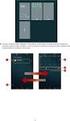 Nokia Nseries PC Suite 2.1 Edizione 1 2008 Nokia. Tutti i diritti sono riservati. Nokia, Nokia Connecting People e Nseries sono marchi o marchi registrati di Nokia Corporation. Nokia tune è una tonalità
Nokia Nseries PC Suite 2.1 Edizione 1 2008 Nokia. Tutti i diritti sono riservati. Nokia, Nokia Connecting People e Nseries sono marchi o marchi registrati di Nokia Corporation. Nokia tune è una tonalità
Panoramica ZENworks 11 Support Pack 4 Luglio 2015
 www.novell.com/documentation Panoramica ZENworks 11 Support Pack 4 Luglio 2015 Note legali Novell, Inc. non rilascia alcuna dichiarazione e non fornisce alcuna garanzia in merito al contenuto o all'uso
www.novell.com/documentation Panoramica ZENworks 11 Support Pack 4 Luglio 2015 Note legali Novell, Inc. non rilascia alcuna dichiarazione e non fornisce alcuna garanzia in merito al contenuto o all'uso
Configurazione di riferimento di IP Office Server Edition IP Office 8.1
 Configurazione di riferimento di IP Office Server Edition IP Office 8.1 15-604135 Dicembre 2012 Sommario Capitolo 1: Introduzione... 5 Scopo del documento... 5 Destinatari... 5 Documenti correlati...
Configurazione di riferimento di IP Office Server Edition IP Office 8.1 15-604135 Dicembre 2012 Sommario Capitolo 1: Introduzione... 5 Scopo del documento... 5 Destinatari... 5 Documenti correlati...
Milestone Systems. Guida rapida: Attivazione delle licenze per i prodotti XProtect VMS 2017 R2
 Milestone Systems Guida rapida: Attivazione delle licenze per i prodotti XProtect VMS 2017 R2 XProtect Corporate XProtect Expert XProtect Professional+ XProtect Express+ Prima di iniziare La presente guida
Milestone Systems Guida rapida: Attivazione delle licenze per i prodotti XProtect VMS 2017 R2 XProtect Corporate XProtect Expert XProtect Professional+ XProtect Express+ Prima di iniziare La presente guida
Polycom RealConnect for Microsoft Office 365
 GUIDA DELL'UTENTE Polycom RealConnect for Microsoft Office 365 1.0 aprile 2017 3725-06676-011 A Copyright 2017, Polycom, Inc. Tutti i diritti riservati. Nessuna parte di questo documento può essere riprodotta,
GUIDA DELL'UTENTE Polycom RealConnect for Microsoft Office 365 1.0 aprile 2017 3725-06676-011 A Copyright 2017, Polycom, Inc. Tutti i diritti riservati. Nessuna parte di questo documento può essere riprodotta,
Novell Vibe 4.0. Marzo 2015. Riferimento rapido. Avvio di Novell Vibe. Descrizione dell'interfaccia di Novell Vibe e delle rispettive funzioni
 Novell Vibe 4.0 Marzo 2015 Riferimento rapido Quando si inizia a utilizzare il software Novell Vibe, è innanzitutto necessario configurare lo spazio di lavoro personale e creare uno spazio di lavoro del
Novell Vibe 4.0 Marzo 2015 Riferimento rapido Quando si inizia a utilizzare il software Novell Vibe, è innanzitutto necessario configurare lo spazio di lavoro personale e creare uno spazio di lavoro del
Manuale Utente Impostazione router Tele-assistenza
 Manuale Utente Impostazione router Tele-assistenza Sommario Indice Tabelle... 3 Indice Figure... 4 1. Rappresentazione struttura base LAN... 5 2. Accesso al PLC da remoto... 5 2.1 Configurazione Modem/Router
Manuale Utente Impostazione router Tele-assistenza Sommario Indice Tabelle... 3 Indice Figure... 4 1. Rappresentazione struttura base LAN... 5 2. Accesso al PLC da remoto... 5 2.1 Configurazione Modem/Router
CONTROLLER RAID LC2. Requisiti di sistema. Aprire la scheda completamente prima di procedere all'installazione ISTRUZIONI DI INSTALLAZIONE
 CONTROLLER RAID LC2 ISTRUZIONI DI INSTALLAZIONE Aprire la scheda completamente prima di procedere all'installazione Stampato su carta riciclata Requisiti di sistema Compatibilità del sistema Server Compaq
CONTROLLER RAID LC2 ISTRUZIONI DI INSTALLAZIONE Aprire la scheda completamente prima di procedere all'installazione Stampato su carta riciclata Requisiti di sistema Compatibilità del sistema Server Compaq
Server mini-tower Dell PowerEdge T20: domande frequenti
 Server mini-tower Dell PowerEdge T20: domande frequenti Cos'è Dell PowerEdge T20? Dell PowerEdge T20 è un server entry-level con un unico processore progettato per i piccoli uffici e gli utenti privati
Server mini-tower Dell PowerEdge T20: domande frequenti Cos'è Dell PowerEdge T20? Dell PowerEdge T20 è un server entry-level con un unico processore progettato per i piccoli uffici e gli utenti privati
Registrazione automatica CES. Guida dell'amministratore
 Registrazione automatica CES Guida dell'amministratore Agosto 2017 www.lexmark.com Sommario 2 Sommario Cronologia delle modifiche... 3 Panoramica... 4 Informazioni sull'applicazione...4 Elenco di controllo
Registrazione automatica CES Guida dell'amministratore Agosto 2017 www.lexmark.com Sommario 2 Sommario Cronologia delle modifiche... 3 Panoramica... 4 Informazioni sull'applicazione...4 Elenco di controllo
HP Workspace. Guida per l'utente
 HP Workspace Guida per l'utente Copyright 2016 HP Development Company, L.P. 2016 Google, Inc. Tutti i diritti riservati. Google Drive è un marchio di Google Inc. Windows è un marchio o un marchio registrato
HP Workspace Guida per l'utente Copyright 2016 HP Development Company, L.P. 2016 Google, Inc. Tutti i diritti riservati. Google Drive è un marchio di Google Inc. Windows è un marchio o un marchio registrato
Guida per l'impostazione rapida della rete
 Guida per l'impostazione rapida della rete WorkCentre M123/M128 WorkCentre Pro 123/128 701P42078_IT 2004. Tutti i diritti riservati. La protezione dei diritti d autore è rivendicata tra l altro per tutte
Guida per l'impostazione rapida della rete WorkCentre M123/M128 WorkCentre Pro 123/128 701P42078_IT 2004. Tutti i diritti riservati. La protezione dei diritti d autore è rivendicata tra l altro per tutte
GroupWise. Novell. Riferimento rapido. www.novell.com RIFERIMENTO RAPIDO
 Novell GroupWise 7 RIFERIMENTO RAPIDO www.novell.com Riferimento rapido Novell GroupWise 7 è un sistema multipiattaforma per servizi di e-mail aziendali che fornisce funzioni sicure di messaggistica, calendario,
Novell GroupWise 7 RIFERIMENTO RAPIDO www.novell.com Riferimento rapido Novell GroupWise 7 è un sistema multipiattaforma per servizi di e-mail aziendali che fornisce funzioni sicure di messaggistica, calendario,
Xerox FreeFlow Print Server v SP2 Pacchetto di benvenuto ai clienti di Xerox Color 550/560 Printer e Xerox 700 & 770 Digital Color Press
 Settembre 2011 708P90048 Xerox FreeFlow Print Server v. 8.0. SP2 Pacchetto di benvenuto ai clienti di Xerox Color 550/560 Printer e Xerox 700 & 770 Digital Color Press 2010 Xerox Corporation. Tutti i diritti
Settembre 2011 708P90048 Xerox FreeFlow Print Server v. 8.0. SP2 Pacchetto di benvenuto ai clienti di Xerox Color 550/560 Printer e Xerox 700 & 770 Digital Color Press 2010 Xerox Corporation. Tutti i diritti
Queste note operative sono valide ESCLUSIVAMENTE dalla versione 2.90 di Metodo.
 Queste note operative sono valide ESCLUSIVAMENTE dalla versione 2.90 di Metodo. Per le versioni precedenti fare riferimento all'apposita guida presente all'interno della documentazione. - Metodo può essere
Queste note operative sono valide ESCLUSIVAMENTE dalla versione 2.90 di Metodo. Per le versioni precedenti fare riferimento all'apposita guida presente all'interno della documentazione. - Metodo può essere
Portale di gestione Version 7.5
 Portale di gestione Version 7.5 MANUALE DELL AMMINISTRATORE Revisione: 29/08/2017 Sommario 1 Informazioni sul documento...3 2 Informazioni sul portale di gestione...3 2.1 Account e unità... 3 2.2 Browser
Portale di gestione Version 7.5 MANUALE DELL AMMINISTRATORE Revisione: 29/08/2017 Sommario 1 Informazioni sul documento...3 2 Informazioni sul portale di gestione...3 2.1 Account e unità... 3 2.2 Browser
Soluzioni HP per la stampa pull
 Soluzioni HP per la stampa pull Quale soluzione di stampa è più adeguata al vostro business? HP si rende perfettamente conto che la vostra attività è unica nel suo genere. Per questo offriamo numerose
Soluzioni HP per la stampa pull Quale soluzione di stampa è più adeguata al vostro business? HP si rende perfettamente conto che la vostra attività è unica nel suo genere. Per questo offriamo numerose
Guida all installazione di rete
 Guida all installazione di rete Contatti Auxilia Tel.: 059 216311 E-mail: assistenza@auxilia.it Come installare le applicazioni Widgit Questa guida spiega come installare in rete le applicazioni Widgit.
Guida all installazione di rete Contatti Auxilia Tel.: 059 216311 E-mail: assistenza@auxilia.it Come installare le applicazioni Widgit Questa guida spiega come installare in rete le applicazioni Widgit.
ELENCO DELLE AREE DI INSEGNAMENTO PER DIPLOMATI DI MATERIE NON MILITARI INCLUSE NEI CORSI IN PROGRAMMAZIONE PRESSO LA SCUOLA TLC FFAA DI CHIAVARI
 ELENCO DELLE AREE DI INSEGNAMENTO PER DIPLOMATI DI MATERIE NON MILITARI INCLUSE NEI CORSI IN PROGRAMMAZIONE PRESSO LA SCUOLA TLC FFAA DI CHIAVARI TRA L 01/01/2017 E IL 31/12/2017 AREA FORMATIVA / TIPOLOGIA
ELENCO DELLE AREE DI INSEGNAMENTO PER DIPLOMATI DI MATERIE NON MILITARI INCLUSE NEI CORSI IN PROGRAMMAZIONE PRESSO LA SCUOLA TLC FFAA DI CHIAVARI TRA L 01/01/2017 E IL 31/12/2017 AREA FORMATIVA / TIPOLOGIA
Indice. Introduzione. Capitolo 1 Introduzione a Windows Server Edizioni di Windows Server
 Indice Introduzione XI Capitolo 1 Introduzione a Windows Server 2003 1.1 Edizioni di Windows Server 2003 1 Capitolo 2 Installazione 15 2.1 Requisiti hardware 15 2.2 Sviluppo di un piano di distribuzione
Indice Introduzione XI Capitolo 1 Introduzione a Windows Server 2003 1.1 Edizioni di Windows Server 2003 1 Capitolo 2 Installazione 15 2.1 Requisiti hardware 15 2.2 Sviluppo di un piano di distribuzione
Aggiornamenti del software Guida per l'utente
 Aggiornamenti del software Guida per l'utente Copyright 2008 Hewlett-Packard Development Company, L.P. Windows è un marchio registrato negli Stati Uniti di Microsoft Corporation. Le informazioni contenute
Aggiornamenti del software Guida per l'utente Copyright 2008 Hewlett-Packard Development Company, L.P. Windows è un marchio registrato negli Stati Uniti di Microsoft Corporation. Le informazioni contenute
Xerox FreeFlow Print Server V 9.0 SP3
 FreeFlow Print Server V9 SP3 Novembre 2012 708P90226 Xerox FreeFlow Print Server V 9.0 SP3 Pacchetto di benvenuto per i sistemi Xerox Color 550/560, Xerox 700 e 770 Digital Color e Xerox J75 e C75 Digital
FreeFlow Print Server V9 SP3 Novembre 2012 708P90226 Xerox FreeFlow Print Server V 9.0 SP3 Pacchetto di benvenuto per i sistemi Xerox Color 550/560, Xerox 700 e 770 Digital Color e Xerox J75 e C75 Digital
VERSIONE 5.1/5.2 GUIDA RAPIDA PER WINDOWS A 32 BIT
 VERSIONE 5.1/5.2 GUIDA RAPIDA PER WINDOWS A 32 BIT TM GUIDA RAPIDA DI GROUPWISE 5.2 GroupWise è un programma software progettato per soddisfare le esigenze relative alla messaggistica, alla programmazione
VERSIONE 5.1/5.2 GUIDA RAPIDA PER WINDOWS A 32 BIT TM GUIDA RAPIDA DI GROUPWISE 5.2 GroupWise è un programma software progettato per soddisfare le esigenze relative alla messaggistica, alla programmazione
Backup e ripristino Guida per l'utente
 Backup e ripristino Guida per l'utente Copyright 2009 Hewlett-Packard Development Company, L.P. Windows è un marchio registrato negli Stati Uniti di Microsoft Corporation. Le informazioni contenute in
Backup e ripristino Guida per l'utente Copyright 2009 Hewlett-Packard Development Company, L.P. Windows è un marchio registrato negli Stati Uniti di Microsoft Corporation. Le informazioni contenute in
X-RiteColor Master Web Edition
 X-RiteColor Master Web Edition Questo documento contiene istruzioni per installare il software X-RiteColor Master Web Edition. Si prega di seguire attentamente tutte le istruzioni nell'ordine dato. Prima
X-RiteColor Master Web Edition Questo documento contiene istruzioni per installare il software X-RiteColor Master Web Edition. Si prega di seguire attentamente tutte le istruzioni nell'ordine dato. Prima
Guida AirPrint. Questa guida dell'utente riguarda i seguenti modelli: MFC-J6520DW/J6720DW/J6920DW/J6925DW. Versione A ITA
 Guida AirPrint Questa guida dell'utente riguarda i seguenti modelli: MFC-J650DW/J670DW/J690DW/J695DW Versione A ITA Definizioni delle note Nella presente Guida dell'utente viene utilizzato lo stile che
Guida AirPrint Questa guida dell'utente riguarda i seguenti modelli: MFC-J650DW/J670DW/J690DW/J695DW Versione A ITA Definizioni delle note Nella presente Guida dell'utente viene utilizzato lo stile che
Utilizzo collegamento remoto
 Utilizzo collegamento remoto Introduzione Il collegamento VPN (virtual private network) consente a PC collegati ad internet ma fisicamente fuori dalla rete interna regionale, di accedere, con le credenziali
Utilizzo collegamento remoto Introduzione Il collegamento VPN (virtual private network) consente a PC collegati ad internet ma fisicamente fuori dalla rete interna regionale, di accedere, con le credenziali
Aggiornamento di WorldShip su workstation singola o gruppo di lavoro
 ISTRUZIONI DI PRE-INSTALLAZIONE: Questo documento illustra l uso del DVD WorldShip per l aggiornamento di WorldShip. È anche possibile installare WorldShip dal Web. Accedere alla pagina Web riportata di
ISTRUZIONI DI PRE-INSTALLAZIONE: Questo documento illustra l uso del DVD WorldShip per l aggiornamento di WorldShip. È anche possibile installare WorldShip dal Web. Accedere alla pagina Web riportata di
Aggiornamento software Avigilon Control Center 6
 Aggiornamento software Avigilon Control Center 6 Durante l'aggiornamento al software ACC 6, il software e le licenze dovranno essere aggiornati. NOTA: È possibile aggiornare solo il software ACC 5.x al
Aggiornamento software Avigilon Control Center 6 Durante l'aggiornamento al software ACC 6, il software e le licenze dovranno essere aggiornati. NOTA: È possibile aggiornare solo il software ACC 5.x al
CA Desktop Migration Manager
 CA Desktop Migration Manager Note di rilascio Service Pack 12.8.01 La presente documentazione, che include il sistema di guida in linea integrato e materiale distribuibile elettronicamente (d'ora in avanti
CA Desktop Migration Manager Note di rilascio Service Pack 12.8.01 La presente documentazione, che include il sistema di guida in linea integrato e materiale distribuibile elettronicamente (d'ora in avanti
Aggiornamenti del software Guida per l'utente
 Aggiornamenti del software Guida per l'utente Copyright 2007 Hewlett-Packard Development Company, L.P. Windows è un marchio registrato negli Stati Uniti di Microsoft Corporation. Le informazioni contenute
Aggiornamenti del software Guida per l'utente Copyright 2007 Hewlett-Packard Development Company, L.P. Windows è un marchio registrato negli Stati Uniti di Microsoft Corporation. Le informazioni contenute
Desktop per principianti
 Desktop per principianti Questo manuale descrive le convenienti funzioni di Desktop e come utilizzarle per creare un ambiente di lavoro confortevole. Operazioni che è possibile effettuare con Desktop 3
Desktop per principianti Questo manuale descrive le convenienti funzioni di Desktop e come utilizzarle per creare un ambiente di lavoro confortevole. Operazioni che è possibile effettuare con Desktop 3
FUTURA SERVICE S.r.l. Procedura GIMI.NET ver. 3.8 Agosto 2017
 Procedura GIMI.NET ver. 3.8 Agosto 2017 Requisiti di sistema minimi 2 Installazione procedura 3 Aggiornamento 3 Nuova installazione 3 Installazione Server Sql 9 Configurazione dati su Client 12 NOTA PER
Procedura GIMI.NET ver. 3.8 Agosto 2017 Requisiti di sistema minimi 2 Installazione procedura 3 Aggiornamento 3 Nuova installazione 3 Installazione Server Sql 9 Configurazione dati su Client 12 NOTA PER
indice CHI E TWT Pag. 4 FIBRA E CONNETTIVITA Pag. 6 VOCE Pag. 8 UNIFIED COMMUNICATION Pag. 10 SOLUZIONI UCOMM Pag. 11 DATA CENTER Pag.
 CONNETTIVITA indice CHI E TWT Pag. 4 FIBRA E CONNETTIVITA Pag. 6 VOCE Pag. 8 UNIFIED COMMUNICATION Pag. 10 SOLUZIONI UCOMM Pag. 11 DATA CENTER Pag. 14 Dal 1995 servizi all'avanguardia su misura per il
CONNETTIVITA indice CHI E TWT Pag. 4 FIBRA E CONNETTIVITA Pag. 6 VOCE Pag. 8 UNIFIED COMMUNICATION Pag. 10 SOLUZIONI UCOMM Pag. 11 DATA CENTER Pag. 14 Dal 1995 servizi all'avanguardia su misura per il
Business Communications Manager e CallPilot 100/150
 Aggiornamenti per la Guida dell'utente di Desktop Messaging Business Communications Manager e CallPilot 100/150 Questa guida è un aggiunta alla Guida dell utente di CallPilot 5.0 Desktop Messaging e contiene
Aggiornamenti per la Guida dell'utente di Desktop Messaging Business Communications Manager e CallPilot 100/150 Questa guida è un aggiunta alla Guida dell utente di CallPilot 5.0 Desktop Messaging e contiene
Xerox WorkCentre 3655 Stampante multifunzione Pannello comandi
 Pannello comandi I servizi disponibili variano in base all'impostazione della stampante. Per ulteriori informazioni su servizi e impostazioni, consultare la Guida per l'utente. 3 4 5 Schermo sensibile
Pannello comandi I servizi disponibili variano in base all'impostazione della stampante. Per ulteriori informazioni su servizi e impostazioni, consultare la Guida per l'utente. 3 4 5 Schermo sensibile
Contenuto: Esempi di notifiche via del processo di ordinazione del Red Hat Subscription Center per gli utenti finali e per partner Red Hat.
 Notifiche via E-mail del Red Hat Subscription Center Processo di Notifica via E-mail - Diagramma del processo Avviso Completamento Ordinazione per il Distributore Avviso Completamento Ordinazione per il
Notifiche via E-mail del Red Hat Subscription Center Processo di Notifica via E-mail - Diagramma del processo Avviso Completamento Ordinazione per il Distributore Avviso Completamento Ordinazione per il
Backup e ripristino Guida per l'utente
 Backup e ripristino Guida per l'utente Copyright 2008 Hewlett-Packard Development Company, L.P. Windows è un marchio registrato negli Stati Uniti di Microsoft Corporation. Le informazioni contenute in
Backup e ripristino Guida per l'utente Copyright 2008 Hewlett-Packard Development Company, L.P. Windows è un marchio registrato negli Stati Uniti di Microsoft Corporation. Le informazioni contenute in
Guida introduttiva: Uso dei vantaggi e-learning
 Guida per il cliente Il Microsoft Business Center consente di visualizzare, scoprire e utilizzare i vantaggi e-learning Microsoft. Per iniziare, effettuare l'accesso al Business Center, selezionare Inventario
Guida per il cliente Il Microsoft Business Center consente di visualizzare, scoprire e utilizzare i vantaggi e-learning Microsoft. Per iniziare, effettuare l'accesso al Business Center, selezionare Inventario
AURORA WebDOC Document Management System
 AURORA WebDOC Document Management System PRESENTAZIONE Aurora WebDOC è un software della famiglia DMS (document management system) pensato per le piccole aziende e gli studi professionali. Queste realtà
AURORA WebDOC Document Management System PRESENTAZIONE Aurora WebDOC è un software della famiglia DMS (document management system) pensato per le piccole aziende e gli studi professionali. Queste realtà
Istruzioni per l'uso Sito applicazione
 Leggere attentamente questo manuale prima di utilizzare la macchina e tenerlo a portata di mano per riferimento futuro. Istruzioni per l'uso Sito applicazione SOMMARIO Come leggere il manuale...2 Simboli
Leggere attentamente questo manuale prima di utilizzare la macchina e tenerlo a portata di mano per riferimento futuro. Istruzioni per l'uso Sito applicazione SOMMARIO Come leggere il manuale...2 Simboli
Gestione rubrica. Guida per l'amministratore
 Gestione rubrica Guida per l'amministratore Novembre 2012 www.lexmark.com Sommario 2 Sommario Panoramica... 3 Uso di Gestione rubrica...4 Configurazione del controllo di accesso dall'applicazione... 4
Gestione rubrica Guida per l'amministratore Novembre 2012 www.lexmark.com Sommario 2 Sommario Panoramica... 3 Uso di Gestione rubrica...4 Configurazione del controllo di accesso dall'applicazione... 4
Horizone Server IN00B02WEB. Horizone PDK
 Horizone Server IN00B02WEB Horizone PDK Prodotto: -- Descrizione: Horizone PDK - Manuale Utente Data: 10/07/2017 Eelectron Spa IN00B02WEBFI00080102_PDK_MANUAL.DOCX 1/12 Qualsiasi informazione all interno
Horizone Server IN00B02WEB Horizone PDK Prodotto: -- Descrizione: Horizone PDK - Manuale Utente Data: 10/07/2017 Eelectron Spa IN00B02WEBFI00080102_PDK_MANUAL.DOCX 1/12 Qualsiasi informazione all interno
Panoramica di Document Portal
 Per visualizzare o scaricare questa o altre pubblicazioni Lexmark Document Solutions, fare clic qui. Panoramica di Document Portal Lexmark Document Portal è una soluzione software che offre funzioni di
Per visualizzare o scaricare questa o altre pubblicazioni Lexmark Document Solutions, fare clic qui. Panoramica di Document Portal Lexmark Document Portal è una soluzione software che offre funzioni di
Le basi 1 Che cos' Windows? 1 Novità di Windows 95 2 Operazioni più veloci 2 Menu di Avvio 2 Barra delle applicazioni 2 Risorse del computer 3
 Le basi 1 Che cos' Windows? 1 Novità di Windows 95 2 Operazioni più veloci 2 Menu di Avvio 2 Barra delle applicazioni 2 Risorse del computer 3 Risorse di rete 3 Cestino 3 Posta in arrivo 4 Microsoft Network
Le basi 1 Che cos' Windows? 1 Novità di Windows 95 2 Operazioni più veloci 2 Menu di Avvio 2 Barra delle applicazioni 2 Risorse del computer 3 Risorse di rete 3 Cestino 3 Posta in arrivo 4 Microsoft Network
Fiery Network Controller per DocuColor 250/240 SERVER & CONTROLLER SOLUTIONS. Guida introduttiva
 Fiery Network Controller per DocuColor 250/240 SERVER & CONTROLLER SOLUTIONS Guida introduttiva 2005 Electronics for Imaging, Inc. Per questo prodotto, il trattamento delle informazioni contenute nella
Fiery Network Controller per DocuColor 250/240 SERVER & CONTROLLER SOLUTIONS Guida introduttiva 2005 Electronics for Imaging, Inc. Per questo prodotto, il trattamento delle informazioni contenute nella
Le presenti note si riferiscono esclusivamente alla procedura di installazione e di aggiornamento di Planet HR.
 Planet HR: note per l aggiornamento e l installazione (Pagina 1:9) Premessa Le presenti note si riferiscono esclusivamente alla procedura di installazione e di aggiornamento di Planet HR. Accedere al sistema
Planet HR: note per l aggiornamento e l installazione (Pagina 1:9) Premessa Le presenti note si riferiscono esclusivamente alla procedura di installazione e di aggiornamento di Planet HR. Accedere al sistema
Introduzione...xvii. Operazioni preliminari... 2. L architettura a 64 bit... 8
 Sommario Introduzione.................................................................xvii CAPITOLO 1 Cenni introduttivi all amministrazione di Windows 7 1 Operazioni preliminari............................................................
Sommario Introduzione.................................................................xvii CAPITOLO 1 Cenni introduttivi all amministrazione di Windows 7 1 Operazioni preliminari............................................................
IBM SPSS Statistics per Windows - Istruzioni di installazione (Licenza di rete)
 IBM SPSS Statistics per Windows - Istruzioni di installazione (Licenza di rete) Le seguenti istruzioni sono relative all installazione di IBM SPSS Statistics versione 19 con licenza di rete. Questo documento
IBM SPSS Statistics per Windows - Istruzioni di installazione (Licenza di rete) Le seguenti istruzioni sono relative all installazione di IBM SPSS Statistics versione 19 con licenza di rete. Questo documento
Procedura di installazione rrunnweb
 Procedura di installazione rrunnweb Preparazione dell ambiente RRUNNWEB può girare su qualsiasi piattaforma che fornisca i seguenti servizi: - un server web locale (ad esempio: Apache ver.2.2 o successive,
Procedura di installazione rrunnweb Preparazione dell ambiente RRUNNWEB può girare su qualsiasi piattaforma che fornisca i seguenti servizi: - un server web locale (ad esempio: Apache ver.2.2 o successive,
Procedura rapida di installazione da CD-ROM
 Macintosh Questo argomento include le seguenti sezioni: "Requisiti" a pagina 3-37 "Procedura rapida di installazione da CD-ROM" a pagina 3-37 "Abilitazione e uso di EtherTalk per Mac OS 9.x" a pagina 3-37
Macintosh Questo argomento include le seguenti sezioni: "Requisiti" a pagina 3-37 "Procedura rapida di installazione da CD-ROM" a pagina 3-37 "Abilitazione e uso di EtherTalk per Mac OS 9.x" a pagina 3-37
Sharpdesk V3.5. Guida all installazione Versione
 Sharpdesk V3.5 Guida all installazione Versione 3.5.01 Copyright 2000-2015 di SHARP CORPORATION. Tutti i diritti riservati. È vietata la riproduzione, l adattamento o la traduzione senza previa autorizzazione
Sharpdesk V3.5 Guida all installazione Versione 3.5.01 Copyright 2000-2015 di SHARP CORPORATION. Tutti i diritti riservati. È vietata la riproduzione, l adattamento o la traduzione senza previa autorizzazione
Dipartimento Affari Interni e Territoriali Direzione Centrale per i Servizi Demografici INA-SAIA. SSLProxy. Manuale Utente. versione 1.
 SSLProxy Manuale Utente versione 1.0 Indice 1 Panoramica... 3 2 Installazione...4 2.1 Prerequisiti... 4 2.2 Acquisizione del pacchetto... 4 2.3 Copia dei file sulla postazione client... 4 2.4 Esecuzione
SSLProxy Manuale Utente versione 1.0 Indice 1 Panoramica... 3 2 Installazione...4 2.1 Prerequisiti... 4 2.2 Acquisizione del pacchetto... 4 2.3 Copia dei file sulla postazione client... 4 2.4 Esecuzione
Manuale LiveBox APPLICAZIONE ANDROID (V. 3.02.019) http://www.liveboxcloud.com
 2015 Manuale LiveBox APPLICAZIONE ANDROID (V. 3.02.019) http://www.liveboxcloud.com LiveBox Srl non rilascia dichiarazioni o garanzie in merito al contenuto o uso di questa documentazione e declina qualsiasi
2015 Manuale LiveBox APPLICAZIONE ANDROID (V. 3.02.019) http://www.liveboxcloud.com LiveBox Srl non rilascia dichiarazioni o garanzie in merito al contenuto o uso di questa documentazione e declina qualsiasi
Navigazione protetta a misura di scuola!
 Navigazione protetta a misura di scuola! Un server firewall all-in-one, per garantire sicurezza e incrementare le potenzialità e le funzionalità della rete scolastica. Facile da gestire grazie all intuitiva
Navigazione protetta a misura di scuola! Un server firewall all-in-one, per garantire sicurezza e incrementare le potenzialità e le funzionalità della rete scolastica. Facile da gestire grazie all intuitiva
Informazioni sull'integrazione guidata di Outlook
 Il seguente articolo approfondisce gli aspetti di integrazione tra Project e Outlook Informazioni sull'integrazione guidata di Outlook Se si utilizza Microsoft Office Project Server 2003 per la collaborazione
Il seguente articolo approfondisce gli aspetti di integrazione tra Project e Outlook Informazioni sull'integrazione guidata di Outlook Se si utilizza Microsoft Office Project Server 2003 per la collaborazione
Guida AirPrint. Questa guida dell'utente riguarda i seguenti modelli: DCP-J4120DW/MFC-J4420DW/J4620DW/ J4625DW/J5320DW/J5620DW/J5625DW/J5720DW/J5920DW
 Guida AirPrint Questa guida dell'utente riguarda i seguenti modelli: DCP-J40DW/MFC-J440DW/J460DW/ J465DW/J530DW/J560DW/J565DW/J570DW/J590DW Versione A ITA Definizioni delle note Nella presente Guida dell'utente
Guida AirPrint Questa guida dell'utente riguarda i seguenti modelli: DCP-J40DW/MFC-J440DW/J460DW/ J465DW/J530DW/J560DW/J565DW/J570DW/J590DW Versione A ITA Definizioni delle note Nella presente Guida dell'utente
Assistenza clienti. Versione 6.1. Guida dell'amministratore
 Assistenza clienti Versione 6.1 Guida dell'amministratore Agosto 2017 www.lexmark.com Sommario 2 Sommario Cronologia delle modifiche... 3 Panoramica... 4 Configurazione dell'applicazione... 5 Accesso al
Assistenza clienti Versione 6.1 Guida dell'amministratore Agosto 2017 www.lexmark.com Sommario 2 Sommario Cronologia delle modifiche... 3 Panoramica... 4 Configurazione dell'applicazione... 5 Accesso al
icube 2017 La Soluzione Professionale per la Gestione e l Amministrazione dei Condomini.
 Software Gestione Condomini - p. 1/6 icube 2017 La Soluzione Professionale per la Gestione e l Amministrazione dei Condomini. icube è il software facile per tutti per la Gestione Professionale del Condominio.
Software Gestione Condomini - p. 1/6 icube 2017 La Soluzione Professionale per la Gestione e l Amministrazione dei Condomini. icube è il software facile per tutti per la Gestione Professionale del Condominio.
Google Apps for Education Principali caratteristiche e funzionalità
 Google Apps for Education Principali caratteristiche e funzionalità 1 Panoramica della piattaforma cloud Google Apps for Education è una suite di applicazioni online per la comunicazione e la collaborazione,
Google Apps for Education Principali caratteristiche e funzionalità 1 Panoramica della piattaforma cloud Google Apps for Education è una suite di applicazioni online per la comunicazione e la collaborazione,
PASW Statistics per Windows - Istruzioni di installazione (Licenza di rete)
 PASW Statistics per Windows - Istruzioni di installazione (Licenza di rete) Le seguenti istruzioni sono relative all installazione di PASW Statistics 18 con licenza di rete. Questo documento è destinato
PASW Statistics per Windows - Istruzioni di installazione (Licenza di rete) Le seguenti istruzioni sono relative all installazione di PASW Statistics 18 con licenza di rete. Questo documento è destinato
Note di release per l utente Xerox EX Print Server, Powered by Fiery per Xerox Color 800/1000 Press, versione 1.3
 Note di release per l utente Xerox EX Print Server, Powered by Fiery per Xerox Color 800/1000 Press, versione 1.3 Questo documento contiene informazioni importanti su questo release. Distribuire una copia
Note di release per l utente Xerox EX Print Server, Powered by Fiery per Xerox Color 800/1000 Press, versione 1.3 Questo documento contiene informazioni importanti su questo release. Distribuire una copia
Schermata riprodotta con l autorizzazione di Microsoft Corporation.
 Avvio rapido Prefazione P2WW-2600-01AL Grazie per aver acquistato Rack2-Filer! Rack2-Filer è un applicazione che consente di gestire e visualizzare i dati dei documenti sul computer. Questa guida rapida
Avvio rapido Prefazione P2WW-2600-01AL Grazie per aver acquistato Rack2-Filer! Rack2-Filer è un applicazione che consente di gestire e visualizzare i dati dei documenti sul computer. Questa guida rapida
Installazione del driver Custom PostScript o del driver della stampante PCL per Windows
 Installazione del driver Custom PostScript o del driver della stampante PCL per Windows Questo file Leggimi contiene le istruzioni per l'installazione del driver Custom PostScript o del driver della stampante
Installazione del driver Custom PostScript o del driver della stampante PCL per Windows Questo file Leggimi contiene le istruzioni per l'installazione del driver Custom PostScript o del driver della stampante
GUIDA RAPIDA DI NOKIA MODEM OPTIONS
 GUIDA RAPIDA DI NOKIA MODEM OPTIONS Copyright 2003 Nokia. Tutti i diritti sono riservati. 9356512 Issue 1 Sommario 1. INTRODUZIONE...1 2. INSTALLAZIONE DI NOKIA MODEM OPTIONS...1 3. CONNESSIONE DEL NOKIA
GUIDA RAPIDA DI NOKIA MODEM OPTIONS Copyright 2003 Nokia. Tutti i diritti sono riservati. 9356512 Issue 1 Sommario 1. INTRODUZIONE...1 2. INSTALLAZIONE DI NOKIA MODEM OPTIONS...1 3. CONNESSIONE DEL NOKIA
Software di gestione della stampante
 Questo argomento include le seguenti sezioni: "Uso del software CentreWare" a pagina 3-10 "Uso delle funzioni di gestione della stampante" a pagina 3-12 Uso del software CentreWare CentreWare Internet
Questo argomento include le seguenti sezioni: "Uso del software CentreWare" a pagina 3-10 "Uso delle funzioni di gestione della stampante" a pagina 3-12 Uso del software CentreWare CentreWare Internet
IBM SPSS Statistics per Windows - Istruzioni di installazione (Licenza per sito)
 IBM SPSS Statistics per Windows - Istruzioni di installazione (Licenza per sito) Le seguenti istruzioni sono relative all installazione di IBM SPSS Statistics versione 19 con licenza per sito. Questo documento
IBM SPSS Statistics per Windows - Istruzioni di installazione (Licenza per sito) Le seguenti istruzioni sono relative all installazione di IBM SPSS Statistics versione 19 con licenza per sito. Questo documento
Come avviare P-touch Editor
 Come avviare P-touch Editor Versione 0 ITA Introduzione Avviso importante Il contenuto di questo documento e le specifiche di questo prodotto sono soggetti a modifiche senza preavviso. Brother si riserva
Come avviare P-touch Editor Versione 0 ITA Introduzione Avviso importante Il contenuto di questo documento e le specifiche di questo prodotto sono soggetti a modifiche senza preavviso. Brother si riserva
Manuale di installazione di SAP BusinessObjects Xcelsius 2008
 Manuale di installazione di SAP BusinessObjects Xcelsius 2008 Manuale di installazione di SAP BusinessObjects Xcelsius 2008 Copyright 2009 SAP AG. Tutti i diritti riservati.sap, R/3, SAP NetWeaver, Duet,
Manuale di installazione di SAP BusinessObjects Xcelsius 2008 Manuale di installazione di SAP BusinessObjects Xcelsius 2008 Copyright 2009 SAP AG. Tutti i diritti riservati.sap, R/3, SAP NetWeaver, Duet,
UTEAP Università della Terza Età e del tempo libero di Ascoli Piceno
 Disciplina: INFORMATICA E MULTIMEDIALITA Giorno di lezione: LUNEDI 1 Livello dalle ore 15,30 alle ore 17,00 Docente: Sandro CITERONI 2 Livello dalle ore 17,15 alle ore 18,45 DATA CALENDARIO DELLE LEZIONI
Disciplina: INFORMATICA E MULTIMEDIALITA Giorno di lezione: LUNEDI 1 Livello dalle ore 15,30 alle ore 17,00 Docente: Sandro CITERONI 2 Livello dalle ore 17,15 alle ore 18,45 DATA CALENDARIO DELLE LEZIONI
MAW DOCUMENT MANAGEMENT. Sistema di Gestione Documentale per Aziende e Pubbliche Amministrazioni
 MAW DOCUMENT MANAGEMENT Sistema di Gestione Documentale per Aziende e Pubbliche Amministrazioni Cos è MDM! mdm (Maw Document Management) è la soluzione di Enterprise Content Management, per la gestione
MAW DOCUMENT MANAGEMENT Sistema di Gestione Documentale per Aziende e Pubbliche Amministrazioni Cos è MDM! mdm (Maw Document Management) è la soluzione di Enterprise Content Management, per la gestione
